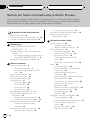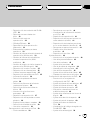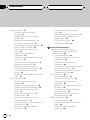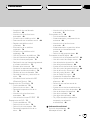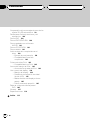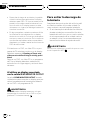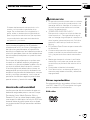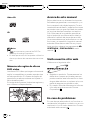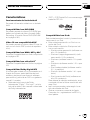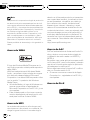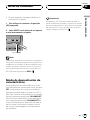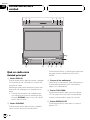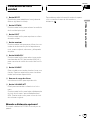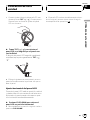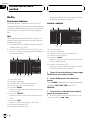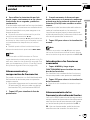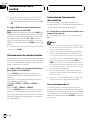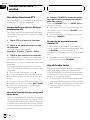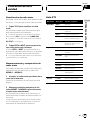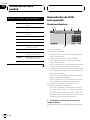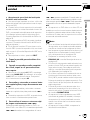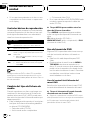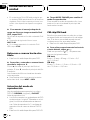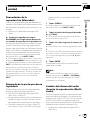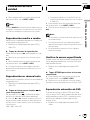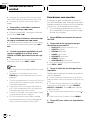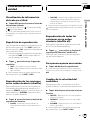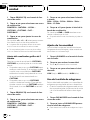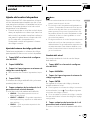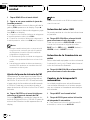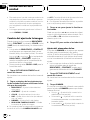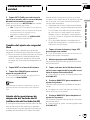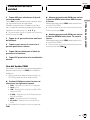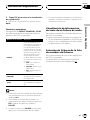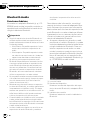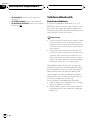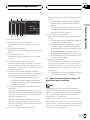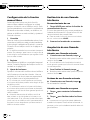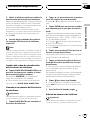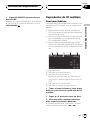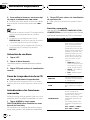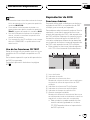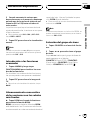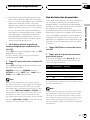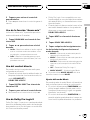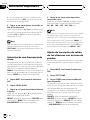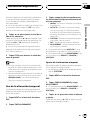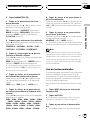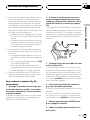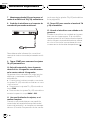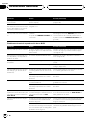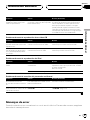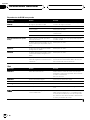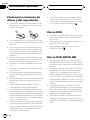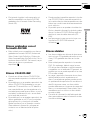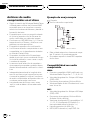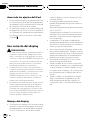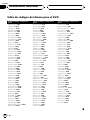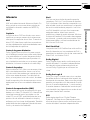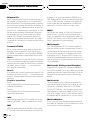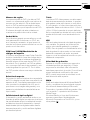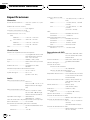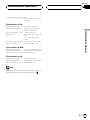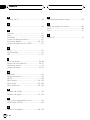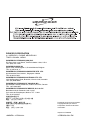Pioneer AVH-P5900DVD Manual de usuario
- Categoría
- Receptores de medios de coche
- Tipo
- Manual de usuario

Gracias por haber comprado este producto Pioneer.
Lea con detenimiento estas instrucciones sobre el funcionamiento del aparato,
para que pueda darle el mejor uso posible. Una vez que las haya leído, conserve
este manual en un lugar seguro para consultarlo en el futuro.
Asegúrese de leer estas secciones
! Discos reproducibles 9
! Números de región de discos DVD vídeo 10
! Cuando una operación está prohibida 14
Precauciones
INSTRUCCIONES DE SEGURIDAD
IMPORTANTES 7
Para garantizar la conducción segura del
vehículo 7
– Al utilizar un display conectado con la
salida REAR MONITOR OUTPUT 8
Para evitar la descarga de la batería 8
Antes de comenzar
Acerca de esta unidad 9
– Discos reproducibles 9
– Números de región de discos DVD
vídeo 10
Acerca de este manual 10
Visite nuestro sitio web 10
En caso de problemas 10
Características 11
– Acerca de WMA 12
– Acerca de MP3 12
– Acerca de AAC 12
– Acerca de DivX 12
Para proteger la pantalla LCD 13
Para visualizar la pantalla LCD con
comodidad 13
– Cambio del modo panorámico 13
– Cambio del ajuste de la imagen 13
Qué indican las marcas de los DVD 13
– Cuando una operación está
prohibida 14
Protección del producto contra robo 14
– Extracción de la carátula 14
– Colocación de la carátula 14
Reinicialización del microprocesador 14
Modo de demostración de
características 15
Utilización de esta unidad
Qué es cada cosa 16
– Unidad principal 16
– Mando a distancia opcional 17
Funciones básicas 18
– Encendido y apagado 18
– Selección de una fuente 18
– Ajuste del volumen 19
– Funciones básicas del teclado
táctil 19
– Apertura y cierre del panel LCD 20
Radio 22
– Funciones básicas 22
– Almacenamiento y recuperación de
frecuencias 23
– Introducción a las funciones
avanzadas 23
– Almacenamiento de las frecuencias de
radio más fuertes 23
– Sintonización de señales fuertes 24
– Selección de frecuencias
alternativas 24
– Recepción de anuncios de tráfico 25
– Uso de las funciones PTY 26
– Uso del radio texto 26
– Lista PTY 27
Reproductor de DVD incorporado 28
– Funciones básicas 28
– Controles básicos de reproducción 30
– Cambio del tipo de fichero de
medio 30
– Uso del menú de DVD 30
– Reproducción PBC 31
Contenido
Es
2

– Reproducción de contenido del DivX®
VOD 31
– Retroceso o avance hasta otro
título 32
– Selección del modo de
reproducción 32
– CM skip/CM back 32
– Reanudación de la reproducción
(Marcador) 33
– Búsqueda de la parte que desea
reproducir 33
– Cambio del idioma del audio durante la
reproducción (Multi-audio) 33
– Cambio del idioma de los subtítulos
durante la reproducción (Multi-
subtítulos) 34
– Cambio del ángulo de visión durante la
reproducción (Multi-ángulo) 34
– Reproducción cuadro a cuadro 35
– Reproducción en cámara lenta 35
– Vuelta a la escena especificada 35
– Reproducción automática de DVD 35
– Información de texto 36
– Selección de pistas de la lista de
pistas 36
– Selección de ficheros de la lista de
nombres de ficheros 36
– Selección de títulos de la lista de
títulos 37
– Introducción a las funciones
avanzadas 37
– Repetición de reproducción 37
– Reproducción de las pistas en orden
aleatorio 38
– Exploración de pistas o carpetas 38
– Selección de la salida de audio 39
– Uso de la compresión 39
Para reproducir canciones en el iPod 39
– Funciones básicas 39
– Para buscar una canción 40
– Visualización de información de texto
en el iPod 41
– Repetición de reproducción 41
– Reproducción de las canciones en un
orden aleatorio (shuffle) 41
– Reproducción de todas las canciones
en un orden aleatorio (shuffle all) 41
– Para poner en pausa una canción 41
– Cambio de la velocidad del
audiolibro 41
– Reproducción de vídeo 42
Ajustes de audio 42
– Introducción a los ajustes de audio 42
– Uso del ajuste del balance 43
– Uso del ecualizador 43
– Ajuste de la sonoridad 44
– Uso de la salida de subgraves 44
– Intensificación de los graves 45
– Uso del filtro de paso alto 45
– Ajuste de los niveles de la fuente 45
– Preparación del entorno del coche 46
Configuración del reproductor de DVD 46
– Introducción a los ajustes de
configuración del DVD 46
– Ajuste del idioma de los subtítulos 47
– Ajuste del idioma del audio 47
– Ajuste del idioma de menús 47
– Activación o desactivación de los
subtítulos de ayuda 48
– Ajuste de la visualización del icono de
ángulo 48
– Ajuste de la relación de aspecto 48
– Ajuste del control de padres 49
– Ajuste del fichero de subtítulos
DivX 50
– Visualización del código de registro de
DivX® VOD 50
– Ajuste de la salida digital 50
Es
3
Contenido

Ajustes iniciales 51
– Configuración de los ajustes
iniciales 51
– Cambio del ajuste de un equipo
auxiliar 51
– Ajuste de la salida posterior y del
controlador de subgraves 51
– Ajuste del paso de sintonía de FM 52
– Selección del color OSD 52
– Selección de la iluminación en
color 52
– Cambio de la búsqueda PI
automática 52
– Cambio del silenciamiento/atenuación
del sonido 53
– Cambio del tono de advertencia 53
– Ajuste de la señal de TV 53
– Ingreso del código PIN para la
conexión inalámbrica Bluetooth 53
– Corrección de distorsiones del
sonido 54
– Restablecimiento de las funciones de
audio 54
Otras funciones 55
– Introducción a los ajustes del
sistema 55
– Cambio del modo panorámico 55
– Cambio del ajuste de la imagen 56
– Selección de la visualización de
fondo 57
– Ajuste de la entrada de AV 57
– Ajuste del reloj 57
– Ajuste de la cámara retrovisora
(cámara posterior) 58
– Ajuste de la posición de deslizamiento
del panel LCD 58
– Ajuste de la función de apertura
automática 58
– Cambio del ajuste de carga del
iPod 59
– Ajuste de las posiciones de respuesta
del teclado táctil (calibración del
teclado táctil) 59
– Uso de la fuente AUX 60
– Uso del botón PGM 61
Accesorios disponibles
Reproducción de canciones en el
reproductor de audio portátil USB/
memoria USB 62
– Funciones básicas 62
– Pausa de la reproducción de audio
comprimido 62
– Introducción a las funciones
avanzadas 62
– Visualización de información de texto
de un fichero de audio 63
– Selección de ficheros de la lista de
nombres de ficheros 63
Bluetooth Audio 64
– Funciones básicas 64
– Pausa de la reproducción 65
– Introducción a las funciones
avanzadas 65
– Conexión de un reproductor de audio
Bluetooth 65
– Desconexión de un reproductor de
audio Bluetooth 65
– Visualización de la dirección BD
(Bluetooth Device) 65
Teléfono Bluetooth 66
– Funciones básicas 66
– Configuración de la función manos
libres 68
– Realización de una llamada
telefónica 68
Contenido
Es
4

– Aceptación de una llamada
telefónica 68
– Introducción a las funciones
avanzadas 69
– Conexión de un teléfono móvil 69
– Desconexión de un teléfono móvil 69
– Registro del teléfono móvil
conectado 70
– Eliminación de un teléfono
registrado 70
– Conexión a un teléfono móvil
registrado 70
– Uso del Directorio de teléfonos 70
– Uso del Historial de llamadas 72
– Uso de números prefijados 73
– Realización de una llamada ingresando
el número de teléfono 73
– Borrado de la memoria 74
– Ajuste de la respuesta automática 74
– Ajuste del rechazo automático 74
– Cambio del tono de llamada 74
– Cancelación del eco y reducción de
ruido 74
– Visualización de la dirección BD
(Bluetooth Device) 74
Reproductor de CD múltiple 75
– Funciones básicas 75
– Selección de un disco 76
– Pausa de la reproducción de un
CD 76
– Introducción a las funciones
avanzadas 76
– Uso de las funciones CD TEXT 77
Reproductor de DVD 77
– Funciones básicas 77
– Selección de un disco 78
– Selección de una carpeta 78
– Pausa de la reproducción de un
disco 78
– Introducción a las funciones
avanzadas 78
Sintonizador de TV 80
– Funciones básicas 80
– Almacenamiento y recuperación de
emisoras 80
– Introducción a las funciones
avanzadas 81
– Almacenamiento consecutivo de las
emisoras con las señales más
fuertes 81
– Selección del grupo de áreas 81
Procesador de señal digital 82
– Introducción a los ajustes del DSP 82
– Uso del control de campo sonoro 82
– Uso del selector de posición 83
– Uso del ajuste del balance 84
– Ajuste de los niveles de la fuente 84
– Uso del control de gama dinámica 84
– Uso de la función “down-mix” 85
– Uso del control directo 85
– Uso de Dolby Pro Logic II 85
– Ajustes de los altavoces 86
– Ajuste de los niveles de salida de los
altavoces 87
– Selección de una frecuencia de
cruce 88
– Ajuste de los niveles de salida de los
altavoces con un tono de prueba 88
– Uso de la alineación temporal 89
– Uso del ecualizador 90
– Uso del autoecualizador 91
– TA y EQ automáticos (alineación
temporal y ecualización
automáticas) 92
Información adicional
Solución de problemas 95
Mensajes de error 97
Es
5
Contenido

Comprensión de los mensajes de error de los
ajustes TA y EQ automáticos 99
Pautas para el manejo de discos y del
reproductor 100
Discos DVD 100
Discos DVD-R/DVD-RW 100
Discos grabados con el formato
AVCHD 101
Discos CD-R/CD-RW 101
Discos dobles 101
Archivos de audio comprimidos en el
disco 102
– Ejemplo de una jerarquía 102
– Compatibilidad con audio
comprimido 102
Ficheros de vídeo DivX 103
– Compatibilidad con DivX 103
Acerca del manejo del iPod 103
– Acerca de los ajustes del iPod 104
Uso correcto del display 104
– Manejo del display 104
– Pantalla de visualización de cristal
líquido (LCD) 105
– Mantenimiento del display en buen
estado 105
– Tubo fluorescente pequeño 105
Tabla de códigos de idioma para el
DVD 106
Glosario 107
Especificaciones 110
Indice 112
Contenido
Es
6

INSTRUCCIONES DE
SEGURIDAD IMPORTANTES
Lea todas estas instrucciones sobre el display
y consérvelas para consultarlas en el futuro.
1 Lea todo este manual con suma atención
antes de utilizar el display.
2 Conserve este manual a mano para que
pueda consultar los procedimientos de
operación y la información sobre seguri-
dad cuando sea necesario.
3 Preste mucha atención a todas las adver-
tencias que se indican en este manual y
siga las instrucciones con cuidado.
4 No permita que otras personas utilicen
este sistema hasta que hayan leído y com-
prendido las instrucciones sobre el funcio-
namiento del aparato.
5 No instale el display en un lugar que (i)
pueda obstaculizar la visión del conduc-
tor, (ii) pueda alterar el funcionamiento de
los sistemas operativos o los dispositivos
de seguridad del vehículo, en particular
las airbags y los botones de luces de se-
guridad o (iii) pueda afectar la capacidad
del conductor para manejar el vehículo de
manera segura.
6 No haga funcionar el display si al hacerlo
desvía de alguna manera su atención de
la conducción segura de su vehículo. Ob-
serve siempre las reglas de conducción
segura y obedezca todas las leyes de tráfi-
co existentes. Si tiene dificultades para
hacer funcionar el sistema o leer el dis-
play, estacione el vehículo en un lugar se-
guro y haga los ajustes necesarios.
7 Recuerde usar siempre el cinturón de se-
guridad cuando conduzca el vehículo. En
caso de accidente, las lesiones pueden ser
mucho más graves si el cinturón de segu-
ridad no está debidamente abrochado.
8 Nunca use auriculares mientras conduce.
9 Para promover la seguridad, ciertas fun-
ciones están desactivadas a menos que se
active el freno de mano y el vehículo no
esté en movimiento.
10 Nunca fije el volumen del display tan alto
que no pueda escuchar el tráfico exterior
y los vehículos de emergencia.
ADVERTENCIA
! No trate de instalar o reparar el display
usted mismo. La instalación o la repara-
ción del display por parte de personas sin
capacitación y experiencia en equipos
electrónicos y accesorios para automóvi-
les puede ser peligrosa y puede exponerle
al riesgo de sufrir una descarga eléctrica u
otros peligros.
Para garantizar la conducción
segura del vehículo
ADVERTENCIA
! EL CABLE VERDE CLARO DEL CONEC-
TOR DE ALIMENTACIÓN ESTÁ DISEÑA-
DO PARA DETECTAR SI EL VEHÍCULO
ESTÁ ESTACIONADO Y DEBE CONEC-
TARSE CON EL LADO DE LA FUENTE DE
ALIMENTACIÓN DEL INTERRUPTOR
DEL FRENO DE MANO. LA CONEXIÓN O
EL USO INCORRECTO DE ESTE CABLE
PUEDE INFRINGIR LAS LEYES PERTI-
NENTES Y OCASIONAR LESIONES FÍSI-
CAS O DAÑOS GRAVES.
! Para evitar el riesgo de daños y lesiones y la
posible violación de las leyes pertinentes, esta
unidad no debe usarse con una pantalla que
sea visible para el conductor.
Precauciones
Es
7
Sección
01
Precauciones

! Para evitar el riesgo de accidente y la posible
violación de las leyes pertinentes, el display
delantero para DVD o TV (que se vende por se-
parado) nunca debe usarse mientras se con-
duce el vehículo. El display trasero no debe
ubicarse en un lugar que distraiga la atención
visual del conductor.
! En algunos países o estados, puede ser ilícita
la visualización de imágenes en un display
dentro de un vehículo, incluso por otras perso-
nas que no sean el conductor. En los casos en
que resulten aplicables, estas normas deben
respetarse y no deben usarse las funciones de
DVD de esta unidad.
Si intenta ver un DVD, un vídeo CD o un pro-
grama de TV mientras conduce, en el display
delantero aparecerá Viewing of front seat
video source while driving is strictly prohi-
bited.
Para ver un DVD, un vídeo CD o un programa
de TV en el display delantero, estacione el
automóvil en un lugar seguro y active el freno
de mano.
Al utilizar un display conectado
con la salida REAR MONITOR OUTPUT
La salida REAR MONITOR OUT PUT de esta
unidad sirve para conectar un display que per-
mita a los pasajeros de los asientos traseros
ver un DVD o un programa de TV.
ADVERTENCIA
NUNCA instale el display trasero en un lugar
que permita al conductor ver un DVD o un pro-
grama de TV mientras maneja.
Para evitar la descarga de
la batería
Asegúrese de que el motor del vehículo esté
en marcha cuando utilice esta unidad. En
caso contrario, se podría agotar la batería.
! Si se interrumpe la alimentación eléctrica
de esta unidad por una sustitución de la
batería del vehículo o por un motivo similar,
el microprocesador de la unidad vuelve a
su estado inicial. Le recomendamos que
transcriba los datos de ajuste de audio.
ADVERTENCIA
No utilice la unidad con un vehículo que no cuen-
te con la posición ACC.
Precauciones
Es
8
Sección
01

Si desea deshacerse de este producto, no lo
mezcle con los residuos generales de su
hogar. De conformidad con la legislación vi-
gente, existe un sistema de recogida distinto
para los productos electrónicos que requieren
un procedimiento adecuado de tratamiento,
recuperación y reciclado.
Las viviendas privadas en los 25 estados
miembros de la UE, en Suiza y Noruega pue-
den devolver gratuitamente sus productos
electrónicos usados en las instalaciones de re-
colección previstas o bien en las instalaciones
de minoristas (si adquieren un producto simi-
lar nuevo).
En el caso de los países que no se han men-
cionado en el párrafo anterior, póngase en
contacto con sus autoridades locales a fin de
conocer el método de eliminación correcto.
Al actuar siguiendo estas instrucciones, se
asegurará de que el producto de desecho se
somete a los procesos de tratamiento, recupe-
ración y reciclaje necesarios, con lo que se
previenen los efectos negativos potenciales
para el entorno y la salud humana.
Acerca de esta unidad
Las frecuencias del sintonizador de esta uni-
dad están asignadas para su uso en Europa
Occidental, Asia, Medio Oriente, África y
Oceanía. El uso en otras áreas puede causar
una recepción deficiente. La función RDS (sis-
tema de datos de radio) opera sólo en áreas
con emisoras de FM que transmiten señales
de RDS.
PRECAUCIÓN
! No permita que esta unidad entre en contacto
con líquidos, ya que ello puede producir una
descarga eléctrica. Además, el contacto con
líquidos puede causar daños en la unidad,
humo y recalentamiento.
! “PRODUCTO LÁSER DE CLASE 1”
Este producto contiene un diodo de láser de
clase superior a 1. Para garantizar la seguri-
dad, no extraiga ninguna tapa ni intente acce-
der a la parte interna del producto. Solicite a
personal cualificado que realice el servicio
técnico.
! El CarStereo-Pass Pioneer es para usarse sólo
en Alemania.
! Conserve este manual a mano para que
pueda consultar los procedimientos de opera-
ción y las precauciones cuando sea necesa-
rio.
! Mantenga siempre el volumen lo suficiente-
mente bajo como para que pueda escuchar
los sonidos que provienen del exterior del ve-
hículo.
! Proteja esta unidad de la humedad.
! Si se desconecta o se descarga la batería, la
memoria preajustada se borrará y deberá ser
reprogramada.
Discos reproducibles
En este reproductor se pueden utilizar los dis-
cos DVD, vídeo CD y CD que tienen los logos
que se muestran a continuación.
DVD vídeo
Antes de comenzar
Es
9
Sección
02
Antes de comenzar

Vídeo CD
CD
Notas
!
es una marca comercial de DVD For-
mat/Logo Licensing Corporation.
! En este reproductor sólo se pueden utilizar los
discos que tienen las marcas antes menciona-
das.
Números de región de discos
DVD vídeo
Los discos DVD vídeo que tengan números de
región incompatibles no pueden reproducirse
en este reproductor. El número de región del
reproductor puede encontrarse en la parte in-
ferior de esta unidad.
En la siguiente figura se ilustran las regiones y
sus números correspondientes.
Acerca de este manual
Esta unidad viene con diversas funciones so-
fisticadas que garantizan una recepción y un
funcionamiento de calidad superior. Por sus
características de diseño, todas las funciones
se pueden usar con gran facilidad; sin embar-
go, muchas de ellas necesitan una explica-
ción. Este manual le ayudará a aprovechar
todo el potencial que ofrece esta unidad y a
disfrutar al máximo del placer de escuchar.
Le recomendamos que se familiarice con las
funciones y su operación leyendo el manual
antes de utilizar esta unidad. Es muy impor-
tante que lea y observe los mensajes de AD-
VERTENCIA y PRECAUCIÓN en este
manual.
Visite nuestro sitio web
Visítenos en el siguiente sitio:
! Registre su producto. Conservaremos los
datos de su compra archivados para que
pueda consultar esta información en caso
de que deba efectuar un reclamo a la com-
pañía de seguros por pérdida o robo.
! En nuestro sitio web ofrecemos la informa-
ción más reciente acerca de Pioneer
Corporation.
En caso de problemas
En caso de que este producto no funcione co-
rrectamente, póngase en contacto con su con-
cesionario o con el centro de servicio Pioneer
autorizado más cercano.
Antes de comenzar
Es
10
Sección
02

Características
Funcionamiento del teclado táctil
Se puede utilizar esta unidad con un teclado
táctil.
Compatibilidad con DVD-R/RW
Se pueden reproducir discos DVD-R/RW gra-
bados con formato de vídeo y formato Video
Recording. (Consulte Discos DVD-R/DVD-RW
en la página 100.)
Vídeo CD con compatibilidad PBC
Se pueden reproducir discos vídeo CD que vie-
nen con la función PBC (control de reproduc-
ción).
Compatibilidad con WMA, MP3 y AAC
Consulte Compatibilidad con audio comprimido
en la página 102.
Compatibilidad con vídeo DivX
®
Consulte Compatibilidad con DivX en la página
103.
Compatibilidad Dolby Digital/DTS
Al utilizar esta unidad con un procesador mul-
ticanal de Pioneer, podrá disfrutar de la at-
mósfera y del placer que ofrece el software
para música y películas en DVD con grabacio-
nes de 5.1 canales.
! Fabricado bajo licencia de Dolby
Laboratories. “Dolby”, “Pro Logic” y el sím-
bolo de la doble D son marcas comerciales
de Dolby Laboratories.
! “DTS” y “DTS Digital Out” son marcas regis-
tradas de DTS, Inc.
Compatibilidad con iPod
®
Esta unidad permite el control y la escucha de
canciones en un iPod.
! Esta unidad soporta sólo un iPod con co-
nector del Dock.
! Esta unidad controla los iPod que se indi-
can a continuación.
— iPod de quinta generación (software ver-
sión 1.2 o posterior)
— iPod nano (segunda generación) (soft-
ware versión 1.0.2 o posterior)
— iPod nano (software versión 1.2 o poste-
rior)
— iPod photo (software versión 1.2.1 o pos-
terior)
— iPod (rueda pulsable) (software versión
3.1.1 o posterior)
— iPod mini (software versión 1.4.1 o pos-
terior)
— iPod (conector del Dock) (software ver-
sión 2.3 o posterior)
Para obtener el máximo rendimiento, se re-
comienda utilizar la última versión del soft-
ware iPod.
! Las funciones pueden variar según la ver-
sión de software del iPod.
! iPod es una marca comercial de Apple
Computer, Inc., registrada en los EE.UU. y
otros países.
Antes de comenzar
Es
11
Sección
02
Antes de comenzar

Nota
Este producto incorpora tecnología de protección
de derechos de autor amparada por las reivindi-
caciones de métodos de determinadas patentes
de los EE.UU. y otros derechos de propiedad inte-
lectual de Macrovision Corporation y otros titula-
res. Esta tecnología se debe utilizar con la
autorización de Macrovision Corporation y sólo
está concebida para su uso doméstico y para
otros usos limitados de visualización, salvo que
Macrovision Corporation autorice lo contrario.
Queda prohibido el desmontaje o la ingeniería in-
versa.
Acerca de WMA
El logo de Windows Media™ impreso en la
caja indica que esta unidad puede reproducir
datos WMA.
WMA es la abreviatura de Windows Media
Audio, y se refiere a la tecnología de compre-
sión de audio desarrollada por Microsoft
Corporation. Los datos WMA se pueden cifrar
con la versión 7 o posterior del Windows
Media Player.
! Windows Media y el logo de Windows son
marcas comerciales o registradas de
Microsoft Corporation en los EE.UU. y/o en
otros países.
! Esta unidad puede no funcionar correcta-
mente, dependiendo de la aplicación utili-
zada para codificar ficheros WMA.
Acerca de MP3
La venta de este producto sólo otorga una li-
cencia para su uso privado, no comercial. No
otorga ninguna licencia ni concede ningún
derecho a utilizar este producto en transmisio-
nes comerciales (es decir, lucrativas) en tiem-
po real (terrestres, vía satélite, por cable y/o
por cualquier otro medio), transmisiones/
streaming por Internet, intranets y/u otras
redes o en otros sistemas de distribución de
contenido electrónico, como por ejemplo, apli-
caciones de pago por escucha (pay-audio) o
audio bajo demanda (audio-on-demand). Se
necesita una licencia independiente para su
uso comercial. Para obtener más información,
visite
http://www.mp3licensing.com.
Acerca de AAC
AAC es la abreviatura de Advanced Audio Co-
ding y alude a una norma de tecnología de
compresión de audio usada con MPEG 2 y
MPEG 4.
Es posible usar varias aplicaciones para codifi-
car ficheros AAC, pero los formatos y extensio-
nes de los ficheros varían según la aplicación
utilizada para la codificación.
Esta unidad reproduce ficheros AAC codifica-
dos con iTunes
®
versión 6.0.5.
! iTunes es una marca comercial de Apple
Computer, Inc., registrada en los EE.UU. y
otros países.
Acerca de DivX
Antes de comenzar
Es
12
Sección
02

DivX es un formato de vídeo digital comprimi-
do desarrollado por el códec de vídeo DivX
®
de
DivX, Inc. Esta unidad puede reproducir fiche-
ros de vídeo DivX grabados en discos CD-R/
RW/ROM y DVD-R/RW/ROM. Manteniendo la
misma terminología que la de DVD vídeo, los
ficheros de vídeo DivX se denominan “Títulos”.
Cuando ponga nombres a los ficheros/títulos
de un disco CD-R/RW o DVD-R/RW antes de
grabarlo, tenga en cuenta que, de forma pre-
determinada, se reproducirán en orden alfabé-
tico.
Producto oficial DivX
®
Certified
Reproduce todas las versiones de vídeo DivX
®
(incluido DivX
®
6) con reproducción estándar
de ficheros de medios DivX
®
! DivX, DivX Certified y los logotipos asocia-
dos son marcas comerciales de DivX, Inc. y
se utilizan bajo licencia.
Para proteger la pantalla LCD
! Mantenga el display fuera del alcance de la
luz solar directa cuando no se utilice esta
unidad. La exposición prolongada a la luz
solar puede causar un fallo de funciona-
miento de la pantalla LCD como conse-
cuencia de las altas temperaturas
generadas.
! Al utilizar un teléfono móvil, mantenga la
antena del teléfono alejada del display para
evitar interrupciones del vídeo por la apari-
ción de manchas, rayas de color, etc.
! No toque nunca la pantalla con ningún ob-
jeto que no sea su dedo cuando utilice la
función de panel táctil. La pantalla puede
rayarse fácilmente.
Para visualizar la pantalla
LCD con comodidad
Debido a su construcción, el ángulo de visión
de la pantalla LCD es limitado. Puede ajustar
el ángulo modificando el tamaño de la panta-
lla o el ajuste de imagen.
Cambio del modo panorámico
Si cambia el tamaño de la pantalla de 4:3 a
16:9, puede ajustar la pantalla para adaptarla
a la imagen de vídeo que esté reproduciendo.
Para obtener más información, consulte Cam-
bio del modo panorámico en la página 55.
Cambio del ajuste de la imagen
Puede realizar ajustes óptimos en la visualiza-
ción de la imagen modificando BRIGHTNESS,
CONTRAST, COLOR y HUE. También puede
oscurecer o aumentar el brillo de la imagen
con DIMMER.
Para obtener más información, consulte Cam-
bio del ajuste de la imagen en la página 56.
Qué indican las marcas de
los DVD
Se pueden encontrar las siguientes marcas en
las etiquetas y cajas de discos DVD. Indican el
tipo de imágenes y de audio grabados en el
disco y las funciones que se pueden utilizar.
Marca Significado
2
Indica la cantidad de sistemas de
audio.
2
Indica la cantidad de idiomas de los
subtítulos.
3
Indica la cantidad de ángulos de vi-
sión.
Antes de comenzar
Es
13
Sección
02
Antes de comenzar

Marca Significado
16 : 9 LB
Indica el tipo de tamaño de la imagen
(relación de aspecto: relación de
ancho/altura de la pantalla).
2
ALL
Indica el número de la región en que
se puede reproducir el disco.
Cuando una operación está
prohibida
Si al ver un DVD intenta realizar una opera-
ción, es posible que la programación del disco
no permita hacerla. Cuando esto ocurre, el
icono
aparece en la pantalla.
! Es posible que el icono
no aparezca con
determinados discos.
Protección del producto
contra robo
Se puede extraer la carátula como medida
antirrobo.
! Si no se extrae la carátula de la unidad
principal dentro de los cuatro segundos
después de desconectar la llave de encen-
dido del automóvil, se emitirá un tono de
advertencia.
! Se puede desactivar el tono de advertencia.
Consulte Cambio del tono de advertencia en
la página 53.
Importante
! Proceda con cuidado al retirar o colocar la ca-
rátula.
! Evite someter la carátula a impactos excesi-
vos.
! Mantenga la carátula fuera del alcance de la
luz solar directa y no la exponga a altas tem-
peraturas.
! Si extrajo la carátula, vuelva a colocarla en la
unidad antes de poner en marcha el vehículo.
Extracción de la carátula
1 Presione DETACH para soltar la carátu-
la.
2 Sujete la carátula y extráigala.
No sujete la carátula con fuerza ni permita
que caiga. Evite que entre en contacto con
agua u otros líquidos para que no sufra daños
permanentes.
3 Coloque la carátula en la carcasa pro-
tectora provista para guardarla de manera
segura.
Colocación de la carátula
% Vuelva a colocar la carátula; para ello,
hágala encajar en su lugar.
Reinicialización del
microprocesador
Al presionar RESET se puede reinicializar el
microprocesador y restablecer sus ajustes ini-
ciales sin modificar la información del marca-
dor.
Se debe reinicializar el microprocesador si se
presentan las siguientes condiciones:
! Antes de utilizar esta unidad por primera
vez después de su instalación
! Si la unidad no funciona correctamente
Antes de comenzar
Es
14
Sección
02

! Cuando aparecen mensajes extraños o in-
correctos en el display
1 Gire la llave de contacto a la posición
OFF (apagado).
2 Pulse RESET con la punta de un lapicero
u otro instrumento con punta.
Botón RESET
Nota
Después de realizar las conexiones o si desea bo-
rrar todos los ajustes guardados en la memoria o
restablecer los ajustes iniciales (de fábrica) de la
unidad, ponga en marcha el motor o coloque la
llave de encendido del automóvil en la posición
ACC ON antes de presionar RESET.
Modo de demostración de
características
La demostración de características se inicia
automáticamente cuando selecciona la fuente
OFF. La demostración continúa mientras la
llave de encendido esté en la posición ACC u
ON. Para cancelar la demostración de caracte-
rísticas, mantenga presionado VOLUME/ATT.
Para reiniciar la demostración de característi-
cas, mantenga presionado VOLUME/ATT de
nuevo. Recuerde que si este modo de demos-
tración sigue funcionando cuando el motor
del vehículo está apagado, se puede descar-
gar la batería.
Importante
El cable rojo (ACC) de esta unidad se debe co-
nectar al terminal acoplado con las funciones de
activación/desactivación de la llave de encendido
del automóvil. En caso contrario, se puede des-
cargar la batería del vehículo.
Antes de comenzar
Es
15
Sección
02
Antes de comenzar

Qué es cada cosa
Unidad principal
1 Botón DISPLAY
Presione este botón para encender o apagar
la visualización de información cuando se
muestra el vídeo.
Mantenga presionado este botón para cam-
biar entre los displays en el display secun-
dario.
! Cuando se muestran las imágenes de
una cámara retrovisora, mantenga pre-
sionado DISPLAY para volver a la visuali-
zación de la fuente.
2 Botón TA/NEWS
Presione este botón para activar o desacti-
var la función de anuncios de tráfico.
Presione este botón y manténgalo presiona-
do para activar o desactivar la función
NEWS.
3 Sensor de luz ambiental
Detecta la luz ambiental. Este sistema ajus-
ta automáticamente el brillo del display
según la luz ambiental.
4 Botón FLIP DOWN
Presione este botón para colocar el panel
LCD en posición horizontal momentánea-
mente cuando está en posición vertical.
5 Botón OPEN/CLOSE
Presione este botón para abrir o cerrar el
panel LCD.
1
1
1
2
2
2
3
3
3
4
4
4
5
5
5
6
6
6
7
7
7
8
9
a
b
c
d
Utilización de esta
unidad
Es
16
Sección
03

6 Botón RESET
Presiónelo para restablecer los ajustes de
fábrica (ajustes iniciales).
7 Botón DETACH
Presione este botón para extraer la carátula
de la unidad principal.
8 Botón EJECT
Presione este botón para expulsar un disco
de esta unidad.
9 Botón o/p
Presione estos botones para utilizar los con-
troles de sintonización por búsqueda ma-
nual, avance rápido, retroceso y búsqueda
de pista.
a Botón BAND/ESC
Presione este botón para seleccionar entre
tres bandas de FM y las bandas MW/LW, y
para cancelar el modo de control de funcio-
nes.
b Botón SOURCE
Esta unidad se enciende al seleccionar una
fuente. Presione este botón para visualizar
todas las fuentes disponibles.
c Ranura de carga de discos
Introduzca el disco para reproducirlo.
d Botón VOLUME/ATT
Gírelo para aumentar o disminuir el volu-
men.
Presione este botón para bajar rápidamente
el nivel de volumen, aproximadamente el
90%. Presione de nuevo para volver al nivel
de volumen original.
Mando a distancia opcional
El mando a distancia CD-R55 se vende por se-
parado.
Para obtener más información sobre la opera-
ción, consulte el manual del mando a
distancia.
Utilización de esta
unidad
Es
17
Sección
03
Utilización de esta unidad

Funciones básicas
Encendido y apagado
1
1
1
1 Icono de fuente
Encendido de la unidad
% Al utilizar el teclado táctil, toque el
icono de fuente y luego, el nombre de la
fuente deseada.
Se visualizan los nombres de las fuentes y las
fuentes seleccionables aparecen resaltadas.
% Si utiliza el botón, presione SOURCE
para encender la unidad.
Apagado de la unidad
% Al utilizar el teclado táctil, toque el
icono de fuente y luego, OFF.
# Si no se visualiza el icono de fuente, toque la
pantalla para poder visualizarlo.
% Al utilizar el botón, presione SOURCE y
mantenga presionado hasta que se apague
la unidad.
Selección de una fuente
Puede seleccionar una fuente que desee escu-
char. Para cambiar al reproductor de DVD, co-
loque un disco en la unidad. Para cambiar al
iPod, conecte un iPod a esta unidad.
% Al utilizar el teclado táctil, toque el
icono de fuente y luego, el nombre de la
fuente deseada.
Se visualizan los nombres de las fuentes y las
fuentes seleccionables aparecen resaltadas.
! DVD – Reproductor de DVD incorporado
! RADIO – Radio
! iPod – iPod
! USB – Reproductor de audio portátil USB/
memoria USB
! TEL – Teléfono BT
! BT Audio – Reproductor de audio Blue-
tooth
! S-DVD – Reproductor de DVD/reproductor
de DVD múltiple
! MCD – Reproductor de CD múltiple
! AUX 1 – AUX 1
! AUX 2 – AUX 2
! AV – Entrada de AV
! TV – Televisor
! EXT 1 – Unidad externa 1
! EXT 2 – Unidad externa 2
! OFF – Se apaga la unidad
# Si no se visualiza el icono de fuente, toque la
pantalla para poder visualizarlo.
# Al utilizar el menú, no puede seleccionar una
fuente tocando el icono de fuente.
# Para cerrar el menú de selección de fuente,
toque ESC.
% Si utiliza el botón, presione SOURCE re-
petidamente para seleccionar la fuente de-
seada.
Notas
! En los siguientes casos, la fuente sonora no
cambiará:
— Cuando la fuente seleccionada no está co-
nectada a esta unidad.
— Cuando no hay disco o cargador en el re-
productor.
— Cuando AUX (entrada auxiliar) está desac-
tivada (consulte la página 51).
Utilización de esta
unidad
Es
18
Sección
03

— Cuando AV (entrada de AV) no está ajus-
tada en VIDEO (consulte la página 57).
! AUX1 se ajusta a VIDEO de forma predetermi-
nada. Ajuste AUX1 a OFF cuando no esté en
uso (consulte Cambio del ajuste de un equipo
auxiliar en la página 51).
! Por unidad externa se entiende un producto
Pioneer (como el que pueda estar disponible
en el futuro) que, si bien es incompatible
como fuente, permite que este sistema con-
trole funciones básicas. Dos unidades exter-
nas se pueden controlar con este sistema.
Cuando se conectan dos unidades externas,
la asignación a la unidad externa 1 o la uni-
dad externa 2 la fija automáticamente este sis-
tema.
! Si el cable azul/blanco de esta unidad está co-
nectado al terminal de control del relé de la
antena automática del vehículo, la antena se
extiende cuando se enciende el equipo. Para
retraer la antena, apague la fuente.
Ajuste del volumen
% Utilice VOLUME/ATT para ajustar el
nivel de sonido.
Haga girar VOLUME/ATT para aumentar o
disminuir el volumen.
Funciones básicas del teclado táctil
Activación del teclado táctil
2
1
1
1
1 Teclas TILT ( / )
Toque esta tecla para ajustar el ángulo del
panel LCD.
2 Teclas del teclado táctil
Toque las teclas para realizar diversas opera-
ciones.
1 Toque la pantalla para activar las teclas
del teclado táctil correspondientes a cada
fuente.
El teclado táctil aparece en el display.
# Para ir al siguiente grupo de teclas del teclado
táctil, toque NEXT.
# Para ir al grupo anterior de teclas del teclado
táctil, toque PREV.
2 Toque HIDE para ocultar el teclado tác-
til.
Nota
Si no se utilizan las teclas del teclado táctil en 30
segundos, se ocultarán automáticamente cuan-
do se seleccionan las fuentes de vídeo.
Uso del menú
1
1
1
2
2
2
3
3
3
4
1 Tecla FUNCTION MENU
Toque esta tecla para seleccionar las funcio-
nes de cada fuente.
2 Tecla AUDIO MENU
Toque esta tecla para seleccionar los diversos
controles de calidad del sonido.
3 Tecla SYSTEM MENU
Utilización de esta
unidad
Es
19
Sección
03
Utilización de esta unidad

Toque esta tecla para seleccionar las diversas
funciones de configuración.
4 Tecla ESC
Toque esta tecla para cancelar el modo de
control de funciones.
1 Toque A.MENU para visualizar MENU.
Se visualizan los nombres de las funciones y
las que se pueden utilizar aparecen resal-
tadas.
# Si no se visualiza A.MENU, toque la pantalla
para poder visualizarlo.
2 Toque la tecla deseada para visualizar
los nombres de las funciones que desea uti-
lizar.
# Para ir al siguiente grupo de nombres de fun-
ciones, toque NEXT.
# Para volver al grupo anterior de nombres de
funciones, toque PREV.
3 Para volver a la visualización de cada
fuente, toque ESC.
Apertura y cierre del panel LCD
El panel LCD se abrirá o cerrará automática-
mente al colocar la llave de encendido del
automóvil en la posición de activación o de-
sactivación. El usuario puede desactivar la
función de apertura/cierre automáticos. (Con-
sulte la página 58.)
! No cierre el panel LCD manualmente ni
con fuerza. El panel puede funcionar de
manera incorrecta como consecuencia de
ello.
! La apertura/cierre automático del panel
LCD funcionará de la siguiente manera.
— Cuando se coloca la llave de encendido
del automóvil en la posición de desacti-
vación mientras el panel LCD está abier-
to, el panel se cerrará después de seis
segundos.
— Cuando se vuelve a colocar la llave de
encendido del automóvil en la posición
de activación (o se coloca en la posición
ACC), el panel LCD se abrirá automáti-
camente.
— Al extraer o colocar la carátula, se cerra-
rá o abrirá automáticamente el panel
LCD. (Consulte la página 14.)
! Si se coloca la llave de encendido del auto-
móvil en la posición de desactivación des-
pués de cerrar el panel LCD, éste no se
abrirá al volver a colocar la llave de encen-
dido en la posición de activación (o en la
posición ACC). En este caso, presione
OPEN/CLOSE para abrir el panel LCD.
! Al cerrar el panel LCD, asegúrese de que
se haya cerrado por completo. Si quedara
parcialmente abierto, se puede dañar.
PRECAUCIÓN
Mantenga sus manos y dedos alejados de la uni-
dad mientras abre, cierra o ajusta el panel LCD.
Sea especialmente cauteloso con las de los
niños.
% Presione OPEN/CLOSE para abrir el
panel LCD.
# Para cerrar el panel LCD, vuelva a presionar
OPEN/CLOSE.
Ajuste del ángulo del panel LCD
Importante
! Si percibe que el panel LCD golpea contra la
consola o el salpicadero del vehículo, toque
TILT (
) para mover el panel LCD un poco
hacia adelante.
Utilización de esta
unidad
Es
20
Sección
03

! Cuando ajuste el ángulo del panel LCD, ase-
gúrese de tocar TILT (
/ ). Pueden produ-
cirse daños si se fuerza el ajuste del panel
LCD con la mano.
% Toque TILT ( / ) para ajustar el
panel LCD a un ángulo que se pueda ver
con facilidad.
El ángulo del panel LCD seguirá cambiando
mientras toque prolongadamente TILT (
/
).
# El ángulo ajustado se memorizará y se recu-
perará automáticamente la próxima vez que se
abra el panel.
Ajuste horizontal del panel LCD
Cuando el panel LCD está en posición vertical
y obstaculiza el funcionamiento del aire acon-
dicionado, el panel puede colocarse en posi-
ción horizontal momentáneamente.
% Presione FLIP DOWN para colocar el
panel LCD en posición horizontal.
# Para restablecer la posición original, vuelva a
presionar FLIP DOWN.
# El panel LCD vuelve automáticamente a la po-
sición original y suenan tonos cortos 10 segun-
dos después de la operación.
Utilización de esta
unidad
Es
21
Sección
03
Utilización de esta unidad

Radio
Funciones básicas
Se puede activar y desactivar la función AF
(búsqueda de frecuencias alternativas) de esta
unidad. Se debe desactivar la función AF para
la sintonización normal (consulte la página
24).
RDS
RDS (sistema de datos de radio) contiene in-
formaciones inaudibles que ayudan a buscar
emisoras de radio.
! Es posible que no todas las emisoras sumi-
nistren el servicio RDS.
! Las funciones RDS como AF y TA sólo se
activan cuando la radio está sintonizada en
una emisora RDS.
2
2
2
7
1
1
1
3
3
3
4
4
4
9
5
6
8
1 Icono de fuente
2 Indicador de banda
3 Indicador del número de presintonía
4 Nombre del servicio de programa
5 Indicador NEWS
Aparece cuando se recibe el programa de no-
ticias definido.
6 Indicador TRAFFIC
Aparece cuando una emisora TP está sintoni-
zada.
7 Indicador TEXT
Aparece cuando se recibe el radio texto.
8 Indicador de etiqueta PTY
9 Indicador de estéreo (5)
Aparece cuando la frecuencia seleccionada
se está transmitiendo en estéreo.
No RDS o MW/LW
2
2
2
5
1
1
1
3
3
3
4
4
4
6
1 Icono de fuente
2 Indicador de banda
3 Indicador del número de presintonía
4 Indicador de frecuencia
5 Indicador LOCAL
Aparece cuando la sintonización por búsque-
da local está activada.
6 Indicador de estéreo (5)
Aparece cuando la frecuencia seleccionada
se está transmitiendo en estéreo.
1 Toque el icono de fuente y luego toque
RADIO para seleccionar la radio.
2 Toque BAND para seleccionar una
banda.
Toque BAND hasta que se visualice la banda
deseada (FM1, FM2, FM3 para FM o
MW/LW).
3 Para utilizar la sintonización manual,
toque brevemente c o d.
# También puede utilizar la sintonización ma-
nual, presionando o o p.
Utilización de esta
unidad
Es
22
Sección
03

4 Para utilizar la sintonización por bús-
queda, toque continuamente c o d duran-
te alrededor de un segundo y suéltela a
continuación.
El sintonizador explorará las frecuencias hasta
que encuentre una emisora con señales de su-
ficiente intensidad como para asegurar una
buena recepción.
# Se puede cancelar la sintonización por bús-
queda tocando brevemente c o d.
# Si toca continuamente c o d podrá saltar las
emisoras. La sintonización por búsqueda comien-
za inmediatamente después de que suelte el
botón.
# También puede utilizar la sintonización por
búsqueda manteniendo presionado o o p.
Nota
Escuchar radio en MW mientras un iPod se
carga desde esta unidad puede generar ruido. En
este caso, desactive los ajustes de carga del iPod
para que desaparezca el ruido. (Consulte Cambio
del ajuste de carga del iPod en la página 59.)
Almacenamiento y
recuperación de frecuencias
Se pueden almacenar con facilidad hasta seis
frecuencias de emisoras para recuperarlas
posteriormente.
! Se pueden almacenar en la memoria hasta
18 emisoras FM, seis por cada una de las
tres bandas FM, y seis emisoras MW/LW.
1 Toque LIST para visualizar la lista de
presintonías.
2 Cuando encuentre la frecuencia que
desea almacenar en la memoria, mantenga
pulsada una de las teclas de ajuste de pre-
sintonías (P1 a P6) hasta escuchar un aviso
sonoro.
La frecuencia de la emisora de radio seleccio-
nada se ha almacenado en la memoria.
La próxima vez que toque la misma tecla de
ajuste de presintonías, la frecuencia de la emi-
sora se recuperará de la memoria.
3 Toque ESC para volver a la visualización
normal.
Nota
También se pueden usar a y b para recuperar
las frecuencias de las emisoras de radio asigna-
das a las teclas de ajuste de presintonías P1 a P6.
Introducción a las funciones
avanzadas
1 Toque A.MENU y luego toque
FUNCTION MENU para visualizar los nom-
bres de las funciones.
Se visualizan los nombres de las funciones y
las que se pueden usar aparecen resaltadas.
2 Toque ESC para volver a la visualización
de la frecuencia.
# Para volver a la visualización anterior, toque
BACK.
Almacenamiento de las
frecuencias de radio más fuertes
La función BSM (memoria de las mejores emi-
soras) le permite almacenar automáticamente
seis frecuencias de las emisoras más fuertes
en las teclas de ajuste de presintonías P1 a
P6. Una vez almacenadas, podrá sintonizar
esas frecuencias tocando una sola tecla.
Utilización de esta
unidad
Es
23
Sección
03
Utilización de esta unidad

! Al almacenar frecuencias con la función
BSM, se pueden reemplazar las frecuen-
cias que se almacenaron con las teclas P1
a P6.
% Toque BSM en el menú de funciones
para activar la función BSM.
BSM comienza a destellar. Mientras BSM está
destellando, las seis frecuencias de las emiso-
ras más fuertes se almacenarán en las teclas
de ajuste de presintonías P1 a P6 en orden
según la intensidad de las señales. Una vez fi-
nalizado el almacenamiento, BSM deja de des-
tellar.
# Para cancelar el proceso de almacenamiento,
vuelva a tocar BSM.
Sintonización de señales fuertes
La sintonización por búsqueda local le permite
sintonizar sólo las emisoras de radio con seña-
les lo suficientemente fuertes como para ase-
gurar una buena recepción.
% Toque LOCAL en el menú de funciones
para ajustar la sensibilidad.
Toque LOCAL repetidamente hasta que el
nivel de sensibilidad deseado aparezca en el
display.
Hay cuatro niveles de sensibilidad para FM y
dos niveles para MW/LW:
FM: OFF—LEVEL1—LEVEL2—LEVEL3—
LEVEL4
MW/LW: OFF—LEVEL1—LEVEL2
El ajuste LEVEL4 sólo permite recibir las emi-
soras con las señales más fuertes, mientras
que los ajustes más bajos permiten recibir de
manera progresiva las emisoras con las seña-
les más débiles.
Selección de frecuencias
alternativas
Si el sintonizador no puede obtener una
buena recepción, la unidad busca automática-
mente otra emisora de la misma red.
% Toque AF en el menú de funciones para
activar la función AF.
# Para desactivar la función AF, vuelva a tocar
AF.
Notas
! Sólo se sintonizan las emisoras RDS durante
la sintonización por búsqueda o BSM cuando
la función AF está activada.
! Cuando se recupera una emisora presintoni-
zada, el sintonizador puede actualizarla con
una nueva frecuencia de la lista AF de emiso-
ras. (Esta función sólo está disponible al utili-
zar las presintonías en las bandas FM1 o
FM2.) En el display no aparece ningún núme-
ro de presintonía si los datos RDS de la emiso-
ra recibida son distintos de los de la emisora
almacenada originalmente.
! Otro programa puede interrumpir temporal-
mente el sonido durante la búsqueda de una
frecuencia AF.
! La función AF se puede activar y desactivar in-
dependientemente para cada banda FM.
Uso de la búsqueda PI
Si el sintonizador no puede encontrar una
emisora adecuada o el estado de la recepción
empeora, la unidad buscará automáticamente
otra emisora con la misma programación. Du-
rante la búsqueda aparece PI SEEK y la salida
se silencia.
Utilización de esta
unidad
Es
24
Sección
03

Uso de la búsqueda PI automática
para emisoras presintonizadas
Cuando no se pueden recuperar las emisoras
presintonizadas, como por ejemplo, al realizar
viajes largos, se puede ajustar la unidad para
realizar la búsqueda PI durante la recupera-
ción de las emisoras presintonizadas.
! El ajuste predefinido de la función de bús-
queda PI automática está desactivado.
Consulte Cambio de la búsqueda PI automá-
tica en la página 52.
Limitación de las emisoras para
programación regional
Cuando se usa la función AF, la función regio -
nal limita la selección de las emisoras que
transmiten programas regionales.
% Toque REGIONAL en el menú de funcio-
nes para activar la función regional.
# Para desactivar la función regional, vuelva
tocar REGIONAL.
Notas
! La programación regional y las redes regiona-
les se organizan de distinta manera según el
país (es decir, pueden cambiar de acuerdo
con la hora, el estado o la provincia de que se
trate, o el área de transmisión).
! El número de presintonía puede desaparecer
del display si se sintoniza una emisora regio-
nal que es diferente de la emisora almacena-
da originalmente.
! La función regional se puede activar o desacti-
var en forma independiente por cada banda
FM.
Recepción de anuncios de tráfico
TA (espera por anuncio de tráfico) permite re-
cibir anuncios de tráfico automáticamente, al
margen de la fuente que se escuche. La fun-
ción TA se puede activar tanto para una emi-
sora TP (una emisora que transmite
información de tráfico) como para una emiso-
ra TP de otra red realzada (una emisora que
brinda información que remite a emisoras TP).
1 Sintonice una emisora TP o la emisora
TP de otra red realzada.
Se iluminará el indicador TRAFFIC.
2 Presione TA/NEWS para activar la espe-
ra por anuncio de tráfico.
dTRAFFIC aparece en el display. El sintoniza-
dor esperará los anuncios de tráfico.
# Si se activa la función TA sin estar sintonizado
ni una emisora TP ni una emisora TP de otra red
realzada, se iluminará tenuemente el indicador
TRAFFIC.
# Para desactivar la espera por anuncio de tráfi-
co, vuelva a presionar TA/NEWS.
3 Utilice VOLUME/ATT para ajustar el vo-
lumen de TA cuando comienza un anuncio
de tráfico.
El volumen recién ajustado se almacena en la
memoria y se recupera para los siguientes
anuncios de tráfico.
4 Presione TA/NEWS mientras se está re-
cibiendo el anuncio de tráfico para cance-
larlo.
El sintonizador vuelve a la fuente original pero
sigue en el modo de espera hasta que se vuel-
va a presionar TA/NEWS.
Notas
! El sistema cambia de nuevo a la fuente origi-
nal después de la recepción del anuncio de
tráfico.
! Sólo se sintonizan las emisoras TP y las emi-
soras TP de otra red realzada durante la sinto-
nización por búsqueda o BSM cuando la
función TA está activada.
Utilización de esta
unidad
Es
25
Sección
03
Utilización de esta unidad

Uso de las funciones PTY
Se puede sintonizar una emisora usando la in-
formación PTY (tipo de programa).
Búsqueda de una emisora RDS por
información PTY
Se pueden buscar tipos generales de progra-
mas, tales como los que se indican en la pági-
na siguiente.
1 Toque PTY en el menú de funciones.
2 Toque c o d para seleccionar un tipo
de programa.
Hay cuatro tipos de programa:
News&Inf—Popular—Classics—Others
3 Toque d para comenzar la búsqueda.
La unidad busca una emisora que transmita
ese tipo de programa. Cuando encuentra la
emisora, se visualiza el nombre del servicio de
programa.
En la página siguiente se indica la informa-
ción PTY (código de identificación de tipo de
programa).
# Para cancelar la búsqueda, toque c.
# El programa de algunas emisoras puede ser
distinto del programa indicado por el PTY trans-
mitido.
# Si ninguna emisora está transmitiendo el tipo
de programa buscado, se visualiza NOT FOUND
durante unos dos segundos, y el sintonizador
vuelve a la emisora original.
Uso de la interrupción por programa
de noticias
Cuando se transmite un programa de noticias
de una emisora de noticias con código PTY, la
unidad puede cambiar de cualquier emisora a
la emisora que transmite las noticias. Cuando
finaliza el programa de noticias, se reanuda la
recepción del programa anterior.
% Presione TA/NEWS y mantenga presio-
nado para activar la interrupción por pro-
grama de noticias.
Presione TA/NEWS hasta que NEWS ON apa-
rezca en el display.
# Para desactivar la interrupción por programa
de noticias, vuelva a presionar TA/NEWS y man-
tenga presionado.
# Se puede cancelar un programa de noticias
presionando TA/NEWS.
Recepción de transmisiones de
alarma PTY
Cuando se emite el código PTY de emergen-
cia, la unidad lo recibe automáticamente (apa-
rece ALARM). Una vez finalizada la
transmisión, el sistema vuelve a la fuente ante-
rior.
! Se puede cancelar un anuncio de emer-
gencia, presionando TA/NEWS.
Uso del radio texto
Este sintonizador puede mostrar los datos de
radio texto transmitidos por emisoras RDS,
como por ejemplo, información de la emisora,
el nombre de la canción que se está transmi-
tiendo y el nombre del artista.
! El sintonizador memoriza automáticamen-
te las tres últimas transmisiones con radio
texto recibidas, reemplazando el texto de la
recepción menos reciente con el nuevo
texto recibido.
Utilización de esta
unidad
Es
26
Sección
03

Visualización de radio texto
Se puede visualizar el radio texto que se acaba
de recibir y los tres radio textos más recientes.
1 Toque TEXT para visualizar el radio
texto.
Se visualiza el radio texto de la emisora que
está transmitiendo actualmente.
# Se puede cancelar la visualización de radio
texto tocando ESC o presionando BAND/ESC.
# Cuando no se recibe radio texto, se visualiza
NO TEXT en el display.
2 Toque PREV o NEXT para recuperar los
tres radio textos más recientes.
Al tocar PREV o NEXT se cambia entre la vi-
sualización del radio texto actual y la visualiza-
ción de los tres radio textos más recientes.
# Si no hay datos de radio texto en la memoria,
la visualización no cambiará.
Almacenamiento y recuperación de
radio texto
Se pueden almacenar los datos de hasta seis
transmisiones de radio texto en las teclas
MEMO 1 a MEMO 6.
1 Visualice el radio texto que desea alma-
cenar en la memoria.
Consulte Visualización de radio texto en esta
página.
2 Mantenga pulsada cualquiera de las
teclas MEMO 1 a MEMO 6 para almacenar
el radio texto seleccionado.
Se visualizará el número de la memoria y el
radio texto seleccionado se almacenará en la
memoria.
La próxima vez que presione el mismo botón
en la visualización de radio texto, el texto al-
macenado se llamará de la memoria.
Lista PTY
Generales Específico Tipo de programa
News&Inf News Noticias
Affairs Temas de actualidad
Info Información general y
consejos
Sport Programas deportivos
Weather Informes del tiempo/Infor-
mación meteorológica
Finance Informes del mercado de
valores, comercio, tran-
sacciones, etc.
Popular Pop Mus Música popular
Rock Mus Música moderna contem-
poránea
Easy Mus Música “fácil de escu-
char”
Oth Mus Música alternativa
Jazz Jazz
Country Música country
Nat Mus Música nacional
Oldies Música antigua y de la
“Edad de Oro”
Folk Mus Música folklórica
Classics L. Class Música clásica ligera
Classic Música clásica
Utilización de esta
unidad
Es
27
Sección
03
Utilización de esta unidad

Generales Específico Tipo de programa
Others Educate Programas educativos
Drama Comedias y series radiofó-
nicas
Culture Cultura nacional o regio-
nal
Science Naturaleza, ciencia y tec-
nología
Varied Entretenimiento ligero
Children Programas para niños
Social Temas sociales
Religion Programas o servicios de
asuntos religiosos
Phone In Entrada por teléfono
Touring Programas de viaje; no
para anuncios de tráfico
Leisure Pasatiempos favoritos y
actividades recreativas
Document Programas documentales
Reproductor de DVD
incorporado
Funciones básicas
3
3
3
2
2
2
6
1
1
1
4
4
4
5
5
5
1 Icono de fuente
2 Indicador de medio
Muestra el tipo de disco que se está reprodu-
ciendo actualmente.
3 Indicador de número de Título/Carpeta
DVD: Muestra el título que se está reprodu-
ciendo actualmente.
Audio comprimido y DivX: Muestra la carpeta
que se está reproduciendo actualmente.
4 Indicador de número de capítulo/pista/fichero
DVD: Muestra el capítulo que se está reprodu-
ciendo actualmente.
Vídeo CD y CD: Muestra la pista que se está
reproduciendo actualmente.
Audio comprimido y DivX: Muestra el fichero
que se está reproduciendo actualmente.
5 Indicador de tiempo de reproducción
6 Área de mensajes variables
DVD vídeo: Muestra el idioma de los subtítu-
los, el idioma del audio y el ángulo de visión.
CD TEXT, audio comprimido, DivX y DVD-VR:
Muestra la información de texto del disco que
se está reproduciendo actualmente.
1 Introduzca un disco en la ranura de
carga de discos.
La reproducción comenzará automáticamen-
te.
Utilización de esta
unidad
Es
28
Sección
03

# Asegúrese de que el lado de la etiqueta
del disco esté hacia arriba.
# Una vez se haya insertado un disco, utilice las
teclas del teclado táctil para seleccionar el repro-
ductor de DVD.
# Cuando la función de reproducción automáti-
ca está activada, la unidad cancelará el menú de
DVD y comenzará automáticamente la reproduc-
ción desde el primer capítulo del primer título.
Consulte Reproducción automática de DVD en la
página 35.
# Con algunos discos DVD, se puede visualizar
un menú. (Consulte Uso del menú de DVD en la
página siguiente.)
# En el caso de los vídeo CD que vienen con la
función PBC (control de reproducción), se visuali-
zará un menú. (Consulte Reproducción PBC en la
página 31.)
# Para expulsar un disco, presione EJECT.
2 Toque la pantalla para visualizar el te-
clado táctil.
3 Cuando se reproduce audio comprimi-
do o DivX, toque a o b para seleccionar
una carpeta.
# Para volver a la carpeta 01 (RAÍZ), mantenga
presionado BAND/ESC. Sin embargo, si la carpe-
ta 01 (RAÍZ) no contiene ficheros, la reproduc-
ción comienza en la carpeta 02.
4 Para saltar y retroceder o avanzar hasta
otro capítulo/pista, toque brevemente o
o p.
# También puede saltar y retroceder o avanzar
hasta otro capítulo/otra pista presionando o o
p.
# Durante la reproducción PBC, se puede visua-
lizar un menú si realiza estas operaciones.
5 Para realizar el avance o retroceso rápi-
do, toque continuamente o o p.
Cuando se esté reproduciendo un DVD, un
disco DivX o un vídeo CD, si mantiene pulsado
o o p durante cinco segundos, el icono
m o n aparece resaltado. Cuando esto su-
cede, el retroceso rápido/avance rápido conti-
núa aunque suelte o o p. Para reanudar
la reproducción en el punto deseado, toque
de.
# Al reproducir un DVD vídeo o un vídeo CD, es
posible que no funcione el avance rápido/retroce-
so rápido en determinadas ubicaciones de algu-
nos discos. En este caso, la reproducción normal
se reanuda automáticamente.
Notas
! Si no se utilizan las teclas del teclado táctil en
30 segundos, se ocultarán automáticamente
cuando se visualicen las imágenes de vídeo.
! Lea las precauciones relativas a los discos y al
reproductor en Pautas para el manejo de dis-
cos y del reproductor en la página 100.
! Si aparece un mensaje de error como
ERROR-02-XX, consulte Mensajes de error en
la página 97.
! Si la función de marcador está activada, la re-
producción del DVD se reanudará a partir del
lugar seleccionado. Para obtener más infor-
mación, consulte Reanudación de la reproduc-
ción (Marcador) en la página 33.
! Si un disco contiene una combinación de va-
rios tipos de ficheros de medios, tales como
DivX y MP3, puede cambiar entre los tipos de
ficheros de medios que desee reproducir. Con-
sulte Cambio del tipo de fichero de medio en la
página siguiente.
! A veces se produce una demora entre el co-
mienzo de la reproducción de un disco y la
emisión del sonido. Durante la lectura inicial,
se visualiza FORMAT READ.
! Al reproducir ficheros grabados como VBR
(velocidad de grabación variable), el tiempo
de reproducción no se visualizará correcta-
mente si se utilizan las funciones de avance
rápido o retroceso.
! Al reproducir ficheros WMA, no aparece la
lista de títulos del álbum.
Utilización de esta
unidad
Es
29
Sección
03
Utilización de esta unidad

! Si los caracteres grabados en el disco no son
compatibles con esta unidad, no aparecerán
en el display.
Controles básicos de reproducción
La tabla siguiente muestra los controles bási-
cos para la reproducción de discos. Las capí-
tulos siguientes describen con más detalle
otras funciones de reproducción.
Tecla Acción
de
Inicia la reproducción, detiene un disco en
reproducción o reinicia un disco detenido.
g Detiene la reproducción.
o
Salta al inicio de la pista, capítulo o fichero
actual, y luego a las pistas/capítulos/fic heros
anteriores.
! Retrocede rápidamente al tocar prolonga-
damente o.
p
Salta a la pista, capítulo o fichero siguiente.
! Avanza rápidamente al tocar prolongada-
mente p.
Nota
En algunos discos DVD o vídeo CD, es posible
que algunos controles de reproducción no fun-
cionen en determinadas partes del disco. Esto no
es una anomalía.
Cambio del tipo de fichero de
medio
Cuando reproduzca un disco que tenga una
combinación de varios tipos de ficheros de
medios, tales como DivX y MP3, puede cam-
biar entre los tipos de ficheros de medios que
desee reproducir.
! Esta unidad permite reproducir los siguien-
tes tipos de ficheros de medios grabados
en discos CD-R/RW/ROM.
— Datos de audio (CD-DA)
— Archivos de audio comprimidos
— Ficheros de vídeo DivX
! En el caso de discos DVD-R/RW/ROM, esta
unidad no permite reproducir datos de
audio (CD-DA).
% Toque MEDIA para cambiar entre los
tipos de ficheros de medios.
Toque MEDIA repetidamente para cambiar
entre los siguientes tipos de ficheros de me-
dios:
CD (datos de audio (CD-DA))—
WMA/MP3/AAC (audio comprimido)—DivX
(ficheros de vídeo DivX)
Uso del menú de DVD
Algunos DVD le permiten seleccionar una op-
ción del contenido del disco utilizando un
menú.
! Esta función está disponible para DVD
vídeo.
! Puede mostrar el menú tocando MENU o
TOP MENU mientras se reproduce un
disco. Si toca de nueva una de estas teclas,
podrá iniciar la reproducción desde la ubi-
cación seleccionada en el menú. Para obte-
ner detalles, consulte las instrucciones
suministradas con el disco.
Uso del control táctil directo del
menú DVD
Esta función le permite utilizar el menú DVD
tocando directamente el elemento del menú.
% Toque el elemento del menú deseado
directamente en el menú DVD.
# Según el contenido de los discos DVD, es po-
sible que esta función no se ejecute correctamen-
te. En este caso, las teclas del teclado táctil
permitirán utilizar el menú DVD.
Utilización de esta
unidad
Es
30
Sección
03

Uso de las teclas del teclado táctil
1 Toque para visualizar las teclas del
teclado táctil y poder utilizar el menú DVD.
# Si no se visualiza el teclado táctil, toque la
pantalla para poder visualizarlo.
# Para cambiar al control táctil directo del
menú del DVD, toque TOUCH.
2 Toque a, b, c o d para seleccionar el
elemento del menú que desea utilizar.
3 Toque ENTER.
La reproducción comienza desde el elemento
del menú seleccionado.
# La manera en que se visualiza el menú varía
según el disco.
Reproducción PBC
Durante la reproducción de un vídeo CD que
viene con la función PBC (control de repro-
ducción), se visualiza PBC ON. Puede utilizar
el menú de PBC con 10Key.
! Esta función está disponible para vídeo CD.
1 Cuando se muestre el menú PBC, toque
SEARCH y luego 10Key.
# Según el tipo de disco, el menú puede tener
dos o más páginas. En tal caso, toque o o p
para mostrar el menú siguiente o anterior.
2 Toque la tecla 0 a 9 que corresponda a
un número del menú y luego toque ENTER
para comenzar la reproducción.
La reproducción comienza desde el elemento
del menú seleccionado.
3 Toque ESC para ocultar el teclado táctil.
Notas
! Se puede visualizar el menú tocando RETURN
durante la reproducción PBC. Para obtener
detalles, consulte las instrucciones suminis-
tradas con el disco.
! No se puede cancelar la reproducción PBC de
un vídeo CD.
! Durante la reproducción de CD de Vídeo que
ofrezcan la función PBC (control de reproduc-
ción), no se pueden utilizar las funciones de
búsqueda, búsqueda por tiempo y PBC ON ni
se puede seleccionar la gama de repetición
de reproducción.
Reproducción de contenido del
DivX
®
VOD
Parte del contenido de DivX VOD (vídeo bajo
demanda) tal vez pueda reproducirse sola-
mente un número fijo de veces. Cuando carga
un disco que tiene este tipo de contenido DivX
VOD, el número de reproducciones restante
se muestra en la pantalla, y luego, usted tiene
la opción de reproducir el disco (mediante el
uso de una de reproducciones restantes) o
bien detenerlo. Si carga un disco con conteni-
do DivX VOD caducado (por ejemplo, conteni-
do sin reproducciones restantes), se
visualizará RENTAL EXPIRED.
! Si el contenido DivX VOD permite un nú-
mero ilimitado de reproducciones, usted
podrá cargar el disco en su reproductor y
reproducir el contenido tantas veces como
usted quiera , y no se visualizará ningún
mensaje.
Importante
! Para reproducir el contenido DivX VOD en
esta unidad, tendrá que registrar primero la
unidad con el proveedor del contenido de
DivX VOD. Consulte Visualización del código de
registro de DivX
®
VOD en la página 50 para ob-
tener información sobre su código de registro.
Utilización de esta
unidad
Es
31
Sección
03
Utilización de esta unidad

! El contenido de DivX VOD está protegido por
un sistema DRM (administración de derechos
digitales). Esto limita la reproducción del con-
tenido a los dispositivos específicos registra-
dos.
% Si se muestra el mensaje después de
cargar un disco que tenga contenido DivX
VOD, toque PLAY.
Se iniciará la reproducción del contenido DivX
VOD.
# Para saltar al siguiente fichero, toque
NEXT PLAY.
# Si no desea reproducir el contenido DivX
VOD, toque STOP.
Retroceso o avance hasta otro
título
! Esta función está disponible para DVD.
% Para saltar y retroceder o avanzar hasta
otro título, toque a o b .
Si toca a, se salta al principio del título si-
guiente. Si toca b, se salta al principio del títu-
lo anterior.
Los números de título se visualizan durante
ocho segundos.
# Para cambiar entre los grupos de las teclas
del teclado táctil, toque NEXT o PREV.
Selección del modo de
reproducción
Hay dos métodos para reproducir un disco
DVD-VR: ORIGINAL (original) y PLAYLIST
(lista de reproducción).
! Los títulos creados con grabadores de DVD
se denominan “original”. Basados en el ori-
ginal, los títulos reordenados se denomi-
nan “lista de reproducción”. Las listas de
reproducción se crean en discos DVD-R/
RW.
! Esta función está disponible para DVD-VR.
% Toque MODE CHANGE para cambiar el
modo de reproducción.
Si se cambia el modo de reproducción, la re-
producción se inicia desde el principio del
modo seleccionado.
CM skip/CM back
Esta función permite dar un salto de un tiem-
po especificado en la reproducción de imáge-
nes. Si el disco que se está reproduciendo
contiene anuncios, se pueden saltar.
! Esta función está disponible para DVD.
% Para saltar progresivamente hacia atrás
o hacia delante, toque
o .
Cada vez que se toca
o , los pasos cam-
bian en el siguiente orden:
CM back
5 seg.—15 seg.—30 seg.—1,0 min.—2,0
min.—3,0 min.
CM skip
30 seg.—1,0 min.—1,5 min.—2,0 min.—3,0
min.—5,0 min.—10,0 min.
Utilización de esta
unidad
Es
32
Sección
03

Reanudación de la
reproducción (Marcador)
La función de marcador permite reanudar la
reproducción a partir de la escena selecciona-
da la próxima vez que se coloca el disco en la
unidad.
! Esta función está disponible para DVD
vídeo.
% Durante la reproducción, toque
BOOKMARK en el lugar donde desea que
se reanude la reproducción la próxima vez.
Se marcará la escena seleccionada, de mane-
ra que la reproducción se reanudará a partir
de ese lugar la próxima vez. Se pueden marcar
hasta cinco discos. Superada esa cantidad, la
nueva marca reemplazará a la más antigua.
# Para cambiar entre los grupos de las teclas
del teclado táctil, toque NEXT o PREV.
# Para borrar la marca de un disco, toque conti-
nuamente BOOKMARK durante la reproducción.
# También puede marcar un disco presionando
EJECT y manteniendo presionado en el lugar que
desea marcar. La próxima vez que coloque el
disco en la unidad, la reproducción se reanudará
a partir del lugar marcado. Tenga en cuenta que
sólo puede marcar un disco con este método.
Para borrar la marca de un disco, presione
EJECT.
Búsqueda de la parte que desea
reproducir
Puede utilizar la función de búsqueda para
buscar la parte que desee reproducir.
! Esta función está disponible para DVD,
disco DivX y vídeo CD.
! No se pueden utilizar las funciones de bús-
queda de capítulo, pista y tiempo cuando
se ha detenido la reproducción del disco.
! Durante la reproducción de un vídeo CD
que viene con la función PBC (control de
reproducción), no se puede utilizar esta
función.
1 Toque SEARCH.
# Para cambiar entre los grupos de las teclas
del teclado táctil, toque NEXT o PREV.
2 Toque la opción de búsqueda deseada
(p. ej., CHAP.).
# No se puede utilizar este paso durante la re-
producción de un disco DivX.
3 Toque 0 a 9 para ingresar el número de-
seado.
# Para cancelar los números ingresados, toque
C.
# En la función de búsqueda de tiempo, para se-
leccionar 1 hora 11 minutos, convierta el tiempo
a 71 minutos 00 segundos y toque 7, 1, 0 y 0 en
ese orden.
4 Toque ENTER.
Comenzará la reproducción a partir de la
parte seleccionada.
Nota
Con los discos DVD que presentan un menú,
también se puede tocar MENU o TOP MENU y
seleccionar las opciones deseadas en el menú
que aparece en el display.
Cambio del idioma del audio
durante la reproducción (Multi-
audio)
Los DVD pueden permitir la reproducción del
audio en distintos idiomas y con distintos sis-
temas (Dolby Digital, DTS, etc.). En el caso de
los DVD que vienen con grabaciones multi-
audio, se puede cambiar entre los idiomas/sis-
temas de audio durante la reproducción.
! Esta función está disponible para DVD y
disco DivX.
Utilización de esta
unidad
Es
33
Sección
03
Utilización de esta unidad

% Toque AUDIO durante la reproducción.
Cada vez que se toca AUDIO, se cambia entre
los sistemas de audio.
# Para cambiar entre los grupos de las teclas
del teclado táctil, toque NEXT o PREV.
Notas
! Con algunos DVD, sólo se podrá cambiar
entre los idiomas/sistemas de audio usando
una visualización de menú.
! También se puede cambiar entre los idiomas/
sistemas de audio utilizando DVD SETUP.
Para obtener más información, consulte Ajus-
te del idioma del audio en la página 47.
! Sólo se puede utilizar la salida digital de audio
DTS. Si las salidas ópticas digitales de esta
unidad no están conectadas, no se generará
el audio DTS. En este caso, seleccione otro
ajuste de audio que no sea DTS.
! Los indicadores del display, tales como Dolby
D y 5.1ch, señalan el tipo de sistema de audio
grabado en el DVD. De acuerdo con el ajuste
realizado, es posible que no se pueda reprodu-
cir el disco con el mismo sistema de audio
que el indicado.
! Al tocar AUDIO durante el avance rápido/re-
troceso rápido, una pausa o la reproducción
en cámara lenta, se restablece la reproduc-
ción normal.
Cambio del idioma de los
subtítulos durante la
reproducción (Multi-subtítulos)
En el caso de los DVD que vienen con graba-
ciones multi-subtítulos, se puede cambiar
entre los idiomas de los subtítulos durante la
reproducción.
! Esta función está disponible para DVD y
disco DivX.
% Toque SUBTITLE durante la reproduc-
ción.
Cada vez que se toca SUBTITLE, se cambia
entre los idiomas de los subtítulos.
# Para cambiar entre los grupos de las teclas
del teclado táctil, toque NEXT o PREV.
Notas
! Con algunos DVD, sólo se podrá cambiar
entre los idiomas de los subtítulos usando
una visualización de menú.
! También se puede cambiar entre los idiomas
de los subtítulos utilizando DVD SETUP. Para
obtener más información, consulte Ajuste del
idioma de los subtítulos en la página 47.
! Al tocar SUBTITLE durante el avance rápido/
retroceso rápido, una pausa o la reproducción
en cámara lenta, se restablece la reproduc-
ción normal.
Cambio del ángulo de visión
durante la reproducción (Multi-
ángulo)
En el caso de los DVD que vienen con graba-
ciones multi-ángulo (escenas filmadas desde
múltiples ángulos), se puede cambiar entre
los ángulos de visión durante la reproducción.
! Esta función está disponible para DVD
vídeo.
! Durante la reproducción de una escena fil-
mada desde múltiples ángulos, se visualiza
el icono de ángulo
. Utilice DVD SETUP
para activar o desactivar la visualización
del icono de ángulo. Para obtener más in-
formación, consulte Ajuste de la visualiza-
ción del icono de ángulo en la página 48.
% Toque ANGLE durante la reproducción
de una escena filmada desde múltiples án-
gulos.
Cada vez que se toca ANGLE, se cambia entre
las opciones de ángulo.
Utilización de esta
unidad
Es
34
Sección
03

# Para cambiar entre los grupos de las teclas
del teclado táctil, toque NEXT o PREV.
Nota
Al tocar ANGLE durante el avance rápido/retroce-
so rápido, una pausa o la reproducción en cáma-
ra lenta, se restablece la reproducción normal.
Reproducción cuadro a cuadro
Esta función le permite avanzar un cuadro por
vez durante la reproducción.
! Esta función está disponible para DVD y
vídeo CD.
% Toque r durante la reproducción.
Cada vez que se toca r, se avanzará un cua-
dro.
# Para volver a la reproducción normal, toque
de.
# Para cambiar entre los grupos de las teclas
del teclado táctil, toque NEXT o PREV.
# Con algunos discos, las imágenes pueden
aparecer borrosas durante la reproducción cua-
dro a cuadro.
Reproducción en cámara lenta
Esta función le permitir reducir la velocidad de
la reproducción.
! Esta función está disponible para DVD y
vídeo CD.
% Toque r hasta que se visualice
du-
rante la reproducción.
Se visualiza el icono
y comienza la repro-
ducción en cámara lenta hacia adelante.
# Al tocar q o r durante la reproducción en
cámara lenta, puede cambiar la velocidad de re-
producción en cuatro pasos, como se muestra a
continuación:
1/16—1/8—1/4—1/2
! Durante la reproducción del DVD, sólo se
puede realizar esta operación con el mando
a distancia.
# Para cambiar entre los grupos de las teclas
del teclado táctil, toque NEXT o PREV.
# Para volver a la reproducción normal, toque
de.
Notas
! No se emiten sonidos durante la reproducción
en cámara lenta.
! Con algunos discos, las imágenes pueden
aparecer borrosas durante la reproducción en
cámara lenta.
! No es posible la reproducción en cámara
lenta hacia atrás.
Vuelta a la escena especificada
Puede volver a la escena especificada a donde
se ha preprogramado que vuelva el DVD que
está reproduciendo.
! Esta función está disponible para DVD
vídeo.
% Toque RETURN para volver a la escena
especificada.
# Para cambiar entre los grupos de las teclas
del teclado táctil, toque NEXT o PREV.
# Esta función no se aplica si no se ha prepro-
gramado una escena específica en el disco DVD.
Reproducción automática de DVD
Cuando se coloca un disco DVD que viene
con un menú DVD, esta unidad cancela auto-
máticamente el menú DVD y comienza la re-
producción desde el primer capítulo del
primer título.
! Esta función está disponible para DVD
vídeo.
Utilización de esta
unidad
Es
35
Sección
03
Utilización de esta unidad

! Es posible que algunos DVD no funcionen
correctamente. Si no puede utilizar esta
función, desactívela y comience la repro-
ducción.
% Toque AUTO PLAY para activar la repro-
ducción automática.
# Para desactivar la reproducción automática,
vuelva a tocar AUTO PLAY.
# Para cambiar entre los grupos de las teclas
del teclado táctil, toque NEXT o PREV.
# Cuando la reproducción automática está acti-
vada, no se puede utilizar la función de repetición
del disco DVD (consulte Repetición de reproduc-
ción en la página siguiente).
Información de texto
Se puede visualizar la información de texto
grabada en un disco. La información de texto
aparece en el área de mensajes variables.
! Esta función está disponible para CD TEXT,
disco de audio comprimido, disco DivX y
DVD-VR.
Visualización de información de texto
% Toque INFO.
Toque INFO repetidamente para cambiar entre
los siguientes ajustes:
Para discos CD TEXT
: título del disco— : nombre del artista del
disco—
: título de la pista— : nombre del ar-
tista de la pista
Para discos de audio comprimido
: nombre de la carpeta— : nombre del fi-
chero—
: título del álbum— : título de la
pista—
: nombre del artista
Para discos DivX
: nombre de la carpeta— : nombre del fi-
chero
Para discos DVD-VR
/ : modo de reproducción—
: nombre del título
Notas
! Algunos discos incluyen información cifrada
en el disco durante su fabricación. Estos dis-
cos pueden incluir información, tal como el tí-
tulo del CD, el título de pista, el nombre del
artista y el tiempo de reproducción, y se deno-
minan discos CD TEXT.
! Si determinada información no se grabó en
un disco CD TEXT, se visualizará No XXXX (p.
ej., No Name).
! Si determinada información no se grabó en
un disco de audio comprimido, se visualizará
no xxxx (p. ej., no artist).
! Al reproducir ficheros WMA, no aparece el tí-
tulo del álbum.
Selección de pistas de la lista
de pistas
Esta función le permite ver la lista de las pistas
en un disco y seleccionar una de ellas para su
reproducción. Cuando se reproduce un disco
CD TEXT, se mostrarán los títulos de las pistas.
! Esta función está disponible para CD.
1 Toque LIST.
2 Toque
o para cambiar entre las lis-
tas de pistas.
3 Toque el título de su pista favorita.
Comienza la reproducción del disco seleccio-
nado.
4 Toque ESC para volver a la visualización
normal.
Selección de ficheros de la lista
de nombres de ficheros
Esta función le permite ver la lista de los nom-
bres de los ficheros (o de las carpetas) y selec-
cionar uno de ellos para su reproducción.
Utilización de esta
unidad
Es
36
Sección
03

! Esta función está disponible para discos de
audio comprimido y DivX.
1 Toque LIST.
2 Toque
o para cambiar entre las lis-
tas de títulos.
3 Toque el nombre del fichero (o el nom-
bre de la carpeta) favorito.
Comienza la reproducción del disco seleccio-
nado.
# Cuando haya seleccionado una carpeta, se
puede visualizar una lista de los nombres de los
ficheros (o las carpetas) incluidos. Repita los
pasos 2 y 3 para seleccionar el nombre del fiche-
ro que desee.
# Para volver a la lista anterior (la carpeta de un
nivel superior), toque
.
4 Toque ESC para volver a la visualización
normal.
Selección de títulos de la lista
de títulos
Esta función le permite ver la lista de los títu-
los en un disco y seleccionar uno de ellos
para su reproducción.
! Esta función está disponible para DVD-VR.
1 Toque LIST.
2 Toque
o para cambiar entre las lis-
tas de títulos.
3 Toque el título deseado.
Comienza la reproducción del disco seleccio-
nado.
4 Toque ESC para volver a la visualización
normal.
Introducción a las funciones
avanzadas
1 Toque A.MENU y luego toque
FUNCTION MENU para visualizar los nom-
bres de las funciones.
Se visualizan los nombres de las funciones y
las que se pueden usar aparecen resaltadas.
2 Toque ESC para volver a la visualización
de reproducción.
# Para volver a la visualización anterior, toque
BACK.
Repetición de reproducción
Con la repetición de reproducción se reprodu-
ce repetidamente la misma gama de repro-
ducción. La gama de reproducción varía
según el medio.
En un DVD, la gama de reproducción se
puede seleccionar entre DISC (repetición de
disco), TITLE (repetición de título) y CHAPTER
(repetición de capítulo).
En un vídeo CD y un CD, la gama de reproduc-
ción se puede seleccionar entre DISC (repeti-
ción de disco) y TRACK (repetición de pista).
En un disco de audio comprimido y DivX, la
gama de reproducción se puede seleccionar
entre DISC (repetición de disco), FOLDER (re-
petición de carpeta) y FILE (repetición de fiche-
ro).
! Durante la reproducción de un vídeo CD
que viene con la función PBC (control de
reproducción), no se puede utilizar esta
función.
% Toque REPEAT en el menú de funciones
para seleccionar la gama de repetición.
! TITLE – Sólo repite el título actual
! CHAPTER – Sólo repite el capítulo actual
! TRACK – Sólo repite la pista actual
! FILE – Sólo repite el fichero actual
! FOLDER – Repite la carpeta actual
Utilización de esta
unidad
Es
37
Sección
03
Utilización de esta unidad

! DISC – Reproduce todo el disco actual
Notas
! Si se realiza una búsqueda de capítulos o el
avance rápido/retroceso, la gama de repeti-
ción cambia a DISC.
! Si se selecciona otra carpeta durante la repeti-
ción de reproducción, la gama de repetición
cambia a DISC.
! Cuando se reproduce audio comprimido o
DivX, si realiza una búsqueda de pistas o un
avance/retroceso rápido durante FILE,la
gama de repetición de reproducción cambia a
FOLDER.
! Cuando se reproduce un vídeo CD o un CD, si
realiza una búsqueda de pistas o un avance/
retroceso rápido durante TRACK, la gama de
repetición cambia a DISC.
! Cuando se selecciona FOLDER, no se puede
reproducir una subcarpeta de esa carpeta.
! Al reproducir discos con audio comprimido y
datos de audio (CD-DA), la repetición se reali-
za dentro del tipo de datos que se está repro-
duciendo, aunque se haya seleccionado DISC.
Reproducción de las pistas en
orden aleatorio
Con la reproducción aleatoria se reproducen
las pistas en un orden aleatorio dentro de la
gama de repetición seleccionada.
! Esta función está disponible para CD y
disco de audio comprimido.
1 Seleccione la gama de repetición.
Consulte Repetición de reproducción en la pági-
na anterior.
2 Toque RANDOM en el menú de funcio-
nes para activar la función de reproducción
aleatoria.
Las pistas se reproducirán en un orden aleato-
rio en la gama de repetición seleccionada con
anterioridad.
# Vuelva a tocar RANDOM para desactivar la re-
producción aleatoria.
Exploración de pistas o carpetas
La reproducción con exploración le permite
escuchar los primeros 10 segundos de cada
pista de un CD.
Al reproducir el disco de audio comprimido,
se reproducirán los primeros 10 segundos de
cada pista de la carpeta actual (o la primera
pista de cada carpeta).
! Esta función está disponible para CD y
disco de audio comprimido.
1 Seleccione la gama de repetición.
Consulte Repetición de reproducción en la pági-
na anterior.
2 Toque SCAN en el menú de funciones
para activar la función de reproducción con
exploración.
Se reproducirán los primeros 10 segundos de
cada pista.
3 Cuando encuentre la pista (o carpeta)
deseada, vuelva a tocar SCAN.
Nota
Una vez finalizada la exploración de pistas o car-
petas, volverá a comenzar la reproducción nor-
mal de las pistas.
Utilización de esta
unidad
Es
38
Sección
03

Selección de la salida de audio
Cuando se reproducen discos de DVD vídeo
grabados con audio LPCM, es posible cambiar
la salida de audio.
Cuando se reproducen discos de vídeo CD,
puede cambiar entre la salida de audio esté-
reo y monocanal.
! Esta función está disponible para DVD y
vídeo CD.
! No se puede utilizar esta función cuando
se ha detenido la reproducción del disco.
! Si selecciona Linear PCM cuando se repro -
duce un disco grabado en modo mono
dual, puede utilizar esta función. (Consulte
Ajuste de la salida digital en la página 50.)
% Toque L/R SELECT en el menú de funcio-
nes para seleccionar la salida de audio.
Toque L/R SELECT repetidamente hasta que la
salida de audio deseada aparezca en el dis-
play.
! L+R – izquierda y derecha
! LEFT – izquierda
! RIGHT – derecha
! MIX – mezcla izquierda y derecha
Nota
Según el tipo de disco y la sección del disco que
se está reproduciendo, es posible que no se
pueda seleccionar la función, lo que indica que
la misma no se puede utilizar.
Uso de la compresión
El uso de la función COMP (compresión) le
permite ajustar la calidad de reproducción de
sonido de esta unidad.
% Toque COMPRESSION en el menú de
funciones para seleccionar su ajuste favori-
to.
OFF—COMP1—COMP2
Para reproducir canc iones
en el iPod
Funciones básicas
Se puede usar esta unidad para controlar un
iPod mediante un cable (p. ej., CD-I200), que se
vende por separado.
3
3
3
2
2
2
1
1
1
6
6
6
5
5
5
4
4
4
7
8
1 Icono de fuente
2 Indicador de repetición
Aparece cuando se selecciona la gama de re-
petición para ONE o ALL.
3 Indicador del número de canción
4 Indicador del título de la canción
5 Indicador de selección aleatoria
Aparece cuando la reproducción aleatoria
está fijada en SONGS o ALBUMS.
6 Indicador de tiempo de reproducción
7 Información de canción
Muestra información detallada de la canción
que se reproduce actualmente.
8 Indicador de carga de batería
Muestra cuando el ajuste de carga de la bate-
ría está activado.
1 Conecte el iPod a esta unidad.
La reproducción comenzará automáticamen-
te.
Mientras el iPod está conectado a esta unidad,
aparece en él PIONEER (o
(marca de verifi-
cación)).
# Antes de conectar el conector del Dock de
esta unidad al iPod, desconecte los auriculares
del iPod.
Utilización de esta
unidad
Es
39
Sección
03
Utilización de esta unidad

# Después de conectar el iPod a esta unidad,
utilice el teclado táctil para seleccionar el iPod.
# Al extraer el iPod de esta unidad, ésta se
apaga.
2 Para saltar y retroceder o avanzar a
otra canción, toque o o p.
# También puede saltar y retroceder o avanzar,
presionando o o p.
3 Para realizar el avance o retroceso rápi-
do, toque continuamente o o p.
# También se puede realizar el retroceso rápido/
avance rápido, manteniendo presionado o o
p.
4 Cuando reproduzca audiolibros o pod-
cast (con capítulos) en el iPod, toque
CHAPa o CHAPb para seleccionar un capí-
tulo.
# Para cambiar entre los grupos de las teclas
del teclado táctil, toque NEXT o PREV.
Notas
! Lea las precauciones relativas al iPod en la pá-
gina 103.
! Si aparece un mensaje de error como
ERROR-11, consulte Mensajes de err or en la
página 97.
! Conecte directamente el conector del Dock de
esta unidad al iPod para que esta unidad fun-
cione adecuadamente.
! Cuando la llave de encendido está fijada en
ACC u ON, la batería del iPod se carga mien-
tras esté conectado a esta unidad.
! Cuando el iPod está conectado a esta unidad,
no se puede encender ni apagar.
! El iPod conectado a esta unidad se apaga
aproximadamente dos minutos después de
que la llave de encendido se fije en OFF.
Para buscar una canción
El manejo de esta unidad para controlar el
iPod está diseñado para imitar del modo más
fidedigno posible el manejo del iPod, para faci-
litar su uso y la búsqueda de canciones.
! Si los caracteres grabados en el iPod no
son compatibles con esta unidad, no apa-
recerán en el display.
1 Toque MENU para mostrar los menús
del iPod.
2 Toque una de las categorías en que
desea buscar una canción.
! PLAYLISTS (listas de reproducción)
! ARTISTS (artistas)
! ALBUMS (álbumes)
! SONGS (canciones)
! PODCASTS (podcasts)
! GENRES (géneros)
! AUDIOBOOKS (audiolibros)
# Para cambiar entre grupos de categorías,
toque PREV o NEXT.
3 Toque el título de una lista que desee
reproducir.
Repita este procedimiento hasta encontrar la
canción deseada.
# Puede comenzar la reproducción de la lista
seleccionada si continúa tocando el título de una
lista.
# Puede iniciar la reproducción de todas las
canciones en la lista seleccionada (GENRES,
ARTISTS o ALBUMS). Toque ALL para expulsar
todos los discos.
# Para cambiar entre listas de títulos, toque
o
.
# Para volver al menú anterior, toque MENU.
4 Toque ESC para volver a la visualización
normal.
Utilización de esta
unidad
Es
40
Sección
03

Visualización de información
de texto en el iPod
% Toque INFO para seleccionar el texto de
información deseado.
: título de la canción— : nombre del artista
—
: título del álbum
# Si los caracteres grabados en el iPod no son
compatibles con esta unidad, no aparecerán en
el display.
Repetición de reproducción
Hay dos gamas de repetición de reproducción
de las canciones en el iPod: ONE (repetición
de una canción) y ALL (repetición de todas las
canciones de la lista).
! Cuando la gama de repetición de reproduc-
ción está en ONE, no es posible seleccio-
nar las demás canciones.
% Toque
para seleccionar la gama de
repetición.
! ONE – Sólo repite la canción actual
! ALL – Repite todas las canciones de la lista
seleccionada
# Para cambiar entre los grupos de las teclas
del teclado táctil, toque NEXT o PREV.
Reproducción de las canciones
en un orden aleatorio (shuffle)
Para la reproducción de las canciones en el
iPod existen dos métodos de reproducción
aleatoria: SONGS (reproducir canciones en un
orden aleatorio) y ALBUMS (reproducir álbu-
mes en un orden aleatorio).
% Toque
para seleccionar el método de
reproducción aleatoria.
! SONGS – Reproduce canciones en un
orden aleatorio dentro de la lista seleccio-
nada
! ALBUMS – Selecciona un álbum de mane-
ra aleatoria y luego reproduce todas las
canciones en el orden en que se encuen-
tran en el álbum
# Para cancelar la reproducción aleatoria, toque
repetidamente hasta desactivar el icono de se-
lección aleatoria.
Reproducción de todas las
canciones en un orden
aleatorio (shuffle all)
Este método reproduce todas las canciones
en el iPod de manera aleatoria.
% Toque
para activar la función de
reproducción aleatoria (“shuffle all”).
Todas las canciones en el iPod se reproduci-
rán de forma aleatoria.
Para poner en pausa una canción
% Toque de durante la reproducción.
# Para reanudar la reproducción en el mismo
lugar en el que se activó la pausa, vuelva a tocar
de.
Cambio de la velocidad del
audiolibro
Mientras escucha un audiolibro en el iPod,
puede modificar la velocidad de reproducción.
% Toque A.Book para seleccionar el ajuste
favorito.
! FASTER – Reproducción con velocidad su-
perior a la normal
! NORMAL – Reproducción con velocidad
normal
! SLOWER – Reproducción con velocidad in-
ferior a la normal
# Para cambiar entre los grupos de las teclas
del teclado táctil, toque NEXT o PREV.
Utilización de esta
unidad
Es
41
Sección
03
Utilización de esta unidad

Reproducción de vídeo
Esta unidad puede reproducir vídeo si se le co-
necta un iPod con funciones de vídeo. Sin em-
bargo, sólo se pueden usar la siguientes
teclas del teclado táctil para manejar el iPod:
de, o y p. Utilice el iPod para las demás
funciones.
! Antes de visualizar la pantalla de vídeo,
cambie el ajuste del vídeo en el iPod para
que éste pueda enviar la señal de salida de
vídeo a un dispositivo externo.
! Consulte los manuales del iPod para obte-
ner mayores detalles.
1 Toque Video.
# Para volver a la pantalla de reproducción de
música, toque Music.
2 Reproduzca el vídeo en el iPod utilizan-
do los mandos del iPod.
Ajustes de audio
Introducción a los ajustes de audio
1
1 Visualización de audio
Muestra el estado de los ajustes de audio.
Importante
Si el procesador multicanal (DEQ-P6600) está co-
nectado a esta unidad, se cambiará la función de
audio al menú de audio del procesador multica-
nal. Para obtener más información, consulte In-
troducción a los ajustes del DSP en la página 82.
1 Toque A.MENU y luego, AUDIO MENU
para visualizar los nombres de las funcio-
nes de audio.
Se visualizan los nombres de las funciones de
audio y las que se pueden usar aparecen re-
saltadas.
# Para ir al siguiente grupo de nombres de fun-
ciones, toque NEXT.
# Para volver al grupo anterior de nombres de
funciones, toque PREV.
# Si se selecciona FM como fuente, no se
puede cambiar a SLA.
2 Toque ESC para volver a la visualización
normal.
# Para volver a la visualización anterior, toque
BACK.
Utilización de esta
unidad
Es
42
Sección
03

Uso del ajuste del balance
Se puede cambiar el ajuste de fader/balance,
de manera que proporcione un entorno de
audio ideal en todos los asientos ocupados.
1 Toque FADER/BALANCE en el menú de
funciones de audio.
# Cuando el ajuste de la salida posterior es
S.W, se visualizará BALANCE en lugar de
FADER/BALANCE. Consulte Ajuste de la salida
posterior y del controlador de subgraves en la pági-
na 51.
2 Toque a o b para ajustar el balance
entre los altavoces delanteros/traseros.
Cada vez que se toca a o b, se mueve el ba-
lance entre los altavoces delanteros/traseros
hacia adelante o hacia atrás.
Se visualiza FRONT:15 a REAR:15 mientras el
balance entre los altavoces delanteros/trase-
ros se mueve desde adelante hacia atrás.
# FR: 0 es el ajuste apropiado cuando se usan
sólo dos altavoces.
# Cuando el ajuste de la salida posterior es
S.W, no se puede ajustar el balance entre los al-
tavoces delanteros/traseros. Consulte Ajuste de la
salida posterior y del controlador de subgraves en
la página 51.
3 Toque c o d para ajustar el balance
entre los altavoces izquierdos/derechos.
Cada vez que se toca c o d, se mueve el ba-
lance entre los altavoces izquierdos/derechos
hacia la izquierda o derecha.
Se visualiza LEFT:15 a RIGHT:15 mientras el
balance entre los altavoces izquierdos/dere-
chos se mueve desde la izquierda hacia la de-
recha.
Uso del ecualizador
El ecualizador le permite ajustar la ecualiza-
ción de acuerdo con las características acústi-
cas del interior del automóvil.
Recuperación de las curvas de
ecualización
Hay siete tipos de curvas de ecualización me-
morizadas que se pueden recuperar con facili-
dad en cualquier momento. A continuación se
ofrece una lista de estas curvas de ecualiza-
ción:
Visualización Curva de ecualización
POWERFUL Potente
NATURAL Natural
VOCAL Vocal
CUSTOM1 Personalizada 1
CUSTOM2 Personalizada 2
FLAT Plana
SUPER BASS Supergraves
! CUSTOM1 y CUSTOM2 son curvas de
ecualización ajustadas creadas por el
usuario. Se pueden realizar los ajustes con
un ecualizador gráfico de 7 bandas.
! Cuando se selecciona FLAT no se introdu-
ce ningún suplemento ni corrección en el
sonido. Esto es útil para verificar el efecto
de los ajustes de ecualización al cambiar
alternativamente entre FLAT y una curva de
ecualización ajustada.
% En el display normal, toque EQ para se-
leccionar el ecualizador.
Toque EQ repetidamente para cambiar entre
las siguientes opciones:
POWERFUL—NATURAL—VOCAL—
CUSTOM1—CUSTOM2—FLAT—
SUPER BASS
Ajuste de las curvas de ecualización
Las curvas de ecualización que vienen predefi-
nidas de fábrica, con la excepción de FLAT,se
pueden ajustar a un nivel preciso (control de
matiz).
Utilización de esta
unidad
Es
43
Sección
03
Utilización de esta unidad

1 Toque GRAPHIC EQ en el menú de fun-
ciones de audio.
2 Toque c o d para seleccionar una curva
de ecualización.
POWERFUL—NATURAL—VOCAL—
CUSTOM1—CUSTOM2—FLAT—
SUPER BASS
3 Toque c o d para ajustar la curva de
ecualización.
Se visualiza +6 a –4 (o –6) mientras se aumen-
ta o disminuye la curva de ecualización.
# La gama real de ajustes difiere de acuerdo
con la cur va de ecualización seleccionada.
# No se puede ajustar una curva de ecualiza-
ción con todas las frecuencias definidas en 0.
Ajuste del ecualizador gráfico de 7
bandas
Para las curvas de ecualización CUSTOM1 y
CUSTOM2, se puede ajustar el nivel de cada
banda.
! Se puede crear una curva CUSTOM1 sepa-
rada por cada fuente. Si se realizan ajustes
cuando una curva distinta a CUSTOM2
está seleccionada, los ajustes de la curva
de ecualización se memorizarán en
CUSTOM1.
! Se puede crear una curva CUSTOM2
común a todas las fuentes. Si se realizan
ajustes cuando la curva CUSTOM2 está se-
leccionada, la curva CUSTOM2 se actuali-
zará.
1 Toque GRAPHIC EQ en el menú de fun-
ciones de audio.
2 Toque c o d para seleccionar una curva
de ecualización.
POWERFUL—NATURAL—VOCAL—
CUSTOM1—CUSTOM2—FLAT—
SUPER BASS
3 Toque c o d para seleccionar la banda
a ajustar.
50Hz—125Hz—315Hz—800Hz—2kHz—
5kHz—12.5kHz
4 Toque a o b para ajustar el nivel de la
banda de ecualización.
Se visualiza +12dB a -12dB mientras se au-
menta o disminuye el nivel.
# Se puede seleccionar otra banda y ajustar su
nivel.
Ajuste de la sonoridad
La sonoridad compensa las deficiencias en
las gamas de sonido bajas y altas cuando se
escucha a un volumen bajo.
1 Toque LOUDNESS en el menú de funcio-
nes de audio.
2 Toque d para activar la sonoridad.
# Toque c para desactivar la sonoridad.
3 Toque c o d para seleccionar el nivel
deseado.
LOW (bajo)—MID (medio)—HIGH (alto)
Uso de la salida de subgraves
Esta unidad está equipada con una salida de
subgraves que se puede activar o desactivar.
! Cuando la salida de subgraves está activa-
da, se puede ajustar la frecuencia de corte
y el nivel de salida del altavoz de subgra-
ves.
1 Toque SUB WOOFER en el menú de fun-
ciones de audio.
2 Toque d junto a SUB WOOFER para ac-
tivar la salida de subgraves.
# Para desactivar la salida de subgraves, toque
c.
Utilización de esta
unidad
Es
44
Sección
03

3 Toque c o d junto a PHASE para selec-
cionar la fase de la salida de subgraves.
Toque d para seleccionar la fase normal y
NORMAL aparece en el display. Toque c para
seleccionar la fase inversa y REVERSE aparece
en el display.
4 Toque c o d junto a FREQUENCY para
seleccionar la frecuencia de corte.
Cada vez que se toca c o d, se selecciona la
frecuencia de corte en el siguiente orden:
50Hz—63Hz—80Hz—100Hz—125Hz
Sólo las frecuencias más bajas que aquellas
en la gama seleccionada se generan por el al-
tavoz de subgraves.
5 Toque c o d junto a LEVEL para ajustar
el nivel de salida del altavoz de subgraves.
Se visualiza +6 a –24 mientras se aumenta o
disminuye el nivel.
Intensificación de los graves
La función de intensificación de graves inten-
sifica el nivel de sonido grave inferior a 100
Hz. Mientras más se aumenta el nivel de gra-
ves, más se enfatiza el sonido grave y el soni-
do completo se vuelve más potente. Al usar
esta función con el altavoz de subgraves, se
intensifica el sonido bajo la frecuencia de
corte.
1 Toque BASS BOOSTER en el menú de
funciones de audio.
2 Toque c o d para seleccionar el nivel
deseado.
Se visualiza 0 a +6 mientras se aumenta o dis-
minuye el nivel.
Uso del filtro de paso alto
Cuando no desea que se generen los sonidos
bajos de la gama de frecuencias de salida de
subgraves a través de los altavoces delanteros
o traseros, active el filtro de paso alto (HPF).
Sólo las frecuencias más altas que aquellas
en la gama seleccionada se generan a través
de los altavoces delanteros o traseros.
1 Toque HPF en el menú de funciones de
audio.
2 Toque d junto a HPF para activar el fil-
tro de paso alto.
# Para desactivar el filtro de paso alto, toque c.
3 Toque c o d junto a FREQUENCY para
seleccionar la frecuencia de corte.
Cada vez que se toca c o d, se selecciona la
frecuencia de corte en el siguiente orden:
50Hz—63Hz—80Hz—100Hz—125Hz
Sólo las frecuencias más altas que aquéllas
en la gama seleccionada se generan a través
de los altavoces delanteros o traseros.
Ajuste de los niveles de la fuente
La función SLA (ajuste del nivel de fuente) le
permite ajustar el nivel de volumen de cada
fuente para evitar cambios radicales en el vo-
lumen cuando se cambia entre las fuentes.
! Los ajustes se basan en el nivel de volumen
de FM, que se mantiene inalterado.
1 Compare el nivel de volumen de FM
con el de la fuente que desea ajustar.
2 Toque NEXT en el menú de funciones
de audio.
3 Toque SLA.
4 Toque c o d para ajustar el volumen de
la fuente.
Cada vez que se toca c o d, se aumenta o dis-
minuye el volumen de la fuente.
Utilización de esta
unidad
Es
45
Sección
03
Utilización de esta unidad

Se visualiza +4 a –4 mientras se aumenta o
disminuye el volumen de la fuente.
Notas
! El nivel del volumen de MW/LW también se
puede ajustar con el ajuste del nivel de fuen-
te.
! Las unidades de vídeo CD, CD, audio compri-
mido y DivX se definen automáticamente con
el mismo ajuste del nivel de fuente.
! La unidad externa 1 y la unidad externa 2 se
definen automáticamente con el mismo ajus-
te del nivel de fuente.
Preparación del entorno del coche
Puede crear un entorno de sonido en el coche
que sea el óptimo para el tipo de música (o pe-
lícula) que escuche.
1 Toque NEXT en el menú de funciones
de audio.
2 Toque STAGING.
3 Toque c o d junto a STAGING para se-
leccionar el efecto de entorno deseado.
OFF (desactivado)—STUDIO (estudio)—
THEATER (teatro)—STAGE (escenario)—
LIVING (salón)
4 Toque c o d junto a POSITION para se-
leccionar una posición del oyente.
LEFT (izquierda)—CENTER (centro)—RIGHT
(derecha)
Configuración del
reproductor de DVD
Introducción a los ajustes de
configuración del DVD
Se puede utilizar este menú para cambiar los
ajustes de audio, subtítulos, control de padres
y otros ajustes del DVD.
1
1 Visualización del menú de configuración del
DVD
Muestra los nombres del menú de configura-
ción del DVD.
1 Toque g.
Se visualizará SETUP en lugar de MENU.
2 Toque SETUP.
Aparecen los nombres de las funciones de
configuración del DVD.
# Para ir al siguiente grupo de nombres de fun-
ciones, toque NEXT.
# Para volver al grupo anterior de nombres de
funciones, toque PREV.
3 Toque ESC para volver a la visualización
de reproducción.
# Para volver a la visualización anterior, toque
BACK.
Utilización de esta
unidad
Es
46
Sección
03

Ajuste del idioma de los subtítulos
Se puede definir el idioma de los subtítulos de-
seado. Si el idioma seleccionado está grabado
en el DVD, los subtítulos se visualizarán en
ese idioma.
1 Toque SUB TITLE LANGUAGE en el
menú de configuración del DVD.
Se visualiza un menú de idiomas de los subtí-
tulos.
2 Toque el idioma deseado.
El idioma de subtítulos está definido.
# Para cambiar al segundo menú de selección
de idioma, toque NEXT.
# Para volver al primer menú de selección de
idioma, toque PREV.
# Si ha seleccionado la opción OTHERS, consul-
te Al seleccionar OTHERS en esta página.
Notas
! Si el idioma seleccionado no está grabado en
el disco, se visualizará el idioma especificado
en el disco.
! También se puede cambiar el idioma de los
subtítulos tocando SUBTITLE durante la repro-
ducción. (Consulte Cambio del idioma de los
subtítulos durante la reproducción (Multi-subtí-
tulos) en la página 34.)
! Aunque se utilice SUBTITLE durante la repro-
ducción para cambiar el idioma de los subtí-
tulos, no se afectarán los ajustes.
Al seleccionar OTHERS
Al seleccionar OTHERS, se muestra una pan-
talla de ingreso de código de idioma. Consulte
Tabla de códigos de idioma para el DVD en la
página 106 para ingresar el código de cuatro
dígitos del idioma deseado.
1 Toque 0 a 9 para ingresar el código de
idioma.
# Para cancelar los números ingresados, toque
C.
2 Toque ENTER.
Ajuste del idioma del audio
Se puede definir el idioma del audio preferido.
1 Toque AUDIO LANGUAGE en el menú
de configuración del DVD.
Se visualiza un menú de idiomas de audio.
2 Toque el idioma deseado.
El idioma del audio está definido.
# Para cambiar al segundo menú de selección
de idioma, toque NEXT.
# Para volver al primer menú de selección de
idioma, toque PREV.
# Si ha seleccionado la opción OTHERS, consul-
te Al seleccionar OTHERS en esta página.
Notas
! Si el idioma seleccionado no está grabado en
el disco, se generará el idioma especificado
en el disco.
! También se puede cambiar el idioma del
audio tocando AUDIO durante la reproduc-
ción. (Consulte Cambio del idioma del audio
durante la reproducción (Multi-audio) en la pá-
gina 33.)
! Aunque se utilice AUDIO durante la repro-
ducción para cambiar el idioma del audio, no
se afectarán los ajustes.
Ajuste del idioma de menús
Se puede definir el idioma preferido para la vi-
sualización de los menús grabados en un
disco.
Utilización de esta
unidad
Es
47
Sección
03
Utilización de esta unidad

1 Toque MENU LANGUAGE en el menú de
configuración del DVD.
Se visualiza un menú de idiomas de menús.
2 Toque el idioma deseado.
El idioma de menús está definido.
# Para cambiar al segundo menú de selección
de idioma, toque NEXT.
# Para volver al primer menú de selección de
idioma, toque PREV.
# Si ha seleccionado la opción OTHERS, consul-
te Al seleccionar OTHERS en la página anterior.
Nota
Si el idioma seleccionado no está grabado en el
disco, se visualizará el idioma especificado en el
disco.
Activación o desactivación de
los subtítulos de ayuda
Si un disco DVD tiene grabados subtítulos de
ayuda, puede mostrarlos activando la función
de subtítulos de ayuda.
Se pueden activar o desactivar los subtítulos
de ayuda según se desee.
% Toque ASSIST SUB TITLE en el menú de
configuración del DVD para activar los sub-
títulos de ayuda.
# Para desactivar los subtítulos de ayuda, vuelva
a tocar ASSIST SUB TITLE.
Ajuste de la visualización del
icono de ángulo
Se puede ajustar el icono de ángulo para que
aparezca en las escenas en que el ángulo se
puede cambiar.
% Toque MULTI ANGLE en el menú de con-
figuración del DVD para activar la visualiza-
ción del icono de ángulo.
# Para desactivar la visualización del icono de
ángulo, vuelva a tocar MULTI ANGLE.
Ajuste de la relación de aspecto
Hay dos tipos de display. Un display panorámi-
co tiene una relación de ancho/altura (aspecto
de TV) de 16:9, mientras que un display normal
tiene un aspecto de TV de 4:3. Asegúrese de
seleccionar el aspecto de TV correcto para el
display conectado a la salida REAR MONITOR
OUTPUT.
! Al utilizar un display normal, seleccione
LETTER BOX o PAN SCAN. Si selecciona
16 : 9, puede aparecer una imagen poco
natural.
! Si selecciona el aspecto de TV, el display de
la unidad cambiará al mismo ajuste.
% Toque TV ASPECT en el menú de confi-
guración del DVD para seleccionar el aspec-
to de TV.
Toque TV ASPECT hasta que el aspecto de TV
deseado aparezca en el display.
! 16 : 9 – La imagen panorámica (16:9) se vi-
sualiza como es (ajuste inicial)
! LETTER BOX – La imagen tiene la forma de
un buzón con bandas negras en las partes
superior e inferior de la pantalla
! PAN SCAN – La imagen se reduce a la dere-
cha y a la izquierda de la pantalla
Notas
! Al reproducir discos que no tienen especifica-
do PAN SCAN, se utiliza LETTER BOX aunque
se seleccione el ajuste PAN SCAN. Verifique si
la caja del disco tiene la marca
16 : 9 LB
. (Con-
sulte la página 13).
! Algunos discos no permiten cambiar el aspec-
to de TV. Consulte las instrucciones del disco
para obtener más detalles.
Utilización de esta
unidad
Es
48
Sección
03

Ajuste del control de padres
Algunos discos DVD vídeo permiten utilizar el
control de padres para impedir que los niños
vean escenas violentas u orientadas hacia los
adultos. Se puede ajustar el nivel de control
de padres al nivel deseado.
! Cuando se ajusta un nivel de control de pa-
dres y se reproduce un disco que viene con
este control, se pueden visualizar indicacio-
nes para el ingreso de un número de códi-
go. En este caso, la reproducción
comenzará cuando se ingrese el número
de código correcto.
Ajuste del número de código y del nivel
Debe tener registrado un número de código
para reproducir discos con control de padres.
1 Toque NEXT en el menú de configura-
ción del DVD.
2 Toque PARENTAL.
3 Toque 0 a 9 para ingresar un número de
código de cuatro dígitos.
# Para cancelar los números ingresados, toque
C.
4 Toque ENTER.
El número de código está definido y ahora se
puede ajustar el nivel.
5 Toque cualquiera de las teclas de 1 a 8
para seleccionar el nivel deseado.
El nivel de control de padres está definido.
! LEVEL 8 – Se puede reproducir todo el
disco (ajuste inicial)
! LEVEL 7 a LEVEL 2 – Se pueden reproducir
discos para niños y aquellos no destinados
para adultos
! LEVEL 1 – Sólo se pueden reproducir dis-
cos para niños
Notas
! Se recomienda anotar el número de código
para el caso de que lo olvide.
! El nivel de control de padres está grabado en
el disco. Compruebe la marca de nivel que se
indica en la caja del disco, en el material im-
preso que se incluye o en el propio disco. No
es posible utilizar el control de padres en esta
unidad si el disco no tiene grabado un nivel
de control de padres.
! En algunos discos, el control de padres puede
estar activo sólo en las escenas con niveles
determinados. No se realizará la reproducción
de estas escenas. Para obtener detalles, con-
sulte el manual de instrucciones que se inclu-
ye con los discos.
Cambio del nivel
Se puede cambiar el nivel de control de pa-
dres definido.
1 Toque NEXT en el menú de configura-
ción del DVD.
2 Toque PARENTAL.
3 Toque 0 a 9 para ingresar el número de
código registrado.
4 Toque ENTER.
Se ingresa el número de código y ahora se
puede cambiar el nivel.
# Si se ingresa un número de código incorrecto,
se visualizará el icono
. Toque C para ingresar
el número de código correcto.
# Si no recuerda el número de código, consulte
En caso de olvidar el número de código en la pági-
na siguiente.
5 Toque cualquiera de las teclas de 1 a 8
para seleccionar el nivel deseado.
El nuevo nivel de control de padres está defini-
do.
Utilización de esta
unidad
Es
49
Sección
03
Utilización de esta unidad

En caso de olvidar el número de código
Consulte Cambio del nivel en la página ante-
rior, y toque C 10 veces. El número de código
registrado se cancela y podrá registrar un nú-
mero nuevo.
Ajuste del fichero de subtítulos
DivX
Puede seleccionar si desea visualizar los subtí-
tulos externos DivX o no.
! Los subtítulos DivX se visualizarán, aunqu e
esté seleccionado CUSTOM, si no existen
ficheros de subtítulos externos DivX.
1 Toque NEXT en el menú de configura-
ción del DVD.
2 Toque DivX SUB TITLE para seleccionar
el ajuste de subtítulos deseado.
! ORIGINAL – Se visualizan los subtítulos
DivX
! CUSTOM – Se visualizan los subtítulos ex-
ternos DivX
Notas
! Se pueden mostrar hasta 42 caracteres en
una línea. Si se usan más de 42 caracteres,
los saltos de línea y los caracteres restantes
se visualizan en la siguiente línea.
! Se pueden mostrar hasta 126 caracteres en
una pantalla. Si se usan más de 126 caracte-
res, los caracteres sobrantes no se visualiza-
rán.
Visualización del código de
registro de DivX
®
VOD
Para reproducir el contenido DivX VOD (vídeo
bajo demanda) en esta unidad, tendrá que re-
gistrar primero la unidad con el proveedor del
contenido DivX VOD. Esto se realiza generan-
do un código de registro DivX VOD que debe
enviar a su proveedor.
1 Toque NEXT en el menú de configura-
ción del DVD.
2 Toque DivX VOD.
Se mostrará su código de registro de 8 dígitos.
! Anote el código, ya que lo necesitará cuan-
do se registre con un proveedor DivX VOD.
Ajuste de la salida digital
Se puede seleccionar el tipo de audio genera-
do por la salida digital de esta unidad. Normal-
mente, viene ajustado en STREAM.Sinose
utiliza la salida digital esta unidad, no es nece-
sario cambiar los ajustes.
! Al seleccionar Linear PCM, podrá cambiar
el canal de salida si reproduce los siguien-
tes tipos de discos. (Consulte Selección de
la salida de audio en la página 39.)
— Discos DVD vídeo grabados en modo
mono dual
— Discos DVD-VR bilingües
1 Toque NEXT en el menú de configura-
ción del DVD.
2 Toque DIGITAL OUTPUT para seleccio-
nar el ajuste deseado para la salida digital.
! STREAM – La señal Dolby Digital/DTS se
emite como es (ajuste inicial)
! Linear PCM – La señal Dolby Digital/DTS se
convierte y se emite como señal PCM
lineal
Utilización de esta
unidad
Es
50
Sección
03

Ajustes iniciales
Configuración de los ajustes
iniciales
Utilizando los ajustes iniciales, puede perso-
nalizar varios ajustes del sistema para lograr
un funcionamiento óptimo de esta unidad.
1
1 Visualización de función
Muestra los nombres de las funciones.
1 Toque el icono de fuente y luego OFF
para apagar esta unidad.
2 Toque la pantalla para visualizar el te-
clado táctil.
3 Toque A.MENU y luego toque
INITIAL MENU para visualizar los nombres
de las funciones.
Se visualizan los nombres de las funciones y
las que se pueden usar aparecen resaltadas.
# Para ir al siguiente grupo de nombres de fun-
ciones, toque NEXT.
# Para volver al grupo anterior de nombres de
funciones, toque PREV.
4 Toque ESC para volver a la visualización
normal.
# Para volver a la visualización anterior, toque
BACK.
Cambio del ajuste de un equipo
auxiliar
Los equipos auxiliares conectados a esta uni-
dad se pueden activar por separado. Al utili-
zarla, fije en ON cada fuente AUX. Para
obtener información sobre cómo conectar o
utilizar equipos auxiliares, consulte Uso de la
fuente AUX en la página 60.
Cambio del ajuste del equipo auxiliar 1
% Toque AUX1 en el menú inicial para se-
leccionar el ajuste deseado.
! VIDEO – un iPod con funciones de vídeo
conectado mediante un cable miniconector
de 4 polos (p. ej., CD-V150M)
! AUDIO – equipo auxiliar conectado me-
diante un cable miniconector estéreo
! OFF – No hay conectado ningún equipo au-
xiliar
Cambio del ajuste del equipo auxiliar 2
% Toque AUX2 en el menú inicial para ac-
tivar el ajuste del equipo auxiliar 2.
# Para desactivar el ajuste del equipo auxiliar 2,
vuelva a tocar AUX2.
Ajuste de la salida posterior y
del controlador de subgraves
La salida posterior de esta unidad (salida de
cables de altavoces traseros y salida RCA pos-
terior) se puede usar para la conexión de alta-
voces de toda la gama (FULL) o subgraves
(S.W). Si se cambia el ajuste de la salida pos-
terior a S.W, se podrá conectar el cable de al-
tavoces traseros directamente al altavoz de
subgraves sin necesidad de usar un amplifica-
dor auxiliar.
! Cuando un procesador multicanal (p. ej.,
DEQ-P6600) está conectado a esta unidad,
no se puede utilizar esta función.
Utilización de esta
unidad
Es
51
Sección
03
Utilización de esta unidad

1 Toque REAR SP en el menú inicial.
2 Toque c o d para cambiar el ajuste de
la salida posterior.
Toque c para seleccionar el altavoz de toda la
gama y FULL aparece en el display. Toque d
para seleccionar el altavoz de subgraves y apa-
rece S.W en el display.
# Cuando no se conecta el altavoz de subgraves
a la salida posterior, seleccione FULL.
# Cuando se conecta el altavoz de subgraves a
la salida posterior, seleccione S.W para el altavoz.
Notas
! Aunque cambie este ajuste, no se producirá
ningún sonido a menos que active la salida
de subgraves (consulte Uso de la salida de
subgraves en la página 44).
! Si cambia este ajuste, la salida de subgraves
vuelve a los ajustes de fábrica en el menú de
audio.
! Las salidas de cables de altavoces traseros y
la salida RCA posterior se cambian simultá-
neamente en este ajuste.
Ajuste del paso de sintonía de FM
Normalmente, el paso de sintonía de FM em-
pleado por la sintonización por búsqueda es
de 50 kHz. Si la función AF o TA está activada,
el paso de sintonía cambia automáticamente
a 100 kHz. Puede ser conveniente ajustar el
paso de sintonía a 50 kHz si la función AF está
activada.
% Toque FM STEP en el menú inicial para
seleccionar el paso de sintonía de FM.
Al tocar FM STEP se cambiará el paso de sin-
tonía de FM entre 50 kHz y 100 kHz. El paso de
sintonía de FM seleccionado aparecerá en el
display.
Nota
El paso de sintonía es de 50 kHz durante la sinto-
nización manual.
Selección del color OSD
Se puede cambiar el color de las indicaciones
en pantalla.
% Toque OSD COLOR en el menú inicial
para seleccionar el color deseado.
Cada vez que se toca OSD COLOR, se selec-
cionan los colores en el siguiente orden:
BLUE (azul)—RED (rojo)—AMBER (ámbar)—
GREEN (verde)—VIOLET (violeta)
Selección de la iluminación en
color
Esta unidad está equipada con dos colores de
iluminación, azul y rojo. Puede seleccionar el
color de iluminación deseado.
% Toque ILLUMI COLOR en el menú inicial
para seleccionar el color deseado.
Cambio de la búsqueda PI
automática
La unidad puede buscar automáticamente
una emisora diferente con el mismo progra-
ma, aun durante la llamada de emisoras pre-
sintonizadas.
1 Toque NEXT en el menú inicial.
2 Toque AUTO PI para activar la función
de búsqueda PI automática.
# Para desactivar la función de búsqueda PI
automática, vuelva a tocar AUTO PI.
Utilización de esta
unidad
Es
52
Sección
03

Cambio del silenciamiento/
atenuación del sonido
El sonido proveniente de este sistema se silen-
cia o atenúa automáticamente cuando se reci-
be la señal desde el equipo con función de
silenciamiento.
! El sonido proveniente de este sistema vuel-
ve a la normalidad cuando se cancela el si-
lenciador o la atenuación.
1 Toque NEXT en el menú inicial.
2 Toque TEL para seleccionar alguna de
las opciones: silenciamiento, atenuación o
desactivación.
Toque TEL hasta que el ajuste deseado aparez-
ca en el display.
! MUTE – Silenciamiento
! ATT -20dB – Atenuación (ATT -20dB tiene
un efecto más potente que ATT -10dB)
! ATT -10dB – Atenuación
! OFF – Desactiva el silenciamiento/la ate-
nuación del sonido
Notas
! El sonido se desactiva, se visualiza MUTE yno
se puede ajustar el audio.
! El sonido se atenúa, se visualiza ATT ynose
puede ajustar el audio, con la excepción del
volumen.
! La operación vuelve a su estado normal cuan-
do se termina la llamada telefónica.
Cambio del tono de a dvertencia
Si no se extrae la carátula de la unidad princi-
pal dentro de los cuatro segundos después de
desconectar la llave de encendido del automó-
vil, se emitirá un tono de advertencia. Se
puede desactivar el tono de advertencia.
1 Toque NEXT en el menú inicial.
2 Toque DT.WARNING para activar el
tono de advertencia.
# Para desactivar el tono de advertencia, vuelva
a tocar DT.WARNING.
Ajuste de la señal de TV
Cuando esta unidad está conectada a un sin-
tonizador de TV, es necesario ajustar la señal
de TV adecuada para su país.
! Esta señal se fija inicialmente en AUTO
para que la unidad ajuste la configuración
de la señal de TV de manera automática.
! Para obtener información sobre la señal de
TV de su país, consulte al concesionario
Pioneer más próximo a su domicilio.
1 Toque NEXT en el menú inicial.
2 Toque TV SIGNAL para seleccionar una
señal de TV adecuada.
Al tocar TV SIGNAL, los ajustes de la señal de
TV cambian en el orden siguiente:
AUTO—PAL—SECAM
Ingreso del código PIN para la
conexión inalámbrica Bluetooth
Para conectar su teléfono móvil a esta unidad
a través de tecnología inalámbrica Bluetooth,
debe ingresar el código PIN en su teléfono
para verificar la conexión. El código predefini-
do es 0000, aunque puede cambiarlo en esta
función.
! En algunos reproductores de audio Blue-
tooth, es posible que tenga que ingresar
previamente el código PIN de su reproduc-
tor de audio Bluetooth en esta unidad para
que esté lista para una conexión desde su
reproductor.
! Únicamente cuando un adaptador Blue-
tooth (p. ej., CD-BTB200) está conectado a
esta unidad se puede utilizar esta función.
Utilización de esta
unidad
Es
53
Sección
03
Utilización de esta unidad

1 Toque NEXT en el menú inicial.
2 Toque PINCODE INPUT.
Se mostrará la pantalla de ingreso de código
PIN.
3 Toque 0 a 9 para introducir el código
PIN de su reproductor de audio Bluetooth.
# Para cancelar los números ingresados, toque
C.
4 Después de ingresar el código PIN
(hasta 16 dígitos), toque ENTER.
El código PIN ingresado se almacena en la
unidad.
Corrección de distorsiones del
sonido
Se puede reducir al mínimo la distorsión que
puedan causar los ajustes de las curvas de
ecualización.
Si se ajusta un nivel de ecualización alto, se
puede causar distorsión. Si se altera o distor-
siona el sonido alto, trate de cambiar a LOW.
Normalmente, deje el ajuste en HIGH para ga-
rantizar un sonido de calidad.
! Sólo si un procesador multicanal (p. ej.,
DEQ-P6600) está conectado a esta unidad,
se puede utilizar esta función.
1 Toque NEXT en el menú inicial.
2 Toque DIGITAL ATT para cambiar el
ajuste del atenuador digital.
Toque DIGITAL ATT repetidamente hasta que
el ajuste deseado aparezca en el display.
! HIGH – Sonido de alta calidad
! LOW – Reduce al mínimo las distorsiones
del sonido
Restablecimiento de las
funciones de audio
Se pueden restablecer todas las funciones de
audio con la excepción del volumen.
! Sólo si un procesador multicanal (p. ej.,
DEQ-P6600) está conectado a esta unidad,
se puede utilizar esta función.
1 Toque dos veces NEXT en el menú ini-
cial.
2 Toque AUDIO RESET.
3 Toque RESET.
4 Vuelva a tocar RESET para restablecer
las funciones de audio.
# Para cancelar esta operación, toque
CANCEL.
Utilización de esta
unidad
Es
54
Sección
03

Otras funciones
Introducción a los ajustes del
sistema
1
1 Visualización del menú del sistema
Muestra los nombres de las funciones del sis-
tema.
1 Toque A.MENU y luego toque
SYSTEM MENU para visualizar los nombres
de las funciones del sistema.
Se visualizan los nombres de las funciones del
sistema y aparecen resaltadas las que se pue-
den usar.
# Para ir al siguiente grupo de nombres de fun-
ciones, toque NEXT.
# Para volver al grupo anterior de nombres de
funciones, toque PREV.
2 Para volver a la visualización de cada
fuente, toque ESC.
# Para volver a la visualización anterior, toque
BACK.
Cambio del modo panorámico
Puede seleccionar el modo deseado de am-
pliación de una imagen de 4:3 a una de 16:9.
1 Toque WIDE MODE en el menú del sis-
tema.
2 Toque el ajuste de modo panorámico
deseado.
3 Toque ESC para ocultar el teclado táctil.
FULL (total)
La imagen de 4:3 se amplía en sentido horizontal
solamente, lo que permite obtener una imagen
de TV de 4:3 (imagen normal) sin omisiones.
JUST (exacto)
La imagen se amplía ligeramente en el centro y el
nivel de ampliación aumenta horizontalmente
hacia los extremos, lo que le permite disfrutar de
una imagen de 4:3 sin percibir disparidades in-
cluso en una pantalla panorámica.
CINEMA (cine)
La imagen se amplía en la misma proporción que
FULL o ZOOM en el sentido horizontal y en una
proporción intermedia entre FULL y ZOOM en el
sentido vertical; es ideal para imágenes de tama-
ño cine (imágenes panorámicas) en que los títu-
los quedan afuera.
ZOOM (zoom)
La imagen de 4:3 se amplía en la misma propor-
ción en sentido vertical y horizontal; es ideal para
imágenes de tamaño cine (imágenes panorámi-
cas).
NORMAL (normal)
La imagen de 4:3 se visualiza como es, por lo que
no se perciben disparidades ya que sus propor-
ciones son iguales a las de la imagen normal.
Notas
! Se pueden memorizar los distintos ajustes
para cada fuente de vídeo.
! Cuando se ven imágenes en un modo panorá-
mico que no coincide con la relación de as-
pecto original, es posible que aparezcan de
manera diferente.
Utilización de esta
unidad
Es
55
Sección
03
Utilización de esta unidad

! Recuerde que el uso del modo panorámico de
este sistema con fines comerciales o para su
exhibición al público puede constituir una vio-
lación de los derechos de autor protegidos
por la legislación relativa a la propiedad inte-
lectual.
! La imagen aparecerá granulosa al utilizar el
modo CINEMA o ZOOM.
Cambio del ajuste de la imagen
Puede ajustar las funciones de BRIGHTNESS
(brillo), CONTRAST (contraste), COLOR (color)
y HUE (tono) de cada fuente y la cámara retro-
visora.
! Los ajustes de BRIGHTNESS y CONTRAST
se almacenan por separado para luz am-
biental (día) y oscuridad (noche). Se mues-
tra un sol
o una luna a la izquierda de
BRIGHTNESS y CONTRAST, respectiva-
mente, a medida que la luz ambiental de-
termina el brillo u oscuridad.
! No se puede ajustar COLOR o HUE para la
fuente de audio.
1 Toque PICTURE ADJUSTMENT en el
menú del sistema.
Se visualizan los nombres de las funciones de
ajuste.
2 Toque cualquiera de las siguientes tec-
las del teclado táctil para seleccionar la fun-
ción que desea ajustar.
! BRIGHTNESS – Ajusta la intensidad del
color negro
! CONTRAST – Ajusta el contraste
! COLOR – Ajusta la saturación de color
! HUE – Ajusta el tono del color (se realza el
rojo o el verde)
! DIMMER – Ajusta el brillo del display
! REAR VIEW CAMERA/SOURCE – Cambia
los modos de ajuste de imagen
# No puede ajustar la imagen para la cámara re-
trovisora si la función CAMERA POLARITY está
en OFF. (Consulte Ajuste de la cámara retrovisora
(cámara posterior) en la página 58.)
# Con algunas cámaras retrovisoras, es posible
que no se pueda ajustar la imagen.
3 Toque c o d para ajustar la función se-
leccionada.
Cada vez que toca c o d se aumenta o dismi-
nuye el nivel del elemento seleccionado. Se vi-
sualiza +24 a –24 mientras se aumenta o
disminuye el nivel.
4 Toque ESC para ocultar el teclado táctil.
Ajuste del atenuador de luz
El ajuste de DIMMER se almacena por separa-
do para cada luz ambiental: día, tarde y
noche. El brillo de la pantalla LCD se ajustará
automáticamente al nivel óptimo de acuerdo
con la luz ambiental utilizando los valores de
ajuste.
! Los iconos que indican el brillo ambiental
actual utilizados para el ajuste de
BRIGHTNESS y CONTRAST pueden ser li-
geramente diferentes de los de DIMMER.
1 Toque PICTURE ADJUSTMENT en el
menú del sistema.
Se visualizan los nombres de las funciones de
ajuste.
2 Toque DIMMER.
El nivel de luz ambiental utilizado como patrón
para el ajuste de DIMMER aparece por sobre
la barra de nivel.
! Sol rojo – Ajusta el brillo cuando la luz
ambiental es intensa (día)
! Sol amarillo
– Ajusta el brillo cuando la
luz ambiental presenta una intensidad in-
termedia (tarde)
! Luna amarilla
– Ajusta el brillo cuando la
luz ambiental es oscura (noche)
Utilización de esta
unidad
Es
56
Sección
03

3 Toque c o d para ajustar el brillo.
Cada vez que se toca c o d, se mueve el cur-
sor hacia la izquierda o hacia la derecha.
El nivel indica el brillo de la pantalla que se
ajusta. Cuanto más se mueva el cursor hacia
la derecha, más brillante se verá la pantalla.
4 Toque ESC para ocultar el teclado táctil.
Selección de la visualización de
fondo
Se pueden cambiar las visualizaciones de
fondo mientras se escucha cada fuente.
! Puede disfrutar de AV (entrada de AV)
como imagen de fondo mientras escucha
una fuente de audio como la radio o un
CD.
% Toque BACKGROUND en el menú del
sistema para seleccionar el fondo deseado.
Fuente de audio
BGP1 (imagen de fondo 1)—BGP2 (imagen de
fondo 2)—BGP3 (imagen de fondo 3)—AV (en-
trada de AV)
Fuente de vídeo
OFF (desactivado)—BGP1 (imagen de fondo
1)—BGP2 (imagen de fondo 2)—BGP3 (ima-
gen de fondo 3)—AV (entrada de AV)
# Si AV (entrada de AV) no está ajustada a
VIDEO, no se puede seleccionar AV. (Consulte
esta página.)
Ajuste de la entrada de AV
Se puede cambiar el ajuste de acuerdo con el
componente que esté conectado.
! Seleccione VIDEO para ver imágenes de
un componente conectado como fuente
AV.
! Seleccione S-DVD para ver imágenes de
un reproductor de DVD conectado como
fuente S-DVD.
! Seleccione EXT-VIDEO para ver imágenes
de una unidad de vídeo conectada como
fuente EXT.
% Toque AV INPUT en el menú del sistema
para seleccionar el ajuste de entrada de AV.
! OFF – No hay conectado ningún compo-
nente de vídeo
! VIDEO – Componente de vídeo externo
(como un reproductor de vídeo portátil)
! S-DVD – Reproductor de DVD conectado
con un cable RCA
! EXT-VIDEO – Unidad de vídeo externa
(como los productos Pioneer disponibles
en el futuro)
# Cuando un reproductor de DVD está conec-
tado con un cable AV-BUS, no seleccione S-DVD
ya que de lo contrario no se visualizará ninguna
imagen aunque seleccione S-DVD.
Ajuste del reloj
Siga estas instrucciones para ajustar el reloj.
1 Toque CLOCK ADJ en el menú del siste-
ma.
2 Toque ON/OFF para activar la visualiza-
ción del reloj.
# Para desactivar la visualización del reloj, vuel-
va a tocar ON/OFF.
3 Toque c o d para seleccionar el seg-
mento de la visualización del reloj que
desea ajustar.
Cada vez que se toca c o d, se seleccionará
un solo segmento de la visualización del reloj:
Hora—Minuto
Al seleccionar las horas o los minutos de la vi-
sualización del reloj, los dígitos seleccionados
aparecerán resaltados.
4 Toque a o b para poner el reloj en
hora.
Utilización de esta
unidad
Es
57
Sección
03
Utilización de esta unidad

Notas
! Se puede sincronizar el reloj con una señal
temporal tocando JUST.
— Si los minutos son 00 a 29, éstos se redon-
dean hacia abajo. (p. ej., 10:18 se redon-
dea en 10:00.)
— Si los minutos son 30 a 59, éstos se redon-
dean hacia arriba. (p. ej., 10:36 se redon-
dea en 11:00.)
! Aunque las fuentes estén apagadas, la visuali-
zación del reloj aparece en el display.
Ajuste de la cámara retrovisora
(cámara posterior)
PRECAUCIÓN
Pioneer recomienda utilizar una cámara que
genere imágenes invertidas de espejo; de lo
contrario, la imagen puede aparecer invertida
en la pantalla.
Esta unidad viene con una función que cam-
bia automáticamente a las imágenes de la cá-
mara retrovisora (conector REAR VIEW
CAMERA IN) cuando dicha cámara está insta-
lada en el vehículo. Cuando la palanca de
cambios está en la posición MARCHA
ATRÁS (R), la pantalla cambia automática-
mente a las imágenes de la cámara retroviso-
ra.(Para obtener más información, consulte a
su concesionario).
! Cuando configure el ajuste de la cámara
retrovisora, mueva la palanca de cambios a
la posición MARCHA ATRÁS (R) y verifi-
que si se muestran las imágenes de cáma-
ra retrovisora en el display.
! Si el display se cambia para mostrar imá-
genes de cámara retrovisora por error
mientras está avanzando hacia delante,
cambie el ajuste de la cáma ra retrovisora.
! Para terminar de ver las imágenes de cá-
mara retrovisora y regresar al display de
fuente, mantenga presionado DISPLAY.
% Toque CAMERA POLARITY en el menú
del sistema para seleccionar el ajuste ade-
cuado.
! BATTERY – Cuando la polaridad del cable
conectado es positiva mientras la palanca
de cambios está en la posición MARCHA
ATRÁS (R)
! GROUND – Cuando la polaridad del cable
conectado es negativa mientras la palanca
de cambios está en la posición MARCHA
ATRÁS (R)
! OFF – Si no hay una cámara retrovisora co-
nectada a esta unidad
Ajuste de la posición de
deslizamiento del panel LCD
Puede ajustar la posición de deslizamiento del
panel LCD, de modo que éste quede direccio-
nado hacia atrás o hacia adelante.
1 Toque NEXT en el menú del sistema.
2 Toque FLAP SET BACK para activar la
función de retroceso.
El panel LCD se desliza hacia atrás.
# Toque FLAP SET BACK de nuevo para desacti-
var la función de retroceso y el panel LCD se des-
lizará hacia adelante.
Ajuste de la función de
apertura automática
Para evitar que el display golpee contra la pa-
lanca de cambios de un vehículo automático
cuando está en posición P (estacionado), o
cuando no se desea que el display se abra/cie-
rre automáticamente, se puede ajustar la fun-
ción de apertura automática en el modo
manual.
1 Toque NEXT en el menú del sistema.
Utilización de esta
unidad
Es
58
Sección
03

2 Toque AUTO FLAP para seleccionar la
opción que permite abrir o cerrar el display
de manera automática o manual.
Cada vez que se toca AUTO FLAP, se cambia
entre las siguientes opciones:
! ON – El panel LCD se abrirá o cerrará auto-
máticamente al colocar la llave de encendi-
do del automóvil en la posición de
activación o desactivación
! OFF – Se deberá presionar OPEN/CLOSE
para abrir/cerrar el panel LCD
Cambio del ajuste de carga del
iPod
Se puede activar y desactivar el ajuste de
carga del iPod mientras lo está escuchando.
! Escuchar radio en MW mientras un iPod se
carga desde esta unidad puede generar
ruido. En este caso, desactive los ajustes
de carga del iPod para que desaparezca el
ruido.
1 Toque NEXT en el menú del sistema.
2 Toque iPod CHARGE para activar el
ajuste de carga del iPod.
# Para desactivar el ajuste de carga del iPod,
vuelva a tocar iPod CHARGE.
Nota
Para obtener el máximo rendimiento, se reco-
mienda utilizar la última versión del software
iPod.
Ajuste de las posiciones de
respuesta del teclado táctil
(calibración del teclado táctil)
Si nota que las teclas del teclado táctil se des-
vían de las posiciones reales en la pantalla
cuando las toca, ajuste las posiciones de res-
puestas del teclado táctil. Existen dos méto-
dos de ajuste: Ajuste de 4 puntos, en el que
toca las cuatro esquinas de la pantalla y ajuste
de 16 puntos, en el que realiza ajustes preci-
sos en toda la pantalla.
! Asegúrese de utilizar el lápiz suministrado
para el ajuste y toque suavemente la panta-
lla. Si fuerza el teclado táctil puede dañar-
se. No utilice un instrumento con punta
afilada, como un bolígrafo o lápiz mecáni-
co. De lo contrario, se producirán daños en
la pantalla.
! Si no se puede realizar correctamente el
ajuste del teclado táctil, consulte a su con-
cesionario local Pioneer.
1 Toque el icono de fuente y luego OFF
para apagar esta unidad.
# Si no se visualiza el icono de fuente, toque la
pantalla para poder visualizarlo.
2 Mantenga presionado BAND/ESC.
Se muestra la pantalla de ajuste de 4 puntos
del teclado táctil.
3 Toque cada una de las flechas situadas
en las cuatro esquinas de la pantalla con el
lápiz de ajuste del teclado táctil.
# Para cancelar el ajuste, mantenga presionado
VOLUME/ATT.
4 Presione BAND/ESC para completar el
ajuste de 4 puntos.
Los datos de la posición ajustada se almace-
narán.
# No apague el motor mientras se guardan los
datos de la posición ajustada.
5 Presione BAND/ESC para completar el
ajuste de 16 puntos.
Se muestra la pantalla de ajuste de 16 puntos
del teclado táctil.
# Para cancelar el ajuste, mantenga presionado
VOLUME/ATT.
Utilización de esta
unidad
Es
59
Sección
03
Utilización de esta unidad

6 Toque suavemente el centro de la
marca + que se muestra en la pantalla con
el lápiz de ajuste del teclado táctil.
Cuando haya tocado todas las marcas, los
datos de la posición ajustada se almacenarán.
# No apague el motor mientras se guardan los
datos de la posición ajustada.
7 Mantenga presionado VOLUME/ATT
para completar el ajuste.
Uso de la fuente AUX
Esta unidad puede controlar un componente
auxiliar, como un VCR o un dispositivo portátil
(en venta por separado). Cuando se conecta,
el equipo auxiliar es detectado automática-
mente como fuente AUX y se asigna a AUX.
Acerca del método de conexión AUX
Existen dos métodos a su disposición para co-
nectar un equipo auxiliar a esta unidad.
Cable miniconector (AUX 1)
Al conectar un equipo auxiliar utilizando un
cable miniconector
Se puede conectar un iPod y un reproductor
portátil de audio/vídeo a esta unidad mediante
un cable miniconector.
! Si se conecta un iPod con funciones de
vídeo a esta unidad mediante un cable co-
nector de 3,5 mm y 4 polos (p. ej., CD-
V150M), podrá disfrutar de los contenidos
de vídeo del iPod.
! Se puede conectar un reproductor portátil
de audio/vídeo usando un cable conector
de 3,5 mm (4 polos) a RCA, que se vende
por separado. Sin embargo, dependiendo
del cable, puede ser necesaria una cone-
xión invertida entre el cable rojo (audio del
lado derecho) y el cable amarillo (vídeo). En
caso contrario, puede que el audio y el
vídeo no se reproduzcan correctamente.
% Inserte el miniconector en el conector
de entrada del micrófono o de entrada au-
xiliar de esta unidad.
Para obtener más información, consulte el
manual de instalación.
Interconector IP-BUS-RCA (AUX 2)
Al conectar equipos auxiliares usando un Inter-
conector IP-BUS-RCA (se vende por separado)
% Use un Interconector IP-BUS-RCA como
el CD-RB20 (se vende por separado) para
conectar esta unidad a un equipo auxiliar
provisto de una salida RCA.
Para obtener más detalles, consulte el manual
de instrucciones del Interconector IP-BUS-
RCA.
# Sólo puede hacer este tipo de conexión si el
equipo auxiliar tiene salidas RCA.
Selección de AUX como la fuente
% Toque el icono de fuente y luego
AUX 1/AUX 2 para seleccionar AUX como
la fuente.
# Si el ajuste auxiliar no está activado, no es po-
sible seleccionar AUX. Para obtener más deta-
lles, consulte Cambio del ajuste de un equipo
auxiliar en la página 51.
Ajuste del título AUX
Se puede cambiar el título que se visualiza
para la fuente AUX.
! Cada título puede tener una longitud de
hasta 10 caracteres.
1 Después de haber seleccionado AUX
como la fuente, toque A.MENU y
FUNCTION MENU y luego, NAME EDIT.
# Si no se visualiza el teclado táctil, toque la
pantalla para poder visualizarlo.
Utilización de esta
unidad
Es
60
Sección
03

2 Toque ABC para seleccionar el tipo de
carácter deseado.
Toque ABC repetidamente para cambiar entre
los siguientes tipos de caracteres:
Alfabeto (mayúsculas)—Alfabeto (minúscu-
las)—letras de idiomas europeos, tales como
aquéllas con acentos (p. ej., á, à, ä, ç)
# Se puede seleccionar el ingreso de números y
símbolos tocando 123.
3 Toque a o b para seleccionar una letra
del alfabeto.
4 Toque d para mover el cursor a la si-
guiente posición de carácter.
5 Toque OK para almacenar el título in-
gresado en la memoria.
6 Toque ESC para volver a la visualización
normal.
Uso del botón PGM
Se pueden utilizar las funciones preprograma-
das de cada fuente con PGM en el mando a
distancia.
! Sólo el mando a distancia opcional (p. ej.,
CD-R55) puede accionar esta función.
% Presione PGM para activar la pausa al
seleccionar las siguientes fuentes:
! DVD – Reproductor de DVD incorporado
! iPod – iPod
! USB – Reproductor de audio portátil USB/
memoria USB
! S-DVD – Reproductor de DVD/reproductor
de DVD múltiple
! MCD – Reproductor de CD múltiple
! BT Audio – Reproductor de audio Blue-
tooth
# Para desactivar la pausa, vuelva a presionar
PGM.
% Mantenga presionado PGM para activar
la función BSM al seleccionar RADIO como
la fuente.
Mantenga presionado PGM hasta que se acti-
ve la función BSM.
# Para cancelar el proceso de almacenamiento,
vuelva a presionar PGM.
% Mantenga presionado PGM para activar
la función BSSM al seleccionar TV como la
fuente.
Mantenga presionado PGM hasta que se acti-
ve la función BSSM.
# Para cancelar el proceso de almacenamiento,
vuelva a presionar PGM.
Utilización de esta
unidad
Es
61
Sección
03
Utilización de esta unidad

Reproducción de canciones
en el reproductor de audio
portátil USB/memoria USB
Funciones básicas
Se puede utilizar esta unidad para controlar un
adaptador USB (p. ej., CD-UB100), que se vende
por separado.
Para obtener más información, consulte el
manual de instrucciones del adaptador USB.
Esta sección proporciona información acerca
de las funciones del reproductor de audio por-
tátil USB/memoria USB con esta unidad que
difieren de las descritas en el manual de ins-
trucciones del adaptador de USB.
! Es posible que esta unidad no ofrezca un
rendimiento óptimo dependiendo del repro-
ductor de audio portátil USB/memoria USB
que se conecte.
3
3
3
2
2
2
1
1
1
6
6
6
4
4
4
7
5
5
5
1 Icono de fuente
2 Indicador de medio
Muestra el tipo de fichero que se está repro-
duciendo actualmente.
3 Indicador del número de carpeta
4 Indicador de nombre de carpeta
5 Indicador de número de fichero
6 Indicador de tiempo de reproducción
7 Información de canción
Muestra información detallada de la canción
que se reproduce actualmente.
1 Toque el icono de fuente y luego toque
USB para seleccionar USB.
# Si no se visualiza el icono de fuente, toque la
pantalla para poder visualizarlo.
2 Toque a o b para seleccionar una car-
peta.
# Para volver a la carpeta 01 (RAÍZ), mantenga
presionado BAND/ESC. Sin embargo, si la carpe-
ta 01 (RAÍZ) no contiene ficheros, la reproducción
comenzará en la carpeta 02.
# No se puede seleccionar una carpeta que no
tenga un fichero de audio comprimido grabado
en ella.
3 Para realizar el avance o retroceso rápi-
do, toque continuamente o o p.
4 Para saltar y retroceder o avanzar hasta
otro fichero de audio comprimido, toque
brevemente o o p.
Pausa de la reproducción de
audio comprimido
% Toque de durante la reproducción.
# Para reanudar la reproducción en el mismo
lugar en el que se activó la pausa, vuelva a tocar
de.
# Si realiza una búsqueda de pistas durante la
pausa, la información de texto (como el título del
álbum, el título de la pista o el nombre de la car-
peta) aparece en blanco.
Introducción a las funciones
avanzadas
1 Toque A.MENU y luego toque
FUNCTION MENU para visualizar los nom-
bres de las funciones.
Se visualizan los nombres de las funciones y
las que se pueden usar aparecen resaltadas.
Accesorios disponibles
Es
62
Sección
04

2 Toque ESC para volver a la visualización
de reproducción.
# Para volver a la visualización anterior, toque
BACK.
Función y operación
Las operaciones REPEAT, RANDOM y SCAN
son básicamente las mismas que las del re-
productor de DVD incorporado.
Nombre de la función Operación
REPEAT
Consulte Repetición de re-
producción en la página 37.
Pero las gamas de repeti-
ción de reproducción que
puede seleccionar son dife-
rentes a las del reproductor
de DVD incorporado. Las
gamas de repetición para
el reproductor de audio
portátil USB/memoria USB
son como se indican a con-
tinuación:
! FILE – Sólo repite el fi-
chero actual
! FOLDER – Repite la car-
peta actual
! ALL – Repite todos los
ficheros
RANDOM
Consulte Reproducción de
las pistas en orden aleatorio
en la página 38.
SCAN
Consulte Exploración de pis-
tas o carpetas en la página
38.
Notas
! Si se selecciona otra carpeta durante la repeti-
ción de reproducción, la gama de repetición
cambia a ALL.
! Si se realiza una búsqueda de pistas o un
avance/retroceso rápido durante la repetición
FILE, la gama de repetición cambia a
FOLDER.
! Cuando se selecciona FOLDER, no se puede
reproducir una subcarpeta de esa carpeta.
! Una vez finalizada la exploración de ficheros o
carpetas, volverá a comenzar la reproducción
normal de los ficheros.
Visualización de información
de texto de un fichero de audio
Es la misma operación que la del reproductor
de DVD incorporado.
Consulte Información de texto en la página 36.
! Si los caracteres grabados en el fichero de
audio no son compatibles con esta unidad,
no aparecerán en el display.
Selección de ficheros de la lista
de nombres de ficheros
Es la misma operación que la del reproductor
de DVD incorporado.
Consulte Selección de ficheros de la lista de
nombres de ficheros en la página 36.
Accesorios disponibles
Es
63
Sección
04
Accesorios disponibles

Bluetooth Audio
Funciones básicas
Al conectar un adaptador Bluetooth (p. ej., CD-
BTB200) a esta unidad, es posible controlar un
reproductor de audio Bluetooth a través de tec-
nología inalámbrica Bluetooth.
Importante
! Según el reproductor de audio Bluetooth co-
nectado a esta unidad, las operaciones que
puede realizar esta unidad se limitan a los dos
niveles siguientes:
— Nivel inferior: Es posible reproducir única-
mente canciones en su reproductor de
audio.
— Nivel superior: Es posible reproducir, dete-
ner, seleccionar canciones, etc. (todas las
operaciones descritas en este manual).
! Ya que hay varios reproductores de audio
Bluetooth disponibles en el mercado, las fun-
ciones que puede realizar su reproductor de
audio Bluetooth utilizando esta unidad pue-
den ser muy diferentes. Consulte el manual
de instrucciones de su reproductor de audio
Bluetooth, así como este manual, mientras
utilice su reproductor con esta unidad.
! No es posible mostrar en esta unidad informa-
ción sobre las canciones (ej.: tiempo de repro-
ducción transcurrido, título de la canción,
índice de canciones, etc.).
! Mientras escucha canciones en su reproduc-
tor de audio Bluetooth, no realice operaciones
innecesarias en su teléfono móvil. Si intenta
realizar una operación en su teléfono móvil, la
señal de su teléfono móvil puede ocasionar
ruido en la reproducción de canciones.
! Cuando habla con el teléfono móvil conectado
a esta unidad a través de tecnología inalám-
brica Bluetooth, la reproducción de canciones
del reproductor de audio Bluetooth conectado
a esta unidad se silencia.
! Incluso si está escuchando un canción en su
reproductor de audio Bluetooth y cambia a
otra fuente, la reproducción de la canción
continúa.
Para obtener más información, consulte el
manual de instrucciones del adaptador Blue-
tooth. Esta sección proporciona información
básica sobre las funciones del reproductor de
audio Bluetooth con esta unidad que difieren
ligeramente o son un resumen de las instruc-
ciones incluidas en el manual de funciona-
miento del adaptador Bluetooth.
! Aunque su reproductor de audio no esté
provisto de un módulo Bluetooth, lo puede
controlar desde esta unidad a través de tec-
nología inalámbrica Bluetooth. Para con-
trolar su reproductor de audio con esta
unidad, conecte un producto que incluya
tecnología inalámbrica Bluetooth (disponi-
ble en el mercado) en su reproductor de
audio y conecte el adaptador Bluetooth (p.
ej., CD-BTB200) en esta unidad.
1
1
1
2
2
2
3
3
3
1 Icono de fuente
2 Nombre del dispositivo
Muestra el nombre del dispositivo del repro-
ductor de audio Bluetooth (o adaptador Blue-
tooth).
3 Indicador de conexión
Muestra el estado de conexión inalámbrica
Bluetooth.
Accesorios disponibles
Es
64
Sección
04

1 Toque el icono de fuente y luego,
BT Audio para seleccionar la fuente de
audio Bluetooth.
# Para que esta unidad pueda controlar su re-
productor de audio Bluetooth, debe establecer
una conexión inalámbrica Bluetooth. (Consulte
Conexión de un reproductor de audio Bluetooth en
esta página.)
2 Toque d.
Se inicia la reproducción.
3 Para retroceder o avanzar hasta otra
pista, toque brevemente o o p.
4 Para realizar el avance o retroceso rápi-
do, toque continuamente o o p.
5 Para detener la reproducción, toque g.
Pausa de la reproducción
% Toque e durante la reproducción.
# Para reanudar la reproducción en el mismo
lugar en el que se activó la pausa, toque d.
Introducción a las funciones
avanzadas
1 Toque A.MENU y luego toque
FUNCTION MENU para visualizar los nom-
bres de las funciones.
Se visualizan los nombres de las funciones y
las que se pueden usar aparecen resaltadas.
2 Toque ESC para volver a la visualización
normal.
# Para volver a la visualización anterior, toque
BACK.
Conexión de un reproductor de
audio Bluetooth
% Toque CONNECTION OPEN en el menú
de funciones para cambiar el estado de co-
nexión a abierto.
Se visualiza CONNECTION WAITING. La uni-
dad estará en espera de conexión desde el re-
productor de audio Bluetooth.
Si su reproductor de audio Bluetooth está pre-
parado para la conexión inalámbrica Blue-
tooth, se establecerá automáticamente la
conexión a esta unidad.
Nota
Antes de que pueda utilizar algunos reproducto-
res de audio, es necesario que introduzca el códi-
go PIN en esta unidad. Si su reproductor requiere
un código PIN para establecer una conexión, lo-
calice el código en el reproductor o en su docu-
mentación. Consulte Ingreso del código PIN para
la conexión inalámbrica Bluetooth en la página 53
para obtener instrucciones sobre cómo ingresar
el código PIN.
Desconexión de un reproductor
de audio Bluetooth
% Toque DISCONNECT en el menú de fun-
ciones.
Una vez completada la desconexión, aparece
NO CONNECTION.
Visualización de la dirección BD
(Bluetooth Device)
% Toque DEVICE INFO en el menú de fun-
ciones para visualizar la dirección BD.
Se mostrará diferente información sobre la
tecnología inalámbrica Bluetooth.
! DEVICE NAME (nombre del dispositivo de
esta unidad)
Accesorios disponibles
Es
65
Sección
04
Accesorios disponibles

! BD ADDRESS (dirección del dispositivo
Bluetooth)
! SYSTEM VERSION (versión del sistema)
! BT MODULE VERSION (versión del módulo
Bluetooth)
Teléfono Bluetooth
Funciones básicas
Si utiliza un adaptador Bluetooth (p. ej., CD-
BTB200), puede conectar a esta unidad un telé-
fono móvil que posea tecnología inalámbrica
Bluetooth para hacer llamadas inalámbricas de
manos libres, incluso al conducir.
Importante
! Puesto que esta unidad se encuentra en espe-
ra para conectar con sus teléfonos móviles
mediante la tecnología inalámbrica Bluetooth,
utilizarla sin encender el motor puede descar-
gar la batería.
! Las operaciones avanzadas que exigen con-
centración, tales como marcar números en la
pantalla, usar el directorio de teléfonos, etc,
están prohibidas mientras conduce. Cuando
tenga que utilizar estas funciones avanzadas,
detenga su vehículo en un lugar seguro.
Para obtener más información, consulte el
manual de instrucciones del adaptador Blue-
tooth. Esta sección proporciona información
básica sobre las funciones del teléfono de
manos libres con esta unidad que difieren li-
geramente o son un resumen de las instruc-
ciones incluidas en el manual de
funcionamiento del adaptador Bluetooth.
! Esta unidad no es compatible con el regis-
tro de un teléfono invitado.
! Esta unidad no tiene la función de edición
de nombres de una entrada de la agenda
telefónica.
Accesorios disponibles
Es
66
Sección
04

4
4
4
5
6
7
8
a
9
2
2
2
1
1
1
3
3
3
1 Icono de fuente
2 Indicador del número de usuario
Muestra el número de registro del teléfono
móvil.
3 Nombre del dispositivo
Muestra el nombre del dispositivo del teléfono
móvil.
4 Número de teléfono
Muestra el número de teléfono que ha selec-
cionado.
5 Indicador de reconocimiento de voz
Aparece cuando está activada la función de
reconocimiento de voz (para obtener más in-
formación, consulte Reconocimiento de voz en
la página siguiente).
6 Indicación de aviso de llamada en espera
Aparece cuando se ha recibido una llamada
externa que no ha sido revisada todavía.
! El aviso de llamada en espera no se
muestra para las llamadas realizadas
cuando el teléfono móvil está desconec-
tado de la unidad.
7 Indicador de respuesta automática/rechazo
automático
Aparece cuando está activada la función de
respuesta automática (para obtener más infor-
mación, consulte Ajuste de la respuesta auto-
mática en la página 74).
Aparece cuando está activada la función de
rechazo automático (para obtener más infor-
mación, consulte Ajuste del rechazo automáti-
co en la página 74).
8 Indicador de potencia de la batería
Muestra la potencia de la batería del teléfono
móvil.
! El indicador de potencia de la batería
puede diferir de la potencia real de la
misma.
! Si no hay potencia en la batería, no se
visualizará nada en el área del indicador
de potencia de la batería.
9 Indicador de nivel de señal
Muestra la intensidad de la señal del teléfono
móvil.
! El indicador de nivel de señal puede di-
ferir del nivel de señal real.
! Dependiendo de los teléfonos móviles
con tecnología inalámbrica Bluetooth,
la intensidad de campo de radio puede
no estar disponible. En este caso, no
aparecerá el indicador de nivel de señal.
! Si su teléfono móvil está fuera de servi-
cio, se visualiza
.
a Indicador de teléfono
Este indicador se muestra cuando se estable-
ce una conexión telefónica con tecnología
inalámbrica Bluetooth (consulte Conexión de
un teléfono móvil en la página 69 para más in-
formación).
! Mientras se conecta automáticamente,
el indicador de teléfono destella.
% Toque el icono de fuente y luego, TEL
para seleccionar el teléfono.
Nota
Se establece la curva de ecualización para la
fuente telefónica. Cuando seleccione la fuente te-
lefónica, no podrá utilizar la función de ecualiza-
ción. Consulte Recuperación de las curvas de
ecualización en la página 43.
Cuando se conecta el procesador multicanal a
esta unidad, se puede utilizar la función del ecua-
lizador incluso cuando se selecciona la fuente te-
lefónica. Consulte Recuperación de las curvas de
ecualización en la página 90.
Accesorios disponibles
Es
67
Sección
04
Accesorios disponibles

Configuración de la función
manos libres
Antes de poder hacer uso de la función
manos libres, deberá configurar la unidad
para su utilización con el teléfono móvil. Esto
conlleva establecer una conexión inalámbrica
Bluetooth entre esta unidad y su teléfono, re-
gistrar su teléfono en esta unidad, y ajustar el
nivel de volumen.
1 Conexión
Para ver instrucciones detalladas sobre cómo
conectar su teléfono a esta unidad mediante
la tecnología inalámbrica Bluetooth, consulte
Conexión de un teléfono móvil en la página si-
guiente.
# Su teléfono estará ahora conectado temporal-
mente. Sin embargo, para hacer un mejor uso de
la tecnología, recomendamos que registre el telé-
fono en esta unidad.
2 Registro
Para registrar el teléfono conectado temporal-
mente, consulte Registro del teléfono móvil co-
nectado en la página 70.
3 Ajuste del volumen
Ajuste el volumen del audífono de su teléfono
móvil hasta que le resulte cómodo. Una vez
ajustado, el nivel de volumen se memorizará
en la unidad como el ajuste predefinido.
# El volumen de voz de la persona que llama y
el volumen del timbre pueden variar según el tipo
de teléfono móvil.
# Si la diferencia entre el volumen del timbre y
el volumen de la persona que llama es demasia-
do grande, el nivel de volumen general puede vol-
verse inestable.
# Antes de desconectar el teléfono móvil de
esta unidad, no olvide ajustar el volumen a un
nivel adecuado. Si el volumen ha sido silenciado
(nivel cero) en su teléfono móvil, permanecerá si-
lenciado incluso después de que desconecte el
teléfono de esta unidad.
Realización de una llamada
telefónica
Reconocimiento de voz
1 Toque VOICE para activar la función de
reconocimiento de voz.
El icono de marcación por voz se muestra en
la barra de información. Ahora la función de
reconocimiento de voz está lista.
# Para cancelar la función de reconocimiento
de voz, vuelva a tocar VOICE.
2 Pronuncie el nombre de su contacto.
Aceptación de una llamada
telefónica
Atender una llamada entrante
1 Cuando entre una llamada, toque .
# También puede realizar esta operación presio-
nando el botón o.
# Si en el teléfono móvil está seleccionado el
modo privado, puede que la función manos libres
no esté disponible.
2 Para finalizar la llamada, toque .
# También puede realizar esta operación presio-
nando el botón p.
Rechazo de una llamada entrante
% Cuando entre una llamada, toque .
Se rechazará la llamada.
Atender una llamada en espera
1 Toque para contestar la llamada en
espera.
2 Toque
para finalizar todas las llama-
das.
# La persona con la que ha estado hablando
quedará a la espera. Para finalizar la llamada, la
persona con la que ha hablado también debe col-
gar el teléfono.
Accesorios disponibles
Es
68
Sección
04

# Mientras las llamadas están en espera, si toca
podrá alternar entre las llamadas.
Rechazo de una llamada en espera
% Toque para rechazar una llamada en-
trante.
Introducción a las funciones
avanzadas
1 Toque A.MENU y luego toque
FUNCTION MENU para visualizar los nom-
bres de las funciones.
Se visualizan los nombres de las funciones y
las que se pueden usar aparecen resaltadas.
2 Toque ESC para volver a la pantalla de
espera telefónica.
# Para volver a la visualización anterior, toque
BACK.
Conexión de un teléfono móvil
Búsqueda de los teléfonos móviles
disponibles
1 Toque PHONE CONNECT en el menú de
funciones.
2 Toque SEARCH para hacer una búsque-
da de los teléfonos móviles disponibles.
Mientras se realiza la búsqueda, SEARCHING
destella. Cuando se encuentren los teléfonos
móviles disponibles que tengan tecnología
inalámbrica Bluetooth, se mostrarán los nom-
bres de los dispositivos o Name Not Found
(si no se pueden obtener los nombres).
# Si la unidad no puede encontrar ningún telé-
fono móvil, se mostrará NOT FOUND.
# Puede visualizar la dirección BD tocando
BD ADDR. Para volver al nombre de dispositivo,
toque PHONE NAME.
3 Toque el nombre del dispositivo que
desee conectar.
Mientras se realiza la búsqueda,
CONNECTING destella. Para completar la co-
nexión, verifique el nombre del dispositivo
(Pioneer BT unit2) e ingrese el código de enla-
ce de su teléfono móvil. Si la conexión se esta-
blece, se visualizará CONNECTED.
# El ajuste predefinido del código de enlace es
0000. Puede cambiar este código en el ajuste ini-
cial. Consulte Ingreso del código PIN para la cone-
xión inalámbrica Bluetooth en la página 53.
Uso de un teléfono móvil para iniciar
una conexión
1 Toque PHONE CONNECT en el menú de
funciones.
2 Toque CONNECTION OPEN.
Se visualizará CONNECTION WAITING yla
unidad estará en espera para la conexión
desde el teléfono móvil.
3 Uso del teléfono móvil para la conexión
a esta unidad.
# Para cancelar esta función, toque de nuevo
CONNECTION OPEN.
# El ajuste predefinido del código de enlace es
0000. Puede cambiar este código en el ajuste ini-
cial. Consulte Ingreso del código PIN para la cone-
xión inalámbrica Bluetooth en la página 53.
Desconexión de un teléfono móvil
1 Toque PHONE CONNECT en el menú de
funciones.
2 Toque DISCONNECT para desconectar
de la unidad el teléfono móvil conectado
actualmente.
Una vez completada la desconexión, aparece
NO CONNECTION.
Accesorios disponibles
Es
69
Sección
04
Accesorios disponibles

Registro del teléfono móvil
conectado
1 Toque PHONE REGISTER en el menú de
funciones.
Las asignaciones de registro para los teléfo-
nos de usuario 1, 2 y 3 aparecen en el display.
2 Toque prolongadamente una de las
asignaciones de registro para registrar el
teléfono actualmente conectado.
Si el registro se ha realizado correctamente, el
nombre del dispositivo del teléfono conectado
se mostrará en la asignación seleccionada.
# Si la asignación está vacía, el nombre del dis-
positivo no se muestra. Si ya se ha adoptado la
asignación, aparecerá el nombre del dispositivo.
Si desea volver a fijar una asignación en un
nuevo teléfono, en primer lugar debe eliminar la
asignación actual. Para obtener instrucciones de-
talladas, consulte Eliminación de un teléfono re-
gistrado en esta página.
# Si el registro no se ha realizado correctamen-
te, el nombre del dispositivo del teléfono conec-
tado no se mostrará en la asignación
seleccionada. En este caso, vuelva al paso 1 e in-
téntelo de nuevo.
Eliminación de un teléfono
registrado
1 Toque PHONE REGISTER en el menú de
funciones.
2 Toque DELETE junto al nombre del dis-
positivo que desee eliminar.
Se mostrará una pantalla de confirmación.
Toque OK para eliminar el teléfono.
# Para cancelar la eliminación de un teléfono
registrado, toque CANCEL.
Conexión a un teléfono móvil
registrado
Conexión manual a un teléfono
registrado
1 Toque PHONE CONNECT en el menú de
funciones.
2 Toque DIRECT CONNECT.
3 Toque el nombre del dispositivo que
desee conectar.
Al conectarse, parpadeará CONNECTING.Si
la conexión se establece, se visualizará
CONNECTED.
Conexión automática a un teléfono
registrado
1 Toque NEXT en el menú de funciones.
2 Toque AUTO CONNECT para activar la
función de conexión automática.
Si su teléfono móvil está preparado para la co-
nexión inalámbrica Bluetooth, se establecerá
automáticamente la conexión a esta unidad.
# Para desactivar la reproducción automática,
vuelva a tocar AUTO CONNECT.
Uso del Directorio de teléfonos
Transferencia de entradas al
Directorio de teléfonos
El Directorio de teléfonos puede almacenar un
total de 500 registros; 300 del usuario 1, 150
del usuario 2 y 50 del usuario 3.
1 Toque PHONE BOOK TRANSFER en el
menú de funciones.
2 Toque START para activar la función de
transferencia del Directorio de teléfonos.
La función de transferencia del Directorio del
teléfonos quedará en espera.
Accesorios disponibles
Es
70
Sección
04

3 Utilice el teléfono móvil para realizar la
transferencia del Directorio de teléfonos.
Realice la transferencia del Directorio de telé-
fonos utilizando el teléfono móvil. Para obte-
ner más información, consulte el manual de
instrucciones del teléfono móvil.
# El display indica cuántas entradas se han
transferido y el número total que se transferirán.
# Para cancelar el proceso de transferencia,
toque STOP.
4 Cuando haya terminado de transferir
las entradas del Directorio de teléfonos,
toque ESC.
Nota
Cuando se haya realizado la transferencia del di-
rectorio de teléfonos, se desactiva la conexión a
su teléfono móvil. Para utilizar el directorio de te-
léfonos, conéctese de nuevo a su teléfono móvil,
según las instrucciones indicadas en Conexión a
un teléfono móvil registrado en la página anterior.
Cambio del orden de visualización
del Directorio de teléfonos
% Toque PHONE BOOK NAME VIEW en el
menú de funciones para cambiar el orden
de presentación de los nombres.
Se mostrará INVERTED y se cambiará el
orden de visualización de nombres.
# Para cambiar a otro orden de visualización,
toque de nuevo PHONE BOOK NAME VIEW.
Llamada a un número del Directorio
de teléfonos
Importante
Para realizar esta operación, asegúrese de esta-
cionar el vehículo y poner el freno de mano.
1 Toque PHONE BOOK para visualizar el
Directorio de teléfonos.
2 Toque a o b para seleccionar la primera
letra del nombre que está buscando.
Al tocar a o b se cambian las letras alfabéti-
cas.
3 Toque ENTER para mostrar las entradas
que empiezan por la letra que ha seleccio-
nado.
El display muestra las seis primeras entradas
del Directorio de teléfonos que empiezan por
dicha letra (p.ej.: “Ben”, “Brian” y “Burt” cuan-
do “B” está seleccionado).
# Toque o para mostrar otras entradas del
directorio de teléfonos.
# Para definir la búsqueda con una letra diferen-
te, toque CLEAR.
4 Toque una entrada del Directorio de te-
léfonos a la que desee llamar.
La visualización cambia a la pantalla de deta-
lle del Directorio de teléfonos.
5 Toque el número de teléfono de la en-
trada del Directorio de teléfonos a la que
desee llamar.
Si va a introducir varios números de teléfono
en una entrada, toque un número al que
desee llamar.
Se mostrará el display normal y la entrada del
Directorio de teléfonos que ha seleccionado
aparecerá en la barra de información.
6 Toque
para hacer una llamada.
# Si desea realizar una llamada internacional,
toque add “+” para incluir + en el número de te-
léfono.
7 Para finalizar la llamada, toque .
Edición de números de teléfono
Importante
Para realizar esta operación, asegúrese de esta-
cionar el vehículo y poner el freno de mano.
Accesorios disponibles
Es
71
Sección
04
Accesorios disponibles

Puede editar los números de las entradas del
Directorio de teléfonos. Cada número de telé-
fono puede tener una longitud de hasta 24 dí-
gitos.
1 Toque PHONE BOOK para visualizar el
Directorio de teléfonos.
2 Seleccione una entrada del Directorio
de teléfonos que desee editar.
Consulte los pasos 2 a 4 en Llamada a un nú-
mero del Directorio de teléfonos en la página
anterior para el procedimiento.
3 Toque EDIT junto al número de teléfono
que desee editar.
Se mostrará la pantalla de edición de marca-
ción del Directorio de teléfonos.
4 Toque 0 a 9 para introducir los núme-
ros.
# Si desea realizar una llamada internacional,
toque add “+” para incluir + en el número de te-
léfono.
# Toque CLEAR para eliminar el número. Toque
prolongadamente CLEAR para eliminar todos los
números ingresados.
5 Toque OK para guardar el nuevo núme-
ro.
Borrado de una entrada del
Directorio de teléfonos
Importante
Para realizar esta operación, asegúrese de esta-
cionar el vehículo y poner el freno de mano.
1 Toque PHONE BOOK para visualizar el
Directorio de teléfonos.
2 Seleccione una entrada del Directorio
de teléfonos que desee eliminar.
Consulte los pasos 2 a 4 en Llamada a un nú-
mero del Directorio de teléfonos en la página
anterior para el procedimiento.
3 Toque DELETE para eliminar la entrada
del Directorio de teléfonos.
Se mostrará una pantalla de confirmación.
Toque YES para eliminar la entrada.
# Toque NO si no desea borrar la entrada del Di-
rectorio de teléfonos que ha seleccionado.
Uso del Historial de llamadas
Importante
Para realizar esta operación, asegúrese de esta-
cionar el vehículo y poner el freno de mano.
Las 6 últimas llamadas realizadas (marcadas),
recibidas y perdidas se almacenan en el Histo-
rial de llamadas. Puede realizar una búsqueda
en el Historial de llamadas y llamar a los nú-
meros desde éste.
1 Toque LOG para mostrar el historial de
llamadas.
Si toca LOG varias veces se alternará entre los
siguientes historiales de llamadas:
MISSED CALL LIST (llamada perdida)—
DIALED CALL LIST (llamada marcada)—
RECEIVED CALL LIST (llamada recibida)
# Puede alternar entre el número de teléfono y
el nombre (si se ha introducido), tocando
ABC/123.
# Si no se han almacenado números de teléfo-
no en la lista seleccionada, no se visualizará
nada.
2 Toque un número de teléfono o un
nombre (si se ha introducido) al que desee
llamar.
Se mostrará el display normal, y el número de
teléfono que ha seleccionado aparecerá en la
barra de información.
3 Toque
para hacer una llamada.
# Si desea realizar una llamada internacional,
toque add “+” para incluir + en el número de te-
léfono.
4 Para finalizar la llamada, toque .
Accesorios disponibles
Es
72
Sección
04

Uso de números prefijados
Importante
Para realizar esta operación, asegúrese de esta-
cionar el vehículo y poner el freno de mano.
Asignación de números prefijados
Es posible asignar a la memoria los números
que marca frecuentemente, para volver a mar-
carlos rápidamente.
Es posible asignar a números prefijados hasta
6 números de teléfono utilizados con más fre-
cuencia.
1 Seleccione un número de teléfono del
Directorio de teléfonos o del historial de
llamadas. O bien ingrese directamente el
número de teléfono que desee.
Consulte las instrucciones descritas en las pá-
ginas anteriores sobre cómo seleccionar un
número de teléfono del Directorio de teléfonos
o del historial de llamadas. Para ingresar di-
rectamente el número de teléfono deseado,
consulte Realización de una llamada ingresan-
do el número de teléfono en esta página.
Se mostrará la pantalla normal, y el número
de teléfono que ha seleccionado se mostrará
en la barra de información.
2 Toque LIST para mostrar las asignacio-
nes predefinidas.
Las asignaciones prefijadas aparecen el dis-
play (todavía no se muestran).
3 Toque continuamente una de las asig-
naciones prefijadas para almacenar el nú-
mero de teléfono.
El número de teléfono que ha seleccionado se
almacenará en los números predefinidos.
# No Data se muestra para una asignación
vacía. Aunque se seleccione la asignación, la
puede sustituir por la nueva asignación si la man-
tiene pulsada.
Recuperación de números predefinidos
1 Toque LIST para mostrar las asignacio-
nes predefinidas.
Las asignaciones prefijadas aparecen el dis-
play (todavía no se muestran).
2 Toque una de las asignaciones predefi-
nidas.
El número de teléfono seleccionado se mos-
trará en la barra de información.
3 Toque
para hacer una llamada.
4 Para finalizar la llamada, toque
.
Realización de una llamada
ingresando el número de teléfono
Importante
Para realizar esta operación, asegúrese de esta-
cionar el vehículo y poner el freno de mano.
1 Toque DIRECT para mostrar la pantalla
de marcación directa.
2 Toque 0 a 9 para introducir los núme-
ros.
# Si desea realizar una llamada internacional,
toque add “+” para incluir + en el número de te-
léfono.
# Toque CLEAR para eliminar el número. Toque
prolongadamente CLEAR para eliminar todos los
números ingresados.
# Se puede ingresar hasta 24 dígitos.
# Si desea almacenar el número de teléfono in-
gresado a una asignación predefinida, toque SET.
El display cambia al display normal, y se seleccio-
na el número de teléfono ingresado.
3 Si ha terminado de ingresar el número,
toque
para hacer una llamada.
4 Para finalizar la llamada, toque
.
Accesorios disponibles
Es
73
Sección
04
Accesorios disponibles

Borrado de la memoria
1 Toque CLEAR MEMORY en el menú de
funciones.
2 Toque CLEAR junto al elemento que
desea eliminar de la memoria.
Seleccione de entre las siguientes opciones:
! PHONE BOOK (directorio de teléfonos)
! DIALED CALLS (historial de llamadas mar-
cadas)
! RECEIVED CALLS (historial de llamadas re-
cibidas)
! MISSED CALLS (historial de llamadas per-
didas)
! DIAL PRESET (números de teléfono predefi-
nidos)
Se mostrará una pantalla de confirmación
después de seleccionar el elemento deseado.
Toque OK para eliminar la memoria.
# Si no desea borrar la memoria que ha selec-
cionado, toque CANCEL.
# Si desea borrar todo el Directorio de teléfonos,
lista del historial del llamadas marcadas/recibi-
das/perdidas y número de teléfono prefijado,
toque CLEAR ALL.
Ajuste de la respuesta automática
% Toque AUTO ANSWER en el menú de
funciones para activar la respuesta auto-
mática.
# Para desactivar la respuesta automática, vuel-
va a tocar AUTO ANSWER.
Ajuste del rechazo automático
1 Toque NEXT en el menú de funciones.
2 Toque REFUSE ALL CALLS para activar
el rechazo automático de llamada.
# Para desactivar el rechazo automático de lla-
mada, vuelva a tocar REFUSE ALL CALLS.
Cambio del tono de llamada
1 Toque NEXT en el menú de funciones.
2 Toque RING TONE para activar el tono
de llamada.
# Para desactivar el tono de llamada, vuelva a
tocar RING TONE.
Cancelación del eco y reducción
de ruido
1 Toque NEXT en el menú de funciones.
2 Toque ECHO CANCEL para activar la
función de cancelación de eco.
# Para desactivar la cancelación de eco, vuelva
a tocar ECHO CANCEL.
Visualización de la dirección BD
(Bluetooth Device)
Visualización de la dirección BD de
esta unidad
1 Toque NEXT en el menú de funciones.
2 Toque DEVICE INFO para visualizar la di-
rección BD.
Se mostrará diferente información sobre la
tecnología inalámbrica Bluetooth.
! DEVICE NAME (nombre del dispositivo de
esta unidad)
! BD ADDRESS (dirección del dispositivo
Bluetooth)
! SYSTEM VERSION (versión del microproce-
sador de esta unidad)
! BT MODULE VERSION (versión del módulo
Bluetooth)
Visualización de la dirección BD de
su teléfono móvil.
1 Toque PHONE CONNECT en el menú de
funciones.
Accesorios disponibles
Es
74
Sección
04

2 Toque BD ADDRESS para visualizar la
dirección BD.
Aparece la cadena hexadecimal de 12 dígitos.
# Para volver al nombre de dispositivo, toque
PHONE NAME.
Reproductor de CD múltiple
Funciones básicas
Se puede usar esta unidad para controlar un re-
productor de CD múltiple, que se vende por se-
parado.
! Esta unidad no tiene lista de reproducción
ITS, ni funciones de lista de títulos de discos
o de títulos de pistas.
! Sólo las funciones descritas en este manual
son compatibles con los reproductores de
CD múltiple de 50 discos.
! Esta unidad no está diseñada para utilizar
las funciones de lista de títulos de los discos
con un reproductor de CD múltiple de 50 dis-
cos.
2
2
2
1
1
1
5
5
5
3
3
3
4
4
4
1 Icono de fuente
2 Indicador de número de disco
3 Indicador de título del disco
Muestra el título del disco que está reprodu-
ciendo sólo cuando se reproducen discos CD
TEXT.
4 Indicador de número de pista
5 Indicador de tiempo de reproducción
1 Toque el icono de fuente y luego toque
MCD para seleccionar el reproductor de CD
múltiple.
2 Toque a o b para seleccionar un disco.
3 Para retroceder o avanzar hasta otra
pista, toque brevemente o o p.
# También puede saltar y retroceder o avanzar
hasta otra pista, presionando o o p.
Accesorios disponibles
Es
75
Sección
04
Accesorios disponibles

4 Para realizar el avance o retroceso rápi-
do, toque continuamente o o p.
# También se puede realizar el retroceso rápido/
avance rápido, manteniendo presionado o o
p.
Notas
! Mientras el reproductor de CD múltiple realiza
las funciones preparatorias, se visualiza
READY.
! Si aparece un mensaje de error como
ERROR-02-XX, consulte el manual de instruc-
ciones del reproductor de CD múltiple.
! Si no hay discos en el cargador de CD del re-
productor de CD múltiple, se visualiza
NO DISC.
Selección de un disco
1 Toque LIST.
2 Toque el disco deseado.
Los discos seleccionables aparecen resalta-
dos.
3 Toque ESC para volver a la visualización
normal.
Pausa de la reproducción de un CD
% Toque de durante la reproducción.
# Para reanudar la reproducción en el mismo
lugar en el que se activó la pausa, vuelva a tocar
de.
Introducción a las funciones
avanzadas
Estas funciones sólo se pueden usar con un re-
productor de CD múltiple compatible con ellas.
1 Toque A.MENU y luego toque
FUNCTION MENU para visualizar los nom-
bres de las funciones.
Se visualizan los nombres de las funciones y
las que se pueden usar aparecen resaltadas.
2 Toque ESC para volver a la visualización
de reproducción.
# Para volver a la visualización anterior, toque
BACK.
Función y operación
Las operaciones REPEAT, RANDOM, SCAN y
COMPRESSION son básicamente las mismas
que las del reproductor de DVD incorporado.
Nombre de la función Operación
REPEAT
Consulte Repetición de re-
producción en la página 37.
Pero las gamas de repeti-
ción de reproducción que
puede seleccionar son dife-
rentes a las del reproductor
de DVD incorporado. Las
gamas de repetición para
la reproducción del repro-
ductor de CD múltiple son
como se indican a conti-
nuación:
! MULTI-CD – Repite
todos los discos que se
encuentran en el repro-
ductor de CD múltiple
! TRACK – Sólo repite la
pista actual
! DISC – Repite el disco
actual
RANDOM
Consulte Reproducción de
las pistas en orden aleatorio
en la página 38.
SCAN
Consulte Exploración de pis-
tas o carpetas en la página
38.
COMPRESSION
Consulte Uso de la compre-
sión en la página 39.
El reproductor de CD múlti-
ple tiene funciones de
COMP (compresión) y DBE
(enfatizador dinámico de
graves).
Los ajustes pueden cam-
biarse de la siguiente ma-
nera:
OFF—COMP1—COMP2—
OFF—DBE 1—DBE 2
Accesorios disponibles
Es
76
Sección
04

Notas
! Si se seleccionan otros discos durante la repe-
tición de reproducción, la gama de repetición
cambia a MULTI-CD.
! Si se realiza una búsqueda de pistas o un
avance/retroceso rápido durante la repetición
TRACK, la gama de repetición cambia a DISC.
! Una vez finalizada la exploración de pistas o
discos, volverá a comenzar la reproducción
normal de las pistas.
! Si el reproductor de CD múltiple no es compa-
tible con COMP/DBE, no puede seleccionar
esta función.
Uso de las funciones CD TEXT
Estas funciones sólo se pueden usar con un re-
productor de CD múltiple compatible con CD
TEXT.
Es la misma operación que la del reproductor
de DVD incorporado.
Consulte Información de texto en la página
36.
Reproductor de DVD
Funciones básicas
Se puede utilizar esta unidad para controlar un
reproductor de DVD o un reproductor de DVD
múltiple, que se vende por separado.
Para obtener más información sobre el funcio-
namiento, consulte el manual de funciona-
miento del reproductor DVD o del reproductor
de DVD múltiple. Esta sección proporciona in-
formación acerca de las funciones de DVD
con esta unidad que difieren de las descritas
en el manual de instrucciones del reproductor
de DVD o del reproductor de DVD múltiple.
! Esta unidad no tiene una lista de reproduc-
ción ITS ni funciones de títulos de discos.
4
4
4
2
2
2
1
1
1
5
5
5
6
6
6
3
3
3
7
1 Icono de fuente
2 Indicador de medio
3 Indicador de número de disco
Muestra el número de disco que se está repro-
duciendo al utilizar el reproductor de DVD
múltiple.
4 Indicador de número de Título/Carpeta
5 Indicador de número de capítulo/pista
6 Indicador de tiempo de reproducción
7 Área de mensajes variables
Muestra la información de texto del disco que
se está reproduciendo actualmente cuando se
reproduce un disco de audio comprimido.
! Esta unidad no puede mostrar la infor-
mación de texto grabada en un disco
CD TEXT reproducido en el reproductor
de DVD opcional.
Accesorios disponibles
Es
77
Sección
04
Accesorios disponibles

1 Toque el icono de fuente y luego,
S-DVD para seleccionar el reproductor de
DVD.
# Si no se visualiza el icono de fuente, toque la
pantalla para poder visualizarlo.
2 Toque la pantalla para visualizar el te-
clado táctil.
3 Para saltar y retroceder o avanzar hasta
otro capítulo/pista, toque brevemente o
o p.
# También puede saltar y retroceder o avanzar
hasta otro capítulo/otra pista presionando o o
p.
4 Para realizar el avance o retroceso rápi-
do, toque continuamente o o p.
# También se puede realizar el retroceso rápido/
avance rápido, manteniendo presionado o o
p.
Nota
Si no se utilizan las teclas del teclado táctil en 30
segundos, se ocultarán automáticamente cuan-
do se reproduzca un DVD vídeo o un vídeo CD.
Selección de un disco
! Se puede utilizar esta función sólo si un re-
productor de DVD múltiple está conectado
a esta unidad.
1 Toque LIST.
2 Toque el disco deseado.
Los discos seleccionables aparecen resalta-
dos.
3 Toque ESC para volver a la visualización
normal.
Nota
También puede seleccionar un disco si mantiene
pulsado a o b.
Selección de una carpeta
! Puede utilizar esta función sólo cuando
hay conectado a esta unidad, un reproduc-
tor de DVD que corresponde a la reproduc-
ción de audio comprimido.
% Toque a o b para seleccionar una car-
peta.
Pausa de la reproducción de un
disco
% Toque de durante la reproducción.
# Para reanudar la reproducción en el mismo
lugar en el que se activó la pausa, vuelva a tocar
de.
Introducción a las funciones
avanzadas
1 Toque A.MENU y luego toque
FUNCTION MENU para visualizar los nom-
bres de las funciones.
Se visualizan los nombres de las funciones y
las que se pueden usar aparecen resaltadas.
2 Toque ESC para volver a la visualización
de reproducción.
# Para volver a la visualización anterior, toque
BACK.
Función y operación
Las operaciones REPEAT, RANDOM y SCAN
son básicamente las mismas que las del re-
productor de DVD incorporado.
Accesorios disponibles
Es
78
Sección
04

Nombre de la función Operación
REPEAT
Consulte Repetición de re-
producción en la página 37.
Pero la gama de repetición
de reproducción que puede
seleccionar varía según el
tipo de disco o sistema. Las
gamas de repetición para
la reproducción del repro-
ductor de DVD/reproductor
de DVD múltiple son como
se indican a continuación:
Durante la reproducción
PBC de un vídeo CD, no se
puede utilizar esta función.
! DISC – Repite el disco
actual
! FOLDER – Repite la car-
peta actual
! TITLE – Sólo repite el tí-
tulo actual
! CHAPTER – Sólo repite
el capítulo actual
! TRACK – Sólo repite la
pista actual
RANDOM
Consulte Reproducción de
las pistas en orden aleatorio
en la página 38.
SCAN
Consulte Exploración de pis-
tas o carpetas en la página
38.
Notas
! Si se seleccionan otros discos durante la repe-
tición de reproducción, la gama de repetición
cambia a DISC.
! Cuando se reproduce un vídeo CD o un CD, si
realiza una búsqueda de pistas o un avance/
retroceso rápido durante TRACK, la gama de
repetición cambia a DISC.
! Cuando se reproduce audio comprimido, si
selecciona otra carpeta durante la repetición
de reproducción, la gama de repetición cam-
bia a DISC.
! Cuando se reproduce audio comprimido, si
realiza una búsqueda de pistas o un avance/
retroceso rápido durante TRACK, la gama de
repetición de reproducción cambia a
FOLDER.
Visualización de información de
texto de un fichero de audio
Es la misma operación que la del reproductor
de DVD incorporado.
Consulte Información de texto en la página 36.
! Si los caracteres grabados en el fichero de
audio no son compatibles con esta unidad,
no aparecerán en el display.
Selección de ficheros de la lista de
nombres de ficheros
! Puede utilizar esta función sólo cuando
hay conectado a esta unidad, un reproduc-
tor de DVD que corresponde a la reproduc-
ción de audio comprimido.
1 Toque LIST para mostrar la lista de
nombres de carpeta y ficheros.
DISC LIST (lista de discos)—
FOLDER&FILE LIST (lista de carpetas y fiche-
ros)
2 Seleccione el nombre del fichero desea-
do (o de la carpeta deseada).
Es la misma operación que la del reproductor
de DVD incorporado.
Consulte Selección de ficheros de la lista de
nombres de ficheros en la página 36.
Accesorios disponibles
Es
79
Sección
04
Accesorios disponibles

Sintonizador de TV
Funciones básicas
Se puede usar esta unidad para controlar un
sintonizador de TV (p. ej., GEX-P5700TVP), que
se vende por separado.
Para obtener más información, consulte el
manual de instrucciones del sintonizador de
TV. Esta sección proporciona información
acerca de las funciones de TV con esta unidad
que difieren de las descritas en el manual de
instrucciones del sintonizador de TV.
2
2
2
1
1
1
3
3
3
4
4
4
1 Icono de fuente
2 Indicador de banda
3 Indicador del número de presintonía
4 Indicador de canal
1 Toque el icono de fuente y luego, TV
para seleccionar el sintonizador de TV.
# Si no se visualiza el icono de fuente, toque la
pantalla para poder visualizarlo.
2 Toque la pantalla para visualizar el te-
clado táctil.
3 Toque BAND para seleccionar una
banda.
Toque BAND repetidamente hasta que visuali-
ce la banda deseada: TV1 o TV2.
4 Para utilizar la sintonización manual,
toque brevemente c o d.
# También puede utilizar la sintonización ma-
nual, presionando o o p.
5 Para utilizar la sintonización por bús-
queda, toque continuamente c o d duran-
te alrededor de un segundo y suéltela a
continuación.
El sintonizador explorará los canales hasta
que encuentre una emisora con señales de su-
ficiente intensidad como para asegurar una
buena recepción.
# Se puede cancelar la sintonización por bús-
queda tocando brevemente c o d.
# Si toca continuamente c o d, podrá saltar los
canales. La sintonización por búsqueda comien-
za inmediatamente después de que suelte las tec-
las.
# También puede utilizar la sintonización por
búsqueda manteniendo presionado o o p.
Nota
Si no se utiliza el teclado táctil dentro de 30 se-
gundos, se ocultará automáticamente.
Almacenamiento y
recuperación de emisoras
Si se toca cualquiera de las teclas de ajuste
de presintonías P01 a P12, se pueden almace-
nar con facilidad hasta 12 emisoras para recu-
perarlas con posterioridad tocando una sola
tecla.
! Se pueden almacenar en la memoria hasta
24 emisoras, 12 por cada una de las dos
bandas de TV.
1 Toque LIST para visualizar la lista de
presintonías.
# Si no se visualiza el teclado táctil, toque la
pantalla para poder visualizarlo.
Accesorios disponibles
Es
80
Sección
04

2 Cuando encuentre la emisora que
desea almacenar en la memoria, mantenga
pulsada una de las teclas de ajuste de pre-
sintonías (P01 a P12) hasta escuchar un
aviso sonoro.
La próxima vez que toque la misma tecla de
ajuste de presintonías, la emisora se recupera-
rá de la memoria.
# Para cambiar entre P01 a P06 y P07 a P12,
toque PREV o NEXT.
3 Toque ESC para volver a la visualización
normal.
Nota
También se pueden usar a y b para recuperar
las emisoras asignadas a las teclas de ajuste de
presintonías P01 a P12.
Introducción a las funciones
avanzadas
1 Toque A.MENU y luego toque
FUNCTION MENU para visualizar los nom-
bres de las funciones.
Se visualizan los nombres de las funciones y
las que se pueden usar aparecen resaltadas.
2 Toque ESC para volver a la imagen de
TV.
# Para volver a la visualización anterior, toque
BACK.
Almacenamiento consecutivo
de las emisoras con las señales
más fuertes
% Toque BSSM en el menú de funciones
para activar la función BSSM.
BSSM comienza a destellar. Mientras BSSM
está destellando, las 12 emisoras más fuertes
se almacenarán en orden ascendente desde el
canal más bajo. Una vez finalizada la opera-
ción, BSSM deja de destellar.
# Para cancelar el proceso de almacenamiento,
vuelva a tocar BSSM.
Nota
Al almacenar emisoras con la función BSSM, se
pueden reemplazar las emisoras que se almace-
naron con P01 a P12.
Selección del grupo de áreas
1 Toque COUNTRY en el menú de funcio-
nes.
2 Toque c o d para seleccionar el grupo
de áreas.
Toque c o d hasta que el grupo de áreas de-
seado aparezca en el display.
COUNTRY1 (Canal CCIR)—COUNTRY2
(Canal Italia)—COUNTRY3 (Canal Reino
Unido)—COUNTRY4 (Canal OIRT)
Accesorios disponibles
Es
81
Sección
04
Accesorios disponibles

Procesador de señal digital
Introducción a los ajustes del DSP
Se puede utilizar esta unidad para controlar el
procesador multicanal (p. ej., DEQ-P6600), que
se vende por separado.
! Algunas funciones pueden ser diferentes
según el tipo de procesador multicanal que
se haya conectado a esta unidad.
Importante
Si conecta un procesador multicanal y un DVD
opcional a esta unidad, asegúrese de usar un
cable óptico (p. ej., CD-AD600).
1
1 Visualización del DSP
Muestra los nombres de las funciones del
DSP.
Al realizar los siguientes ajustes en el orden
indicado, podrá crear con facilidad un campo
sonoro definido con precisión.
1 Ajustes de los altavoces
2 Uso del selector de posición
3 TA y EQ automáticos (alineación temporal y
ecualización automáticas)
4 Ajuste de la alineación temporal
5 Ajuste de los niveles de salida de los altavoces
con un tono de prueba
6 Selección de una frecuencia de cruce
7 Ajuste de los niveles de salida de los altavoces
8 Ajuste del ecualizador paramétrico de 3 bandas
1 Toque A.MENU y luego, DSP MENU
para visualizar los nombres de las funcio-
nes del DSP.
Se visualizan los nombres de las funciones del
DSP y las que se pueden usar aparecen resal-
tadas.
# Para ir al siguiente grupo de nombres de fun-
ciones, toque NEXT.
# Para volver al grupo anterior de nombres de
funciones, toque PREV.
# Al reproducir discos grabados con una fre-
cuencia de muestreo superior a los 96 kHz, no es
posible utilizar las funciones de audio. Además,
se cancelará el ajuste de las curvas de ecualiza-
ción, POSITION, AUTO EQ y AUTO TA.
# Al reproducir discos grabados con una fre-
cuencia de muestreo superior a los 96 kHz, el
audio se emitirá por los altavoces delanteros sola-
mente.
# Si se selecciona FM como fuente, no se
puede cambiar a SLA.
# Cuando se reproduzca un disco distinto a un
DVD, no se puede cambiar a
DYNAMIC RANGE CONTROL.
# Cuando no se seleccione FRONT-L ni
FRONT-R en POSITION, no se puede cambiar a
TIME ALIGNNMENT.
# Cuando tanto el altavoz central como el trase-
ro estén desactivados en los ajustes de altavoces,
no se puede cambiar a DOLBY PRO LOGIC II.
2 Toque ESC para volver a la visualización
normal.
# Para volver a la visualización anterior, toque
BACK.
Uso del control de campo sonoro
La función SFC genera la sensación de un
concierto en vivo.
Accesorios disponibles
Es
82
Sección
04

! La acústica de los diferentes entornos de
ejecución es distinta, depende de la exten-
sión y el contorno del espacio por el se des-
plazan las ondas del sonido y de cómo
rebotan los sonidos en el escenario, las pa-
redes, los suelos y techos. En un concierto
en vivo, la música se oye en tres fases: so-
nido directo, primeras reflexiones y reflexio -
nes posteriores o reverberaciones. Esos
factores están programados en los circui-
tos del SFC para recrear la acústica de di-
versos entornos de ejecución.
1 En el display normal, toque EQ de
forma prolongada para cambiar a la fun-
ción SFC.
Toque EQ de forma prolongada hasta que SFC
aparezca en el display.
# Para cambiar a la función de ecualización,
mantenga pulsado SFC.
2 Toque SFC para seleccionar el modo SFC
deseado.
Toque SFC repetidamente para cambiar entre
los siguientes modos:
MUSICAL (musical)—DRAMA (drama)—
ACTION (acción)—JAZZ (jazz)—HALL (hall)—
CLUB (club)—OFF (desactivado)
Nota
En el caso de tratarse de una fuente de audio
LPCM de 2 canales o Dolby Digital de 2 canales y
de seleccionarse los efectos SFC que son más
adecuados para una fuente de audio de 5.1 cana-
les (es decir, MUSICAL, DRAMA o ACTION), se
recomienda activar la función Dolby Pro Logic II.
En cambio, al seleccionar los efectos SFC que
son ideales para usarse con audio de dos canales
(es decir, JAZZ, HALL o CLUB), se recomienda de-
sactivar la función Dolby Pro Logic II.
Uso del selector de posición
Una manera de asegurar un sonido más natu-
ral consiste en posicionar con exactitud la
imagen estéreo, colocándole a usted exacta-
mente en el centro del campo sonoro. El selec-
tor de posición le permite ajustar
automáticamente los niveles de salida de los
altavoces e introduce un retardo a fin de armo-
nizar la cantidad y la posición de los asientos
ocupados. Al utilizarlo con la función SFC, se
obtendrá una imagen sonora más natural y se
ofrecerá un sonido panorámico que envuelve
al oyente.
1 Toque POSITION en el menú de funcio-
nes DSP.
2 Toque c/d/a/b para seleccionar una
posición del oyente.
Toque una de estas teclas c/d/a/b para se-
leccionar una de las posiciones que se indi-
can en la siguiente tabla.
Tecla Visualización Posición
c FRONT-L Asiento delantero izquierdo
d FRONT-R Asiento delantero derecho
a FRONT Asientos delanteros
b ALL Todos los asientos
# Para cancelar la posición seleccionada, vuelva
a tocar la misma tecla.
Nota
Cuando realice ajustes en la posición del oyente,
las salidas de los altavoces se ajustan automáti-
camente a los niveles adecuados. Parar ajustar
los niveles con mayor exactitud, consulte Ajuste
de los niveles de salida de los altavoces con un
tono de prueba o Ajuste de los niveles de salida de
los altavoces.
Accesorios disponibles
Es
83
Sección
04
Accesorios disponibles

Uso del ajuste del balance
Se puede cambiar el ajuste de fader/balance,
de manera que proporcione un entorno de
audio ideal en todos los asientos ocupados.
1 Toque FADER/BALANCE en el menú de
funciones DSP.
2 Toque a o b para ajustar el balance
entre los altavoces delanteros/traseros.
Cada vez que se toca a o b, se mueve el ba-
lance entre los altavoces delanteros/traseros
hacia adelante o hacia atrás.
Se visualiza FRONT:25 a REAR:25 mientras el
balance entre los altavoces delanteros/trase-
ros se mueve desde adelante hacia atrás.
# FR: 0 es el ajuste apropiado cuando se usan
sólo dos altavoces.
3 Toque c o d para ajustar el balance
entre los altavoces izquierdos/derechos.
Cada vez que se toca c o d, se mueve el ba-
lance entre los altavoces izquierdos/derechos
hacia la izquierda o derecha.
Se visualiza LEFT:25 a RIGHT:25 mientras el
balance entre los altavoces izquierdos/dere-
chos se mueve desde la izquierda hacia la de-
recha.
Ajuste de los niveles de la fuente
La función SLA (ajuste del nivel de fuente) le
permite ajustar el nivel de volumen de cada
fuente para evitar cambios radicales en el vo-
lumen cuando se cambia entre las fuentes.
! Los ajustes se basan en el nivel de volumen
de FM, que se mantiene inalterado.
1 Compare el nivel de volumen de FM
con el de la fuente que desea ajustar.
2 Toque SLA en el menú de funciones
DSP.
3 Toque c o d para ajustar el volumen de
la fuente.
Cada vez que se toca c o d, se aumenta o dis-
minuye el volumen de la fuente.
Se visualiza +4 a –4 mientras se aumenta o
disminuye el volumen de la fuente.
Notas
! El nivel del volumen de MW/LW también se
puede ajustar con el ajuste del nivel de fuen-
te.
! Las unidades de vídeo CD, CD, audio compri-
mido y DivX se definen automáticamente con
el mismo ajuste del nivel de fuente.
! La unidad de DVD y el reproductor de DVD op-
cional se definen automáticamente con el
mismo ajuste del nivel de fuente.
! La unidad externa 1 y la unidad externa 2 se
definen automáticamente con el mismo ajus-
te del nivel de fuente.
! Las entradas AUX (entrada auxiliar) y AV (en-
trada de AV) se definen automáticamente con
el mismo ajuste del nivel de fuente.
Uso del control de gama dinámica
La gama dinámica es la diferencia de intensi-
dades entre los sonidos más fuertes y los más
débiles. El control de gama dinámica compri-
me esta diferencia y permite oír con claridad
los sonidos, incluso a niveles de volumen
bajo.
! El control de gama dinámica sólo funciona
con sonidos Dolby Digital.
! Cuando se reproduzca un disco distinto a
un DVD, no se puede cambiar a
DYNAMIC RANGE CONTROL.
1 Toque DYNAMIC RANGE CONTROL en
el menú de funciones DSP.
Accesorios disponibles
Es
84
Sección
04

2 Toque d para activar el control de
gama dinámica.
# Toque c para desactivar el control de gama di-
námica.
Uso de la función “down-mix”
La función “down-mix” le permite reproducir
audio multicanal en 2 canales.
1 Toque DOWN MIX en el menú de fun-
ciones DSP.
2 Toque c o d para seleccionar el nivel
deseado.
! Lo/Ro – Mezcla en estéreo el audio original
que no contiene modos de canales, como
por ejemplo, componentes surround.
! Lt/Rt – Mezcla los canales para que pue-
dan restablecerse (decodificarse) los com-
ponentes surround.
Uso del control directo
Se pueden anular los ajustes de audio para
comprobar su eficacia.
! Cuando el control directo está activado, se
bloquean todas las funciones de audio, ex-
cepto VOLUME/ATT y
DOLBY PRO LOGIC II.
1 Toque DIGITAL DIRECT en el menú de
funciones DSP.
2 Toque d para activar el control directo.
# Para desactivar el control directo, toque c.
Uso de Dolby Pro Logic II
Dolby Pro Logic II crea cinco canales de salida
de ancho de banda total a partir de fuentes de
dos canales con el fin de lograr un sonido Ma-
trix Surround de alta pureza.
! Dolby Pro Logic II es compatible con una
fuente estéreo a una velocidad de muestreo
de hasta 48 kHz y no tiene efectos en otros
tipos de fuente.
! Cuando tanto el altavoz central como el tra-
sero estén desactivados en los ajustes de
altavoces, no se puede cambiar a
DOLBY PRO LOGIC II.
1 Toque NEXT en el menú de funciones
DSP.
2 Toque DOLBY PRO LOGIC II.
3 Toque cualquiera de las siguientes tec-
las del teclado táctil para seleccionar el
modo deseado.
! MOVIE – Este modo es adecuado para la
reproducción de películas
! MUSIC – Este modo es adecuado para la re-
producción de música
! MATRIX – Este modo es adecuado para los
casos en que la recepción de radio FM es
débil
! OFF – Desactiva Dolby Pro Logic II
! MUSIC ADJUST – Ajusta el modo Music
# Se puede utilizar MUSIC ADJUST sólo si se
ha seleccionado el modo MUSIC.
Ajuste del modo Music
Se puede ajustar el modo Music utilizando los
tres controles que se indican a continuación.
! El control de panorama (PANORAMA) am-
plía la imagen estéreo frontal para incluir
los altavoces surround y lograr un agrada-
ble efecto “envolvente”.
! El control de dimensión (DIMENSION )le
permite ajustar gradualmente el campo so-
noro hacia la parte delantera o la posterior.
Accesorios disponibles
Es
85
Sección
04
Accesorios disponibles

! El control de ancho central
(CENTER WIDTH) permite ubicar los soni-
dos del canal central entre el altavoz cen-
tral y los altavoces izquierdos/derechos.
Mejora la presentación de posición izquier-
da-centro-derecha para el conductor y su
acompañante.
1 Toque NEXT en el menú de funciones
DSP.
2 Toque DOLBY PRO LOGIC II.
3 Toque MUSIC y luego MUSIC ADJUST.
# Se puede utilizar MUSIC ADJUST sólo si se
ha seleccionado el modo MUSIC.
4 Toque a o b para seleccionar
PANORAMA (panorama).
Cada vez que se toca a o b, se selecciona el
elemento en el siguiente orden:
PANORAMA (panorama)—DIMENSION (di-
mensión)—CENTER WIDTH (ancho central)
5 Toque d para activar el control de pa-
norama.
# Para desactivar el control de panorama, toque
c.
6 Toque b para seleccionar DIMENSION y
luego c o d para ajustar el balance entre
los altavoces delanteros/surround.
Cada vez que se toca c o d, se mueve el soni-
do hacia adelante o los alrededores.
Se visualiza +3 a –3 mientras el balance entre
los altavoces delanteros/surround se mueve
desde delante hacia los alrededores.
7 Toque b para seleccionar
CENTER WIDTH y luego c o d para ajustar
la imagen central.
Cada vez que se toca c o d, se propaga gra-
dualmente el sonido del canal central hacia
los altavoces delanteros izquierdo y derecho
en una gama de 0 a 7.
3 es el ajuste predefinido recomendado para
la mayoría de grabaciones. 0 sitúa todo el so-
nido central en el altavoz central. 7 sitúa todo
el sonido central de igual manera en el altavoz
izquierdo/derecho.
Ajustes de los altavoces
Se deberán habilitar/deshabilitar (o activar/de-
sactivar) las unidades y seleccionar/ajustar su
tamaño (capacidad de reproducción de gra-
ves) de acuerdo con los altavoces que estén
instalados. Se deberá ajustar el tamaño en
LARGE (grande) si el altavoz tiene capacidad
para reproducir sonidos en el orden de los 100
Hz o menos. De lo contrario, se deberá selec-
cionar SMALL (pequeño).
! No se generará la gama de frecuencias si
el altavoz de subgraves se ajusta en OFF y
los altavoces delanteros y traseros se ajus-
tan en SMALL o OFF.
! Es imprescindible que los altavoces no ins-
talados se ajusten en OFF.
! Ajuste el altavoz delantero o trasero en
LARGE si el altavoz tiene capacidad para
reproducir graves o si no hay un altavoz de
subgraves instalado.
1 Toque NEXT en el menú de funciones
DSP.
2 Toque SPEAKER SETTING.
3 Toque a o b para seleccionar el altavoz
a ajustar.
Cada vez que se toca a o b, se selecciona el
altavoz en el siguiente orden:
FRONT (altavoces delanteros)—CENTER (alta-
voz central)—REAR (altavoces traseros)—
SUB WOOFER (altavoz de subgraves)—
PHASE (ajuste de subgraves)
# Se puede cambiar a PHASE sólo si el altavoz
de subgraves se ha ajustado en ON.
Accesorios disponibles
Es
86
Sección
04

4 Toque c o d para escoger el tamaño co-
rrecto del altavoz seleccionado.
Cada vez que se toca c o d, se selecciona el
tamaño en el siguiente orden:
OFF (desactivado)—SMALL (pequeño)—
LARGE (grande)
# No se puede seleccionar OFF, si se ha selec-
cionado FRONT (altavoces delanteros).
# Se puede seleccionar ON o OFF, si se ha se-
leccionado SUB WOOFER (altavoz de subgraves).
# Se puede cambiar a REVERSE (fase inversa) o
NORMAL (fase normal), si se ha seleccionado
PHASE (ajuste de subgraves).
Corrección de la fase del altavoz de
subgraves
Si al tratar de intensificar la salida de graves
del altavoz de subgraves no logra buenos re-
sultados o considera que los graves resultan
más turbios, estos fenómenos pueden indicar
que la salida del altavoz de subgraves y el con-
tenido de graves que oye por los otros altavo-
ces se cancelan recíprocamente. Para
eliminar este problema, trate de cambiar el
ajuste de la fase del altavoz de subgraves.
1 Toque NEXT en el menú de funciones
DSP.
2 Toque SPEAKER SETTING.
3 Toque a o b para seleccionar
SUB WOOFER (altavoz de subgraves).
Cada vez que se toca a o b, se selecciona el
altavoz en el siguiente orden:
FRONT (altavoces delanteros)—CENTER (alta-
voz central)—REAR (altavoces traseros)—
SUB WOOFER (altavoz de subgraves)—
PHASE (ajuste de subgraves)
4 Toque d para activar la salida de sub-
graves.
# Para desactivar la salida de subgraves, toque
c.
5 Toque b y luego, c o d para seleccio-
nar la fase de la salida de subgraves.
Toque d para seleccionar la fase normal y
NORMAL aparece en el display. Toque c para
seleccionar la fase inversa y REVERSE aparece
en el display.
Nota
Al reproducir una fuente mono de dos canales
con la función Pro Logic activada, en algunas
ocasiones se puede producir lo siguiente:
! No habrá salida de audio si el ajuste del alta-
voz central es SMALL o LARGE y no hay insta-
lado un altavoz central.
! El audio se oye sólo por el altavoz central (si
está instalado) y el ajuste del altavoz central
es SMALL o LARGE.
Ajuste de los niveles de salida
de los altavoces
Se puede efectuar el ajuste fino del nivel de
los altavoces escuchando una salida de audio.
Primero, utilice el tono de prueba para un
ajuste aproximado del nivel de los altavoces y
luego use esta función para el ajuste fino.
1 Toque NEXT en el menú de funciones
DSP.
2 Toque SPEAKER LEVEL.
3 Toque a o b para seleccionar el altavoz
a ajustar.
Cada vez que se toca a o b, se selecciona el
altavoz en el siguiente orden:
FRONT L (altavoz delantero izquierdo)—
CENTER (altavoz central)—FRONT R (altavoz
delantero derecho)—REAR R (altavoz trasero
derecho)—REAR L (altavoz trasero izquierdo)
—SUB WOOFER (altavoz de subgraves)
Accesorios disponibles
Es
87
Sección
04
Accesorios disponibles

# No se pueden seleccionar los altavoces si el
ajuste del tamaño es OFF. (Consulte Ajustes de
los altavoces en la página 86).
4 Toque c o d para ajustar el nivel de sa-
lida de los altavoces.
Cada vez que se toca c o d se aumenta o dis-
minuye el nivel de salida de los altavoces. Se
visualiza +10 a –10 mientras se aumenta o
disminuye el nivel.
Nota
Este procedimiento de ajuste de los niveles de sa-
lida de los altavoces es igual al que utiliza
TEST TONE. Los dos procedimientos ofrecen los
mismos resultados.
Selección de una frecuencia de
cruce
Se puede seleccionar una frecuencia, bajo la
cual se reproducen los sonidos por el altavoz
de subgraves. Si entre los altavoces instalados
hay uno cuyo tamaño está ajustado en
SMALL, se puede seleccionar una frecuencia,
bajo la cual se reproducen los sonidos por un
altavoz LARGE o un altavoz de subgraves.
1 Toque NEXT en el menú de funciones
DSP.
2 Toque CROSS OVER.
3 Toque a o b para seleccionar el altavoz
a ajustar.
Cada vez que se toca a o b, se selecciona el
altavoz en el siguiente orden:
FRONT (altavoces delanteros)—CENTER (alta-
voz central)—REAR (altavoces traseros)—
SUB WOOFER (altavoz de subgraves)
4 Toque c o d para seleccionar la fre-
cuencia de cruce.
Cada vez que se toca c o d, se selecciona la
frecuencia de cruce en el siguiente orden:
63—80—100—125—160—200 (Hz)
Nota
La selección de una frecuencia de cruce consiste
en ajustar la frecuencia de cruce del filtro de
paso bajo (L.P.F.) del altavoz de subgraves y la del
filtro de paso alto (H.P.F.) del altavoz SMALL.El
ajuste de la frecuencia de cruce no tendrá efecto
si el altavoz de subgraves se ajusta en OFF y los
demás altavoces se ajustan en LARGE u OFF.
Ajuste de los niveles de salida
de los altavoces con un tono de
prueba
Esta función le permite obtener con facilidad
el balance general correcto entre los altavo-
ces.
1 Toque NEXT en el menú de funciones
DSP.
2 Toque TEST TONE.
3 Toque START para iniciar la salida del
tono de prueba.
Se genera el tono de prueba. Pasa de un alta-
voz a otro en la siguiente secuencia a un inter-
valo de alrededor de dos segundos. Se
visualizan en el display los ajustes actuales
del altavoz por el cual escucha el tono de
prueba.
FRONT L (altavoz delantero izquierdo)—
CENTER (altavoz central)—FRONT R (altavoz
delantero derecho)—REAR R (altavoz trasero
derecho)—REAR L (altavoz trasero izquierdo)
—SUB WOOFER (altavoz de subgraves)
Accesorios disponibles
Es
88
Sección
04

Controle cada nivel de salida de los altavoces.
Si no se necesitan ajustes, realice la opera-
ción indicada en el paso 5 para detener el
tono de prueba.
# No se visualizarán los ajustes de los altavoces
cuyo tamaño esté ajustado en OFF. (Consulte
Ajustes de los altavoces en la página 86).
4 Toque c o d para ajustar el nivel de sa-
lida de los altavoces.
Cada vez que se toca c o d se aumenta o dis-
minuye el nivel de salida de los altavoces. Se
visualiza +10 a –10 mientras se aumenta o
disminuye el nivel.
# El tono de prueba pasa al siguiente altavoz
después de alrededor de dos segundos a partir
de la última operación.
5 Toque STOP para detener la salida del
tono de prueba.
Notas
! Si fuera necesario, seleccione los altavoces y
ajuste sus niveles de salida “absolutos”. (Con-
sulte Ajuste de los niveles de salida de los alta-
voces en la página 87.)
! Este procedimiento de ajuste de los niveles de
salida de los altavoces es igual al que utiliza
SPEAKER LEVEL. Los dos procedimientos
ofrecen los mismos resultados.
Uso de la alineación temporal
La alineación temporal le permite ajustar la
distancia que existe entre cada altavoz y la po-
sición del oyente.
1 Toque NEXT en el menú de funciones
DSP.
2 Toque TIME ALIGNNMENT.
3 Toque cualquiera de las siguientes tec-
las del teclado táctil para seleccionar la ali-
neación temporal.
! INITIAL – Alineación temporal inicial (ajus-
te de fábrica)
! AUTO TA – Alineación temporal creada
con las funciones TA y EQ automáticas.
(Consulte TA y EQ automáticos (alineación
temporal y ecualización automáticas) en la
página 92.)
! CUSTOM – Alineación temporal ajustada
que puede crear el usuario
! OFF – Desactiva la alineación temporal
! ADJUSTMENT – Ajusta la alineación tem-
poral según lo deseado
# No se puede seleccionar AUTO TA si no se
han realizado los ajustes TA y EQ automáticos.
# No se puede seleccionar ADJUSTMENT cuan-
do no se selecciona FRONT-L o FRONT-R en
POSITION.
Ajuste de la alineación temporal
Se puede ajustar la distancia entre cada alta-
voz y la posición seleccionada.
! La alineación temporal ajustada se memo-
riza en CUSTOM.
1 Toque NEXT en el menú de funciones
DSP.
2 Toque TIME ALIGNNMENT y luego
ADJUSTMENT.
# No se puede seleccionar ADJUSTMENT cuan-
do no se selecciona FRONT-L o FRONT-R en
POSITION.
3 Toque a o b para seleccionar el altavoz
a ajustar.
Cada vez que se toca a o b, se selecciona el
altavoz en el siguiente orden:
Accesorios disponibles
Es
89
Sección
04
Accesorios disponibles

FRONT L (altavoz delantero izquierdo)—
CENTER (altavoz central)—FRONT R (altavoz
delantero derecho)—REAR R (altavoz trasero
derecho)—REAR L (altavoz trasero izquierdo)
—SUB WOOFER (altavoz de subgraves)
# No se pueden seleccionar los altavoces si el
ajuste del tamaño es OFF. (Consulte Ajustes de
los altavoces en la página 86).
4 Toque c o d para ajustar la distancia
entre el altavoz seleccionado y la posición
del oyente.
Cada vez que se toca c o d, se aumenta o dis-
minuye la distancia. Se visualiza 0.0cm a
500.0cm mientras se aumenta o disminuye la
distancia.
Uso del ecualizador
El ecualizador le permite ajustar la ecualiza-
ción de acuerdo con las características acústi-
cas del interior del automóvil.
Recuperación de las curvas de
ecualización
Hay siete tipos de curvas de ecualización me-
morizadas que se pueden recuperar con facili-
dad en cualquier momento. A continuación se
ofrece una lista de estas curvas de ecualiza-
ción:
Visualización Curva de ecualización
POWERFUL Potente
NATURAL Natural
VOCAL Vocal
FLAT Plana
CUSTOM1 Personalizada 1
CUSTOM2 Personalizada 2
SUPER BASS Supergraves
! CUSTOM1 y CUSTOM2 son curvas de
ecualización ajustadas.
! Cuando se selecciona FLAT no se introdu-
ce ningún suplemento ni corrección en el
sonido. Esto es útil para verificar el efecto
de los ajustes de ecualización al cambiar
alternativamente entre FLAT y una curva de
ecualización ajustada.
% En el display normal, toque EQ para se-
leccionar el ecualizador.
Toque EQ repetidamente para cambiar entre
las siguientes opciones:
POWERFUL—NATURAL—VOCAL—FLAT—
CUSTOM1—CUSTOM2—SUPER BASS
# Si aparece SFC en lugar de EQ en el display
normal, toque SFC de forma prolongada para
cambiar a la función de ecualización. Consulte
Uso del control de campo sonoro en la página 82
para obtener detalles sobre el modo SFC.
Ajuste del ecualizador paramétrico
de 3 bandas
Cuando se trata de las curvas de ecualización
CUSTOM1 y CUSTOM2, se pueden ajustar las
curvas frontales, posteriores y central por se-
parado seleccionando una frecuencia central,
un nivel de ecualización y un factor Q para
cada banda.
! Se puede crear una curva CUSTOM1 sepa-
rada por cada fuente.
! Se puede crear una curva CUSTOM2
común a todas las fuentes.
! El altavoz central determina en gran medi-
da la imagen sonora y no resulta fácil obte-
ner el balance adecuado. Se recomienda
reproducir audio de 2 canales (por ejemplo,
un CD) y obtener el balan ce adecuado
entre los altavoces con la excepción del
central, y luego reproducir audio de 5.1 ca-
nales (Dolby Digital o DTS) y ajustar la sali-
da del altavoz central con el balance
logrado entre los demás altavoces.
1 Toque NEXT dos veces en el menú de
funciones DSP.
Accesorios disponibles
Es
90
Sección
04

2 Toque PARAMETRIC EQ.
3 Toque a o b para seleccionar el ele-
mento deseado.
Cada vez que se toca a o b, se selecciona el
elemento en el siguiente orden:
EQ (ecualizador)—SP-SELECT (altavoces)—
BAND (bandas)—FREQUENCY (frecuencia
central)—LEVEL (nivel de ecualización)—
Q. FACTOR (factor Q)
4 Toque d para seleccionar el ecualizador.
Toque d repetidamente para cambiar entre las
siguientes opciones:
POWERFUL—NATURAL—VOCAL—FLAT—
CUSTOM1—CUSTOM2—SUPER BASS
5 Toque b y luego toque c o d para se-
leccionar el altavoz a ajustar.
Toque c o d hasta que el altavoz deseado apa-
rezca en el display.
REAR (altavoces traseros)—CENTER (altavoz
central)—FRONT (altavoces delanteros)
# No se pueden seleccionar los altavoces si el
ajuste del tamaño es OFF. (Consulte Ajustes de
los altavoces en la página 86).
6 Toque b y luego, c o d para seleccio-
nar la banda de ecualización a ajustar.
Cada vez que se toca c o d, se seleccionan
las bandas de ecualización en el siguiente
orden:
LOW (bajo)—MID (medio)—HIGH (alto)
7 Toque b y luego, c o d para seleccio-
nar la frecuencia central de la banda selec-
cionada.
Toque c o d hasta que la frecuencia deseada
aparezca en el display.
40Hz—50Hz—63Hz—80Hz—100Hz—125Hz
—160Hz—200Hz—250Hz—315Hz—400Hz—
500Hz—630Hz—800Hz—1kHz—1.25kHz—
1.6kHz—2kHz—2.5kHz—3.15kHz—4kHz—
5kHz—6.3kHz—8kHz—10kHz—12.5kHz
8 Toque b y luego, c o d para ajustar el
nivel de ecualización.
Cada vez que se toca c o d, se aumenta o dis-
minuye el nivel de ecualización. Se visualiza
+12 a –12 mientras se aumenta o disminuye
el nivel.
9 Toque b y luego, c o d para seleccio-
nar el factor Q deseado.
Cada vez que se toca c o d, se cambia entre
los siguientes factores Q:
NARROW (corto)—WIDE (ancho)
# Se pueden ajustar de la misma manera los pa-
rámetros de cada banda de los demás altavoces.
Nota
Puede seleccionar una frecuencia central para
cada banda. Puede cambiar la frecuencia central
en pasos de 1/3 de octava, pero no puede selec-
cionar las frecuencias que tienen intervalos infe-
riores a 1 octava entre las frecuencias centrales
de las tres bandas.
Uso del autoecualizador
El autoecualizador memoriza la curva de ecua-
lización creada por las funciones TA y EQ
automáticas (consulte TA y EQ automáticos
(alineación temporal y ecualización automáti-
cas) en la página siguiente).
Se puede activar o desactivar el autoecualiza-
dor.
1 Toque NEXT dos veces en el menú de
funciones DSP.
2 Toque AUTO EQ.
# No se puede usar esta función si no se han
realizado los ajustes TA y EQ automáticos.
3 Toque d para activar el autoecualiza-
dor.
# Toque c para desactivar el autoecualizador.
Accesorios disponibles
Es
91
Sección
04
Accesorios disponibles

TA y EQ automáticos
(alineación temporal y
ecualización automáticas)
La alineación temporal automática se ajusta
automáticamente según la distancia que exis-
te entre cada altavoz y la posición del oyente.
El autoecualizador mide automáticamente las
características acústicas del interior del auto-
móvil y crea la curva de ecualización automáti-
ca de acuerdo con la información recopilada.
ADVERTENCIA
Para evitar accidentes, nunca deben llevarse a
cabo los ajustes TA y EQ automáticos mientras
se conduce. Cuando esta función mide las carac-
terísticas acústicas del interior del vehículo a fin
de crear una curva de ecualización automática,
se puede generar un tono alto de medición
(ruido) por los altavoces.
PRECAUCIÓN
! Si se realizan los ajustes TA y EQ automáticos
en las siguientes condiciones, pueden dañar-
se los altavoces. Asegúrese de revisar a fondo
las condiciones antes de efectuar los ajustes
TA y EQ automáticos.
— Cuando los altavoces están conectados de
manera incorrecta. (Por ejemplo, cuando
un altavoz trasero está conectado a una
salida de subgraves.)
— Cuando un altavoz está conectado a un
amplificador de potencia cuya salida es su-
perior a la capacidad máxima de potencia
de entrada del altavoz.
! Si el micrófono está ubicado en un lugar ina-
decuado, el tono de medición puede ser alto y
la medición puede tardar mucho tiempo, por
lo que se puede descargar la batería. Asegúre-
se de colocar el micrófono en el lugar especifi-
cado.
Antes de utilizar las funciones TA y
EQ automáticas
! Realice los ajustes TA y EQ automáticos en
un lugar que sea lo más silencioso posible,
con el motor y el aire acondicionado del
automóvil apagados. También desconecte
los teléfonos móviles o portátiles del auto-
móvil o quítelos antes de hacer estos ajus-
tes. Sonidos distintos al tono de medición
(sonidos del entorno, sonidos del motor, te-
léfonos que suenan, etc.) pueden impedir
la medición correcta de las características
acústicas del interior del vehículo.
! Asegúrese de realizar los ajustes TA y EQ
automáticos con el micrófono provisto. Si
se utiliza otro micrófono es posible que no
se pueda realizar la medición o que se ob-
tenga una medición incorrecta de las ca-
racterísticas acústicas del interior del
vehículo.
! Si el altavoz delantero no está conectado,
no se podrán hacer los ajustes TA y EQ
automáticos.
! Cuando esta unidad está conectada a un
amplificador de potencia con control de
nivel de entrada, no se podrán realizar los
ajustes TA y EQ automáticos si se disminu-
ye el nivel de entrada de potencia del am-
plificador. Ajuste el nivel de entrada del
amplificador de potencia en la posición es-
tándar.
! Cuando esta unidad está conectada a un
amplificador de potencia con un filtro de
paso bajo (LPF), desactive el LPF del ampli-
ficador de potencia antes de realizar los
ajustes TA y EQ automáticos. Además, se
debe ajustar en el nivel máximo la frecuen-
cia de corte correspondiente al LPF incor-
porado del altavoz de subgraves activo.
Accesorios disponibles
Es
92
Sección
04

! El valor de la alineación de tiempo calcula-
do por los ajustes TA y EQ automáticos
puede ser diferente de la distancia real en
las siguientes circunstancias. Sin embar-
go, la distancia calculada por el ordenador
es el retardo óptimo para brindar resulta-
dos precisos dadas las circunstancias. Por
ello, siga utilizando este valor.
— Cuando el sonido reflejado en el interior
del vehículo es fuerte y se producen de-
moras.
— Cuando se producen demoras con soni-
dos bajos debido a la influencia del LPF
de los altavoces de subgraves activos o
de amplificadores externos.
! Los ajustes TA y EQ automáticos cambian
los ajustes de audio según se indica a con-
tinuación:
— Los ajustes de fader/balance vuelven a
la posición central. (Consulte la página
84.)
— La curva del ecualizador cambia a FLAT.
(Consulte la página 90.)
— Se configurará automáticamente el
ajuste del filtro de paso alto para los al-
tavoces delanteros, central y traseros.
! Si se utilizan las funciones TA y EQ auto-
máticas cuando ya existen ajustes anterio-
res, se reemplazarán estos ajustes.
Para realizar los ajustes TA y EQ
automáticos
1 Detenga el automóvil en un lugar que
sea lo más silencioso posible, cierre todas
las puertas, ventanas y el techo corredizo,
y apague el motor.
Si se deja en marcha el motor, el ruido puede
impedir que se realicen correctamente los
ajustes TA y EQ automáticos.
2 Coloque el micrófono provisto en el
centro del apoyacabezas del asiento del
conductor, mirando hacia adelante, con la
ayuda del cinturón (se vende por separa-
do).
Los ajustes TA y EQ automáticos pueden pre-
sentar diferencias según el lugar en el que se
coloque el micrófono. Si lo desea, coloque el
micrófono en el asiento delantero del acompa-
ñante para realizar los ajustes TA y EQ auto-
máticos.
3 Coloque la llave de encendido del auto-
móvil en ON o ACC.
Si el aire acondicionado o la calefacción del
automóvil está encendido, apáguelo. El ruido
del ventilador del aire acondicionado o de la
calefacción puede impedir que se realicen los
ajustes TA y EQ automáticos correctamente.
# Presione SOURCE para encender la fuente si
esta unidad está apagada.
4 Seleccione la posición del asiento en
que está colocado el micrófono.
Consulte Uso del selector de posición en la pá-
gina 83.
# Si no se selecciona ninguna posición antes
de comenzar con los ajustes TA y EQ automáti-
cos, se seleccionará FRONT-L automáticamente.
5 Mantenga presionado SOURCE hasta
que se apague la unidad.
6 Toque la pantalla para visualizar el te-
clado táctil.
Accesorios disponibles
Es
93
Sección
04
Accesorios disponibles

7 Mantenga pulsado EQ para ingresar al
modo de medición de TA y EQ automáticos.
8 Enchufe el micrófono en el conector de
entrada del procesador multicanal.
Para obtener más información, consulte el
manual de instrucciones del procesador multi-
canal.
9 Toque START para comenzar los ajustes
TA y EQ automáticos.
10 Baje del automóvil y cierre la puerta
dentro de los 10 segundos cuando comien-
za la cuenta atrás de 10 segundos.
Se genera el tono de medición (ruido) por los
altavoces y comienzan los ajustes TA y EQ
automáticos.
# Cuando todos los altavoces están conectados,
los ajustes TA y EQ automáticos finalizan en unos
nueve minutos.
# Para detener los ajustes TA y EQ automáticos,
toque STOP.
# Para cancelar los ajustes TA y EQ automáticos
durante la operación, toque BACK o ESC.
11 Una vez finalizados los ajustes, se vi-
sualiza Complete.
Cuando no se puede obtener una medición
correcta de las características acústicas del
interior del automóvil, se visualiza un mensaje
de error. (Consulte Comprensión de los mensa-
jes de error de los ajustes TA y EQ automáticos
en la página 99.)
12 Toque ESC para cancelar el modo de TA
y EQ automáticos.
13 Guarde el micrófono con cuidado en la
guantera.
Guarde el micrófono con cuidado en la guan-
tera o en otro lugar seguro. Si el micrófono
queda expuesto a la luz solar directa durante
mucho tiempo, se puede distorsionar, alterar
su color o funcionar incorrectamente como
consecuencia de las altas temperaturas.
Accesorios disponibles
Es
94
Sección
04

Solución de problemas
Comunes
Síntoma Causa Acción (Consulte)
La unidad no se enciende.
La unidad no funciona.
Los cables y conectores están co-
nectados incorrectamente.
Confirme una vez más que todas las conexio-
nes sean las correctas.
El fusible está fundido. Corrija el problema por el cual se fundió el fu-
sible y cámbielo. Asegúrese de instalar el fu-
sible correcto del mismo régimen.
El microprocesador incorporado
funciona de manera incorrecta debi-
do al ruido y a otros factores.
Presione RESET. (Página 14)
No se puede hacer funcionar la
unidad con el mando a distan-
cia.
La unidad no funciona correcta-
mente aunque se presionen los
botones adecuados del mando
a distancia.
El modo de funcionamiento del
mando a distancia es el incorrecto.
Cambie al modo correcto del mando a distan-
cia.
El código del mando a distancia es
incorrecto.
Asegúrese de que el ajuste del selector del
mando a distancia y el ajuste del tipo de códi-
go sean los mismos.
La batería tiene poca energía. Coloque una batería nueva.
Algunas operaciones están prohibi-
das con determinados discos.
Intente usar otro disco.
No se puede reproducir el disco. El disco está sucio. Limpie el disco. (Página 100)
El disco cargado es de un tipo que
esta unidad no puede reproducir.
Revise qué tipo de disco es.
Está cargado un disco que no es
compatible con el sistema de vídeo.
Cámbielo por un disco que sea compatible
con el sistema de vídeo.
No se escucha el sonido.
El nivel del vo lumen no aumen-
ta.
Los cables no están conectados co-
rrectamente.
Conecte los cables correctamente.
La unidad reproduce imágenes
fijas, en cámara lenta o cuadro a
cuadro.
No se emite sonido durante la reproducción
de imágenes fijas, en cámara lenta o cuadro
a cuadro.
No se ve ninguna imagen. El cable del freno de mano no está
conectado.
Conecte el cable del freno de mano y active el
freno.
El freno de mano no se activa. Conecte el cable del freno de mano y active el
freno.
Se visualiza el icono
ynose
puede hacer funcionar la uni-
dad.
La operación está prohibida para el
disco.
Esta operación no es pos ible.
La operación no es compatible con
la organización del disco.
Esta operación no es pos ible.
La imagen se detiene (hace una
pausa) y no se puede hacer fun-
cionar la unidad.
Resulta imposible leer los datos du-
rante la reproducción.
Después de detener la reproducción una vez,
vuelva a comenzar la repr oducción.
No se emite sonido.
El nivel del vo lumen es bajo.
El nivel del vo lumen es bajo. Ajuste el nivel del volumen.
El atenuador está activado. Desactive el atenuador.
Se producen saltos del audio y
de las imágenes.
La unidad no está bien colocada. Coloque bien la unidad.
Información adicional
Es
95
Apéndice
Información adicional

Síntoma Causa Acción (Consulte)
La imagen se estira, el aspecto
es incorrecto.
El ajuste del aspecto es incorrecto
para el display.
Seleccione el ajuste correcto para el display.
(Página 48)
Cuando la llave de encendido
del automóvil se coloca en la po-
sición de activado (o en la posi-
ción ACC), suena el motor.
La unidad confirma si un disco está
cargado o no.
Es una operación normal.
No se visualiza ninguna imagen.
No se puede usar el teclado tác-
til.
La cámara retrovisora no está co-
nectada.
El ajuste de CAMERA POLARITY es
incorrecto.
Conecte una cámara retrovisora.
Mantenga presionado DISPLAY para volver a
la visualización de la fuente y seleccione el
ajuste correcto de CAMERA POLARITY. (Pá-
gina 58)
Problemas durante la reproducción de un DVD
Síntoma Causa Acción (Consulte)
No se puede reproducir el disco. El disco cargado tiene un número
de región que no corresponde al de
esta unidad.
Cambie el disco por uno que tenga el mismo
número de región que esta unidad. (Página
10, Página 109)
Se visualiza un mensaje de con-
trol de padres y no se puede re-
producir el disco.
El control de padres está activado. Desactive el control de padres o cambie el
nivel. (Página 49)
No se puede cancelar el control
de padres.
El número de código es incorrecto. Ingrese el número de código correcto. (Pági-
na 49)
No recuerda el número de código. Toque C 10 veces para cancelar el número de
código. (Página 50)
No se puede cambiar el idioma
del diálogo (y el idioma de los
subtítulos).
El DVD que se está reproduciendo
no tiene grabaciones en varios idio-
mas.
No se puede cambiar entre distintos idiomas
si no están grabados en el disco.
Sólo se puede cambiar entre los ele-
mentos que aparecen en el menú
del disco.
Cambie el elemento deseado usando el menú
del disco.
No se visualizan los subtítulos. El DVD que se está reproduciendo
no tiene subtítulos.
Los subtítulos no se visualizan si no están
grabados en el disco.
Sólo se puede cambiar entre los ele-
mentos que aparecen en el menú
del disco.
Cambie el elemento deseado usando el menú
del disco.
El disco no se reproduce con los
ajustes de idioma del audio y de
los subtítulos seleccionados en
DVD SETUP.
El DVD que se está reproduciendo
no tiene diálogos ni subtítulos en el
idioma seleccionado en DVD
SETUP.
No se puede cambiar al idioma seleccionado
si el idioma seleccionado en DVD SETUP no
está grabado en el disco.
No se puede cambiar el ángulo
de visión.
El DVD que se está reproduciendo
no tiene escenas filmadas desde
distintos ángulos.
No se puede cambiar entre distintos ángulos
si el DVD no tiene escenas grabadas desde
ángulos múltiples.
Está tratando de cambiar a la fun-
ción de visión de ángulos múltiples
con una escena que no está graba-
da desde varios ángulos.
Cambie entre los distintos ángulos cuando
vea escenas grabadas desde ángulos múlti-
ples.
Información adicional
Es
96
Apéndice

Síntoma Causa Acción (Consulte)
La imagen aparece muy borro-
sa/distorsionada y oscura du-
rante la reproducción.
El disco tiene una señal que prohíbe
el copiado. (Algunos discos pueden
tener esta función).
Debido a que esta unidad es compatible con
el sistema de protección de copias analógi-
cas, al reproducir un disco que tiene una
señal que prohíbe el copiado, la imagen
puede presentar rayas horizontales u otras
imperfecciones cuando la visualiza en algu-
nos displays. Este fenómeno no signific a que
la unidad funcione incorrectamente.
Problemas durante la reproducción de un vídeo CD
Síntoma Causa Acción
No se puede llamar la visualiza-
ción del menú PBC (control de
reproducción).
El vídeo CD que se está reprodu-
ciendo no tiene la función PBC.
No se puede realizar esta operación con un
vídeo CD que no tiene la función PBC.
No se pueden utilizar las funcio-
nes de repetición de reproduc-
ción y de búsqueda de pistas/
por tiempo.
El vídeo CD que se está reprodu-
ciendo tiene la función PBC.
No se puede realizar esta operación con un
vídeo CD que tiene la función PBC.
Problemas durante la reproducción del iPod
Síntoma Causa Acción
El iPod no funciona correcta-
mente.
Los cables están conectados inco-
rrectamente.
Desconecte el cable del iPod. Una vez que
aparezca el menú principal del iPod, conecte
el cable nuevamente.
Reinicie el iPod.
La versión de iPod es antigua. Actualice la versión del iPod.
Problemas durante la conexión del procesador multicanal
Síntoma Causa Acción (Consulte)
No se escucha el sonido.
El nivel del vo lumen no aumen-
ta.
Los cables ópticos no están conec-
tados correctamente.
Conecte los cables correctamente.
Aunque está seleccionado el
audio multicanal, la señal de sa-
lida es de 2 canales.
El ajuste de salida digital está en Li-
near PCM.
Normalmente, la salida digital está ajustada
a STREAM. (Página 50)
Mensajes de error
Cuando contacte con su concesionario o con el servicio técnico Pioneer más cercano, asegúrese
de anotar el mensaje de error.
Información adicional
Es
97
Apéndice
Información adicional

Reproductor de DVD incorporado
Mensaje Causa Acción
DIFFERENT REGION DISC (R
ERROR)
El disco no tiene el mismo número
de región que esta unidad
Cambie el DVD vídeo por uno que tenga el
número de región correcto.
ERROR-02-XX Disco sucio Limpie el disco.
Disco rayado Reemplace el disco.
El disco está colocado al revés Compruebe que el disco esté colocado co-
rrectamente.
Problema eléctrico o mecánico Presione RESET.
NON-PLAYABLE DISC (NON-
PLAY)
Esta unidad no puede reproducir
este tipo de disco
Cambie el disco por uno que pueda reprodu-
cir esta unidad.
El disco que se ha colocado no con-
tiene ficheros que se puedan repro-
ducir
Reemplace el disco.
PROTECT Todos los ficheros del disco están
protegidos con DRM
Reemplace el disco.
SKIPPED El disco que se ha colocado contie-
ne ficheros WMA protegidos con
DRM
Reemplace el disco.
TEMP La temperatura de esta unidad está
fuera de la gama normal de funcio-
namiento
Espere hasta que la temperatura de la unidad
se encuentre nuevamente dentro de los lími-
tes normales de funcionamiento.
iPod
Mensaje Causa Acción
ERROR-11 Falla de comunicación Desconecte el cable del iPod. Una vez que
aparezca el menú principal del iPod, conecte
el cable nuevamente.
Reinicie el iPod.
ERROR-21 Versión de iPod antigua Actualice la versión del iPod.
ERROR-30 Falla del iPod Reinicie el iPod.
No Songs No hay canciones Transfiera canciones al iPod.
STOP No hay canciones en la lista actual Seleccione una lista que contenga cancio-
nes.
El iPod no está cargado pero funcio-
na correctamente
Compruebe si el cable de conexión del iPod
está cortocircuitado (p. ej., no queda pillado
entre objetos metálicos). Una vez comproba-
do, active la llave de encendido o desconecte
el iPod y conéctelo de nuevo.
Información adicional
Es
98
Apéndice

Comprensión de los mensajes de error de los ajustes TA y
EQ automáticos
Cuando no se puede obtener una medición correcta de las características acústicas del interior
del automóvil con las funciones TA y EQ automáticas, se visualiza un mensaje de error. En ese
caso, consulte la siguiente tabla para determinar cuál es el problema y el método sugerido para
su solución. Después de verificarlo, vuelva a intentar la operación.
Mensaje Causa Acción
Error. Please check MIC. El micrófono no está conectado. Enchufe bien el micrófono provisto en el co-
nector.
Error. Please check front SP.,
Error. Please check FL SP.,
Error. Please check FR SP.,
Error. Please check center SP.,
Error. Please check rear SP.,
Error. Please check RL SP.,
Error. Please check RR SP.,
Error. Please check subwoofer
El micrófono no puede captar el
tono de medición de los altavoces.
! Verifique que los altavoces están conecta-
dos de manera correcta.
! Corrija el ajuste de nivel de entrada del am-
plificador de potencia conectado a los altavo-
ces.
! Ajuste el micrófono correctamente.
Error. Please check noise. El nivel de ruido del entorno es de-
masiado alto.
! Detenga el automóvil en un lugar que sea
lo más silencioso posible y apague el motor,
el aire acondicionado o la calefacción.
! Ajuste el micrófono correctamente.
Información adicional
Es
99
Apéndice
Información adicional

Pautas para el manejo de
discos y del reproductor
! Utilice sólo discos convencionales y com-
pletamente circulares. No use discos con
formas irregulares.
! Utilice discos de 12 cm o de 8 cm. No utili-
ce un adaptador cuando reproduzca discos
de 8 cm.
! No coloque ningún otro elemento que no
sea un disco en la ranura de carga de dis-
cos. Los discos que pueden reproducirse
se describen en Discos reproducibles en la
página 9.
! No use discos con roturas, picaduras, de-
formados o dañados de otro modo, ya que
pueden causar daños al reproductor.
! No toque la superficie grabada de los dis-
cos.
! Almacene los discos en sus cajas cuando
no los utilice.
! Evite dejar discos en ambientes excesiva-
mente calientes o expuestos a la luz solar
directa.
! No fije etiquetas, no escriba ni aplique sus-
tancias químicas en la superficie de los
discos.
! Para limpiar un disco, pásele un paño
suave desde el centro hacia afuera.
! La condensación puede afectar temporal-
mente el rendimiento del reproductor. Deje
que se adapte a la temperatura más cálida
durante aproximadamente una hora. Ade-
más, si los discos tienen humedad, séque-
los con un paño suave.
! Puede ocurrir que no sea posible reprodu-
cir algunos discos debido a sus caracterís-
ticas, formato, aplicación grabada, entorno
de reproducción, condiciones de almace-
namiento u otras causas.
! Las vibraciones en las carreteras pueden
interrumpir la reproducción de un disco.
! Lea las advertencias impresas que vienen
con los discos antes de usarlos.
Discos DVD
! Con algunos discos DVD vídeo, es posible
que no se puedan utilizar determinadas
funciones.
! Es posible que no se puedan reproducir al-
gunos discos DVD vídeo.
! No se pueden reproducir discos DVD-
ROM/DVD-RAM.
Discos DVD-R/DVD-RW
! No se pueden reproducir discos DVD-R/-
RW grabados con formato de vídeo (modo
de vídeo) que no hayan sido finalizados (ce-
rrados).
! Se pueden reproducir discos DVD-R/-RW
grabados con formato Video Recording
(modo VR). Sin embargo, si el disco no
está finalizado, puede que no se reproduz-
ca. Si un disco no es reproducible, debería
ser finalizado. Además, un disco DVD-R DL
(doble capa) finalizado no se puede grabar
o editar.
! Se pueden reproducir discos DVD-R DL
(doble capa) grabados con formato Video
Recording (modo VR). Sin embargo, esta
unidad no es compatible con el modo de
grabación de salto de capa.
! Para más información sobre el modo de
grabación, póngase en contacto con el fa-
bricante de la aplicación o del grabador de
DVD.
Información adicional
Es
100
Apéndice

! El siguiente logotipo indica que esta uni-
dad es compatible con discos DVD-RW
grabados con el formato Video Recording
(modo VR).
Discos grabados con el
formato AVCHD
! Esta unidad no es compatible con discos
grabados en formato AVCHD (Advanced
Video Codec High Definition, Códecs de
Vídeo Avanzados de Alta Definición). No in-
troduzca discos AVCHD. De hacerlo, es po-
sible que el disco no pueda ser
expulsado.
Discos CD-R/CD-RW
! Cuando se utilizan discos CD-R/CD-RW,
sólo se pueden reproducir los discos finali-
zados.
! Es posible que no se puedan reproducir los
discos CD-R/CD-RW grabados en un gra-
bador de CD de música o un PC debido a
sus características, por las rayaduras o la
suciedad que pueda tener el disco, o por la
suciedad, condensación, etc. acumulada
en la lente del producto.
! Es posible que no se puedan reproducir los
discos grabados en un PC por los ajustes
de la aplicación y el entorno utilizados.
Grabe los discos con el formato correcto.
(Para obtener información, póngase en
contacto con el fabricante de la aplica-
ción.)
! Puede resultar imposible reproducir los dis-
cos CD-R/CD-RW en caso de exposición a
la luz solar directa, altas temperaturas o de-
bido a las condiciones de almacenamiento
en el vehículo.
! Es posible que no se puedan visualizar los
títulos y demás información de texto graba-
dos en un disco CD-R/CD-RW en esta uni-
dad (en el caso de datos de audio (CD-
DA)).
! Lea las precauciones que se incluyen con
los discos CD-R/CD-RW antes de
utilizarlos.
Discos dobles
! Los discos dobles son discos de dos caras
que incluyen CD grabable de audio en una
cara y DVD grabable de vídeo en la otra
cara.
! Esta unidad permite reproducir la cara de
DVD. Sin embargo, debido a que la cara
CD de los discos dobles no es físicamente
compatible con el estándar CD general, es
posible que no se pueda reproducir la cara
CD en esta unidad.
! La carga y expulsión frecuente de un disco
doble puede producir rayaduras en el
disco. Las rayaduras graves pueden produ-
cir problemas de reproducción en esta uni-
dad. En algunos casos, un disco doble
pueden atascarse en la ranura de carga del
disco y no se expulsará. Para evitarlo, reco-
mendamos que no utilice un disco doble
en esta unidad.
! Consulte la información del fabricante del
disco para obtener más información sobre
los discos dobles.
Información adicional
Es
101
Apéndice
Información adicional

Archivos de audio
comprimidos en el disco
! Según la versión del Windows Media Player
utilizada para codificar los ficheros WMA,
es posible que no se visualicen correcta-
mente los nombres de álbumes y demás in-
formación de texto.
! Es posible que ocurra un pequeño retardo
al iniciar la reproducción de ficheros de
audio codificados con datos de imagen.
! Conforme con ISO 9660 Nivel 1 y 2. Los sis-
temas de archivo Romeo y Joliet son com-
patibles con este reproductor.
! Es posible la reproducción multi-sesión.
! Los ficheros de audio comprimidos no son
compatibles con la transferencia de datos
en formato Packet Write.
! Se pueden visualizar sólo 64 caracteres
desde el principio como nombre de fichero
(incluida la extensión, como .wma o .mp3)
o nombre de carpeta.
! La secuencia de selección de carpetas u
otras operaciones pueden cambiar, depen-
diendo del software de codificación o escri-
tura.
! Independientemente de la longitud de la
sección en blanco que haya entre las can-
ciones de la grabación original, los discos
de audio comprimidos se reproducirán con
una breve pausa entre canciones.
! Las extensiones de fichero como .wma,
.mp3 o .m4a se deben utilizar adecuada-
mente.
Ejemplo de una jerarquía
: Carpeta
: Archivo de audio comprimido
1
2
3
4
5
6
Niv
e
l 1 Niv
e
l 2 Niv
e
l 3 Niv
e
l 4
! Esta unidad asigna los números de carpe-
tas. El usuario no puede asignarlos.
! Se pueden reproducir hasta 255 carpetas
de un disco.
Compatibilidad con audio
comprimido
WMA
! Formato compatible: WMA codificado con
Windows Media Player Ver. 7, 7.1, 8, 9 ó 10
! Velocidad de grabación: 5 kbps a 320 kbps
(CBR), VBR
! Frecuencia de muestreo: 8 kHz a 48 kHz
! Windows Media Audio 9 Professional, Loss-
less, Voice: No
MP3
! Velocidad de grabación: 8 kbps a 320 kbps
(CBR), VBR
! Frecuencia de muestreo: 8 kHz a 48 kHz
(énfasis: 8 kHz a 48 kHz)
! Versiones de etiqueta ID3 compatibles: 1.0,
1.1, 2.2, 2.3 (la etiqueta ID3 Versión 2.x
tiene prioridad sobre la Versión 1.x.)
! Lista de reproducción M3u: No
! MP3i (MP3 interactivo), mp3 PRO: No
Información adicional
Es
102
Apéndice

AAC
! Formato compatible: AAC codificados con
iTunes
®
versión 6.0.5 y anteriores
! Velocidad de grabación: 8 kbps a 320 kbps
(CBR)
! VBR: No
! Frecuencia de muestreo: 8 kHz a 44,1 kHz
! Apple Lossless: No
Ficheros de vídeo DivX
! Según la composición de la información
de fichero, como por ejemplo el número de
stream de audio, es posible que se produz-
ca un ligero retardo al iniciar la reproduc-
ción de los discos.
! Es posible que algunas funciones especia-
les estén prohibidas debido a la composi-
ción de los ficheros DivX.
! Los ficheros DivX descargados de la página
web de socios de DivX tienen un funciona-
miento garantizado. Es posible que un fi-
chero DivX sin autorización no funcione
correctamente.
! El fichero alquilado DRM no se puede ope-
rar hasta que se inicie la reproducción.
! Esta unidad corresponde a una visualiza-
ción de fichero DivX de hasta 1 590 minutos
y 43 segundos. También se prohíbe eje-
cutar una búsqueda más allá de este límite
de tiempo.
! Si un fichero tiene un tamaño superior a 4
GB, se detendrá la reproducción en curso.
! La reproducción del fichero DivX VOD re-
quiere el envío de un código ID de esta uni-
dad al proveedor DivX VOD. Para obtener
información sobre el código ID, consulte Vi-
sualización del código de registro de DivX
®
VOD en la página 50.
! Las extensiones de fichero como .avi o .divx
se deben utilizar adecuadamente.
! Para obtener más detalles sobre DivX, visite
la página web:
http://www.divx.com/
Compatibilidad con DivX
! Formato compatible: Formato de vídeo DivX
implementado conforme a las normas DivX
! Formato DivX Ultra: No
! Ficheros DivX sin datos de vídeo: No
! Códecs de audio compatibles: MP2, MP3,
Dolby Digital
! LPCM: No
! Velocidad de grabación: 8 kbps a 320 kbps
(CBR), VBR
! Frecuencia de muestreo: 8 kHz a 48 kHz
! Extensión de fichero de subtítulos externos
compatible: .srt
Acerca del manejo del iPod
PRECAUCIÓN
! Pioneer no asume responsabilidades por la
pérdida de datos en el iPod, incluso si la pérdi-
da ocurre durante el uso de esta unidad.
! No deje el reproductor el iPod expuesto a la
luz solar directa durante un largo periodo de
tiempo. La exposición prolongada a la luz
solar puede causar un fallo de funcionamien-
to del iPod como consecuencia de las altas
temperaturas generadas.
! No deje el iPod en cualquier lugar expuesto a
una temperatura elevada.
! Fije bien el iPod cuando conduzca. No deje
caer el iPod al piso, ya que puede quedar atas-
cado debajo del freno o del acelerador.
Consulte los manuales del iPod para obtener
mayores detalles.
Información adicional
Es
103
Apéndice
Información adicional

Acerca de los ajustes del iPod
! No se puede utilizar el Ecualizador del iPod
en los productos Pioneer. Recomendamos
que desactive el Ecualizador del iPod antes
de conectar el iPod a esta unidad.
! Al usar esta unidad no se puede desactivar
la Repetición del iPod. Incluso si la desacti-
va, la Repetición cambiará automáticamen-
te a Todos cuando conecte el iPod a esta
unidad.
Uso correcto del display
PRECAUCIÓN
! En caso de que ingresen elementos extraños
o líquido en esta unidad, apáguela de inme-
diato y consulte a su concesionario o al servi-
cio técnico oficial de PIONEER más próximo a
su domicilio. No utilice la unidad en este es-
tado ya que se puede producir un incendio,
una descarga eléctrica u otros fallos.
! Si detecta humo, ruidos u olores extraños, o
cualquier otro síntoma anormal en el display,
apáguelo de inmediato y consulte a su conce-
sionario o al servicio técnico oficial de
PIONEER más próximo a su domicilio. Si se
utiliza la unidad en este estado, el sistema
puede sufrir daños permanentes.
! No desarme ni modifique esta unidad, ya que
tiene componentes internos de alta tensión
que pueden causar una descarga eléctrica.
Consulte a su concesionario o al servicio téc-
nico oficial de PIONEER más próximo a su do-
micilio cuando se trate de una inspección
interna, ajustes o reparaciones.
Manejo del display
! Si se expone el display a la luz solar directa
durante un período prolongado, se recalen-
tará demasiado y se puede dañar la panta-
lla LCD. Cuando no utilice esta unidad,
cierre el display y evite su exposición a la
luz solar directa.
! El display se debe usar dentro de las
gamas de temperaturas que se indican a
continuación.
Gama de temperatura de almacenamiento:
-20 °C a +80 °C
Es posible que el display no funcione nor-
malmente si lo expone a temperaturas su-
periores o inferiores a las de la gama de
funcionamiento.
! La pantalla LCD de esta unidad está ex-
puesta para aumentar su visibilidad dentro
del vehículo. No la presione con fuerza ex-
cesiva ya que la puede dañar.
! No coloque ningún elemento sobre el dis-
play cuando esté abierto. Tampoco intente
ajustar el ángulo de visión ni abrir/cerrar el
display manualmente. Se puede dañar el
display si se le aplica fuerza excesiva.
! No empuje la pantalla LCD con mucha
fuerza ya que la puede rayar.
! Tenga cuidado de no colocar ningún ele-
mento entre el display y el cuerpo principal
cuando se abre o cierra el display. Si hay
un objeto entre el display y el cuerpo princi-
pal, es posible que el display deje de fun-
cionar.
! Tenga cuidado con sus dedos, el cabello
largo y las prendas holgadas ya que po-
drían engancharse entre el display y el
cuerpo principal, y causarle lesiones gra-
ves.
Información adicional
Es
104
Apéndice

Pantalla de visualización de
cristal líquido (LCD)
! Si el display está cerca de la abertura de un
equipo de aire acondicionado cuando está
abierto, asegúrese de que el aire del apara-
to no se dirija directamente al display. Por
su parte, el calor de un calefactor puede
dañar la pantalla LCD y el aire frío del en-
friador puede hacer que se acumule hume-
dad en la parte interna del display, por lo
que puede dañarse. Además, si el display
se enfría con el enfriador, la pantalla se
puede oscurecer o se puede reducir la vida
útil del pequeño tubo fluorescente que se
utiliza dentro de la pantalla.
! Pueden aparecer pequeños puntos negros
o blancos (puntos brillantes) en la pantalla
LCD. Estos puntos se deben a las caracte-
rísticas de la pantalla LCD y no indican que
haya un problema con el display.
! A temperaturas bajas, la pantalla LCD
puede aparecer oscura durante un momen-
to después de que se enciende la unidad.
! Será difícil ver la pantalla LCD si está ex-
puesta a la luz solar directa.
! Al utilizar un teléfono portátil, mantenga la
antena del teléfono alejada del display para
evitar interrupciones de las imágenes por
la aparición de manchas, rayas de color,
etc.
Mantenimiento del display en
buen estado
! Al eliminar el polvo de la pantalla o al lim-
piar el display, primero apague el sistema y
luego limpie la pantalla con un paño suave
y seco.
! Al limpiar la pantalla, tenga cuidado de no
rayar la superficie. No use productos quí-
micos de limpieza que sean fuertes o abra-
sivos.
Tubo fluorescente pequeño
! Se utiliza un tubo fluorescente pequeño
dentro del display para iluminar la pantalla
LCD.
— El tubo debe durar aproximadamente
10 000 horas, según las condiciones de
funcionamiento. (El uso del display a
temperaturas bajas reduce la vida útil
del tubo fluorescente).
— Cuando se agota el tubo fluorescente, la
pantalla aparecerá oscura y no se pro-
yectará más ninguna imagen. Si esto
ocurre, consulte a su concesionario o al
servicio técnico oficial de PIONEER más
próximo a su domicilio.
Información adicional
Es
105
Apéndice
Información adicional

Tabla de códigos de idioma para el DVD
Idioma (código), código de in-
greso
Idioma (código), código de in-
greso
Idioma (código), código de in-
greso
Japonés (ja), 1001 Guaraní (gn), 0714 Pastún (ps), 1619
Inglés (en), 0514 Gujaratí (gu), 0721 Quechua (qu), 1721
Francés (fr), 0618 Hausa (ha), 0801 Retrorromano (rm), 1813
Español (es), 0519 Hindi (hi), 0809 Kirundi (rn), 1814
Alemán (de), 0405 Croata (hr), 0818 Rumano (ro), 1815
Italiano (it), 0920 Húngaro (hu), 0821 Kinyarwanda (rw), 1823
Chino (zh), 2608 Armenio (hy), 0825 Sánscrito (sa), 1901
Holandés (nl), 1412 Interlingua (ia), 0901 Sindhi (sd), 1904
Portugués (pt), 1620 Interlingue (ie), 0905 Sangho (sg), 1907
Sueco (sv), 1922 Inupiak (ik), 0911 Serbo-croata (sh), 1908
Ruso (ru), 1821 Indonesio (in), 0914 Cingalés (si), 1909
Coreano (ko), 1115 Islandés (is), 0919 Eslovaco (sk), 1911
Griego (el), 0512 Hebreo (iw), 0923 Esloveno (sl), 1912
Afar (aa), 0101 Yiddish (ji), 1009 Samoano (sm), 1913
Abjasio (ab), 0102 Javanés (jw), 1023 Shona (sn), 1914
Afrikaans (af), 0106 Georgiano (ka), 1101 Somalí (so), 1915
Amharic (am), 0113 Kazakh (kk), 1111 Albanés (sq), 1917
Árabe (ar), 0118 Groenlandés (kl), 1112 Serbio (sr), 1918
Asamés (as), 0119 Camboyano (km), 1113 Siswati (ss), 1919
Aymara (ay), 0125 Kannada (kn), 1114 Sesotho (st), 1920
Azerí (az), 0126 Cachemir (ks), 1119 Sundanés (su), 1921
Bashkir (ba), 0201 Kurdo (ku), 1121 Swahili (sw), 1923
Bielorruso (be), 0205 Kirghiz (ky), 1125 Tamil (ta), 2001
Búlgaro (bg), 0207 Latín (la), 1201 Telugu (te), 2005
Biharí (bh), 0208 Lingala (ln), 1214 Tayiko (tg), 2007
Bislama (bi), 0209 Laosiano (lo), 1215 Tailandés (th), 2008
Bengalí (bn), 0214 Lituano (lt), 1220 Tigrinya (ti), 2009
Tibetano (bo), 0215 Letón (lv), 1222 Turkmeno (tk), 2011
Bretón (br), 0218 Malgache (mg), 1307 Tagalo (tl), 2012
Catalán (ca), 0301 Maorí (mi), 1309 Setswana (tn), 2014
Corso (co), 0315 Macedonio (mk), 1311 Tongano (to), 2015
Checo (cs), 0319 Malayalam (ml), 1312 Turco (tr), 2018
Galés (cy), 0325 Mongol (mn), 1314 Tsonga (ts), 2019
Danés (da), 0401 Moldavo (mo), 1315 Tártaro (tt), 2020
Bhutanés (dz), 0426 Marati (mr), 1318 Twi (tw), 2023
Esperanto (eo), 0515 Malayo (ms), 1319 Ucraniano (uk), 2111
Estonio (et), 0520 Maltés (mt), 1320 Urdu (ur), 2118
Euskera (eu), 0521 Birmano (my), 1325 Uzbeko (uz), 2126
Persa (fa), 0601 Nauru (na), 1401 Vietnamita (vi), 2209
Finlandés (fi), 0609 Nepalí (ne), 1405 Volapük (vo), 2215
Fijiano (fj), 0610 Noruego (no), 1415 Wolof (wo), 2315
Faroés (fo), 0615 Occitano (oc), 1503 Xhosa (xh), 2408
Frisiano (fy), 0625 Oromo (om), 1513 Yoruba (yo), 2515
Irlandés (ga), 0701 Oriyano (or), 1518 Zulú (zu), 2621
Escocés gaélico (gd), 0704 Punjabi (pa), 1601
Gallego (gl), 0712 Polaco (pl), 1612
Información adicional
Es
106
Apéndice

Glosario
AAC
AAC es la abreviatura de Advanced Audio Co-
ding y alude a una norma de tecnología de
compresión de audio usada con MPEG 2 y
MPEG 4.
Capítulo
Los títulos de un DVD se dividen a su vez en
capítulos que se enumeran de la misma ma-
nera que los capítulos de un libro. Cuando un
disco DVD vídeo tiene capítulos, se puede en-
contrar rápidamente la escena deseada usan-
do la búsqueda de capítulos.
Control de gama dinámica
Dolby Digital tiene una función para compri-
mir la diferencia entre los sonidos más fuertes
y los más débiles: el control de gama dinámi-
ca. Este control garantiza que se puedan oír
con claridad los sonidos con una mayor gama
dinámica, incluso a niveles de volumen bajo.
Control de padres
Algunos discos DVD vídeo con escenas violen-
tas u orientadas a adultos vienen con la fun-
ción de control de padres que impide que los
niños vean estas escenas. Con este tipo de
disco, si se ajusta el nivel de control, se desac-
tivará la reproducción de escenas que no son
aptas para los niños o se saltarán estas esce-
nas.
Control de reproducción (PBC)
Es una señal de control de reproducción gra-
bada en un vídeo CD (Versión 2.0). Usando las
visualizaciones del menú provistas con los
vídeo CD con el PBC, podrá disfrutar de la re-
producción de software interactivo simple y
software con funciones de búsqueda. También
podrá disfrutar de imágenes fijas de alta reso-
lución y de resolución estándar.
DivX
DivX es una tecnología de medios popular
creada por DivX, Inc. Los ficheros de medios
DivX contienen vídeo de alta compresión con
alta calidad visual que mantienen un tamaño
de archivo relativamente pequeño. Los fiche-
ros DivX también incluyen funciones avan-
zadas de medios, tales como menús,
subtítulos y pistas de audio alternas. Muchos
ficheros de medios DivX pueden descargarse
por Internet, y puede crear sus propios conte-
nidos personales y utilizar herramientas de
fácil uso en DivX.com.
DivX Certified
Los productos DivX Certified han sido verifica-
dos oficialmente por los creadores de DivX y
garantizan la reproducción de las versiones de
vídeo DivX, incluida la DivX 6.
Dolby Digital
Dolby Digital ofrece audio multicanal prove-
niente de hasta 5.1 canales independientes.
Se trata del mismo sistema de sonido su-
rround Dolby Digital que se utiliza en los
cines.
Dolby Pro Logic II
Dolby Pro Logic II puede crear cinco canales
de salida de ancho de banda total a partir de
fuentes de dos canales. Esta nueva tecnología
permite una reproducción discreta de 5 cana-
les con 2 canales delanteros, 1 canal central y
2 canales traseros. Además del modo de pelí-
cula, también hay disponible un modo de mú-
sica para fuentes de 2 canales.
DTS
Estas siglas significan “Digital Theater
Systems”. Se trata de un sistema de sonido
envolvente que ofrece audio multicanal prove-
niente de hasta 6 canales independientes.
Información adicional
Es
107
Apéndice
Información adicional

Etiqueta ID3
Es un método para incorporar información re-
lacionada con las pistas en un fichero MP3.
Esta información incorporada puede consistir
en el título de la pista, el nombre del artista, el
título del álbum, el género musical, el año de
producción, comentarios y otros datos. El con-
tenido se puede editar libremente utilizando
programas con funciones de edición de eti-
quetas ID3. Si bien las etiquetas están limi-
tadas en la cantidad de caracteres, se puede
visualizar la información cuando se reproduce
la pista.
Formato ISO9660
Es la norma internacional para la lógica del
formato de las carpetas y los ficheros de un
CD-ROM. En relación con el formato ISO9660,
existen reglas para los siguientes dos niveles.
Nivel 1:
Para el nombre del fichero se utiliza un forma-
to 8.3 (el nombre consta de hasta 8 caracteres,
mayúsculas en inglés de medio byte, números
de medio byte y el signo “_”, con una exten-
sión de tres caracteres).
Nivel 2:
El nombre del fichero puede tener hasta 31 ca-
racteres (incluido el signo “.” y la extensión del
fichero). Cada carpeta contiene menos de 8 je-
rarquías.
Formatos extendidos
Joliet:
Los nombres de los ficheros pueden tener
hasta 64 caracteres.
Romeo:
Los nombres de los ficheros pueden tener
hasta 128 caracteres.
m3u
Las listas de reproducción creadas con el pro-
grama “WINAMP” tienen la extensión (.m3u).
MP3
MP3 es la abreviatura de “MPEG Audio Layer
3”. Es una norma de compresión de audio de-
finida por un grupo de trabajo (MPEG) de la
ISO (Organización Internacional de Normaliza-
ción). El MP3 puede comprimir los datos de
audio hasta aproximadamente una décima
parte del nivel de un disco convencional.
MPEG
MPEG son las siglas de “Moving Pictures Ex-
perts Group” y es una norma internacional
para la compresión de imágenes de vídeo. Al-
gunos DVD vienen con el audio digital compri-
mido y grabado con este sistema.
Multi-ángulo
Con los programas de TV convencionales, si
bien se utilizan varias cámaras para filmar si-
multáneamente las escenas, sólo las imáge-
nes provenientes de una cámara por vez se
transmiten a la TV. Algunos DVD vienen con
escenas filmadas desde ángulos múltiples, lo
que le permite al usuario escoger el ángulo de
visión deseado.
Multi-audio (Diálogos multilingües)
Algunos DVD vienen con diálogos grabados
en varios idiomas. En un solo disco se pueden
grabar diálogos en hasta 8 idiomas, lo que le
permite al usuario seleccionar el idioma de-
seado.
Multi-sesión
La multi-sesión es un método de grabación
que permite grabar datos adicionales en otro
momento. Al grabar datos en un CD -ROM,
CD-R o CD-RW, etc., se considera a todos los
datos desde el comienzo hasta el final como
una sola unidad o sesión. Este método permi-
te grabar más de 2 sesiones en un solo disco.
Multi-subtítulos
En un solo DVD se pueden grabar subtítulos
en hasta 32 idiomas, lo que le permite al usua-
rio escoger el idioma deseado.
Información adicional
Es
108
Apéndice

Número de región
Los reproductores de DVD y los discos DVD
vienen con números de región que indican la
zona en que los adquirió. No se podrá repro-
ducir un DVD a menos que tenga el mismo
número de región que el reproductor de DVD.
El número de región de esta unidad se en-
cuentra en la parte inferior de la unidad.
Packet Write
Es un término general que se refiere a un mé-
todo para escribir ficheros en un CD-R, etc.,
en el momento necesario, al igual que en el
caso de los ficheros que se escriben en un dis-
quete o en el disco duro.
PCM lineal (LPCM)/Modulación de
códigos de impulso
LPCM son las siglas de Linear Pulse Code Mo-
dulation (modulación lineal de códigos de im-
pulso) y representan el sistema de grabación
de señal que se utiliza para discos DVD y CD
de música. Por lo general, los DVD se graban
con una mayor frecuencia de muestreo y velo-
cidad de grabación que los CD. Por lo tanto,
los DVD pueden ofrecer una mayor calidad de
sonido.
Relación de aspecto
Es la relación de ancho/altura de una pantalla
de TV. Un display normal tiene una relación de
aspecto de 4:3. Los displays panorámicos tie-
nen una relación de aspecto de 16:9, por lo
que ofrecen una imagen más grande y una
presencia y atmósfera de características ex-
cepcionales.
Salida/entrada óptica digital
Al transmitir y recibir señales de audio en un
formato de señal digital, se reducen al mínimo
las posibilidades de que la calidad del sonido
se deteriore durante la transmisión. Las sali-
das/entradas ópticas digitales están diseña-
das para transmitir y recibir señales digitales
por medios ópticos.
Título
Los discos DVD vídeo poseen una alta capaci-
dad de almacenamiento de datos, lo que per-
mite grabar varias películas en un solo disco.
Si, por ejemplo, un disco tiene tres películas
separadas, éstas se dividen en título 1, título 2
y título 3. Esto le permite al usuario disfrutar
de la comodidad que brinda la función de bús-
queda de títulos así como las demás funcio-
nes.
VBR
VBR es la abreviatura de velocidad de graba-
ción variable. En general, se utiliza mucho
más la velocidad de grabación constante
(CBR). Pero al ajustar con flexibilidad la veloci-
dad de grabación de acuerdo con las necesi-
dades de compresión de audio, se puede
lograr un nivel de calidad del sonido con prio-
ridades de compresión.
Velocidad de grabación
Expresa el volumen de datos por segundo o
unidades bps (bits por segundo). Cuanto
mayor sea la velocidad, más información
habrá para reproducir el sonido. Si se utiliza el
mismo método de codificación (tal como
MP3), cuanto mayor sea la velocidad, la cali-
dad del sonido será superior.
WMA
WMA es la abreviatura de Windows Media™
Audio, y se refiere a la tecnología de compre-
sión de audio desarrollada por Microsoft
Corporation. Los datos WMA se pueden cifrar
con la versión 7 o posterior del Windows
Media Player.
Windows Media y el logo de Windows son
marcas comerciales o registradas de
Microsoft Corporation en los EE.UU. y/o en
otros países.
Información adicional
Es
109
Apéndice
Información adicional

Especificaciones
Generales
Fuente de alimentación ........ 14,4 V CC (10,8 a 15,1 V per-
misible)
Sistema de conexión a tierra
..................................................... Tipo negativo
Consumo máximo de corriente
..................................................... 10,0 A
Dimensiones (An × Al × Pr):
DIN
Bastidor .................... 178 × 50 × 160 mm
Cara anterior .......... 188 × 58 × 33 mm
D
Bastidor .................... 178 × 50 × 165 mm
Cara anterior .......... 170 × 46 × 28 mm
Peso ............................................... 2,4 kg
Visualización
Tamaño de la pantalla/relación de aspecto
..................................................... 7,0 pulgadas de ancho/16:9
(área efectiva de visualiza-
ción: 154 × 87 mm)
Píxeles ........................................... 336 960 (1 440 × 234)
Tipo ................................................. Matriz activa TFT, tipo trans-
misivo
Sistema de color ...................... Compatible con PAL/
SECAM
Gama de temperatura de almacenamiento
..................................................... -20 °C a +80 °C
Ajuste de ángulo ...................... 50° a 110°
(Ajuste inicial: 90°)
Audio
Potencia de salida máxima
..................................................... 50 W × 4
50 W × 2/4 W + 70 W × 1/2
W (para altavoz de subgra-
ves)
Potencia de salida continua
..................................................... 22 W × 4 (50 Hz a 15 000
Hz, 5% THD, 4 W de carga,
ambos canales activados)
Impedancia de carga ............. 4 W a8W ×4
4 W a8W ×2+2W ×1
Nivel de salida máx. del preamplificador (Pre-out)/impe-
dancia de salida ....................... 4,0 V/100 W
Ecualizador (Ecualizador gráfico de 7 bandas):
Frecuencia ........................ 50/125/315/800/2k/5k/12,5k
Hz
Ganancia ........................... ±12 dB
Contorno de sonoridad:
Bajo ...................................... +3,5 dB (100 Hz), +3 dB (10
kHz)
Medio .................................. +10 dB (100 Hz), +6,5 dB
(10 kHz)
Alto ....................................... +11 dB (100 Hz), +11 dB
(10 kHz)
(volumen: –30 dB)
HPF:
Frecuencia ........................ 50/63/80/100/125 Hz
Pendiente .......................... –12 dB/oct
Altavoz de subgraves (mono):
Frecuencia ........................ 50/63/80/100/125 Hz
Pendiente .......................... –18 dB/oct
Ganancia ........................... +6 dB a –24 dB
Fase ...................................... Normal/Inversa
Intensificación de graves:
Ganancia ........................... +12 dB a 0 dB
Reproductor de DVD
Sistema ........................................ DVD vídeo, DVD-VR, Vídeo
CD, CD, WMA, MP3, AAC,
sistema DivX
Discos utilizables .................... DVD vídeo, Vídeo CD, CD,
CD-R/RW, DVD-R/RW
Número de región ................... 2
Formato de la señal:
Frecuencia de muestreo
........................................... 44,1/48/96 kHz
Número de bits de cuantificación
........................................... 16/20/24; lineal
Respuesta de frecuencia ..... 5 Hz a 44 000 Hz (con DVD,
a una frecuencia de mues-
treo de 96 kHz)
Relación de señal a ruido .... 97 dB (1 kHz) (red IEC-A)
(CD: 96 dB (1 kHz) (red
IEC-A))
Gama dinámica ........................ 95 dB (1 kHz)
(CD: 94 dB (1 kHz))
Distorsión .................................... 0,008 % (1 kHz)
Nivel de salida:
Vídeo .................................... 1,0 Vp-p/75 W (±0,2 V)
Número de canales ................ 2 (estéreo)
Formato de decodificación MP3
..................................................... MPEG-1 & 2 Audio Layer 3
Formato de decodificación WMA
..................................................... Ver. 7, 7.1, 8, 9, 10 (audio 2
canales)
(Windows Media Player)
Formato de decodificación AAC
..................................................... MPEG-4 AAC (sólo codifica-
do con iTunes
®
)
Información adicional
Es
110
Apéndice

Formato de decodificación DivX
..................................................... Home Theater Ver. 3, 4, 5.2
(.avi .divx)
Sintonizador de FM
Gama de frecuencias ............ 87,5 MHz a 108,0 MHz
Sensibilidad utilizable ........... 8 dBf (0,7 µV/75 W, mono,
Señal/ruido: 30 dB)
Relación de señal a ruido .... 75 dB (red IEC-A)
Distorsión .................................... 0,3 % (a 65 dBf, 1 kHz, esté-
reo)
0,1 % (a 65 dBf, 1 kHz,
mono)
Respuesta de frecuencia ..... 30 Hz a 15 000 Hz (±3 dB)
Separación estéreo ................. 45 dB (a 65 dBf, 1 kHz)
Sintonizador de MW
Gama de frecuencias ............ 531 kHz a 1 602 kHz (9 kHz)
Sensibilidad utilizable ........... 18 µV (Señal/ruido: 20 dB)
Relación de señal a ruido .... 65 dB (red IEC-A)
Sintonizador de LW
Gama de frecuencias ............ 153 kHz a 281 kHz
Sensibilidad utilizable ........... 30 µV (Señal/ruido: 20 dB)
Relación de señal a ruido .... 65 dB (red IEC-A)
Nota
Las especificaciones y el diseño están sujetos a
posibles modificaciones sin previo aviso.
Información adicional
Es
111
Apéndice
Información adicional

A
Aspecto de TV .................................................48
B
Brillo .................................................................56
C
Capítulo ..........................................................107
Color .................................................................56
Contraste ..........................................................56
Control de gama dinámica ..........................107
Control de padres ...................................49,.107
Control de reproducción (PBC) ..................107
D
DivX .................................................................107
DivX Certified .................................................107
DTS ...........................................................11,.107
I
Icono de ángulo ........................................34,.48
Idioma de los subtítulos ......................... .34,.47
Idioma de menús ............................................47
Idioma del audio .......................................33,.47
M
Marcador ..........................................................33
Modo panorámico ..........................................55
MPEG ..............................................................108
Multi-ángulo .......................... ..................34, .108
Multi-audio ...............................................33,.108
Multi-subtítulos .......................................34,.108
N
Número de código ..........................................49
Número de región ..................................10,.109
P
PBC (control de reproducción) .....................29
PCM lineal (LPCM) .......................................109
R
Relación de aspecto ...............................48,.109
S
Salida/entrada óptica digital .......................109
T
Tabla de códigos de idioma ........................106
Título ...............................................................109
Tono ..................................................................56
V
Vídeo CD ..........................................................10
Indice
Es
112

PIONEER CORPORATION
4-1, MEGURO 1-CHOME, MEGURO-KU
TOKYO 153-8654, JAPAN
PIONEER ELECTRONICS (USA) INC.
P.O. Box 1540, Long Beach, California 90801-1540, U.S.A.
TEL: (800) 421-1404
PIONEER EUROPE NV
Haven 1087, Keetberglaan 1, B-9120 Melsele, Belgium
TEL: (0) 3/570.05.11
PIONEER ELECTRONICS ASIACENTRE PTE. LTD.
253 Alexandra Road, #04-01, Singapore 159936
TEL: 65-6472-7555
PIONEER ELECTRONICS AUSTRALIA PTY. LTD.
178-184 Boundary Road, Braeside, Victoria 3195, Australia
TEL: (03) 9586-6300
PIONEER ELECTRONICS OF CANADA, INC.
300 Allstate Parkway, Markham, Ontario L3R OP2, Canada
TEL: 1-877-283-5901
PIONEER ELECTRONICS DE MEXICO, S.A. de C.V.
Blvd.Manuel Avila Camacho 138 10 piso
Col.Lomas de Chapultepec, Mexico, D.F. 11000
TEL: 55-9178-4270
先鋒股份有限公司
總公司 : 台北市中山北路二段44號13樓
電話 : (02) 2521-3588
先鋒電子(香港)有限公司
香港九龍尖沙咀海港城世界商業中心
9樓901-6室
電話 : (0852) 2848-6488
Publicado por Pioneer Corporation.
Copyright © 2007 por Pioneer
Corporation. Todos los derechos
reservados.
Impreso en Tailandia
<CRB2356-A/N> EW
<KMMZX> <07B00000>
Transcripción de documentos
Manual de instrucciones RADIO AV CON DVD AVH-P5900DVD Español Contenido Gracias por haber comprado este producto Pioneer. Lea con detenimiento estas instrucciones sobre el funcionamiento del aparato, para que pueda darle el mejor uso posible. Una vez que las haya leído, conserve este manual en un lugar seguro para consultarlo en el futuro. Asegúrese de leer estas secciones ! Discos reproducibles 9 ! Números de región de discos DVD vídeo 10 ! Cuando una operación está prohibida 14 Precauciones INSTRUCCIONES DE SEGURIDAD IMPORTANTES 7 Para garantizar la conducción segura del vehículo 7 – Al utilizar un display conectado con la salida REAR MONITOR OUTPUT 8 Para evitar la descarga de la batería 8 Antes de comenzar Acerca de esta unidad 9 – Discos reproducibles 9 – Números de región de discos DVD vídeo 10 Acerca de este manual 10 Visite nuestro sitio web 10 En caso de problemas 10 Características 11 – Acerca de WMA 12 – Acerca de MP3 12 – Acerca de AAC 12 – Acerca de DivX 12 Para proteger la pantalla LCD 13 Para visualizar la pantalla LCD con comodidad 13 – Cambio del modo panorámico 13 – Cambio del ajuste de la imagen 13 Qué indican las marcas de los DVD 13 – Cuando una operación está prohibida 14 Protección del producto contra robo 14 – Extracción de la carátula 14 2 Es – Colocación de la carátula 14 Reinicialización del microprocesador 14 Modo de demostración de características 15 Utilización de esta unidad Qué es cada cosa 16 – Unidad principal 16 – Mando a distancia opcional 17 Funciones básicas 18 – Encendido y apagado 18 – Selección de una fuente 18 – Ajuste del volumen 19 – Funciones básicas del teclado táctil 19 – Apertura y cierre del panel LCD 20 Radio 22 – Funciones básicas 22 – Almacenamiento y recuperación de frecuencias 23 – Introducción a las funciones avanzadas 23 – Almacenamiento de las frecuencias de radio más fuertes 23 – Sintonización de señales fuertes 24 – Selección de frecuencias alternativas 24 – Recepción de anuncios de tráfico 25 – Uso de las funciones PTY 26 – Uso del radio texto 26 – Lista PTY 27 Reproductor de DVD incorporado 28 – Funciones básicas 28 – Controles básicos de reproducción 30 – Cambio del tipo de fichero de medio 30 – Uso del menú de DVD 30 – Reproducción PBC 31 Contenido – Reproducción de contenido del DivX® VOD 31 – Retroceso o avance hasta otro título 32 – Selección del modo de reproducción 32 – CM skip/CM back 32 – Reanudación de la reproducción (Marcador) 33 – Búsqueda de la parte que desea reproducir 33 – Cambio del idioma del audio durante la reproducción (Multi-audio) 33 – Cambio del idioma de los subtítulos durante la reproducción (Multisubtítulos) 34 – Cambio del ángulo de visión durante la reproducción (Multi-ángulo) 34 – Reproducción cuadro a cuadro 35 – Reproducción en cámara lenta 35 – Vuelta a la escena especificada 35 – Reproducción automática de DVD 35 – Información de texto 36 – Selección de pistas de la lista de pistas 36 – Selección de ficheros de la lista de nombres de ficheros 36 – Selección de títulos de la lista de títulos 37 – Introducción a las funciones avanzadas 37 – Repetición de reproducción 37 – Reproducción de las pistas en orden aleatorio 38 – Exploración de pistas o carpetas 38 – Selección de la salida de audio 39 – Uso de la compresión 39 Para reproducir canciones en el iPod 39 – Funciones básicas 39 – Para buscar una canción 40 – Visualización de información de texto en el iPod 41 – Repetición de reproducción 41 – Reproducción de las canciones en un orden aleatorio (shuffle) 41 – Reproducción de todas las canciones en un orden aleatorio (shuffle all) 41 – Para poner en pausa una canción 41 – Cambio de la velocidad del audiolibro 41 – Reproducción de vídeo 42 Ajustes de audio 42 – Introducción a los ajustes de audio 42 – Uso del ajuste del balance 43 – Uso del ecualizador 43 – Ajuste de la sonoridad 44 – Uso de la salida de subgraves 44 – Intensificación de los graves 45 – Uso del filtro de paso alto 45 – Ajuste de los niveles de la fuente 45 – Preparación del entorno del coche 46 Configuración del reproductor de DVD 46 – Introducción a los ajustes de configuración del DVD 46 – Ajuste del idioma de los subtítulos 47 – Ajuste del idioma del audio 47 – Ajuste del idioma de menús 47 – Activación o desactivación de los subtítulos de ayuda 48 – Ajuste de la visualización del icono de ángulo 48 – Ajuste de la relación de aspecto 48 – Ajuste del control de padres 49 – Ajuste del fichero de subtítulos DivX 50 – Visualización del código de registro de DivX® VOD 50 – Ajuste de la salida digital 50 Es 3 Contenido Ajustes iniciales 51 – Configuración de los ajustes iniciales 51 – Cambio del ajuste de un equipo auxiliar 51 – Ajuste de la salida posterior y del controlador de subgraves 51 – Ajuste del paso de sintonía de FM 52 – Selección del color OSD 52 – Selección de la iluminación en color 52 – Cambio de la búsqueda PI automática 52 – Cambio del silenciamiento/atenuación del sonido 53 – Cambio del tono de advertencia 53 – Ajuste de la señal de TV 53 – Ingreso del código PIN para la conexión inalámbrica Bluetooth 53 – Corrección de distorsiones del sonido 54 – Restablecimiento de las funciones de audio 54 Otras funciones 55 – Introducción a los ajustes del sistema 55 – Cambio del modo panorámico 55 – Cambio del ajuste de la imagen 56 – Selección de la visualización de fondo 57 – Ajuste de la entrada de AV 57 – Ajuste del reloj 57 – Ajuste de la cámara retrovisora (cámara posterior) 58 – Ajuste de la posición de deslizamiento del panel LCD 58 – Ajuste de la función de apertura automática 58 4 Es – Cambio del ajuste de carga del iPod 59 – Ajuste de las posiciones de respuesta del teclado táctil (calibración del teclado táctil) 59 – Uso de la fuente AUX 60 – Uso del botón PGM 61 Accesorios disponibles Reproducción de canciones en el reproductor de audio portátil USB/ memoria USB 62 – Funciones básicas 62 – Pausa de la reproducción de audio comprimido 62 – Introducción a las funciones avanzadas 62 – Visualización de información de texto de un fichero de audio 63 – Selección de ficheros de la lista de nombres de ficheros 63 Bluetooth Audio 64 – Funciones básicas 64 – Pausa de la reproducción 65 – Introducción a las funciones avanzadas 65 – Conexión de un reproductor de audio Bluetooth 65 – Desconexión de un reproductor de audio Bluetooth 65 – Visualización de la dirección BD (Bluetooth Device) 65 Teléfono Bluetooth 66 – Funciones básicas 66 – Configuración de la función manos libres 68 – Realización de una llamada telefónica 68 Contenido – Aceptación de una llamada telefónica 68 – Introducción a las funciones avanzadas 69 – Conexión de un teléfono móvil 69 – Desconexión de un teléfono móvil 69 – Registro del teléfono móvil conectado 70 – Eliminación de un teléfono registrado 70 – Conexión a un teléfono móvil registrado 70 – Uso del Directorio de teléfonos 70 – Uso del Historial de llamadas 72 – Uso de números prefijados 73 – Realización de una llamada ingresando el número de teléfono 73 – Borrado de la memoria 74 – Ajuste de la respuesta automática 74 – Ajuste del rechazo automático 74 – Cambio del tono de llamada 74 – Cancelación del eco y reducción de ruido 74 – Visualización de la dirección BD (Bluetooth Device) 74 Reproductor de CD múltiple 75 – Funciones básicas 75 – Selección de un disco 76 – Pausa de la reproducción de un CD 76 – Introducción a las funciones avanzadas 76 – Uso de las funciones CD TEXT 77 Reproductor de DVD 77 – Funciones básicas 77 – Selección de un disco 78 – Selección de una carpeta 78 – Pausa de la reproducción de un disco 78 – Introducción a las funciones avanzadas 78 Sintonizador de TV 80 – Funciones básicas 80 – Almacenamiento y recuperación de emisoras 80 – Introducción a las funciones avanzadas 81 – Almacenamiento consecutivo de las emisoras con las señales más fuertes 81 – Selección del grupo de áreas 81 Procesador de señal digital 82 – Introducción a los ajustes del DSP 82 – Uso del control de campo sonoro 82 – Uso del selector de posición 83 – Uso del ajuste del balance 84 – Ajuste de los niveles de la fuente 84 – Uso del control de gama dinámica 84 – Uso de la función “down-mix” 85 – Uso del control directo 85 – Uso de Dolby Pro Logic II 85 – Ajustes de los altavoces 86 – Ajuste de los niveles de salida de los altavoces 87 – Selección de una frecuencia de cruce 88 – Ajuste de los niveles de salida de los altavoces con un tono de prueba 88 – Uso de la alineación temporal 89 – Uso del ecualizador 90 – Uso del autoecualizador 91 – TA y EQ automáticos (alineación temporal y ecualización automáticas) 92 Información adicional Solución de problemas 95 Mensajes de error 97 Es 5 Contenido Comprensión de los mensajes de error de los ajustes TA y EQ automáticos 99 Pautas para el manejo de discos y del reproductor 100 Discos DVD 100 Discos DVD-R/DVD-RW 100 Discos grabados con el formato AVCHD 101 Discos CD-R/CD-RW 101 Discos dobles 101 Archivos de audio comprimidos en el disco 102 – Ejemplo de una jerarquía 102 – Compatibilidad con audio comprimido 102 Ficheros de vídeo DivX 103 – Compatibilidad con DivX 103 Acerca del manejo del iPod 103 – Acerca de los ajustes del iPod 104 Uso correcto del display 104 – Manejo del display 104 – Pantalla de visualización de cristal líquido (LCD) 105 – Mantenimiento del display en buen estado 105 – Tubo fluorescente pequeño 105 Tabla de códigos de idioma para el DVD 106 Glosario 107 Especificaciones 110 Indice 112 6 Es Sección Precauciones Lea todas estas instrucciones sobre el display y consérvelas para consultarlas en el futuro. 1 Lea todo este manual con suma atención antes de utilizar el display. 2 Conserve este manual a mano para que pueda consultar los procedimientos de operación y la información sobre seguridad cuando sea necesario. 3 Preste mucha atención a todas las advertencias que se indican en este manual y siga las instrucciones con cuidado. 4 No permita que otras personas utilicen este sistema hasta que hayan leído y comprendido las instrucciones sobre el funcionamiento del aparato. 5 No instale el display en un lugar que (i) pueda obstaculizar la visión del conductor, (ii) pueda alterar el funcionamiento de los sistemas operativos o los dispositivos de seguridad del vehículo, en particular las airbags y los botones de luces de seguridad o (iii) pueda afectar la capacidad del conductor para manejar el vehículo de manera segura. 6 No haga funcionar el display si al hacerlo desvía de alguna manera su atención de la conducción segura de su vehículo. Observe siempre las reglas de conducción segura y obedezca todas las leyes de tráfico existentes. Si tiene dificultades para hacer funcionar el sistema o leer el display, estacione el vehículo en un lugar seguro y haga los ajustes necesarios. 7 Recuerde usar siempre el cinturón de seguridad cuando conduzca el vehículo. En caso de accidente, las lesiones pueden ser mucho más graves si el cinturón de seguridad no está debidamente abrochado. 8 Nunca use auriculares mientras conduce. 9 Para promover la seguridad, ciertas funciones están desactivadas a menos que se active el freno de mano y el vehículo no esté en movimiento. 10 Nunca fije el volumen del display tan alto que no pueda escuchar el tráfico exterior y los vehículos de emergencia. Precauciones INSTRUCCIONES DE SEGURIDAD IMPORTANTES 01 ADVERTENCIA ! No trate de instalar o reparar el display usted mismo. La instalación o la reparación del display por parte de personas sin capacitación y experiencia en equipos electrónicos y accesorios para automóviles puede ser peligrosa y puede exponerle al riesgo de sufrir una descarga eléctrica u otros peligros. Para garantizar la conducción segura del vehículo ADVERTENCIA ! EL CABLE VERDE CLARO DEL CONECTOR DE ALIMENTACIÓN ESTÁ DISEÑADO PARA DETECTAR SI EL VEHÍCULO ESTÁ ESTACIONADO Y DEBE CONECTARSE CON EL LADO DE LA FUENTE DE ALIMENTACIÓN DEL INTERRUPTOR DEL FRENO DE MANO. LA CONEXIÓN O EL USO INCORRECTO DE ESTE CABLE PUEDE INFRINGIR LAS LEYES PERTINENTES Y OCASIONAR LESIONES FÍSICAS O DAÑOS GRAVES. ! Para evitar el riesgo de daños y lesiones y la posible violación de las leyes pertinentes, esta unidad no debe usarse con una pantalla que sea visible para el conductor. Es 7 Sección 01 Precauciones ! Para evitar el riesgo de accidente y la posible violación de las leyes pertinentes, el display delantero para DVD o TV (que se vende por separado) nunca debe usarse mientras se conduce el vehículo. El display trasero no debe ubicarse en un lugar que distraiga la atención visual del conductor. ! En algunos países o estados, puede ser ilícita la visualización de imágenes en un display dentro de un vehículo, incluso por otras personas que no sean el conductor. En los casos en que resulten aplicables, estas normas deben respetarse y no deben usarse las funciones de DVD de esta unidad. Para evitar la descarga de la batería Si intenta ver un DVD, un vídeo CD o un programa de TV mientras conduce, en el display delantero aparecerá Viewing of front seat video source while driving is strictly prohibited. Para ver un DVD, un vídeo CD o un programa de TV en el display delantero, estacione el automóvil en un lugar seguro y active el freno de mano. No utilice la unidad con un vehículo que no cuente con la posición ACC. Asegúrese de que el motor del vehículo esté en marcha cuando utilice esta unidad. En caso contrario, se podría agotar la batería. ! Si se interrumpe la alimentación eléctrica de esta unidad por una sustitución de la batería del vehículo o por un motivo similar, el microprocesador de la unidad vuelve a su estado inicial. Le recomendamos que transcriba los datos de ajuste de audio. ADVERTENCIA Al utilizar un display conectado con la salida REAR MONITOR OUTPUT La salida REAR MONITOR OUTPUT de esta unidad sirve para conectar un display que permita a los pasajeros de los asientos traseros ver un DVD o un programa de TV. ADVERTENCIA NUNCA instale el display trasero en un lugar que permita al conductor ver un DVD o un programa de TV mientras maneja. 8 Es Sección Antes de comenzar 02 Si desea deshacerse de este producto, no lo mezcle con los residuos generales de su hogar. De conformidad con la legislación vigente, existe un sistema de recogida distinto para los productos electrónicos que requieren un procedimiento adecuado de tratamiento, recuperación y reciclado. Las viviendas privadas en los 25 estados miembros de la UE, en Suiza y Noruega pueden devolver gratuitamente sus productos electrónicos usados en las instalaciones de recolección previstas o bien en las instalaciones de minoristas (si adquieren un producto similar nuevo). En el caso de los países que no se han mencionado en el párrafo anterior, póngase en contacto con sus autoridades locales a fin de conocer el método de eliminación correcto. Al actuar siguiendo estas instrucciones, se asegurará de que el producto de desecho se somete a los procesos de tratamiento, recuperación y reciclaje necesarios, con lo que se previenen los efectos negativos potenciales para el entorno y la salud humana. Acerca de esta unidad Las frecuencias del sintonizador de esta unidad están asignadas para su uso en Europa Occidental, Asia, Medio Oriente, África y Oceanía. El uso en otras áreas puede causar una recepción deficiente. La función RDS (sistema de datos de radio) opera sólo en áreas con emisoras de FM que transmiten señales de RDS. Antes de comenzar PRECAUCIÓN ! No permita que esta unidad entre en contacto con líquidos, ya que ello puede producir una descarga eléctrica. Además, el contacto con líquidos puede causar daños en la unidad, humo y recalentamiento. ! “PRODUCTO LÁSER DE CLASE 1” Este producto contiene un diodo de láser de clase superior a 1. Para garantizar la seguridad, no extraiga ninguna tapa ni intente acceder a la parte interna del producto. Solicite a personal cualificado que realice el servicio técnico. ! El CarStereo-Pass Pioneer es para usarse sólo en Alemania. ! Conserve este manual a mano para que pueda consultar los procedimientos de operación y las precauciones cuando sea necesario. ! Mantenga siempre el volumen lo suficientemente bajo como para que pueda escuchar los sonidos que provienen del exterior del vehículo. ! Proteja esta unidad de la humedad. ! Si se desconecta o se descarga la batería, la memoria preajustada se borrará y deberá ser reprogramada. Discos reproducibles En este reproductor se pueden utilizar los discos DVD, vídeo CD y CD que tienen los logos que se muestran a continuación. DVD vídeo Es 9 Sección Antes de comenzar 02 Vídeo CD CD Notas ! es una marca comercial de DVD Format/Logo Licensing Corporation. ! En este reproductor sólo se pueden utilizar los discos que tienen las marcas antes mencionadas. Acerca de este manual Esta unidad viene con diversas funciones sofisticadas que garantizan una recepción y un funcionamiento de calidad superior. Por sus características de diseño, todas las funciones se pueden usar con gran facilidad; sin embargo, muchas de ellas necesitan una explicación. Este manual le ayudará a aprovechar todo el potencial que ofrece esta unidad y a disfrutar al máximo del placer de escuchar. Le recomendamos que se familiarice con las funciones y su operación leyendo el manual antes de utilizar esta unidad. Es muy importante que lea y observe los mensajes de ADVERTENCIA y PRECAUCIÓN en este manual. Visite nuestro sitio web Visítenos en el siguiente sitio: Números de región de discos DVD vídeo Los discos DVD vídeo que tengan números de región incompatibles no pueden reproducirse en este reproductor. El número de región del reproductor puede encontrarse en la parte inferior de esta unidad. En la siguiente figura se ilustran las regiones y sus números correspondientes. ! Registre su producto. Conservaremos los datos de su compra archivados para que pueda consultar esta información en caso de que deba efectuar un reclamo a la compañía de seguros por pérdida o robo. ! En nuestro sitio web ofrecemos la información más reciente acerca de Pioneer Corporation. En caso de problemas En caso de que este producto no funcione correctamente, póngase en contacto con su concesionario o con el centro de servicio Pioneer autorizado más cercano. 10 Es Sección Antes de comenzar Funcionamiento del teclado táctil Se puede utilizar esta unidad con un teclado táctil. Compatibilidad con DVD-R/RW Se pueden reproducir discos DVD-R/RW grabados con formato de vídeo y formato Video Recording. (Consulte Discos DVD-R/DVD-RW en la página 100.) Vídeo CD con compatibilidad PBC Se pueden reproducir discos vídeo CD que vienen con la función PBC (control de reproducción). Compatibilidad con WMA, MP3 y AAC Consulte Compatibilidad con audio comprimido en la página 102. Compatibilidad con vídeo DivX® Consulte Compatibilidad con DivX en la página 103. Compatibilidad Dolby Digital/DTS Al utilizar esta unidad con un procesador multicanal de Pioneer, podrá disfrutar de la atmósfera y del placer que ofrece el software para música y películas en DVD con grabaciones de 5.1 canales. ! Fabricado bajo licencia de Dolby Laboratories. “Dolby”, “Pro Logic” y el símbolo de la doble D son marcas comerciales de Dolby Laboratories. ! “DTS” y “DTS Digital Out” son marcas registradas de DTS, Inc. Compatibilidad con iPod® Esta unidad permite el control y la escucha de canciones en un iPod. ! Esta unidad soporta sólo un iPod con conector del Dock. ! Esta unidad controla los iPod que se indican a continuación. — iPod de quinta generación (software versión 1.2 o posterior) — iPod nano (segunda generación) (software versión 1.0.2 o posterior) — iPod nano (software versión 1.2 o posterior) — iPod photo (software versión 1.2.1 o posterior) — iPod (rueda pulsable) (software versión 3.1.1 o posterior) — iPod mini (software versión 1.4.1 o posterior) — iPod (conector del Dock) (software versión 2.3 o posterior) Para obtener el máximo rendimiento, se recomienda utilizar la última versión del software iPod. ! Las funciones pueden variar según la versión de software del iPod. ! iPod es una marca comercial de Apple Computer, Inc., registrada en los EE.UU. y otros países. Es Antes de comenzar Características 02 11 Sección 02 Antes de comenzar Nota Este producto incorpora tecnología de protección de derechos de autor amparada por las reivindicaciones de métodos de determinadas patentes de los EE.UU. y otros derechos de propiedad intelectual de Macrovision Corporation y otros titulares. Esta tecnología se debe utilizar con la autorización de Macrovision Corporation y sólo está concebida para su uso doméstico y para otros usos limitados de visualización, salvo que Macrovision Corporation autorice lo contrario. Queda prohibido el desmontaje o la ingeniería inversa. Acerca de WMA El logo de Windows Media™ impreso en la caja indica que esta unidad puede reproducir datos WMA. WMA es la abreviatura de Windows Media Audio, y se refiere a la tecnología de compresión de audio desarrollada por Microsoft Corporation. Los datos WMA se pueden cifrar con la versión 7 o posterior del Windows Media Player. ! Windows Media y el logo de Windows son marcas comerciales o registradas de Microsoft Corporation en los EE.UU. y/o en otros países. ! Esta unidad puede no funcionar correctamente, dependiendo de la aplicación utilizada para codificar ficheros WMA. Acerca de MP3 La venta de este producto sólo otorga una licencia para su uso privado, no comercial. No otorga ninguna licencia ni concede ningún 12 Es derecho a utilizar este producto en transmisiones comerciales (es decir, lucrativas) en tiempo real (terrestres, vía satélite, por cable y/o por cualquier otro medio), transmisiones/ streaming por Internet, intranets y/u otras redes o en otros sistemas de distribución de contenido electrónico, como por ejemplo, aplicaciones de pago por escucha (pay-audio) o audio bajo demanda (audio-on-demand). Se necesita una licencia independiente para su uso comercial. Para obtener más información, visite http://www.mp3licensing.com. Acerca de AAC AAC es la abreviatura de Advanced Audio Coding y alude a una norma de tecnología de compresión de audio usada con MPEG 2 y MPEG 4. Es posible usar varias aplicaciones para codificar ficheros AAC, pero los formatos y extensiones de los ficheros varían según la aplicación utilizada para la codificación. Esta unidad reproduce ficheros AAC codificados con iTunes® versión 6.0.5. ! iTunes es una marca comercial de Apple Computer, Inc., registrada en los EE.UU. y otros países. Acerca de DivX Sección Antes de comenzar Para proteger la pantalla LCD ! Mantenga el display fuera del alcance de la luz solar directa cuando no se utilice esta unidad. La exposición prolongada a la luz solar puede causar un fallo de funcionamiento de la pantalla LCD como consecuencia de las altas temperaturas generadas. ! Al utilizar un teléfono móvil, mantenga la antena del teléfono alejada del display para evitar interrupciones del vídeo por la aparición de manchas, rayas de color, etc. ! No toque nunca la pantalla con ningún objeto que no sea su dedo cuando utilice la función de panel táctil. La pantalla puede rayarse fácilmente. Para visualizar la pantalla LCD con comodidad Debido a su construcción, el ángulo de visión de la pantalla LCD es limitado. Puede ajustar el ángulo modificando el tamaño de la pantalla o el ajuste de imagen. Cambio del modo panorámico Antes de comenzar DivX es un formato de vídeo digital comprimido desarrollado por el códec de vídeo DivX® de DivX, Inc. Esta unidad puede reproducir ficheros de vídeo DivX grabados en discos CD-R/ RW/ROM y DVD-R/RW/ROM. Manteniendo la misma terminología que la de DVD vídeo, los ficheros de vídeo DivX se denominan “Títulos”. Cuando ponga nombres a los ficheros/títulos de un disco CD-R/RW o DVD-R/RW antes de grabarlo, tenga en cuenta que, de forma predeterminada, se reproducirán en orden alfabético. Producto oficial DivX® Certified Reproduce todas las versiones de vídeo DivX® (incluido DivX® 6) con reproducción estándar de ficheros de medios DivX® ! DivX, DivX Certified y los logotipos asociados son marcas comerciales de DivX, Inc. y se utilizan bajo licencia. 02 Si cambia el tamaño de la pantalla de 4:3 a 16:9, puede ajustar la pantalla para adaptarla a la imagen de vídeo que esté reproduciendo. Para obtener más información, consulte Cambio del modo panorámico en la página 55. Cambio del ajuste de la imagen Puede realizar ajustes óptimos en la visualización de la imagen modificando BRIGHTNESS, CONTRAST, COLOR y HUE. También puede oscurecer o aumentar el brillo de la imagen con DIMMER. Para obtener más información, consulte Cambio del ajuste de la imagen en la página 56. Qué indican las marcas de los DVD Se pueden encontrar las siguientes marcas en las etiquetas y cajas de discos DVD. Indican el tipo de imágenes y de audio grabados en el disco y las funciones que se pueden utilizar. Marca Significado Indica la cantidad de sistemas de audio. 2 2 Indica la cantidad de idiomas de los subtítulos. 3 Indica la cantidad de ángulos de visión. Es 13 Sección 02 Antes de comenzar Marca 16 : 9 LB 2 ALL Significado Indica el tipo de tamaño de la imagen (relación de aspecto: relación de ancho/altura de la pantalla). Indica el número de la región en que se puede reproducir el disco. Cuando una operación está prohibida Si al ver un DVD intenta realizar una operación, es posible que la programación del disco no permita hacerla. Cuando esto ocurre, el icono aparece en la pantalla. ! Es posible que el icono no aparezca con determinados discos. Protección del producto contra robo Se puede extraer la carátula como medida antirrobo. ! Si no se extrae la carátula de la unidad principal dentro de los cuatro segundos después de desconectar la llave de encendido del automóvil, se emitirá un tono de advertencia. ! Se puede desactivar el tono de advertencia. Consulte Cambio del tono de advertencia en la página 53. Importante ! Proceda con cuidado al retirar o colocar la carátula. ! Evite someter la carátula a impactos excesivos. ! Mantenga la carátula fuera del alcance de la luz solar directa y no la exponga a altas temperaturas. 14 Es ! Si extrajo la carátula, vuelva a colocarla en la unidad antes de poner en marcha el vehículo. Extracción de la carátula 1 Presione DETACH para soltar la carátula. 2 Sujete la carátula y extráigala. No sujete la carátula con fuerza ni permita que caiga. Evite que entre en contacto con agua u otros líquidos para que no sufra daños permanentes. 3 Coloque la carátula en la carcasa protectora provista para guardarla de manera segura. Colocación de la carátula % Vuelva a colocar la carátula; para ello, hágala encajar en su lugar. Reinicialización del microprocesador Al presionar RESET se puede reinicializar el microprocesador y restablecer sus ajustes iniciales sin modificar la información del marcador. Se debe reinicializar el microprocesador si se presentan las siguientes condiciones: ! Antes de utilizar esta unidad por primera vez después de su instalación ! Si la unidad no funciona correctamente Sección Antes de comenzar 1 Gire la llave de contacto a la posición OFF (apagado). 2 Pulse RESET con la punta de un lapicero u otro instrumento con punta. Importante El cable rojo (ACC) de esta unidad se debe conectar al terminal acoplado con las funciones de activación/desactivación de la llave de encendido del automóvil. En caso contrario, se puede descargar la batería del vehículo. Antes de comenzar ! Cuando aparecen mensajes extraños o incorrectos en el display 02 Botón RESET Nota Después de realizar las conexiones o si desea borrar todos los ajustes guardados en la memoria o restablecer los ajustes iniciales (de fábrica) de la unidad, ponga en marcha el motor o coloque la llave de encendido del automóvil en la posición ACC ON antes de presionar RESET. Modo de demostración de características La demostración de características se inicia automáticamente cuando selecciona la fuente OFF. La demostración continúa mientras la llave de encendido esté en la posición ACC u ON. Para cancelar la demostración de características, mantenga presionado VOLUME/ATT. Para reiniciar la demostración de características, mantenga presionado VOLUME/ATT de nuevo. Recuerde que si este modo de demostración sigue funcionando cuando el motor del vehículo está apagado, se puede descargar la batería. Es 15 Sección 03 Utilización de esta unidad 1 2 3 4 5 6 7 d c Qué es cada cosa Unidad principal 1 Botón DISPLAY Presione este botón para encender o apagar la visualización de información cuando se muestra el vídeo. Mantenga presionado este botón para cambiar entre los displays en el display secundario. ! Cuando se muestran las imágenes de una cámara retrovisora, mantenga presionado DISPLAY para volver a la visualización de la fuente. 2 Botón TA/NEWS Presione este botón para activar o desactivar la función de anuncios de tráfico. 16 Es b a 9 8 Presione este botón y manténgalo presionado para activar o desactivar la función NEWS. 3 Sensor de luz ambiental Detecta la luz ambiental. Este sistema ajusta automáticamente el brillo del display según la luz ambiental. 4 Botón FLIP DOWN Presione este botón para colocar el panel LCD en posición horizontal momentáneamente cuando está en posición vertical. 5 Botón OPEN/CLOSE Presione este botón para abrir o cerrar el panel LCD. Sección Utilización de esta unidad Para obtener más información sobre la operación, consulte el manual del mando a distancia. 7 Botón DETACH Presione este botón para extraer la carátula de la unidad principal. 8 Botón EJECT Presione este botón para expulsar un disco de esta unidad. 9 Botón o/p Presione estos botones para utilizar los controles de sintonización por búsqueda manual, avance rápido, retroceso y búsqueda de pista. Utilización de esta unidad 6 Botón RESET Presiónelo para restablecer los ajustes de fábrica (ajustes iniciales). 03 a Botón BAND/ESC Presione este botón para seleccionar entre tres bandas de FM y las bandas MW/LW, y para cancelar el modo de control de funciones. b Botón SOURCE Esta unidad se enciende al seleccionar una fuente. Presione este botón para visualizar todas las fuentes disponibles. c Ranura de carga de discos Introduzca el disco para reproducirlo. d Botón VOLUME/ATT Gírelo para aumentar o disminuir el volumen. Presione este botón para bajar rápidamente el nivel de volumen, aproximadamente el 90%. Presione de nuevo para volver al nivel de volumen original. Mando a distancia opcional El mando a distancia CD-R55 se vende por separado. Es 17 Sección 03 Utilización de esta unidad Funciones básicas Encendido y apagado 1 % Al utilizar el teclado táctil, toque el icono de fuente y luego, el nombre de la fuente deseada. Se visualizan los nombres de las fuentes y las fuentes seleccionables aparecen resaltadas. ! ! ! ! 1 Icono de fuente Encendido de la unidad % Al utilizar el teclado táctil, toque el icono de fuente y luego, el nombre de la fuente deseada. Se visualizan los nombres de las fuentes y las fuentes seleccionables aparecen resaltadas. % Si utiliza el botón, presione SOURCE para encender la unidad. Apagado de la unidad % Al utilizar el teclado táctil, toque el icono de fuente y luego, OFF. # Si no se visualiza el icono de fuente, toque la pantalla para poder visualizarlo. % Al utilizar el botón, presione SOURCE y mantenga presionado hasta que se apague la unidad. Selección de una fuente Puede seleccionar una fuente que desee escuchar. Para cambiar al reproductor de DVD, coloque un disco en la unidad. Para cambiar al iPod, conecte un iPod a esta unidad. 18 Es DVD – Reproductor de DVD incorporado RADIO – Radio iPod – iPod USB – Reproductor de audio portátil USB/ memoria USB ! TEL – Teléfono BT ! BT Audio – Reproductor de audio Bluetooth ! S-DVD – Reproductor de DVD/reproductor de DVD múltiple ! MCD – Reproductor de CD múltiple ! AUX 1 – AUX 1 ! AUX 2 – AUX 2 ! AV – Entrada de AV ! TV – Televisor ! EXT 1 – Unidad externa 1 ! EXT 2 – Unidad externa 2 ! OFF – Se apaga la unidad # Si no se visualiza el icono de fuente, toque la pantalla para poder visualizarlo. # Al utilizar el menú, no puede seleccionar una fuente tocando el icono de fuente. # Para cerrar el menú de selección de fuente, toque ESC. % Si utiliza el botón, presione SOURCE repetidamente para seleccionar la fuente deseada. Notas ! En los siguientes casos, la fuente sonora no cambiará: — Cuando la fuente seleccionada no está conectada a esta unidad. — Cuando no hay disco o cargador en el reproductor. — Cuando AUX (entrada auxiliar) está desactivada (consulte la página 51). Sección Utilización de esta unidad 03 Toque esta tecla para ajustar el ángulo del panel LCD. 2 Teclas del teclado táctil Toque las teclas para realizar diversas operaciones. 1 Toque la pantalla para activar las teclas del teclado táctil correspondientes a cada fuente. El teclado táctil aparece en el display. # Para ir al siguiente grupo de teclas del teclado táctil, toque NEXT. # Para ir al grupo anterior de teclas del teclado táctil, toque PREV. Utilización de esta unidad — Cuando AV (entrada de AV) no está ajustada en VIDEO (consulte la página 57). ! AUX1 se ajusta a VIDEO de forma predeterminada. Ajuste AUX1 a OFF cuando no esté en uso (consulte Cambio del ajuste de un equipo auxiliar en la página 51). ! Por unidad externa se entiende un producto Pioneer (como el que pueda estar disponible en el futuro) que, si bien es incompatible como fuente, permite que este sistema controle funciones básicas. Dos unidades externas se pueden controlar con este sistema. Cuando se conectan dos unidades externas, la asignación a la unidad externa 1 o la unidad externa 2 la fija automáticamente este sistema. ! Si el cable azul/blanco de esta unidad está conectado al terminal de control del relé de la antena automática del vehículo, la antena se extiende cuando se enciende el equipo. Para retraer la antena, apague la fuente. 2 Toque HIDE para ocultar el teclado táctil. Nota Si no se utilizan las teclas del teclado táctil en 30 segundos, se ocultarán automáticamente cuando se seleccionan las fuentes de vídeo. Ajuste del volumen % Utilice VOLUME/ATT para ajustar el nivel de sonido. Haga girar VOLUME/ATT para aumentar o disminuir el volumen. Uso del menú 12 3 Funciones básicas del teclado táctil Activación del teclado táctil 4 1 1 Teclas TILT ( 2 / ) 1 Tecla FUNCTION MENU Toque esta tecla para seleccionar las funciones de cada fuente. 2 Tecla AUDIO MENU Toque esta tecla para seleccionar los diversos controles de calidad del sonido. 3 Tecla SYSTEM MENU Es 19 Sección 03 Utilización de esta unidad Toque esta tecla para seleccionar las diversas funciones de configuración. 4 Tecla ESC Toque esta tecla para cancelar el modo de control de funciones. 1 Toque A.MENU para visualizar MENU. Se visualizan los nombres de las funciones y las que se pueden utilizar aparecen resaltadas. # Si no se visualiza A.MENU, toque la pantalla para poder visualizarlo. 2 Toque la tecla deseada para visualizar los nombres de las funciones que desea utilizar. # Para ir al siguiente grupo de nombres de funciones, toque NEXT. # Para volver al grupo anterior de nombres de funciones, toque PREV. — Cuando se vuelve a colocar la llave de encendido del automóvil en la posición de activación (o se coloca en la posición ACC), el panel LCD se abrirá automáticamente. — Al extraer o colocar la carátula, se cerrará o abrirá automáticamente el panel LCD. (Consulte la página 14.) ! Si se coloca la llave de encendido del automóvil en la posición de desactivación después de cerrar el panel LCD, éste no se abrirá al volver a colocar la llave de encendido en la posición de activación (o en la posición ACC). En este caso, presione OPEN/CLOSE para abrir el panel LCD. ! Al cerrar el panel LCD, asegúrese de que se haya cerrado por completo. Si quedara parcialmente abierto, se puede dañar. PRECAUCIÓN 3 Para volver a la visualización de cada fuente, toque ESC. Apertura y cierre del panel LCD El panel LCD se abrirá o cerrará automáticamente al colocar la llave de encendido del automóvil en la posición de activación o desactivación. El usuario puede desactivar la función de apertura/cierre automáticos. (Consulte la página 58.) ! No cierre el panel LCD manualmente ni con fuerza. El panel puede funcionar de manera incorrecta como consecuencia de ello. ! La apertura/cierre automático del panel LCD funcionará de la siguiente manera. — Cuando se coloca la llave de encendido del automóvil en la posición de desactivación mientras el panel LCD está abierto, el panel se cerrará después de seis segundos. 20 Es Mantenga sus manos y dedos alejados de la unidad mientras abre, cierra o ajusta el panel LCD. Sea especialmente cauteloso con las de los niños. % Presione OPEN/CLOSE para abrir el panel LCD. # Para cerrar el panel LCD, vuelva a presionar OPEN/CLOSE. Ajuste del ángulo del panel LCD Importante ! Si percibe que el panel LCD golpea contra la consola o el salpicadero del vehículo, toque TILT ( ) para mover el panel LCD un poco hacia adelante. Sección Utilización de esta unidad # El panel LCD vuelve automáticamente a la posición original y suenan tonos cortos 10 segundos después de la operación. Utilización de esta unidad ! Cuando ajuste el ángulo del panel LCD, asegúrese de tocar TILT ( / ). Pueden producirse daños si se fuerza el ajuste del panel LCD con la mano. 03 % Toque TILT ( / ) para ajustar el panel LCD a un ángulo que se pueda ver con facilidad. El ángulo del panel LCD seguirá cambiando mientras toque prolongadamente TILT ( / ). # El ángulo ajustado se memorizará y se recuperará automáticamente la próxima vez que se abra el panel. Ajuste horizontal del panel LCD Cuando el panel LCD está en posición vertical y obstaculiza el funcionamiento del aire acondicionado, el panel puede colocarse en posición horizontal momentáneamente. % Presione FLIP DOWN para colocar el panel LCD en posición horizontal. # Para restablecer la posición original, vuelva a presionar FLIP DOWN. Es 21 Sección Utilización de esta unidad 03 Radio Aparece cuando la frecuencia seleccionada se está transmitiendo en estéreo. Funciones básicas Se puede activar y desactivar la función AF (búsqueda de frecuencias alternativas) de esta unidad. Se debe desactivar la función AF para la sintonización normal (consulte la página 24). RDS RDS (sistema de datos de radio) contiene informaciones inaudibles que ayudan a buscar emisoras de radio. ! Es posible que no todas las emisoras suministren el servicio RDS. ! Las funciones RDS como AF y TA sólo se activan cuando la radio está sintonizada en una emisora RDS. 1 2 9 8 1 2 3 4 5 6 7 8 9 22 3 4 7 6 5 Icono de fuente Indicador de banda Indicador del número de presintonía Nombre del servicio de programa Indicador NEWS Aparece cuando se recibe el programa de noticias definido. Indicador TRAFFIC Aparece cuando una emisora TP está sintonizada. Indicador TEXT Aparece cuando se recibe el radio texto. Indicador de etiqueta PTY Indicador de estéreo (5) Es No RDS o MW/LW 1 2 3 4 6 5 1 2 3 4 5 Icono de fuente Indicador de banda Indicador del número de presintonía Indicador de frecuencia Indicador LOCAL Aparece cuando la sintonización por búsqueda local está activada. 6 Indicador de estéreo (5) Aparece cuando la frecuencia seleccionada se está transmitiendo en estéreo. 1 Toque el icono de fuente y luego toque RADIO para seleccionar la radio. 2 Toque BAND para seleccionar una banda. Toque BAND hasta que se visualice la banda deseada (FM1, FM2, FM3 para FM o MW/LW). 3 Para utilizar la sintonización manual, toque brevemente c o d. # También puede utilizar la sintonización manual, presionando o o p. Sección Utilización de esta unidad # Se puede cancelar la sintonización por búsqueda tocando brevemente c o d. # Si toca continuamente c o d podrá saltar las emisoras. La sintonización por búsqueda comienza inmediatamente después de que suelte el botón. # También puede utilizar la sintonización por búsqueda manteniendo presionado o o p. Nota Escuchar radio en MW mientras un iPod se carga desde esta unidad puede generar ruido. En este caso, desactive los ajustes de carga del iPod para que desaparezca el ruido. (Consulte Cambio del ajuste de carga del iPod en la página 59.) Almacenamiento y recuperación de frecuencias Se pueden almacenar con facilidad hasta seis frecuencias de emisoras para recuperarlas posteriormente. ! Se pueden almacenar en la memoria hasta 18 emisoras FM, seis por cada una de las tres bandas FM, y seis emisoras MW/LW. 1 Toque LIST para visualizar la lista de presintonías. 2 Cuando encuentre la frecuencia que desea almacenar en la memoria, mantenga pulsada una de las teclas de ajuste de presintonías (P1 a P6) hasta escuchar un aviso sonoro. La frecuencia de la emisora de radio seleccionada se ha almacenado en la memoria. La próxima vez que toque la misma tecla de ajuste de presintonías, la frecuencia de la emisora se recuperará de la memoria. 3 Toque ESC para volver a la visualización normal. Nota Utilización de esta unidad 4 Para utilizar la sintonización por búsqueda, toque continuamente c o d durante alrededor de un segundo y suéltela a continuación. El sintonizador explorará las frecuencias hasta que encuentre una emisora con señales de suficiente intensidad como para asegurar una buena recepción. 03 También se pueden usar a y b para recuperar las frecuencias de las emisoras de radio asignadas a las teclas de ajuste de presintonías P1 a P6. Introducción a las funciones avanzadas 1 Toque A.MENU y luego toque FUNCTION MENU para visualizar los nombres de las funciones. Se visualizan los nombres de las funciones y las que se pueden usar aparecen resaltadas. 2 Toque ESC para volver a la visualización de la frecuencia. # Para volver a la visualización anterior, toque BACK. Almacenamiento de las frecuencias de radio más fuertes La función BSM (memoria de las mejores emisoras) le permite almacenar automáticamente seis frecuencias de las emisoras más fuertes en las teclas de ajuste de presintonías P1 a P6. Una vez almacenadas, podrá sintonizar esas frecuencias tocando una sola tecla. Es 23 Sección 03 Utilización de esta unidad ! Al almacenar frecuencias con la función BSM, se pueden reemplazar las frecuencias que se almacenaron con las teclas P1 a P6. % Toque BSM en el menú de funciones para activar la función BSM. BSM comienza a destellar. Mientras BSM está destellando, las seis frecuencias de las emisoras más fuertes se almacenarán en las teclas de ajuste de presintonías P1 a P6 en orden según la intensidad de las señales. Una vez finalizado el almacenamiento, BSM deja de destellar. # Para cancelar el proceso de almacenamiento, vuelva a tocar BSM. Sintonización de señales fuertes La sintonización por búsqueda local le permite sintonizar sólo las emisoras de radio con señales lo suficientemente fuertes como para asegurar una buena recepción. % Toque LOCAL en el menú de funciones para ajustar la sensibilidad. Toque LOCAL repetidamente hasta que el nivel de sensibilidad deseado aparezca en el display. Hay cuatro niveles de sensibilidad para FM y dos niveles para MW/LW: FM: OFF—LEVEL1—LEVEL2—LEVEL3— LEVEL4 MW/LW: OFF—LEVEL1—LEVEL2 El ajuste LEVEL4 sólo permite recibir las emisoras con las señales más fuertes, mientras que los ajustes más bajos permiten recibir de manera progresiva las emisoras con las señales más débiles. 24 Es Selección de frecuencias alternativas Si el sintonizador no puede obtener una buena recepción, la unidad busca automáticamente otra emisora de la misma red. % Toque AF en el menú de funciones para activar la función AF. # Para desactivar la función AF, vuelva a tocar AF. Notas ! Sólo se sintonizan las emisoras RDS durante la sintonización por búsqueda o BSM cuando la función AF está activada. ! Cuando se recupera una emisora presintonizada, el sintonizador puede actualizarla con una nueva frecuencia de la lista AF de emisoras. (Esta función sólo está disponible al utilizar las presintonías en las bandas FM1 o FM2.) En el display no aparece ningún número de presintonía si los datos RDS de la emisora recibida son distintos de los de la emisora almacenada originalmente. ! Otro programa puede interrumpir temporalmente el sonido durante la búsqueda de una frecuencia AF. ! La función AF se puede activar y desactivar independientemente para cada banda FM. Uso de la búsqueda PI Si el sintonizador no puede encontrar una emisora adecuada o el estado de la recepción empeora, la unidad buscará automáticamente otra emisora con la misma programación. Durante la búsqueda aparece PI SEEK y la salida se silencia. Sección Utilización de esta unidad Uso de la búsqueda PI automática para emisoras presintonizadas Limitación de las emisoras para programación regional Cuando se usa la función AF, la función regional limita la selección de las emisoras que transmiten programas regionales. % Toque REGIONAL en el menú de funciones para activar la función regional. # Para desactivar la función regional, vuelva tocar REGIONAL. Notas ! La programación regional y las redes regionales se organizan de distinta manera según el país (es decir, pueden cambiar de acuerdo con la hora, el estado o la provincia de que se trate, o el área de transmisión). ! El número de presintonía puede desaparecer del display si se sintoniza una emisora regional que es diferente de la emisora almacenada originalmente. ! La función regional se puede activar o desactivar en forma independiente por cada banda FM. Recepción de anuncios de tráfico TA (espera por anuncio de tráfico) permite recibir anuncios de tráfico automáticamente, al margen de la fuente que se escuche. La fun- ción TA se puede activar tanto para una emisora TP (una emisora que transmite información de tráfico) como para una emisora TP de otra red realzada (una emisora que brinda información que remite a emisoras TP). 1 Sintonice una emisora TP o la emisora TP de otra red realzada. Se iluminará el indicador TRAFFIC. 2 Presione TA/NEWS para activar la espera por anuncio de tráfico. dTRAFFIC aparece en el display. El sintonizador esperará los anuncios de tráfico. # Si se activa la función TA sin estar sintonizado ni una emisora TP ni una emisora TP de otra red realzada, se iluminará tenuemente el indicador TRAFFIC. # Para desactivar la espera por anuncio de tráfico, vuelva a presionar TA/NEWS. Utilización de esta unidad Cuando no se pueden recuperar las emisoras presintonizadas, como por ejemplo, al realizar viajes largos, se puede ajustar la unidad para realizar la búsqueda PI durante la recuperación de las emisoras presintonizadas. ! El ajuste predefinido de la función de búsqueda PI automática está desactivado. Consulte Cambio de la búsqueda PI automática en la página 52. 03 3 Utilice VOLUME/ATT para ajustar el volumen de TA cuando comienza un anuncio de tráfico. El volumen recién ajustado se almacena en la memoria y se recupera para los siguientes anuncios de tráfico. 4 Presione TA/NEWS mientras se está recibiendo el anuncio de tráfico para cancelarlo. El sintonizador vuelve a la fuente original pero sigue en el modo de espera hasta que se vuelva a presionar TA/NEWS. Notas ! El sistema cambia de nuevo a la fuente original después de la recepción del anuncio de tráfico. ! Sólo se sintonizan las emisoras TP y las emisoras TP de otra red realzada durante la sintonización por búsqueda o BSM cuando la función TA está activada. Es 25 Sección Utilización de esta unidad 03 Uso de las funciones PTY Se puede sintonizar una emisora usando la información PTY (tipo de programa). Búsqueda de una emisora RDS por información PTY Se pueden buscar tipos generales de programas, tales como los que se indican en la página siguiente. 1 Toque PTY en el menú de funciones. 2 Toque c o d para seleccionar un tipo de programa. Hay cuatro tipos de programa: News&Inf—Popular—Classics—Others 3 Toque d para comenzar la búsqueda. La unidad busca una emisora que transmita ese tipo de programa. Cuando encuentra la emisora, se visualiza el nombre del servicio de programa. En la página siguiente se indica la información PTY (código de identificación de tipo de programa). # Para cancelar la búsqueda, toque c. # El programa de algunas emisoras puede ser distinto del programa indicado por el PTY transmitido. # Si ninguna emisora está transmitiendo el tipo de programa buscado, se visualiza NOT FOUND durante unos dos segundos, y el sintonizador vuelve a la emisora original. Uso de la interrupción por programa de noticias Cuando se transmite un programa de noticias de una emisora de noticias con código PTY, la unidad puede cambiar de cualquier emisora a la emisora que transmite las noticias. Cuando finaliza el programa de noticias, se reanuda la recepción del programa anterior. 26 Es % Presione TA/NEWS y mantenga presionado para activar la interrupción por programa de noticias. Presione TA/NEWS hasta que NEWS ON aparezca en el display. # Para desactivar la interrupción por programa de noticias, vuelva a presionar TA/NEWS y mantenga presionado. # Se puede cancelar un programa de noticias presionando TA/NEWS. Recepción de transmisiones de alarma PTY Cuando se emite el código PTY de emergencia, la unidad lo recibe automáticamente (aparece ALARM). Una vez finalizada la transmisión, el sistema vuelve a la fuente anterior. ! Se puede cancelar un anuncio de emergencia, presionando TA/NEWS. Uso del radio texto Este sintonizador puede mostrar los datos de radio texto transmitidos por emisoras RDS, como por ejemplo, información de la emisora, el nombre de la canción que se está transmitiendo y el nombre del artista. ! El sintonizador memoriza automáticamente las tres últimas transmisiones con radio texto recibidas, reemplazando el texto de la recepción menos reciente con el nuevo texto recibido. Sección Utilización de esta unidad Visualización de radio texto Lista PTY Generales News&Inf 1 Toque TEXT para visualizar el radio texto. Se visualiza el radio texto de la emisora que está transmitiendo actualmente. # Se puede cancelar la visualización de radio texto tocando ESC o presionando BAND/ESC. # Cuando no se recibe radio texto, se visualiza NO TEXT en el display. 2 Toque PREV o NEXT para recuperar los tres radio textos más recientes. Al tocar PREV o NEXT se cambia entre la visualización del radio texto actual y la visualización de los tres radio textos más recientes. Popular Específico Tipo de programa News Noticias Affairs Temas de actualidad Info Información general y consejos Sport Programas deportivos Weather Informes del tiempo/Información meteorológica Finance Informes del mercado de valores, comercio, transacciones, etc. Pop Mus Música popular Rock Mus Música moderna contemporánea Easy Mus Música “fácil de escuchar” Oth Mus Música alternativa Almacenamiento y recuperación de radio texto Jazz Jazz Country Música country Se pueden almacenar los datos de hasta seis transmisiones de radio texto en las teclas MEMO 1 a MEMO 6. Nat Mus Música nacional Oldies Música antigua y de la “Edad de Oro” Folk Mus Música folklórica L. Class Música clásica ligera Classic Música clásica # Si no hay datos de radio texto en la memoria, la visualización no cambiará. 1 Visualice el radio texto que desea almacenar en la memoria. Consulte Visualización de radio texto en esta página. Classics Utilización de esta unidad Se puede visualizar el radio texto que se acaba de recibir y los tres radio textos más recientes. 03 2 Mantenga pulsada cualquiera de las teclas MEMO 1 a MEMO 6 para almacenar el radio texto seleccionado. Se visualizará el número de la memoria y el radio texto seleccionado se almacenará en la memoria. La próxima vez que presione el mismo botón en la visualización de radio texto, el texto almacenado se llamará de la memoria. Es 27 Sección 03 Utilización de esta unidad Generales Específico Tipo de programa Others Educate Programas educativos Drama Comedias y series radiofónicas Culture Cultura nacional o regional Science Naturaleza, ciencia y tecnología Varied Entretenimiento ligero Children Programas para niños Social Temas sociales Religion Programas o servicios de asuntos religiosos Phone In Entrada por teléfono Touring Programas de viaje; no para anuncios de tráfico Leisure Pasatiempos favoritos y actividades recreativas Document Programas documentales Reproductor de DVD incorporado Funciones básicas 12 3 4 5 6 1 Icono de fuente 2 Indicador de medio Muestra el tipo de disco que se está reproduciendo actualmente. 3 Indicador de número de Título/Carpeta DVD: Muestra el título que se está reproduciendo actualmente. Audio comprimido y DivX: Muestra la carpeta que se está reproduciendo actualmente. 4 Indicador de número de capítulo/pista/fichero DVD: Muestra el capítulo que se está reproduciendo actualmente. Vídeo CD y CD: Muestra la pista que se está reproduciendo actualmente. Audio comprimido y DivX: Muestra el fichero que se está reproduciendo actualmente. 5 Indicador de tiempo de reproducción 6 Área de mensajes variables DVD vídeo: Muestra el idioma de los subtítulos, el idioma del audio y el ángulo de visión. CD TEXT, audio comprimido, DivX y DVD-VR: Muestra la información de texto del disco que se está reproduciendo actualmente. 1 Introduzca un disco en la ranura de carga de discos. La reproducción comenzará automáticamente. 28 Es Sección Utilización de esta unidad 2 Toque la pantalla para visualizar el teclado táctil. 3 Cuando se reproduce audio comprimido o DivX, toque a o b para seleccionar una carpeta. # Para volver a la carpeta 01 (RAÍZ), mantenga presionado BAND/ESC. Sin embargo, si la carpeta 01 (RAÍZ) no contiene ficheros, la reproducción comienza en la carpeta 02. 4 Para saltar y retroceder o avanzar hasta otro capítulo/pista, toque brevemente o o p. # También puede saltar y retroceder o avanzar hasta otro capítulo/otra pista presionando o o p. # Durante la reproducción PBC, se puede visualizar un menú si realiza estas operaciones. 5 Para realizar el avance o retroceso rápido, toque continuamente o o p. Cuando se esté reproduciendo un DVD, un disco DivX o un vídeo CD, si mantiene pulsado o o p durante cinco segundos, el icono m o n aparece resaltado. Cuando esto sucede, el retroceso rápido/avance rápido continúa aunque suelte o o p. Para reanudar la reproducción en el punto deseado, toque de. # Al reproducir un DVD vídeo o un vídeo CD, es posible que no funcione el avance rápido/retroceso rápido en determinadas ubicaciones de algunos discos. En este caso, la reproducción normal se reanuda automáticamente. Notas ! Si no se utilizan las teclas del teclado táctil en 30 segundos, se ocultarán automáticamente cuando se visualicen las imágenes de vídeo. ! Lea las precauciones relativas a los discos y al reproductor en Pautas para el manejo de discos y del reproductor en la página 100. ! Si aparece un mensaje de error como ERROR-02-XX, consulte Mensajes de error en la página 97. ! Si la función de marcador está activada, la reproducción del DVD se reanudará a partir del lugar seleccionado. Para obtener más información, consulte Reanudación de la reproducción (Marcador) en la página 33. ! Si un disco contiene una combinación de varios tipos de ficheros de medios, tales como DivX y MP3, puede cambiar entre los tipos de ficheros de medios que desee reproducir. Consulte Cambio del tipo de fichero de medio en la página siguiente. ! A veces se produce una demora entre el comienzo de la reproducción de un disco y la emisión del sonido. Durante la lectura inicial, se visualiza FORMAT READ. ! Al reproducir ficheros grabados como VBR (velocidad de grabación variable), el tiempo de reproducción no se visualizará correctamente si se utilizan las funciones de avance rápido o retroceso. ! Al reproducir ficheros WMA, no aparece la lista de títulos del álbum. Es Utilización de esta unidad # Asegúrese de que el lado de la etiqueta del disco esté hacia arriba. # Una vez se haya insertado un disco, utilice las teclas del teclado táctil para seleccionar el reproductor de DVD. # Cuando la función de reproducción automática está activada, la unidad cancelará el menú de DVD y comenzará automáticamente la reproducción desde el primer capítulo del primer título. Consulte Reproducción automática de DVD en la página 35. # Con algunos discos DVD, se puede visualizar un menú. (Consulte Uso del menú de DVD en la página siguiente.) # En el caso de los vídeo CD que vienen con la función PBC (control de reproducción), se visualizará un menú. (Consulte Reproducción PBC en la página 31.) # Para expulsar un disco, presione EJECT. 03 29 Sección 03 Utilización de esta unidad ! Si los caracteres grabados en el disco no son compatibles con esta unidad, no aparecerán en el display. — Ficheros de vídeo DivX ! En el caso de discos DVD-R/RW/ROM, esta unidad no permite reproducir datos de audio (CD-DA). Controles básicos de reproducción % Toque MEDIA para cambiar entre los tipos de ficheros de medios. Toque MEDIA repetidamente para cambiar entre los siguientes tipos de ficheros de medios: CD (datos de audio (CD-DA))— WMA/MP3/AAC (audio comprimido)—DivX (ficheros de vídeo DivX) La tabla siguiente muestra los controles básicos para la reproducción de discos. Las capítulos siguientes describen con más detalle otras funciones de reproducción. Tecla Acción de Inicia la reproducción, detiene un disco en reproducción o reinicia un disco detenido. g Detiene la reproducción. o Salta al inicio de la pista, capítulo o fichero actual, y luego a las pistas/capítulos/ficheros anteriores. ! Retrocede rápidamente al tocar prolongadamente o. p Salta a la pista, capítulo o fichero siguiente. ! Avanza rápidamente al tocar prolongadamente p. Nota En algunos discos DVD o vídeo CD, es posible que algunos controles de reproducción no funcionen en determinadas partes del disco. Esto no es una anomalía. 30 Uso del menú de DVD Algunos DVD le permiten seleccionar una opción del contenido del disco utilizando un menú. ! Esta función está disponible para DVD vídeo. ! Puede mostrar el menú tocando MENU o TOP MENU mientras se reproduce un disco. Si toca de nueva una de estas teclas, podrá iniciar la reproducción desde la ubicación seleccionada en el menú. Para obtener detalles, consulte las instrucciones suministradas con el disco. Uso del control táctil directo del menú DVD Cambio del tipo de fichero de medio Esta función le permite utilizar el menú DVD tocando directamente el elemento del menú. Cuando reproduzca un disco que tenga una combinación de varios tipos de ficheros de medios, tales como DivX y MP3, puede cambiar entre los tipos de ficheros de medios que desee reproducir. ! Esta unidad permite reproducir los siguientes tipos de ficheros de medios grabados en discos CD-R/RW/ROM. — Datos de audio (CD-DA) — Archivos de audio comprimidos % Toque el elemento del menú deseado directamente en el menú DVD. Es # Según el contenido de los discos DVD, es posible que esta función no se ejecute correctamente. En este caso, las teclas del teclado táctil permitirán utilizar el menú DVD. Sección Utilización de esta unidad Uso de las teclas del teclado táctil # Si no se visualiza el teclado táctil, toque la pantalla para poder visualizarlo. # Para cambiar al control táctil directo del menú del DVD, toque TOUCH. 2 Toque a, b, c o d para seleccionar el elemento del menú que desea utilizar. 3 Toque ENTER. La reproducción comienza desde el elemento del menú seleccionado. # La manera en que se visualiza el menú varía según el disco. Reproducción PBC Durante la reproducción de un vídeo CD que viene con la función PBC (control de reproducción), se visualiza PBC ON. Puede utilizar el menú de PBC con 10Key. ! Esta función está disponible para vídeo CD. 1 Cuando se muestre el menú PBC, toque SEARCH y luego 10Key. # Según el tipo de disco, el menú puede tener dos o más páginas. En tal caso, toque o o p para mostrar el menú siguiente o anterior. 2 Toque la tecla 0 a 9 que corresponda a un número del menú y luego toque ENTER para comenzar la reproducción. La reproducción comienza desde el elemento del menú seleccionado. 3 Toque ESC para ocultar el teclado táctil. Notas detalles, consulte las instrucciones suministradas con el disco. ! No se puede cancelar la reproducción PBC de un vídeo CD. ! Durante la reproducción de CD de Vídeo que ofrezcan la función PBC (control de reproducción), no se pueden utilizar las funciones de búsqueda, búsqueda por tiempo y PBC ON ni se puede seleccionar la gama de repetición de reproducción. Reproducción de contenido del DivX® VOD Parte del contenido de DivX VOD (vídeo bajo demanda) tal vez pueda reproducirse solamente un número fijo de veces. Cuando carga un disco que tiene este tipo de contenido DivX VOD, el número de reproducciones restante se muestra en la pantalla, y luego, usted tiene la opción de reproducir el disco (mediante el uso de una de reproducciones restantes) o bien detenerlo. Si carga un disco con contenido DivX VOD caducado (por ejemplo, contenido sin reproducciones restantes), se visualizará RENTAL EXPIRED. ! Si el contenido DivX VOD permite un número ilimitado de reproducciones, usted podrá cargar el disco en su reproductor y reproducir el contenido tantas veces como usted quiera , y no se visualizará ningún mensaje. Utilización de esta unidad 1 Toque para visualizar las teclas del teclado táctil y poder utilizar el menú DVD. 03 Importante ! Para reproducir el contenido DivX VOD en esta unidad, tendrá que registrar primero la unidad con el proveedor del contenido de DivX VOD. Consulte Visualización del código de ® registro de DivX VOD en la página 50 para obtener información sobre su código de registro. ! Se puede visualizar el menú tocando RETURN durante la reproducción PBC. Para obtener Es 31 Sección 03 Utilización de esta unidad ! El contenido de DivX VOD está protegido por un sistema DRM (administración de derechos digitales). Esto limita la reproducción del contenido a los dispositivos específicos registrados. % Si se muestra el mensaje después de cargar un disco que tenga contenido DivX VOD, toque PLAY. Se iniciará la reproducción del contenido DivX VOD. # Para saltar al siguiente fichero, toque NEXT PLAY. # Si no desea reproducir el contenido DivX VOD, toque STOP. Retroceso o avance hasta otro título ! Esta función está disponible para DVD. % Para saltar y retroceder o avanzar hasta otro título, toque a o b. Si toca a, se salta al principio del título siguiente. Si toca b, se salta al principio del título anterior. Los números de título se visualizan durante ocho segundos. # Para cambiar entre los grupos de las teclas del teclado táctil, toque NEXT o PREV. Selección del modo de reproducción Hay dos métodos para reproducir un disco DVD-VR: ORIGINAL (original) y PLAYLIST (lista de reproducción). ! Los títulos creados con grabadores de DVD se denominan “original”. Basados en el original, los títulos reordenados se denominan “lista de reproducción”. Las listas de reproducción se crean en discos DVD-R/ RW. ! Esta función está disponible para DVD-VR. 32 Es % Toque MODE CHANGE para cambiar el modo de reproducción. Si se cambia el modo de reproducción, la reproducción se inicia desde el principio del modo seleccionado. CM skip/CM back Esta función permite dar un salto de un tiempo especificado en la reproducción de imágenes. Si el disco que se está reproduciendo contiene anuncios, se pueden saltar. ! Esta función está disponible para DVD. % Para saltar progresivamente hacia atrás o hacia delante, toque o . Cada vez que se toca o , los pasos cambian en el siguiente orden: CM back 5 seg.—15 seg.—30 seg.—1,0 min.—2,0 min.—3,0 min. CM skip 30 seg.—1,0 min.—1,5 min.—2,0 min.—3,0 min.—5,0 min.—10,0 min. Sección Utilización de esta unidad 03 Reanudación de la reproducción (Marcador) % Durante la reproducción, toque BOOKMARK en el lugar donde desea que se reanude la reproducción la próxima vez. Se marcará la escena seleccionada, de manera que la reproducción se reanudará a partir de ese lugar la próxima vez. Se pueden marcar hasta cinco discos. Superada esa cantidad, la nueva marca reemplazará a la más antigua. # Para cambiar entre los grupos de las teclas del teclado táctil, toque NEXT o PREV. # Para borrar la marca de un disco, toque continuamente BOOKMARK durante la reproducción. # También puede marcar un disco presionando EJECT y manteniendo presionado en el lugar que desea marcar. La próxima vez que coloque el disco en la unidad, la reproducción se reanudará a partir del lugar marcado. Tenga en cuenta que sólo puede marcar un disco con este método. Para borrar la marca de un disco, presione EJECT. Búsqueda de la parte que desea reproducir Puede utilizar la función de búsqueda para buscar la parte que desee reproducir. ! Esta función está disponible para DVD, disco DivX y vídeo CD. ! No se pueden utilizar las funciones de búsqueda de capítulo, pista y tiempo cuando se ha detenido la reproducción del disco. ! Durante la reproducción de un vídeo CD que viene con la función PBC (control de 1 Toque SEARCH. # Para cambiar entre los grupos de las teclas del teclado táctil, toque NEXT o PREV. 2 Toque la opción de búsqueda deseada (p. ej., CHAP.). # No se puede utilizar este paso durante la reproducción de un disco DivX. 3 Toque 0 a 9 para ingresar el número deseado. # Para cancelar los números ingresados, toque C. # En la función de búsqueda de tiempo, para seleccionar 1 hora 11 minutos, convierta el tiempo a 71 minutos 00 segundos y toque 7, 1, 0 y 0 en ese orden. Utilización de esta unidad La función de marcador permite reanudar la reproducción a partir de la escena seleccionada la próxima vez que se coloca el disco en la unidad. ! Esta función está disponible para DVD vídeo. reproducción), no se puede utilizar esta función. 4 Toque ENTER. Comenzará la reproducción a partir de la parte seleccionada. Nota Con los discos DVD que presentan un menú, también se puede tocar MENU o TOP MENU y seleccionar las opciones deseadas en el menú que aparece en el display. Cambio del idioma del audio durante la reproducción (Multiaudio) Los DVD pueden permitir la reproducción del audio en distintos idiomas y con distintos sistemas (Dolby Digital, DTS, etc.). En el caso de los DVD que vienen con grabaciones multiaudio, se puede cambiar entre los idiomas/sistemas de audio durante la reproducción. ! Esta función está disponible para DVD y disco DivX. Es 33 Sección 03 Utilización de esta unidad % Toque AUDIO durante la reproducción. Cada vez que se toca AUDIO, se cambia entre los sistemas de audio. # Para cambiar entre los grupos de las teclas del teclado táctil, toque NEXT o PREV. % Toque SUBTITLE durante la reproducción. Cada vez que se toca SUBTITLE, se cambia entre los idiomas de los subtítulos. # Para cambiar entre los grupos de las teclas del teclado táctil, toque NEXT o PREV. Notas ! Con algunos DVD, sólo se podrá cambiar entre los idiomas/sistemas de audio usando una visualización de menú. ! También se puede cambiar entre los idiomas/ sistemas de audio utilizando DVD SETUP. Para obtener más información, consulte Ajuste del idioma del audio en la página 47. ! Sólo se puede utilizar la salida digital de audio DTS. Si las salidas ópticas digitales de esta unidad no están conectadas, no se generará el audio DTS. En este caso, seleccione otro ajuste de audio que no sea DTS. ! Los indicadores del display, tales como Dolby D y 5.1ch, señalan el tipo de sistema de audio grabado en el DVD. De acuerdo con el ajuste realizado, es posible que no se pueda reproducir el disco con el mismo sistema de audio que el indicado. ! Al tocar AUDIO durante el avance rápido/retroceso rápido, una pausa o la reproducción en cámara lenta, se restablece la reproducción normal. Cambio del idioma de los subtítulos durante la reproducción (Multi-subtítulos) En el caso de los DVD que vienen con grabaciones multi-subtítulos, se puede cambiar entre los idiomas de los subtítulos durante la reproducción. ! Esta función está disponible para DVD y disco DivX. 34 Es Notas ! Con algunos DVD, sólo se podrá cambiar entre los idiomas de los subtítulos usando una visualización de menú. ! También se puede cambiar entre los idiomas de los subtítulos utilizando DVD SETUP. Para obtener más información, consulte Ajuste del idioma de los subtítulos en la página 47. ! Al tocar SUBTITLE durante el avance rápido/ retroceso rápido, una pausa o la reproducción en cámara lenta, se restablece la reproducción normal. Cambio del ángulo de visión durante la reproducción (Multiángulo) En el caso de los DVD que vienen con grabaciones multi-ángulo (escenas filmadas desde múltiples ángulos), se puede cambiar entre los ángulos de visión durante la reproducción. ! Esta función está disponible para DVD vídeo. ! Durante la reproducción de una escena filmada desde múltiples ángulos, se visualiza el icono de ángulo . Utilice DVD SETUP para activar o desactivar la visualización del icono de ángulo. Para obtener más información, consulte Ajuste de la visualización del icono de ángulo en la página 48. % Toque ANGLE durante la reproducción de una escena filmada desde múltiples ángulos. Cada vez que se toca ANGLE, se cambia entre las opciones de ángulo. Sección Utilización de esta unidad # Para cambiar entre los grupos de las teclas del teclado táctil, toque NEXT o PREV. Al tocar ANGLE durante el avance rápido/retroceso rápido, una pausa o la reproducción en cámara lenta, se restablece la reproducción normal. ! Durante la reproducción del DVD, sólo se puede realizar esta operación con el mando a distancia. # Para cambiar entre los grupos de las teclas del teclado táctil, toque NEXT o PREV. # Para volver a la reproducción normal, toque de. Notas Reproducción cuadro a cuadro Esta función le permite avanzar un cuadro por vez durante la reproducción. ! Esta función está disponible para DVD y vídeo CD. % Toque r durante la reproducción. Cada vez que se toca r, se avanzará un cuadro. # Para volver a la reproducción normal, toque de. # Para cambiar entre los grupos de las teclas del teclado táctil, toque NEXT o PREV. # Con algunos discos, las imágenes pueden aparecer borrosas durante la reproducción cuadro a cuadro. ! No se emiten sonidos durante la reproducción en cámara lenta. ! Con algunos discos, las imágenes pueden aparecer borrosas durante la reproducción en cámara lenta. ! No es posible la reproducción en cámara lenta hacia atrás. Utilización de esta unidad Nota 03 Vuelta a la escena especificada Puede volver a la escena especificada a donde se ha preprogramado que vuelva el DVD que está reproduciendo. ! Esta función está disponible para DVD vídeo. % Toque RETURN para volver a la escena especificada. Reproducción en cámara lenta Esta función le permitir reducir la velocidad de la reproducción. ! Esta función está disponible para DVD y vídeo CD. % Toque r hasta que se visualice durante la reproducción. Se visualiza el icono y comienza la reproducción en cámara lenta hacia adelante. # Al tocar q o r durante la reproducción en cámara lenta, puede cambiar la velocidad de reproducción en cuatro pasos, como se muestra a continuación: 1/16—1/8—1/4—1/2 # Para cambiar entre los grupos de las teclas del teclado táctil, toque NEXT o PREV. # Esta función no se aplica si no se ha preprogramado una escena específica en el disco DVD. Reproducción automática de DVD Cuando se coloca un disco DVD que viene con un menú DVD, esta unidad cancela automáticamente el menú DVD y comienza la reproducción desde el primer capítulo del primer título. ! Esta función está disponible para DVD vídeo. Es 35 Sección 03 Utilización de esta unidad ! Es posible que algunos DVD no funcionen correctamente. Si no puede utilizar esta función, desactívela y comience la reproducción. % Toque AUTO PLAY para activar la reproducción automática. # Para desactivar la reproducción automática, vuelva a tocar AUTO PLAY. # Para cambiar entre los grupos de las teclas del teclado táctil, toque NEXT o PREV. # Cuando la reproducción automática está activada, no se puede utilizar la función de repetición del disco DVD (consulte Repetición de reproducción en la página siguiente). Información de texto Se puede visualizar la información de texto grabada en un disco. La información de texto aparece en el área de mensajes variables. ! Esta función está disponible para CD TEXT, disco de audio comprimido, disco DivX y DVD-VR. Visualización de información de texto % Toque INFO. Toque INFO repetidamente para cambiar entre los siguientes ajustes: Para discos CD TEXT : título del disco— : nombre del artista del disco— : título de la pista— : nombre del artista de la pista Para discos de audio comprimido : nombre de la carpeta— : nombre del fichero— : título del álbum— : título de la pista— : nombre del artista Para discos DivX : nombre de la carpeta— : nombre del fichero Para discos DVD-VR / : modo de reproducción— : nombre del título 36 Es Notas ! Algunos discos incluyen información cifrada en el disco durante su fabricación. Estos discos pueden incluir información, tal como el título del CD, el título de pista, el nombre del artista y el tiempo de reproducción, y se denominan discos CD TEXT. ! Si determinada información no se grabó en un disco CD TEXT, se visualizará No XXXX (p. ej., No Name). ! Si determinada información no se grabó en un disco de audio comprimido, se visualizará no xxxx (p. ej., no artist). ! Al reproducir ficheros WMA, no aparece el título del álbum. Selección de pistas de la lista de pistas Esta función le permite ver la lista de las pistas en un disco y seleccionar una de ellas para su reproducción. Cuando se reproduce un disco CD TEXT, se mostrarán los títulos de las pistas. ! Esta función está disponible para CD. 1 Toque LIST. 2 Toque o tas de pistas. para cambiar entre las lis- 3 Toque el título de su pista favorita. Comienza la reproducción del disco seleccionado. 4 Toque ESC para volver a la visualización normal. Selección de ficheros de la lista de nombres de ficheros Esta función le permite ver la lista de los nombres de los ficheros (o de las carpetas) y seleccionar uno de ellos para su reproducción. Sección Utilización de esta unidad 03 Introducción a las funciones avanzadas 1 1 Toque A.MENU y luego toque FUNCTION MENU para visualizar los nombres de las funciones. Se visualizan los nombres de las funciones y las que se pueden usar aparecen resaltadas. Toque LIST. 2 Toque o tas de títulos. para cambiar entre las lis- 3 Toque el nombre del fichero (o el nombre de la carpeta) favorito. Comienza la reproducción del disco seleccionado. 2 Toque ESC para volver a la visualización de reproducción. # Cuando haya seleccionado una carpeta, se puede visualizar una lista de los nombres de los ficheros (o las carpetas) incluidos. Repita los pasos 2 y 3 para seleccionar el nombre del fichero que desee. # Para volver a la lista anterior (la carpeta de un nivel superior), toque . Repetición de reproducción 4 Toque ESC para volver a la visualización normal. Selección de títulos de la lista de títulos Esta función le permite ver la lista de los títulos en un disco y seleccionar uno de ellos para su reproducción. ! Esta función está disponible para DVD-VR. 1 Toque LIST. 2 Toque o tas de títulos. para cambiar entre las lis- 3 Toque el título deseado. Comienza la reproducción del disco seleccionado. 4 Toque ESC para volver a la visualización normal. # Para volver a la visualización anterior, toque BACK. Utilización de esta unidad ! Esta función está disponible para discos de audio comprimido y DivX. Con la repetición de reproducción se reproduce repetidamente la misma gama de reproducción. La gama de reproducción varía según el medio. En un DVD, la gama de reproducción se puede seleccionar entre DISC (repetición de disco), TITLE (repetición de título) y CHAPTER (repetición de capítulo). En un vídeo CD y un CD, la gama de reproducción se puede seleccionar entre DISC (repetición de disco) y TRACK (repetición de pista). En un disco de audio comprimido y DivX, la gama de reproducción se puede seleccionar entre DISC (repetición de disco), FOLDER (repetición de carpeta) y FILE (repetición de fichero). ! Durante la reproducción de un vídeo CD que viene con la función PBC (control de reproducción), no se puede utilizar esta función. % Toque REPEAT en el menú de funciones para seleccionar la gama de repetición. ! ! ! ! ! TITLE – Sólo repite el título actual CHAPTER – Sólo repite el capítulo actual TRACK – Sólo repite la pista actual FILE – Sólo repite el fichero actual FOLDER – Repite la carpeta actual Es 37 Sección 03 Utilización de esta unidad ! DISC – Reproduce todo el disco actual Notas ! Si se realiza una búsqueda de capítulos o el avance rápido/retroceso, la gama de repetición cambia a DISC. ! Si se selecciona otra carpeta durante la repetición de reproducción, la gama de repetición cambia a DISC. ! Cuando se reproduce audio comprimido o DivX, si realiza una búsqueda de pistas o un avance/retroceso rápido durante FILE, la gama de repetición de reproducción cambia a FOLDER. ! Cuando se reproduce un vídeo CD o un CD, si realiza una búsqueda de pistas o un avance/ retroceso rápido durante TRACK, la gama de repetición cambia a DISC. ! Cuando se selecciona FOLDER, no se puede reproducir una subcarpeta de esa carpeta. ! Al reproducir discos con audio comprimido y datos de audio (CD-DA), la repetición se realiza dentro del tipo de datos que se está reproduciendo, aunque se haya seleccionado DISC. Reproducción de las pistas en orden aleatorio Con la reproducción aleatoria se reproducen las pistas en un orden aleatorio dentro de la gama de repetición seleccionada. ! Esta función está disponible para CD y disco de audio comprimido. 1 Seleccione la gama de repetición. Consulte Repetición de reproducción en la página anterior. 38 Es 2 Toque RANDOM en el menú de funciones para activar la función de reproducción aleatoria. Las pistas se reproducirán en un orden aleatorio en la gama de repetición seleccionada con anterioridad. # Vuelva a tocar RANDOM para desactivar la reproducción aleatoria. Exploración de pistas o carpetas La reproducción con exploración le permite escuchar los primeros 10 segundos de cada pista de un CD. Al reproducir el disco de audio comprimido, se reproducirán los primeros 10 segundos de cada pista de la carpeta actual (o la primera pista de cada carpeta). ! Esta función está disponible para CD y disco de audio comprimido. 1 Seleccione la gama de repetición. Consulte Repetición de reproducción en la página anterior. 2 Toque SCAN en el menú de funciones para activar la función de reproducción con exploración. Se reproducirán los primeros 10 segundos de cada pista. 3 Cuando encuentre la pista (o carpeta) deseada, vuelva a tocar SCAN. Nota Una vez finalizada la exploración de pistas o carpetas, volverá a comenzar la reproducción normal de las pistas. Sección Utilización de esta unidad Selección de la salida de audio % Toque L/R SELECT en el menú de funciones para seleccionar la salida de audio. Toque L/R SELECT repetidamente hasta que la salida de audio deseada aparezca en el display. ! ! ! ! L+R – izquierda y derecha LEFT – izquierda RIGHT – derecha MIX – mezcla izquierda y derecha Nota Según el tipo de disco y la sección del disco que se está reproduciendo, es posible que no se pueda seleccionar la función, lo que indica que la misma no se puede utilizar. Uso de la compresión El uso de la función COMP (compresión) le permite ajustar la calidad de reproducción de sonido de esta unidad. % Toque COMPRESSION en el menú de funciones para seleccionar su ajuste favorito. OFF—COMP1—COMP2 Para reproducir canciones en el iPod Funciones básicas Se puede usar esta unidad para controlar un iPod mediante un cable (p. ej., CD-I200), que se vende por separado. 12 3 8 4 5 6 Utilización de esta unidad Cuando se reproducen discos de DVD vídeo grabados con audio LPCM, es posible cambiar la salida de audio. Cuando se reproducen discos de vídeo CD, puede cambiar entre la salida de audio estéreo y monocanal. ! Esta función está disponible para DVD y vídeo CD. ! No se puede utilizar esta función cuando se ha detenido la reproducción del disco. ! Si selecciona Linear PCM cuando se reproduce un disco grabado en modo mono dual, puede utilizar esta función. (Consulte Ajuste de la salida digital en la página 50.) 03 7 1 Icono de fuente 2 Indicador de repetición Aparece cuando se selecciona la gama de repetición para ONE o ALL. 3 Indicador del número de canción 4 Indicador del título de la canción 5 Indicador de selección aleatoria Aparece cuando la reproducción aleatoria está fijada en SONGS o ALBUMS. 6 Indicador de tiempo de reproducción 7 Información de canción Muestra información detallada de la canción que se reproduce actualmente. 8 Indicador de carga de batería Muestra cuando el ajuste de carga de la batería está activado. 1 Conecte el iPod a esta unidad. La reproducción comenzará automáticamente. Mientras el iPod está conectado a esta unidad, aparece en él PIONEER (o (marca de verificación)). # Antes de conectar el conector del Dock de esta unidad al iPod, desconecte los auriculares del iPod. Es 39 Sección 03 Utilización de esta unidad # Después de conectar el iPod a esta unidad, utilice el teclado táctil para seleccionar el iPod. # Al extraer el iPod de esta unidad, ésta se apaga. 2 Para saltar y retroceder o avanzar a otra canción, toque o o p. # También puede saltar y retroceder o avanzar, presionando o o p. 3 Para realizar el avance o retroceso rápido, toque continuamente o o p. # También se puede realizar el retroceso rápido/ avance rápido, manteniendo presionado o o p. 4 Cuando reproduzca audiolibros o podcast (con capítulos) en el iPod, toque CHAPa o CHAPb para seleccionar un capítulo. # Para cambiar entre los grupos de las teclas del teclado táctil, toque NEXT o PREV. Para buscar una canción El manejo de esta unidad para controlar el iPod está diseñado para imitar del modo más fidedigno posible el manejo del iPod, para facilitar su uso y la búsqueda de canciones. ! Si los caracteres grabados en el iPod no son compatibles con esta unidad, no aparecerán en el display. 1 Toque MENU para mostrar los menús del iPod. 2 Toque una de las categorías en que desea buscar una canción. ! PLAYLISTS (listas de reproducción) ! ARTISTS (artistas) ! ALBUMS (álbumes) ! SONGS (canciones) ! PODCASTS (podcasts) ! GENRES (géneros) ! AUDIOBOOKS (audiolibros) # Para cambiar entre grupos de categorías, toque PREV o NEXT. Notas ! Lea las precauciones relativas al iPod en la página 103. ! Si aparece un mensaje de error como ERROR-11, consulte Mensajes de error en la página 97. ! Conecte directamente el conector del Dock de esta unidad al iPod para que esta unidad funcione adecuadamente. ! Cuando la llave de encendido está fijada en ACC u ON, la batería del iPod se carga mientras esté conectado a esta unidad. ! Cuando el iPod está conectado a esta unidad, no se puede encender ni apagar. ! El iPod conectado a esta unidad se apaga aproximadamente dos minutos después de que la llave de encendido se fije en OFF. 40 Es 3 Toque el título de una lista que desee reproducir. Repita este procedimiento hasta encontrar la canción deseada. # Puede comenzar la reproducción de la lista seleccionada si continúa tocando el título de una lista. # Puede iniciar la reproducción de todas las canciones en la lista seleccionada (GENRES, ARTISTS o ALBUMS). Toque ALL para expulsar todos los discos. # Para cambiar entre listas de títulos, toque o . # Para volver al menú anterior, toque MENU. 4 Toque ESC para volver a la visualización normal. Sección Utilización de esta unidad Visualización de información de texto en el iPod # Si los caracteres grabados en el iPod no son compatibles con esta unidad, no aparecerán en el display. Repetición de reproducción Hay dos gamas de repetición de reproducción de las canciones en el iPod: ONE (repetición de una canción) y ALL (repetición de todas las canciones de la lista). ! Cuando la gama de repetición de reproducción está en ONE, no es posible seleccionar las demás canciones. % Toque repetición. para seleccionar la gama de ! ONE – Sólo repite la canción actual ! ALL – Repite todas las canciones de la lista seleccionada # Para cambiar entre los grupos de las teclas del teclado táctil, toque NEXT o PREV. Reproducción de las canciones en un orden aleatorio (shuffle) Para la reproducción de las canciones en el iPod existen dos métodos de reproducción aleatoria: SONGS (reproducir canciones en un orden aleatorio) y ALBUMS (reproducir álbumes en un orden aleatorio). % Toque para seleccionar el método de reproducción aleatoria. ! SONGS – Reproduce canciones en un orden aleatorio dentro de la lista seleccionada ! ALBUMS – Selecciona un álbum de manera aleatoria y luego reproduce todas las canciones en el orden en que se encuentran en el álbum # Para cancelar la reproducción aleatoria, toque repetidamente hasta desactivar el icono de selección aleatoria. Reproducción de todas las canciones en un orden aleatorio (shuffle all) Este método reproduce todas las canciones en el iPod de manera aleatoria. Utilización de esta unidad % Toque INFO para seleccionar el texto de información deseado. : título de la canción— : nombre del artista — : título del álbum 03 % Toque para activar la función de reproducción aleatoria (“shuffle all”). Todas las canciones en el iPod se reproducirán de forma aleatoria. Para poner en pausa una canción % Toque de durante la reproducción. # Para reanudar la reproducción en el mismo lugar en el que se activó la pausa, vuelva a tocar de. Cambio de la velocidad del audiolibro Mientras escucha un audiolibro en el iPod, puede modificar la velocidad de reproducción. % Toque A.Book para seleccionar el ajuste favorito. ! FASTER – Reproducción con velocidad superior a la normal ! NORMAL – Reproducción con velocidad normal ! SLOWER – Reproducción con velocidad inferior a la normal # Para cambiar entre los grupos de las teclas del teclado táctil, toque NEXT o PREV. Es 41 Sección Utilización de esta unidad 03 Reproducción de vídeo Ajustes de audio Esta unidad puede reproducir vídeo si se le conecta un iPod con funciones de vídeo. Sin embargo, sólo se pueden usar la siguientes teclas del teclado táctil para manejar el iPod: de, o y p. Utilice el iPod para las demás funciones. ! Antes de visualizar la pantalla de vídeo, cambie el ajuste del vídeo en el iPod para que éste pueda enviar la señal de salida de vídeo a un dispositivo externo. ! Consulte los manuales del iPod para obtener mayores detalles. Introducción a los ajustes de audio 1 1 1 Visualización de audio Muestra el estado de los ajustes de audio. Toque Video. # Para volver a la pantalla de reproducción de música, toque Music. 2 Reproduzca el vídeo en el iPod utilizando los mandos del iPod. Importante Si el procesador multicanal (DEQ-P6600) está conectado a esta unidad, se cambiará la función de audio al menú de audio del procesador multicanal. Para obtener más información, consulte Introducción a los ajustes del DSP en la página 82. 1 Toque A.MENU y luego, AUDIO MENU para visualizar los nombres de las funciones de audio. Se visualizan los nombres de las funciones de audio y las que se pueden usar aparecen resaltadas. # Para ir al siguiente grupo de nombres de funciones, toque NEXT. # Para volver al grupo anterior de nombres de funciones, toque PREV. # Si se selecciona FM como fuente, no se puede cambiar a SLA. 2 Toque ESC para volver a la visualización normal. # Para volver a la visualización anterior, toque BACK. 42 Es Sección Utilización de esta unidad Uso del ajuste del balance 1 Toque FADER/BALANCE en el menú de funciones de audio. # Cuando el ajuste de la salida posterior es S.W, se visualizará BALANCE en lugar de FADER/BALANCE. Consulte Ajuste de la salida posterior y del controlador de subgraves en la página 51. 2 Toque a o b para ajustar el balance entre los altavoces delanteros/traseros. Cada vez que se toca a o b, se mueve el balance entre los altavoces delanteros/traseros hacia adelante o hacia atrás. Se visualiza FRONT:15 a REAR:15 mientras el balance entre los altavoces delanteros/traseros se mueve desde adelante hacia atrás. # FR: 0 es el ajuste apropiado cuando se usan sólo dos altavoces. # Cuando el ajuste de la salida posterior es S.W, no se puede ajustar el balance entre los altavoces delanteros/traseros. Consulte Ajuste de la salida posterior y del controlador de subgraves en la página 51. 3 Toque c o d para ajustar el balance entre los altavoces izquierdos/derechos. Cada vez que se toca c o d, se mueve el balance entre los altavoces izquierdos/derechos hacia la izquierda o derecha. Se visualiza LEFT:15 a RIGHT:15 mientras el balance entre los altavoces izquierdos/derechos se mueve desde la izquierda hacia la derecha. Recuperación de las curvas de ecualización Hay siete tipos de curvas de ecualización memorizadas que se pueden recuperar con facilidad en cualquier momento. A continuación se ofrece una lista de estas curvas de ecualización: Visualización Curva de ecualización POWERFUL Potente NATURAL Natural VOCAL Vocal CUSTOM1 Personalizada 1 CUSTOM2 Personalizada 2 FLAT Plana SUPER BASS Supergraves Utilización de esta unidad Se puede cambiar el ajuste de fader/balance, de manera que proporcione un entorno de audio ideal en todos los asientos ocupados. 03 ! CUSTOM1 y CUSTOM2 son curvas de ecualización ajustadas creadas por el usuario. Se pueden realizar los ajustes con un ecualizador gráfico de 7 bandas. ! Cuando se selecciona FLAT no se introduce ningún suplemento ni corrección en el sonido. Esto es útil para verificar el efecto de los ajustes de ecualización al cambiar alternativamente entre FLAT y una curva de ecualización ajustada. % En el display normal, toque EQ para seleccionar el ecualizador. Toque EQ repetidamente para cambiar entre las siguientes opciones: POWERFUL—NATURAL—VOCAL— CUSTOM1—CUSTOM2—FLAT— SUPER BASS Ajuste de las curvas de ecualización Uso del ecualizador El ecualizador le permite ajustar la ecualización de acuerdo con las características acústicas del interior del automóvil. Las curvas de ecualización que vienen predefinidas de fábrica, con la excepción de FLAT, se pueden ajustar a un nivel preciso (control de matiz). Es 43 Sección 03 Utilización de esta unidad 1 Toque GRAPHIC EQ en el menú de funciones de audio. 2 Toque c o d para seleccionar una curva de ecualización. POWERFUL—NATURAL—VOCAL— CUSTOM1—CUSTOM2—FLAT— SUPER BASS 4 Toque a o b para ajustar el nivel de la banda de ecualización. Se visualiza +12dB a -12dB mientras se aumenta o disminuye el nivel. 3 Toque c o d para ajustar la curva de ecualización. Se visualiza +6 a –4 (o –6) mientras se aumenta o disminuye la curva de ecualización. # Se puede seleccionar otra banda y ajustar su nivel. # La gama real de ajustes difiere de acuerdo con la curva de ecualización seleccionada. # No se puede ajustar una curva de ecualización con todas las frecuencias definidas en 0. Ajuste de la sonoridad Ajuste del ecualizador gráfico de 7 bandas 1 Toque LOUDNESS en el menú de funciones de audio. Para las curvas de ecualización CUSTOM1 y CUSTOM2, se puede ajustar el nivel de cada banda. ! Se puede crear una curva CUSTOM1 separada por cada fuente. Si se realizan ajustes cuando una curva distinta a CUSTOM2 está seleccionada, los ajustes de la curva de ecualización se memorizarán en CUSTOM1. ! Se puede crear una curva CUSTOM2 común a todas las fuentes. Si se realizan ajustes cuando la curva CUSTOM2 está seleccionada, la curva CUSTOM2 se actualizará. 1 Toque GRAPHIC EQ en el menú de funciones de audio. 2 Toque c o d para seleccionar una curva de ecualización. POWERFUL—NATURAL—VOCAL— CUSTOM1—CUSTOM2—FLAT— SUPER BASS 44 3 Toque c o d para seleccionar la banda a ajustar. 50Hz—125Hz—315Hz—800Hz—2kHz— 5kHz—12.5kHz Es La sonoridad compensa las deficiencias en las gamas de sonido bajas y altas cuando se escucha a un volumen bajo. 2 Toque d para activar la sonoridad. # Toque c para desactivar la sonoridad. 3 Toque c o d para seleccionar el nivel deseado. LOW (bajo)—MID (medio)—HIGH (alto) Uso de la salida de subgraves Esta unidad está equipada con una salida de subgraves que se puede activar o desactivar. ! Cuando la salida de subgraves está activada, se puede ajustar la frecuencia de corte y el nivel de salida del altavoz de subgraves. 1 Toque SUB WOOFER en el menú de funciones de audio. 2 Toque d junto a SUB WOOFER para activar la salida de subgraves. # Para desactivar la salida de subgraves, toque c. Sección Utilización de esta unidad 4 Toque c o d junto a FREQUENCY para seleccionar la frecuencia de corte. Cada vez que se toca c o d, se selecciona la frecuencia de corte en el siguiente orden: 50Hz—63Hz—80Hz—100Hz—125Hz Sólo las frecuencias más bajas que aquellas en la gama seleccionada se generan por el altavoz de subgraves. 5 Toque c o d junto a LEVEL para ajustar el nivel de salida del altavoz de subgraves. Se visualiza +6 a –24 mientras se aumenta o disminuye el nivel. subgraves a través de los altavoces delanteros o traseros, active el filtro de paso alto (HPF). Sólo las frecuencias más altas que aquellas en la gama seleccionada se generan a través de los altavoces delanteros o traseros. 1 Toque HPF en el menú de funciones de audio. 2 Toque d junto a HPF para activar el filtro de paso alto. # Para desactivar el filtro de paso alto, toque c. 3 Toque c o d junto a FREQUENCY para seleccionar la frecuencia de corte. Cada vez que se toca c o d, se selecciona la frecuencia de corte en el siguiente orden: 50Hz—63Hz—80Hz—100Hz—125Hz Sólo las frecuencias más altas que aquéllas en la gama seleccionada se generan a través de los altavoces delanteros o traseros. Utilización de esta unidad 3 Toque c o d junto a PHASE para seleccionar la fase de la salida de subgraves. Toque d para seleccionar la fase normal y NORMAL aparece en el display. Toque c para seleccionar la fase inversa y REVERSE aparece en el display. 03 Intensificación de los graves La función de intensificación de graves intensifica el nivel de sonido grave inferior a 100 Hz. Mientras más se aumenta el nivel de graves, más se enfatiza el sonido grave y el sonido completo se vuelve más potente. Al usar esta función con el altavoz de subgraves, se intensifica el sonido bajo la frecuencia de corte. 1 Toque BASS BOOSTER en el menú de funciones de audio. 2 Toque c o d para seleccionar el nivel deseado. Se visualiza 0 a +6 mientras se aumenta o disminuye el nivel. Uso del filtro de paso alto Cuando no desea que se generen los sonidos bajos de la gama de frecuencias de salida de Ajuste de los niveles de la fuente La función SLA (ajuste del nivel de fuente) le permite ajustar el nivel de volumen de cada fuente para evitar cambios radicales en el volumen cuando se cambia entre las fuentes. ! Los ajustes se basan en el nivel de volumen de FM, que se mantiene inalterado. 1 Compare el nivel de volumen de FM con el de la fuente que desea ajustar. 2 Toque NEXT en el menú de funciones de audio. 3 Toque SLA. 4 Toque c o d para ajustar el volumen de la fuente. Cada vez que se toca c o d, se aumenta o disminuye el volumen de la fuente. Es 45 Sección Utilización de esta unidad 03 Se visualiza +4 a –4 mientras se aumenta o disminuye el volumen de la fuente. Notas ! El nivel del volumen de MW/LW también se puede ajustar con el ajuste del nivel de fuente. ! Las unidades de vídeo CD, CD, audio comprimido y DivX se definen automáticamente con el mismo ajuste del nivel de fuente. ! La unidad externa 1 y la unidad externa 2 se definen automáticamente con el mismo ajuste del nivel de fuente. Preparación del entorno del coche Puede crear un entorno de sonido en el coche que sea el óptimo para el tipo de música (o película) que escuche. 1 Toque NEXT en el menú de funciones de audio. 2 Toque STAGING. 3 Toque c o d junto a STAGING para seleccionar el efecto de entorno deseado. OFF (desactivado)—STUDIO (estudio)— THEATER (teatro)—STAGE (escenario)— LIVING (salón) 4 Toque c o d junto a POSITION para seleccionar una posición del oyente. LEFT (izquierda)—CENTER (centro)—RIGHT (derecha) Configuración del reproductor de DVD Introducción a los ajustes de configuración del DVD Se puede utilizar este menú para cambiar los ajustes de audio, subtítulos, control de padres y otros ajustes del DVD. 1 1 Visualización del menú de configuración del DVD Muestra los nombres del menú de configuración del DVD. 1 Toque g. Se visualizará SETUP en lugar de MENU. 2 Toque SETUP. Aparecen los nombres de las funciones de configuración del DVD. # Para ir al siguiente grupo de nombres de funciones, toque NEXT. # Para volver al grupo anterior de nombres de funciones, toque PREV. 3 Toque ESC para volver a la visualización de reproducción. # Para volver a la visualización anterior, toque BACK. 46 Es Sección Utilización de esta unidad Ajuste del idioma de los subtítulos 1 Toque SUB TITLE LANGUAGE en el menú de configuración del DVD. Se visualiza un menú de idiomas de los subtítulos. 2 Toque el idioma deseado. El idioma de subtítulos está definido. # Para cambiar al segundo menú de selección de idioma, toque NEXT. # Para volver al primer menú de selección de idioma, toque PREV. # Si ha seleccionado la opción OTHERS, consulte Al seleccionar OTHERS en esta página. Notas ! Si el idioma seleccionado no está grabado en el disco, se visualizará el idioma especificado en el disco. ! También se puede cambiar el idioma de los subtítulos tocando SUBTITLE durante la reproducción. (Consulte Cambio del idioma de los subtítulos durante la reproducción (Multi-subtítulos) en la página 34.) ! Aunque se utilice SUBTITLE durante la reproducción para cambiar el idioma de los subtítulos, no se afectarán los ajustes. Al seleccionar OTHERS Al seleccionar OTHERS, se muestra una pantalla de ingreso de código de idioma. Consulte Tabla de códigos de idioma para el DVD en la página 106 para ingresar el código de cuatro dígitos del idioma deseado. 1 Toque 0 a 9 para ingresar el código de idioma. # Para cancelar los números ingresados, toque C. 2 Toque ENTER. Ajuste del idioma del audio Se puede definir el idioma del audio preferido. 1 Toque AUDIO LANGUAGE en el menú de configuración del DVD. Se visualiza un menú de idiomas de audio. Utilización de esta unidad Se puede definir el idioma de los subtítulos deseado. Si el idioma seleccionado está grabado en el DVD, los subtítulos se visualizarán en ese idioma. 03 2 Toque el idioma deseado. El idioma del audio está definido. # Para cambiar al segundo menú de selección de idioma, toque NEXT. # Para volver al primer menú de selección de idioma, toque PREV. # Si ha seleccionado la opción OTHERS, consulte Al seleccionar OTHERS en esta página. Notas ! Si el idioma seleccionado no está grabado en el disco, se generará el idioma especificado en el disco. ! También se puede cambiar el idioma del audio tocando AUDIO durante la reproducción. (Consulte Cambio del idioma del audio durante la reproducción (Multi-audio) en la página 33.) ! Aunque se utilice AUDIO durante la reproducción para cambiar el idioma del audio, no se afectarán los ajustes. Ajuste del idioma de menús Se puede definir el idioma preferido para la visualización de los menús grabados en un disco. Es 47 Sección 03 Utilización de esta unidad 1 Toque MENU LANGUAGE en el menú de configuración del DVD. Se visualiza un menú de idiomas de menús. 2 Toque el idioma deseado. El idioma de menús está definido. # Para cambiar al segundo menú de selección de idioma, toque NEXT. # Para volver al primer menú de selección de idioma, toque PREV. # Si ha seleccionado la opción OTHERS, consulte Al seleccionar OTHERS en la página anterior. Nota Si el idioma seleccionado no está grabado en el disco, se visualizará el idioma especificado en el disco. Activación o desactivación de los subtítulos de ayuda Si un disco DVD tiene grabados subtítulos de ayuda, puede mostrarlos activando la función de subtítulos de ayuda. Se pueden activar o desactivar los subtítulos de ayuda según se desee. % Toque ASSIST SUB TITLE en el menú de configuración del DVD para activar los subtítulos de ayuda. # Para desactivar los subtítulos de ayuda, vuelva a tocar ASSIST SUB TITLE. Ajuste de la visualización del icono de ángulo Se puede ajustar el icono de ángulo para que aparezca en las escenas en que el ángulo se puede cambiar. 48 Es % Toque MULTI ANGLE en el menú de configuración del DVD para activar la visualización del icono de ángulo. # Para desactivar la visualización del icono de ángulo, vuelva a tocar MULTI ANGLE. Ajuste de la relación de aspecto Hay dos tipos de display. Un display panorámico tiene una relación de ancho/altura (aspecto de TV) de 16:9, mientras que un display normal tiene un aspecto de TV de 4:3. Asegúrese de seleccionar el aspecto de TV correcto para el display conectado a la salida REAR MONITOR OUTPUT. ! Al utilizar un display normal, seleccione LETTER BOX o PAN SCAN. Si selecciona 16 : 9, puede aparecer una imagen poco natural. ! Si selecciona el aspecto de TV, el display de la unidad cambiará al mismo ajuste. % Toque TV ASPECT en el menú de configuración del DVD para seleccionar el aspecto de TV. Toque TV ASPECT hasta que el aspecto de TV deseado aparezca en el display. ! 16 : 9 – La imagen panorámica (16:9) se visualiza como es (ajuste inicial) ! LETTER BOX – La imagen tiene la forma de un buzón con bandas negras en las partes superior e inferior de la pantalla ! PAN SCAN – La imagen se reduce a la derecha y a la izquierda de la pantalla Notas ! Al reproducir discos que no tienen especificado PAN SCAN, se utiliza LETTER BOX aunque se seleccione el ajuste PAN SCAN. Verifique si la caja del disco tiene la marca 16 : 9 LB . (Consulte la página 13). ! Algunos discos no permiten cambiar el aspecto de TV. Consulte las instrucciones del disco para obtener más detalles. Sección Utilización de esta unidad 03 Ajuste del control de padres Ajuste del número de código y del nivel Debe tener registrado un número de código para reproducir discos con control de padres. Notas ! Se recomienda anotar el número de código para el caso de que lo olvide. ! El nivel de control de padres está grabado en el disco. Compruebe la marca de nivel que se indica en la caja del disco, en el material impreso que se incluye o en el propio disco. No es posible utilizar el control de padres en esta unidad si el disco no tiene grabado un nivel de control de padres. ! En algunos discos, el control de padres puede estar activo sólo en las escenas con niveles determinados. No se realizará la reproducción de estas escenas. Para obtener detalles, consulte el manual de instrucciones que se incluye con los discos. Utilización de esta unidad Algunos discos DVD vídeo permiten utilizar el control de padres para impedir que los niños vean escenas violentas u orientadas hacia los adultos. Se puede ajustar el nivel de control de padres al nivel deseado. ! Cuando se ajusta un nivel de control de padres y se reproduce un disco que viene con este control, se pueden visualizar indicaciones para el ingreso de un número de código. En este caso, la reproducción comenzará cuando se ingrese el número de código correcto. Cambio del nivel 1 Toque NEXT en el menú de configuración del DVD. Se puede cambiar el nivel de control de padres definido. 2 1 Toque NEXT en el menú de configuración del DVD. Toque PARENTAL. 3 Toque 0 a 9 para ingresar un número de código de cuatro dígitos. # Para cancelar los números ingresados, toque C. 4 Toque ENTER. El número de código está definido y ahora se puede ajustar el nivel. 5 Toque cualquiera de las teclas de 1 a 8 para seleccionar el nivel deseado. El nivel de control de padres está definido. ! LEVEL 8 – Se puede reproducir todo el disco (ajuste inicial) ! LEVEL 7 a LEVEL 2 – Se pueden reproducir discos para niños y aquellos no destinados para adultos ! LEVEL 1 – Sólo se pueden reproducir discos para niños 2 Toque PARENTAL. 3 Toque 0 a 9 para ingresar el número de código registrado. 4 Toque ENTER. Se ingresa el número de código y ahora se puede cambiar el nivel. # Si se ingresa un número de código incorrecto, se visualizará el icono . Toque C para ingresar el número de código correcto. # Si no recuerda el número de código, consulte En caso de olvidar el número de código en la página siguiente. 5 Toque cualquiera de las teclas de 1 a 8 para seleccionar el nivel deseado. El nuevo nivel de control de padres está definido. Es 49 Sección 03 Utilización de esta unidad En caso de olvidar el número de código Consulte Cambio del nivel en la página anterior, y toque C 10 veces. El número de código registrado se cancela y podrá registrar un número nuevo. Ajuste del fichero de subtítulos DivX Puede seleccionar si desea visualizar los subtítulos externos DivX o no. ! Los subtítulos DivX se visualizarán, aunque esté seleccionado CUSTOM, si no existen ficheros de subtítulos externos DivX. 1 Toque NEXT en el menú de configuración del DVD. 2 Toque DivX SUB TITLE para seleccionar el ajuste de subtítulos deseado. ! ORIGINAL – Se visualizan los subtítulos DivX ! CUSTOM – Se visualizan los subtítulos externos DivX Notas ! Se pueden mostrar hasta 42 caracteres en una línea. Si se usan más de 42 caracteres, los saltos de línea y los caracteres restantes se visualizan en la siguiente línea. ! Se pueden mostrar hasta 126 caracteres en una pantalla. Si se usan más de 126 caracteres, los caracteres sobrantes no se visualizarán. Visualización del código de registro de DivX® VOD Para reproducir el contenido DivX VOD (vídeo bajo demanda) en esta unidad, tendrá que registrar primero la unidad con el proveedor del contenido DivX VOD. Esto se realiza generan- 50 Es do un código de registro DivX VOD que debe enviar a su proveedor. 1 Toque NEXT en el menú de configuración del DVD. 2 Toque DivX VOD. Se mostrará su código de registro de 8 dígitos. ! Anote el código, ya que lo necesitará cuando se registre con un proveedor DivX VOD. Ajuste de la salida digital Se puede seleccionar el tipo de audio generado por la salida digital de esta unidad. Normalmente, viene ajustado en STREAM. Si no se utiliza la salida digital esta unidad, no es necesario cambiar los ajustes. ! Al seleccionar Linear PCM, podrá cambiar el canal de salida si reproduce los siguientes tipos de discos. (Consulte Selección de la salida de audio en la página 39.) — Discos DVD vídeo grabados en modo mono dual — Discos DVD-VR bilingües 1 Toque NEXT en el menú de configuración del DVD. 2 Toque DIGITAL OUTPUT para seleccionar el ajuste deseado para la salida digital. ! STREAM – La señal Dolby Digital/DTS se emite como es (ajuste inicial) ! Linear PCM – La señal Dolby Digital/DTS se convierte y se emite como señal PCM lineal Sección Utilización de esta unidad Ajustes iniciales Utilizando los ajustes iniciales, puede personalizar varios ajustes del sistema para lograr un funcionamiento óptimo de esta unidad. Cambio del ajuste de un equipo auxiliar Los equipos auxiliares conectados a esta unidad se pueden activar por separado. Al utilizarla, fije en ON cada fuente AUX. Para obtener información sobre cómo conectar o utilizar equipos auxiliares, consulte Uso de la fuente AUX en la página 60. Cambio del ajuste del equipo auxiliar 1 % Toque AUX1 en el menú inicial para seleccionar el ajuste deseado. 1 1 Visualización de función Muestra los nombres de las funciones. 1 Toque el icono de fuente y luego OFF para apagar esta unidad. 2 Toque la pantalla para visualizar el teclado táctil. 3 Toque A.MENU y luego toque INITIAL MENU para visualizar los nombres de las funciones. Se visualizan los nombres de las funciones y las que se pueden usar aparecen resaltadas. # Para ir al siguiente grupo de nombres de funciones, toque NEXT. # Para volver al grupo anterior de nombres de funciones, toque PREV. 4 Toque ESC para volver a la visualización normal. # Para volver a la visualización anterior, toque BACK. ! VIDEO – un iPod con funciones de vídeo conectado mediante un cable miniconector de 4 polos (p. ej., CD-V150M) ! AUDIO – equipo auxiliar conectado mediante un cable miniconector estéreo ! OFF – No hay conectado ningún equipo auxiliar Utilización de esta unidad Configuración de los ajustes iniciales 03 Cambio del ajuste del equipo auxiliar 2 % Toque AUX2 en el menú inicial para activar el ajuste del equipo auxiliar 2. # Para desactivar el ajuste del equipo auxiliar 2, vuelva a tocar AUX2. Ajuste de la salida posterior y del controlador de subgraves La salida posterior de esta unidad (salida de cables de altavoces traseros y salida RCA posterior) se puede usar para la conexión de altavoces de toda la gama (FULL) o subgraves (S.W). Si se cambia el ajuste de la salida posterior a S.W, se podrá conectar el cable de altavoces traseros directamente al altavoz de subgraves sin necesidad de usar un amplificador auxiliar. ! Cuando un procesador multicanal (p. ej., DEQ-P6600) está conectado a esta unidad, no se puede utilizar esta función. Es 51 Sección Utilización de esta unidad 03 1 Toque REAR SP en el menú inicial. 2 Toque c o d para cambiar el ajuste de la salida posterior. Toque c para seleccionar el altavoz de toda la gama y FULL aparece en el display. Toque d para seleccionar el altavoz de subgraves y aparece S.W en el display. # Cuando no se conecta el altavoz de subgraves a la salida posterior, seleccione FULL. # Cuando se conecta el altavoz de subgraves a la salida posterior, seleccione S.W para el altavoz. Notas ! Aunque cambie este ajuste, no se producirá ningún sonido a menos que active la salida de subgraves (consulte Uso de la salida de subgraves en la página 44). ! Si cambia este ajuste, la salida de subgraves vuelve a los ajustes de fábrica en el menú de audio. ! Las salidas de cables de altavoces traseros y la salida RCA posterior se cambian simultáneamente en este ajuste. Nota El paso de sintonía es de 50 kHz durante la sintonización manual. Selección del color OSD Se puede cambiar el color de las indicaciones en pantalla. % Toque OSD COLOR en el menú inicial para seleccionar el color deseado. Cada vez que se toca OSD COLOR, se seleccionan los colores en el siguiente orden: BLUE (azul)—RED (rojo)—AMBER (ámbar)— GREEN (verde)—VIOLET (violeta) Selección de la iluminación en color Esta unidad está equipada con dos colores de iluminación, azul y rojo. Puede seleccionar el color de iluminación deseado. % Toque ILLUMI COLOR en el menú inicial para seleccionar el color deseado. Ajuste del paso de sintonía de FM Normalmente, el paso de sintonía de FM empleado por la sintonización por búsqueda es de 50 kHz. Si la función AF o TA está activada, el paso de sintonía cambia automáticamente a 100 kHz. Puede ser conveniente ajustar el paso de sintonía a 50 kHz si la función AF está activada. % Toque FM STEP en el menú inicial para seleccionar el paso de sintonía de FM. Al tocar FM STEP se cambiará el paso de sintonía de FM entre 50 kHz y 100 kHz. El paso de sintonía de FM seleccionado aparecerá en el display. 52 Es Cambio de la búsqueda PI automática La unidad puede buscar automáticamente una emisora diferente con el mismo programa, aun durante la llamada de emisoras presintonizadas. 1 Toque NEXT en el menú inicial. 2 Toque AUTO PI para activar la función de búsqueda PI automática. # Para desactivar la función de búsqueda PI automática, vuelva a tocar AUTO PI. Sección Utilización de esta unidad Cambio del silenciamiento/ atenuación del sonido 1 Toque NEXT en el menú inicial. 2 Toque TEL para seleccionar alguna de las opciones: silenciamiento, atenuación o desactivación. Toque TEL hasta que el ajuste deseado aparezca en el display. ! MUTE – Silenciamiento ! ATT -20dB – Atenuación (ATT -20dB tiene un efecto más potente que ATT -10dB) ! ATT -10dB – Atenuación ! OFF – Desactiva el silenciamiento/la atenuación del sonido 2 Toque DT.WARNING para activar el tono de advertencia. # Para desactivar el tono de advertencia, vuelva a tocar DT.WARNING. Ajuste de la señal de TV Cuando esta unidad está conectada a un sintonizador de TV, es necesario ajustar la señal de TV adecuada para su país. ! Esta señal se fija inicialmente en AUTO para que la unidad ajuste la configuración de la señal de TV de manera automática. ! Para obtener información sobre la señal de TV de su país, consulte al concesionario Pioneer más próximo a su domicilio. 1 Utilización de esta unidad El sonido proveniente de este sistema se silencia o atenúa automáticamente cuando se recibe la señal desde el equipo con función de silenciamiento. ! El sonido proveniente de este sistema vuelve a la normalidad cuando se cancela el silenciador o la atenuación. 03 Toque NEXT en el menú inicial. 2 Toque TV SIGNAL para seleccionar una señal de TV adecuada. Al tocar TV SIGNAL, los ajustes de la señal de TV cambian en el orden siguiente: AUTO—PAL—SECAM Notas ! El sonido se desactiva, se visualiza MUTE y no se puede ajustar el audio. ! El sonido se atenúa, se visualiza ATT y no se puede ajustar el audio, con la excepción del volumen. ! La operación vuelve a su estado normal cuando se termina la llamada telefónica. Cambio del tono de advertencia Si no se extrae la carátula de la unidad principal dentro de los cuatro segundos después de desconectar la llave de encendido del automóvil, se emitirá un tono de advertencia. Se puede desactivar el tono de advertencia. 1 Toque NEXT en el menú inicial. Ingreso del código PIN para la conexión inalámbrica Bluetooth Para conectar su teléfono móvil a esta unidad a través de tecnología inalámbrica Bluetooth, debe ingresar el código PIN en su teléfono para verificar la conexión. El código predefinido es 0000, aunque puede cambiarlo en esta función. ! En algunos reproductores de audio Bluetooth, es posible que tenga que ingresar previamente el código PIN de su reproductor de audio Bluetooth en esta unidad para que esté lista para una conexión desde su reproductor. ! Únicamente cuando un adaptador Bluetooth (p. ej., CD-BTB200) está conectado a esta unidad se puede utilizar esta función. Es 53 Sección Utilización de esta unidad 03 1 Toque NEXT en el menú inicial. 2 Toque PINCODE INPUT. Se mostrará la pantalla de ingreso de código PIN. 3 Toque 0 a 9 para introducir el código PIN de su reproductor de audio Bluetooth. # Para cancelar los números ingresados, toque C. 4 Después de ingresar el código PIN (hasta 16 dígitos), toque ENTER. El código PIN ingresado se almacena en la unidad. Corrección de distorsiones del sonido Se puede reducir al mínimo la distorsión que puedan causar los ajustes de las curvas de ecualización. Si se ajusta un nivel de ecualización alto, se puede causar distorsión. Si se altera o distorsiona el sonido alto, trate de cambiar a LOW. Normalmente, deje el ajuste en HIGH para garantizar un sonido de calidad. ! Sólo si un procesador multicanal (p. ej., DEQ-P6600) está conectado a esta unidad, se puede utilizar esta función. 1 Toque NEXT en el menú inicial. 2 Toque DIGITAL ATT para cambiar el ajuste del atenuador digital. Toque DIGITAL ATT repetidamente hasta que el ajuste deseado aparezca en el display. ! HIGH – Sonido de alta calidad ! LOW – Reduce al mínimo las distorsiones del sonido 54 Es Restablecimiento de las funciones de audio Se pueden restablecer todas las funciones de audio con la excepción del volumen. ! Sólo si un procesador multicanal (p. ej., DEQ-P6600) está conectado a esta unidad, se puede utilizar esta función. 1 Toque dos veces NEXT en el menú inicial. 2 Toque AUDIO RESET. 3 Toque RESET. 4 Vuelva a tocar RESET para restablecer las funciones de audio. # Para cancelar esta operación, toque CANCEL. Sección Utilización de esta unidad 03 Otras funciones 3 Introducción a los ajustes del sistema FULL (total) La imagen de 4:3 se amplía en sentido horizontal solamente, lo que permite obtener una imagen de TV de 4:3 (imagen normal) sin omisiones. 1 Visualización del menú del sistema Muestra los nombres de las funciones del sistema. 1 Toque A.MENU y luego toque SYSTEM MENU para visualizar los nombres de las funciones del sistema. Se visualizan los nombres de las funciones del sistema y aparecen resaltadas las que se pueden usar. # Para ir al siguiente grupo de nombres de funciones, toque NEXT. # Para volver al grupo anterior de nombres de funciones, toque PREV. 2 Para volver a la visualización de cada fuente, toque ESC. # Para volver a la visualización anterior, toque BACK. JUST (exacto) La imagen se amplía ligeramente en el centro y el nivel de ampliación aumenta horizontalmente hacia los extremos, lo que le permite disfrutar de una imagen de 4:3 sin percibir disparidades incluso en una pantalla panorámica. CINEMA (cine) La imagen se amplía en la misma proporción que FULL o ZOOM en el sentido horizontal y en una proporción intermedia entre FULL y ZOOM en el sentido vertical; es ideal para imágenes de tamaño cine (imágenes panorámicas) en que los títulos quedan afuera. Utilización de esta unidad 1 Toque ESC para ocultar el teclado táctil. ZOOM (zoom) La imagen de 4:3 se amplía en la misma proporción en sentido vertical y horizontal; es ideal para imágenes de tamaño cine (imágenes panorámicas). NORMAL (normal) La imagen de 4:3 se visualiza como es, por lo que no se perciben disparidades ya que sus proporciones son iguales a las de la imagen normal. Notas Cambio del modo panorámico Puede seleccionar el modo deseado de ampliación de una imagen de 4:3 a una de 16:9. 1 Toque WIDE MODE en el menú del sistema. ! Se pueden memorizar los distintos ajustes para cada fuente de vídeo. ! Cuando se ven imágenes en un modo panorámico que no coincide con la relación de aspecto original, es posible que aparezcan de manera diferente. 2 Toque el ajuste de modo panorámico deseado. Es 55 Sección 03 Utilización de esta unidad ! Recuerde que el uso del modo panorámico de este sistema con fines comerciales o para su exhibición al público puede constituir una violación de los derechos de autor protegidos por la legislación relativa a la propiedad intelectual. ! La imagen aparecerá granulosa al utilizar el modo CINEMA o ZOOM. Cambio del ajuste de la imagen Puede ajustar las funciones de BRIGHTNESS (brillo), CONTRAST (contraste), COLOR (color) y HUE (tono) de cada fuente y la cámara retrovisora. ! Los ajustes de BRIGHTNESS y CONTRAST se almacenan por separado para luz ambiental (día) y oscuridad (noche). Se muestra un sol o una luna a la izquierda de BRIGHTNESS y CONTRAST, respectivamente, a medida que la luz ambiental determina el brillo u oscuridad. ! No se puede ajustar COLOR o HUE para la fuente de audio. 1 Toque PICTURE ADJUSTMENT en el menú del sistema. Se visualizan los nombres de las funciones de ajuste. 2 Toque cualquiera de las siguientes teclas del teclado táctil para seleccionar la función que desea ajustar. ! BRIGHTNESS – Ajusta la intensidad del color negro ! CONTRAST – Ajusta el contraste ! COLOR – Ajusta la saturación de color ! HUE – Ajusta el tono del color (se realza el rojo o el verde) ! DIMMER – Ajusta el brillo del display ! REAR VIEW CAMERA/SOURCE – Cambia los modos de ajuste de imagen # No puede ajustar la imagen para la cámara retrovisora si la función CAMERA POLARITY está 56 Es en OFF. (Consulte Ajuste de la cámara retrovisora (cámara posterior) en la página 58.) # Con algunas cámaras retrovisoras, es posible que no se pueda ajustar la imagen. 3 Toque c o d para ajustar la función seleccionada. Cada vez que toca c o d se aumenta o disminuye el nivel del elemento seleccionado. Se visualiza +24 a –24 mientras se aumenta o disminuye el nivel. 4 Toque ESC para ocultar el teclado táctil. Ajuste del atenuador de luz El ajuste de DIMMER se almacena por separado para cada luz ambiental: día, tarde y noche. El brillo de la pantalla LCD se ajustará automáticamente al nivel óptimo de acuerdo con la luz ambiental utilizando los valores de ajuste. ! Los iconos que indican el brillo ambiental actual utilizados para el ajuste de BRIGHTNESS y CONTRAST pueden ser ligeramente diferentes de los de DIMMER. 1 Toque PICTURE ADJUSTMENT en el menú del sistema. Se visualizan los nombres de las funciones de ajuste. 2 Toque DIMMER. El nivel de luz ambiental utilizado como patrón para el ajuste de DIMMER aparece por sobre la barra de nivel. ! Sol rojo – Ajusta el brillo cuando la luz ambiental es intensa (día) ! Sol amarillo – Ajusta el brillo cuando la luz ambiental presenta una intensidad intermedia (tarde) ! Luna amarilla – Ajusta el brillo cuando la luz ambiental es oscura (noche) Sección Utilización de esta unidad 4 Toque ESC para ocultar el teclado táctil. Selección de la visualización de fondo Se pueden cambiar las visualizaciones de fondo mientras se escucha cada fuente. ! Puede disfrutar de AV (entrada de AV) como imagen de fondo mientras escucha una fuente de audio como la radio o un CD. % Toque BACKGROUND en el menú del sistema para seleccionar el fondo deseado. Fuente de audio BGP1 (imagen de fondo 1)—BGP2 (imagen de fondo 2)—BGP3 (imagen de fondo 3)—AV (entrada de AV) Fuente de vídeo OFF (desactivado)—BGP1 (imagen de fondo 1)—BGP2 (imagen de fondo 2)—BGP3 (imagen de fondo 3)—AV (entrada de AV) # Si AV (entrada de AV) no está ajustada a VIDEO, no se puede seleccionar AV. (Consulte esta página.) Ajuste de la entrada de AV Se puede cambiar el ajuste de acuerdo con el componente que esté conectado. ! Seleccione VIDEO para ver imágenes de un componente conectado como fuente AV. ! Seleccione S-DVD para ver imágenes de un reproductor de DVD conectado como fuente S-DVD. ! Seleccione EXT-VIDEO para ver imágenes de una unidad de vídeo conectada como fuente EXT. % Toque AV INPUT en el menú del sistema para seleccionar el ajuste de entrada de AV. ! OFF – No hay conectado ningún componente de vídeo ! VIDEO – Componente de vídeo externo (como un reproductor de vídeo portátil) ! S-DVD – Reproductor de DVD conectado con un cable RCA ! EXT-VIDEO – Unidad de vídeo externa (como los productos Pioneer disponibles en el futuro) # Cuando un reproductor de DVD está conectado con un cable AV-BUS, no seleccione S-DVD ya que de lo contrario no se visualizará ninguna imagen aunque seleccione S-DVD. Utilización de esta unidad 3 Toque c o d para ajustar el brillo. Cada vez que se toca c o d, se mueve el cursor hacia la izquierda o hacia la derecha. El nivel indica el brillo de la pantalla que se ajusta. Cuanto más se mueva el cursor hacia la derecha, más brillante se verá la pantalla. 03 Ajuste del reloj Siga estas instrucciones para ajustar el reloj. 1 Toque CLOCK ADJ en el menú del sistema. 2 Toque ON/OFF para activar la visualización del reloj. # Para desactivar la visualización del reloj, vuelva a tocar ON/OFF. 3 Toque c o d para seleccionar el segmento de la visualización del reloj que desea ajustar. Cada vez que se toca c o d, se seleccionará un solo segmento de la visualización del reloj: Hora—Minuto Al seleccionar las horas o los minutos de la visualización del reloj, los dígitos seleccionados aparecerán resaltados. 4 Toque a o b para poner el reloj en hora. Es 57 Sección 03 Utilización de esta unidad Notas ! Se puede sincronizar el reloj con una señal temporal tocando JUST. — Si los minutos son 00 a 29, éstos se redondean hacia abajo. (p. ej., 10:18 se redondea en 10:00.) — Si los minutos son 30 a 59, éstos se redondean hacia arriba. (p. ej., 10:36 se redondea en 11:00.) ! Aunque las fuentes estén apagadas, la visualización del reloj aparece en el display. Ajuste de la cámara retrovisora (cámara posterior) PRECAUCIÓN Pioneer recomienda utilizar una cámara que genere imágenes invertidas de espejo; de lo contrario, la imagen puede aparecer invertida en la pantalla. Esta unidad viene con una función que cambia automáticamente a las imágenes de la cámara retrovisora (conector REAR VIEW CAMERA IN) cuando dicha cámara está instalada en el vehículo. Cuando la palanca de cambios está en la posición MARCHA ATRÁS (R), la pantalla cambia automáticamente a las imágenes de la cámara retrovisora.(Para obtener más información, consulte a su concesionario). ! Cuando configure el ajuste de la cámara retrovisora, mueva la palanca de cambios a la posición MARCHA ATRÁS (R) y verifique si se muestran las imágenes de cámara retrovisora en el display. ! Si el display se cambia para mostrar imágenes de cámara retrovisora por error mientras está avanzando hacia delante, cambie el ajuste de la cámara retrovisora. ! Para terminar de ver las imágenes de cámara retrovisora y regresar al display de fuente, mantenga presionado DISPLAY. 58 Es % Toque CAMERA POLARITY en el menú del sistema para seleccionar el ajuste adecuado. ! BATTERY – Cuando la polaridad del cable conectado es positiva mientras la palanca de cambios está en la posición MARCHA ATRÁS (R) ! GROUND – Cuando la polaridad del cable conectado es negativa mientras la palanca de cambios está en la posición MARCHA ATRÁS (R) ! OFF – Si no hay una cámara retrovisora conectada a esta unidad Ajuste de la posición de deslizamiento del panel LCD Puede ajustar la posición de deslizamiento del panel LCD, de modo que éste quede direccionado hacia atrás o hacia adelante. 1 Toque NEXT en el menú del sistema. 2 Toque FLAP SET BACK para activar la función de retroceso. El panel LCD se desliza hacia atrás. # Toque FLAP SET BACK de nuevo para desactivar la función de retroceso y el panel LCD se deslizará hacia adelante. Ajuste de la función de apertura automática Para evitar que el display golpee contra la palanca de cambios de un vehículo automático cuando está en posición P (estacionado), o cuando no se desea que el display se abra/cierre automáticamente, se puede ajustar la función de apertura automática en el modo manual. 1 Toque NEXT en el menú del sistema. Sección Utilización de esta unidad ! ON – El panel LCD se abrirá o cerrará automáticamente al colocar la llave de encendido del automóvil en la posición de activación o desactivación ! OFF – Se deberá presionar OPEN/CLOSE para abrir/cerrar el panel LCD Cambio del ajuste de carga del iPod Se puede activar y desactivar el ajuste de carga del iPod mientras lo está escuchando. ! Escuchar radio en MW mientras un iPod se carga desde esta unidad puede generar ruido. En este caso, desactive los ajustes de carga del iPod para que desaparezca el ruido. 1 Toque NEXT en el menú del sistema. 2 Toque iPod CHARGE para activar el ajuste de carga del iPod. # Para desactivar el ajuste de carga del iPod, vuelva a tocar iPod CHARGE. Nota Para obtener el máximo rendimiento, se recomienda utilizar la última versión del software iPod. dos de ajuste: Ajuste de 4 puntos, en el que toca las cuatro esquinas de la pantalla y ajuste de 16 puntos, en el que realiza ajustes precisos en toda la pantalla. ! Asegúrese de utilizar el lápiz suministrado para el ajuste y toque suavemente la pantalla. Si fuerza el teclado táctil puede dañarse. No utilice un instrumento con punta afilada, como un bolígrafo o lápiz mecánico. De lo contrario, se producirán daños en la pantalla. ! Si no se puede realizar correctamente el ajuste del teclado táctil, consulte a su concesionario local Pioneer. Utilización de esta unidad 2 Toque AUTO FLAP para seleccionar la opción que permite abrir o cerrar el display de manera automática o manual. Cada vez que se toca AUTO FLAP, se cambia entre las siguientes opciones: 03 1 Toque el icono de fuente y luego OFF para apagar esta unidad. # Si no se visualiza el icono de fuente, toque la pantalla para poder visualizarlo. 2 Mantenga presionado BAND/ESC. Se muestra la pantalla de ajuste de 4 puntos del teclado táctil. 3 Toque cada una de las flechas situadas en las cuatro esquinas de la pantalla con el lápiz de ajuste del teclado táctil. # Para cancelar el ajuste, mantenga presionado VOLUME/ATT. 4 Presione BAND/ESC para completar el ajuste de 4 puntos. Los datos de la posición ajustada se almacenarán. # No apague el motor mientras se guardan los datos de la posición ajustada. Ajuste de las posiciones de respuesta del teclado táctil (calibración del teclado táctil) 5 Presione BAND/ESC para completar el ajuste de 16 puntos. Se muestra la pantalla de ajuste de 16 puntos del teclado táctil. Si nota que las teclas del teclado táctil se desvían de las posiciones reales en la pantalla cuando las toca, ajuste las posiciones de respuestas del teclado táctil. Existen dos méto- # Para cancelar el ajuste, mantenga presionado VOLUME/ATT. Es 59 Sección 03 Utilización de esta unidad 6 Toque suavemente el centro de la marca + que se muestra en la pantalla con el lápiz de ajuste del teclado táctil. Cuando haya tocado todas las marcas, los datos de la posición ajustada se almacenarán. # No apague el motor mientras se guardan los datos de la posición ajustada. 7 Mantenga presionado VOLUME/ATT para completar el ajuste. Uso de la fuente AUX Esta unidad puede controlar un componente auxiliar, como un VCR o un dispositivo portátil (en venta por separado). Cuando se conecta, el equipo auxiliar es detectado automáticamente como fuente AUX y se asigna a AUX. % Inserte el miniconector en el conector de entrada del micrófono o de entrada auxiliar de esta unidad. Para obtener más información, consulte el manual de instalación. Interconector IP-BUS-RCA (AUX 2) Al conectar equipos auxiliares usando un Interconector IP-BUS-RCA (se vende por separado) % Use un Interconector IP-BUS-RCA como el CD-RB20 (se vende por separado) para conectar esta unidad a un equipo auxiliar provisto de una salida RCA. Para obtener más detalles, consulte el manual de instrucciones del Interconector IP-BUSRCA. # Sólo puede hacer este tipo de conexión si el equipo auxiliar tiene salidas RCA. Acerca del método de conexión AUX Existen dos métodos a su disposición para conectar un equipo auxiliar a esta unidad. Cable miniconector (AUX 1) Al conectar un equipo auxiliar utilizando un cable miniconector Se puede conectar un iPod y un reproductor portátil de audio/vídeo a esta unidad mediante un cable miniconector. ! Si se conecta un iPod con funciones de vídeo a esta unidad mediante un cable conector de 3,5 mm y 4 polos (p. ej., CDV150M), podrá disfrutar de los contenidos de vídeo del iPod. ! Se puede conectar un reproductor portátil de audio/vídeo usando un cable conector de 3,5 mm (4 polos) a RCA, que se vende por separado. Sin embargo, dependiendo del cable, puede ser necesaria una conexión invertida entre el cable rojo (audio del lado derecho) y el cable amarillo (vídeo). En caso contrario, puede que el audio y el vídeo no se reproduzcan correctamente. 60 Es Selección de AUX como la fuente % Toque el icono de fuente y luego AUX 1/AUX 2 para seleccionar AUX como la fuente. # Si el ajuste auxiliar no está activado, no es posible seleccionar AUX. Para obtener más detalles, consulte Cambio del ajuste de un equipo auxiliar en la página 51. Ajuste del título AUX Se puede cambiar el título que se visualiza para la fuente AUX. ! Cada título puede tener una longitud de hasta 10 caracteres. 1 Después de haber seleccionado AUX como la fuente, toque A.MENU y FUNCTION MENU y luego, NAME EDIT. # Si no se visualiza el teclado táctil, toque la pantalla para poder visualizarlo. Sección Utilización de esta unidad # Se puede seleccionar el ingreso de números y símbolos tocando 123. 3 Toque a o b para seleccionar una letra del alfabeto. 4 Toque d para mover el cursor a la siguiente posición de carácter. % Mantenga presionado PGM para activar la función BSM al seleccionar RADIO como la fuente. Mantenga presionado PGM hasta que se active la función BSM. # Para cancelar el proceso de almacenamiento, vuelva a presionar PGM. % Mantenga presionado PGM para activar la función BSSM al seleccionar TV como la fuente. Mantenga presionado PGM hasta que se active la función BSSM. # Para cancelar el proceso de almacenamiento, vuelva a presionar PGM. Utilización de esta unidad 2 Toque ABC para seleccionar el tipo de carácter deseado. Toque ABC repetidamente para cambiar entre los siguientes tipos de caracteres: Alfabeto (mayúsculas)—Alfabeto (minúsculas)—letras de idiomas europeos, tales como aquéllas con acentos (p. ej., á, à, ä, ç) 03 5 Toque OK para almacenar el título ingresado en la memoria. 6 Toque ESC para volver a la visualización normal. Uso del botón PGM Se pueden utilizar las funciones preprogramadas de cada fuente con PGM en el mando a distancia. ! Sólo el mando a distancia opcional (p. ej., CD-R55) puede accionar esta función. % Presione PGM para activar la pausa al seleccionar las siguientes fuentes: ! DVD – Reproductor de DVD incorporado ! iPod – iPod ! USB – Reproductor de audio portátil USB/ memoria USB ! S-DVD – Reproductor de DVD/reproductor de DVD múltiple ! MCD – Reproductor de CD múltiple ! BT Audio – Reproductor de audio Bluetooth # Para desactivar la pausa, vuelva a presionar PGM. Es 61 Sección 04 Accesorios disponibles Reproducción de canciones en el reproductor de audio portátil USB/memoria USB Funciones básicas Se puede utilizar esta unidad para controlar un adaptador USB (p. ej., CD-UB100), que se vende por separado. Para obtener más información, consulte el manual de instrucciones del adaptador USB. Esta sección proporciona información acerca de las funciones del reproductor de audio portátil USB/memoria USB con esta unidad que difieren de las descritas en el manual de instrucciones del adaptador de USB. ! Es posible que esta unidad no ofrezca un rendimiento óptimo dependiendo del reproductor de audio portátil USB/memoria USB que se conecte. 12 34 5 6 1 Toque el icono de fuente y luego toque USB para seleccionar USB. # Si no se visualiza el icono de fuente, toque la pantalla para poder visualizarlo. 2 Toque a o b para seleccionar una carpeta. # Para volver a la carpeta 01 (RAÍZ), mantenga presionado BAND/ESC. Sin embargo, si la carpeta 01 (RAÍZ) no contiene ficheros, la reproducción comenzará en la carpeta 02. # No se puede seleccionar una carpeta que no tenga un fichero de audio comprimido grabado en ella. 3 Para realizar el avance o retroceso rápido, toque continuamente o o p. 4 Para saltar y retroceder o avanzar hasta otro fichero de audio comprimido, toque brevemente o o p. Pausa de la reproducción de audio comprimido % Toque de durante la reproducción. 7 1 Icono de fuente 2 Indicador de medio Muestra el tipo de fichero que se está reproduciendo actualmente. 3 Indicador del número de carpeta 4 Indicador de nombre de carpeta 5 Indicador de número de fichero 6 Indicador de tiempo de reproducción 7 Información de canción Muestra información detallada de la canción que se reproduce actualmente. 62 Es # Para reanudar la reproducción en el mismo lugar en el que se activó la pausa, vuelva a tocar de. # Si realiza una búsqueda de pistas durante la pausa, la información de texto (como el título del álbum, el título de la pista o el nombre de la carpeta) aparece en blanco. Introducción a las funciones avanzadas 1 Toque A.MENU y luego toque FUNCTION MENU para visualizar los nombres de las funciones. Se visualizan los nombres de las funciones y las que se pueden usar aparecen resaltadas. Sección Accesorios disponibles 2 Toque ESC para volver a la visualización de reproducción. # Para volver a la visualización anterior, toque BACK. Las operaciones REPEAT, RANDOM y SCAN son básicamente las mismas que las del reproductor de DVD incorporado. Nombre de la función Operación REPEAT Consulte Repetición de reproducción en la página 37. Pero las gamas de repetición de reproducción que puede seleccionar son diferentes a las del reproductor de DVD incorporado. Las gamas de repetición para el reproductor de audio portátil USB/memoria USB son como se indican a continuación: ! FILE – Sólo repite el fichero actual ! FOLDER – Repite la carpeta actual ! ALL – Repite todos los ficheros RANDOM Consulte Reproducción de las pistas en orden aleatorio en la página 38. SCAN Consulte Exploración de pistas o carpetas en la página 38. ! Una vez finalizada la exploración de ficheros o carpetas, volverá a comenzar la reproducción normal de los ficheros. Visualización de información de texto de un fichero de audio Es la misma operación que la del reproductor de DVD incorporado. Consulte Información de texto en la página 36. ! Si los caracteres grabados en el fichero de audio no son compatibles con esta unidad, no aparecerán en el display. Accesorios disponibles Función y operación 04 Selección de ficheros de la lista de nombres de ficheros Es la misma operación que la del reproductor de DVD incorporado. Consulte Selección de ficheros de la lista de nombres de ficheros en la página 36. Notas ! Si se selecciona otra carpeta durante la repetición de reproducción, la gama de repetición cambia a ALL. ! Si se realiza una búsqueda de pistas o un avance/retroceso rápido durante la repetición FILE, la gama de repetición cambia a FOLDER. ! Cuando se selecciona FOLDER, no se puede reproducir una subcarpeta de esa carpeta. Es 63 Sección 04 Accesorios disponibles Bluetooth Audio Funciones básicas Al conectar un adaptador Bluetooth (p. ej., CDBTB200) a esta unidad, es posible controlar un reproductor de audio Bluetooth a través de tecnología inalámbrica Bluetooth. Importante ! Según el reproductor de audio Bluetooth conectado a esta unidad, las operaciones que puede realizar esta unidad se limitan a los dos niveles siguientes: — Nivel inferior: Es posible reproducir únicamente canciones en su reproductor de audio. — Nivel superior: Es posible reproducir, detener, seleccionar canciones, etc. (todas las operaciones descritas en este manual). ! Ya que hay varios reproductores de audio Bluetooth disponibles en el mercado, las funciones que puede realizar su reproductor de audio Bluetooth utilizando esta unidad pueden ser muy diferentes. Consulte el manual de instrucciones de su reproductor de audio Bluetooth, así como este manual, mientras utilice su reproductor con esta unidad. ! No es posible mostrar en esta unidad información sobre las canciones (ej.: tiempo de reproducción transcurrido, título de la canción, índice de canciones, etc.). ! Mientras escucha canciones en su reproductor de audio Bluetooth, no realice operaciones innecesarias en su teléfono móvil. Si intenta realizar una operación en su teléfono móvil, la señal de su teléfono móvil puede ocasionar ruido en la reproducción de canciones. ! Cuando habla con el teléfono móvil conectado a esta unidad a través de tecnología inalámbrica Bluetooth, la reproducción de canciones del reproductor de audio Bluetooth conectado a esta unidad se silencia. ! Incluso si está escuchando un canción en su reproductor de audio Bluetooth y cambia a 64 Es otra fuente, la reproducción de la canción continúa. Para obtener más información, consulte el manual de instrucciones del adaptador Bluetooth. Esta sección proporciona información básica sobre las funciones del reproductor de audio Bluetooth con esta unidad que difieren ligeramente o son un resumen de las instrucciones incluidas en el manual de funcionamiento del adaptador Bluetooth. ! Aunque su reproductor de audio no esté provisto de un módulo Bluetooth, lo puede controlar desde esta unidad a través de tecnología inalámbrica Bluetooth. Para controlar su reproductor de audio con esta unidad, conecte un producto que incluya tecnología inalámbrica Bluetooth (disponible en el mercado) en su reproductor de audio y conecte el adaptador Bluetooth (p. ej., CD-BTB200) en esta unidad. 1 2 3 1 Icono de fuente 2 Nombre del dispositivo Muestra el nombre del dispositivo del reproductor de audio Bluetooth (o adaptador Bluetooth). 3 Indicador de conexión Muestra el estado de conexión inalámbrica Bluetooth. Sección Accesorios disponibles 1 Toque el icono de fuente y luego, BT Audio para seleccionar la fuente de audio Bluetooth. 2 Toque d. Se inicia la reproducción. 3 Para retroceder o avanzar hasta otra pista, toque brevemente o o p. Conexión de un reproductor de audio Bluetooth % Toque CONNECTION OPEN en el menú de funciones para cambiar el estado de conexión a abierto. Se visualiza CONNECTION WAITING. La unidad estará en espera de conexión desde el reproductor de audio Bluetooth. Si su reproductor de audio Bluetooth está preparado para la conexión inalámbrica Bluetooth, se establecerá automáticamente la conexión a esta unidad. Nota 4 Para realizar el avance o retroceso rápido, toque continuamente o o p. 5 Para detener la reproducción, toque g. Pausa de la reproducción % Toque e durante la reproducción. # Para reanudar la reproducción en el mismo lugar en el que se activó la pausa, toque d. Introducción a las funciones avanzadas 1 Toque A.MENU y luego toque FUNCTION MENU para visualizar los nombres de las funciones. Se visualizan los nombres de las funciones y las que se pueden usar aparecen resaltadas. 2 Toque ESC para volver a la visualización normal. # Para volver a la visualización anterior, toque BACK. Accesorios disponibles # Para que esta unidad pueda controlar su reproductor de audio Bluetooth, debe establecer una conexión inalámbrica Bluetooth. (Consulte Conexión de un reproductor de audio Bluetooth en esta página.) 04 Antes de que pueda utilizar algunos reproductores de audio, es necesario que introduzca el código PIN en esta unidad. Si su reproductor requiere un código PIN para establecer una conexión, localice el código en el reproductor o en su documentación. Consulte Ingreso del código PIN para la conexión inalámbrica Bluetooth en la página 53 para obtener instrucciones sobre cómo ingresar el código PIN. Desconexión de un reproductor de audio Bluetooth % Toque DISCONNECT en el menú de funciones. Una vez completada la desconexión, aparece NO CONNECTION. Visualización de la dirección BD (Bluetooth Device) % Toque DEVICE INFO en el menú de funciones para visualizar la dirección BD. Se mostrará diferente información sobre la tecnología inalámbrica Bluetooth. ! DEVICE NAME (nombre del dispositivo de esta unidad) Es 65 Sección 04 Accesorios disponibles ! BD ADDRESS (dirección del dispositivo Bluetooth) ! SYSTEM VERSION (versión del sistema) ! BT MODULE VERSION (versión del módulo Bluetooth) Teléfono Bluetooth Funciones básicas Si utiliza un adaptador Bluetooth (p. ej., CDBTB200), puede conectar a esta unidad un teléfono móvil que posea tecnología inalámbrica Bluetooth para hacer llamadas inalámbricas de manos libres, incluso al conducir. Importante ! Puesto que esta unidad se encuentra en espera para conectar con sus teléfonos móviles mediante la tecnología inalámbrica Bluetooth, utilizarla sin encender el motor puede descargar la batería. ! Las operaciones avanzadas que exigen concentración, tales como marcar números en la pantalla, usar el directorio de teléfonos, etc, están prohibidas mientras conduce. Cuando tenga que utilizar estas funciones avanzadas, detenga su vehículo en un lugar seguro. Para obtener más información, consulte el manual de instrucciones del adaptador Bluetooth. Esta sección proporciona información básica sobre las funciones del teléfono de manos libres con esta unidad que difieren ligeramente o son un resumen de las instrucciones incluidas en el manual de funcionamiento del adaptador Bluetooth. ! Esta unidad no es compatible con el registro de un teléfono invitado. ! Esta unidad no tiene la función de edición de nombres de una entrada de la agenda telefónica. 66 Es Sección Accesorios disponibles 1 2 3 4 04 Muestra la potencia de la batería del teléfono móvil. a 98 7 6 5 1 Icono de fuente 2 Indicador del número de usuario Muestra el número de registro del teléfono móvil. 3 Nombre del dispositivo Muestra el nombre del dispositivo del teléfono móvil. 4 Número de teléfono Muestra el número de teléfono que ha seleccionado. 5 Indicador de reconocimiento de voz Aparece cuando está activada la función de reconocimiento de voz (para obtener más información, consulte Reconocimiento de voz en la página siguiente). 6 Indicación de aviso de llamada en espera Aparece cuando se ha recibido una llamada externa que no ha sido revisada todavía. ! El aviso de llamada en espera no se muestra para las llamadas realizadas cuando el teléfono móvil está desconectado de la unidad. 7 Indicador de respuesta automática/rechazo automático Aparece cuando está activada la función de respuesta automática (para obtener más información, consulte Ajuste de la respuesta automática en la página 74). Aparece cuando está activada la función de rechazo automático (para obtener más información, consulte Ajuste del rechazo automático en la página 74). 8 Indicador de potencia de la batería 9 Indicador de nivel de señal Muestra la intensidad de la señal del teléfono móvil. ! El indicador de nivel de señal puede diferir del nivel de señal real. ! Dependiendo de los teléfonos móviles con tecnología inalámbrica Bluetooth, la intensidad de campo de radio puede no estar disponible. En este caso, no aparecerá el indicador de nivel de señal. ! Si su teléfono móvil está fuera de servicio, se visualiza . Accesorios disponibles ! El indicador de potencia de la batería puede diferir de la potencia real de la misma. ! Si no hay potencia en la batería, no se visualizará nada en el área del indicador de potencia de la batería. a Indicador de teléfono Este indicador se muestra cuando se establece una conexión telefónica con tecnología inalámbrica Bluetooth (consulte Conexión de un teléfono móvil en la página 69 para más información). ! Mientras se conecta automáticamente, el indicador de teléfono destella. % Toque el icono de fuente y luego, TEL para seleccionar el teléfono. Nota Se establece la curva de ecualización para la fuente telefónica. Cuando seleccione la fuente telefónica, no podrá utilizar la función de ecualización. Consulte Recuperación de las curvas de ecualización en la página 43. Cuando se conecta el procesador multicanal a esta unidad, se puede utilizar la función del ecualizador incluso cuando se selecciona la fuente telefónica. Consulte Recuperación de las curvas de ecualización en la página 90. Es 67 Sección 04 Accesorios disponibles Configuración de la función manos libres Realización de una llamada telefónica Antes de poder hacer uso de la función manos libres, deberá configurar la unidad para su utilización con el teléfono móvil. Esto conlleva establecer una conexión inalámbrica Bluetooth entre esta unidad y su teléfono, registrar su teléfono en esta unidad, y ajustar el nivel de volumen. Reconocimiento de voz 1 Conexión Para ver instrucciones detalladas sobre cómo conectar su teléfono a esta unidad mediante la tecnología inalámbrica Bluetooth, consulte Conexión de un teléfono móvil en la página siguiente. # Su teléfono estará ahora conectado temporalmente. Sin embargo, para hacer un mejor uso de la tecnología, recomendamos que registre el teléfono en esta unidad. 2 Registro Para registrar el teléfono conectado temporalmente, consulte Registro del teléfono móvil conectado en la página 70. 3 Ajuste del volumen Ajuste el volumen del audífono de su teléfono móvil hasta que le resulte cómodo. Una vez ajustado, el nivel de volumen se memorizará en la unidad como el ajuste predefinido. # El volumen de voz de la persona que llama y el volumen del timbre pueden variar según el tipo de teléfono móvil. # Si la diferencia entre el volumen del timbre y el volumen de la persona que llama es demasiado grande, el nivel de volumen general puede volverse inestable. # Antes de desconectar el teléfono móvil de esta unidad, no olvide ajustar el volumen a un nivel adecuado. Si el volumen ha sido silenciado (nivel cero) en su teléfono móvil, permanecerá silenciado incluso después de que desconecte el teléfono de esta unidad. 68 Es 1 Toque VOICE para activar la función de reconocimiento de voz. El icono de marcación por voz se muestra en la barra de información. Ahora la función de reconocimiento de voz está lista. # Para cancelar la función de reconocimiento de voz, vuelva a tocar VOICE. 2 Pronuncie el nombre de su contacto. Aceptación de una llamada telefónica Atender una llamada entrante 1 Cuando entre una llamada, toque . # También puede realizar esta operación presionando el botón o. # Si en el teléfono móvil está seleccionado el modo privado, puede que la función manos libres no esté disponible. 2 Para finalizar la llamada, toque . # También puede realizar esta operación presionando el botón p. Rechazo de una llamada entrante % Cuando entre una llamada, toque Se rechazará la llamada. . Atender una llamada en espera 1 Toque espera. para contestar la llamada en 2 Toque das. para finalizar todas las llama- # La persona con la que ha estado hablando quedará a la espera. Para finalizar la llamada, la persona con la que ha hablado también debe colgar el teléfono. Sección Accesorios disponibles # Mientras las llamadas están en espera, si toca podrá alternar entre las llamadas. Rechazo de una llamada en espera para rechazar una llamada en- Introducción a las funciones avanzadas 1 Toque A.MENU y luego toque FUNCTION MENU para visualizar los nombres de las funciones. Se visualizan los nombres de las funciones y las que se pueden usar aparecen resaltadas. 2 Toque ESC para volver a la pantalla de espera telefónica. # Para volver a la visualización anterior, toque BACK. Conexión de un teléfono móvil Búsqueda de los teléfonos móviles disponibles 1 Toque PHONE CONNECT en el menú de funciones. 2 Toque SEARCH para hacer una búsqueda de los teléfonos móviles disponibles. Mientras se realiza la búsqueda, SEARCHING destella. Cuando se encuentren los teléfonos móviles disponibles que tengan tecnología inalámbrica Bluetooth, se mostrarán los nombres de los dispositivos o Name Not Found (si no se pueden obtener los nombres). # Si la unidad no puede encontrar ningún teléfono móvil, se mostrará NOT FOUND. # Puede visualizar la dirección BD tocando BD ADDR. Para volver al nombre de dispositivo, toque PHONE NAME. 3 Toque el nombre del dispositivo que desee conectar. Mientras se realiza la búsqueda, CONNECTING destella. Para completar la conexión, verifique el nombre del dispositivo (Pioneer BT unit2) e ingrese el código de enlace de su teléfono móvil. Si la conexión se establece, se visualizará CONNECTED. # El ajuste predefinido del código de enlace es 0000. Puede cambiar este código en el ajuste inicial. Consulte Ingreso del código PIN para la conexión inalámbrica Bluetooth en la página 53. Uso de un teléfono móvil para iniciar una conexión Accesorios disponibles % Toque trante. 04 1 Toque PHONE CONNECT en el menú de funciones. 2 Toque CONNECTION OPEN. Se visualizará CONNECTION WAITING y la unidad estará en espera para la conexión desde el teléfono móvil. 3 Uso del teléfono móvil para la conexión a esta unidad. # Para cancelar esta función, toque de nuevo CONNECTION OPEN. # El ajuste predefinido del código de enlace es 0000. Puede cambiar este código en el ajuste inicial. Consulte Ingreso del código PIN para la conexión inalámbrica Bluetooth en la página 53. Desconexión de un teléfono móvil 1 Toque PHONE CONNECT en el menú de funciones. 2 Toque DISCONNECT para desconectar de la unidad el teléfono móvil conectado actualmente. Una vez completada la desconexión, aparece NO CONNECTION. Es 69 Sección 04 Accesorios disponibles Registro del teléfono móvil conectado Conexión a un teléfono móvil registrado 1 Toque PHONE REGISTER en el menú de funciones. Las asignaciones de registro para los teléfonos de usuario 1, 2 y 3 aparecen en el display. Conexión manual a un teléfono registrado 2 Toque prolongadamente una de las asignaciones de registro para registrar el teléfono actualmente conectado. Si el registro se ha realizado correctamente, el nombre del dispositivo del teléfono conectado se mostrará en la asignación seleccionada. # Si la asignación está vacía, el nombre del dispositivo no se muestra. Si ya se ha adoptado la asignación, aparecerá el nombre del dispositivo. Si desea volver a fijar una asignación en un nuevo teléfono, en primer lugar debe eliminar la asignación actual. Para obtener instrucciones detalladas, consulte Eliminación de un teléfono registrado en esta página. # Si el registro no se ha realizado correctamente, el nombre del dispositivo del teléfono conectado no se mostrará en la asignación seleccionada. En este caso, vuelva al paso 1 e inténtelo de nuevo. Eliminación de un teléfono registrado 1 Toque PHONE REGISTER en el menú de funciones. 2 Toque DELETE junto al nombre del dispositivo que desee eliminar. Se mostrará una pantalla de confirmación. Toque OK para eliminar el teléfono. # Para cancelar la eliminación de un teléfono registrado, toque CANCEL. 70 Es 1 Toque PHONE CONNECT en el menú de funciones. 2 Toque DIRECT CONNECT. 3 Toque el nombre del dispositivo que desee conectar. Al conectarse, parpadeará CONNECTING. Si la conexión se establece, se visualizará CONNECTED. Conexión automática a un teléfono registrado 1 Toque NEXT en el menú de funciones. 2 Toque AUTO CONNECT para activar la función de conexión automática. Si su teléfono móvil está preparado para la conexión inalámbrica Bluetooth, se establecerá automáticamente la conexión a esta unidad. # Para desactivar la reproducción automática, vuelva a tocar AUTO CONNECT. Uso del Directorio de teléfonos Transferencia de entradas al Directorio de teléfonos El Directorio de teléfonos puede almacenar un total de 500 registros; 300 del usuario 1, 150 del usuario 2 y 50 del usuario 3. 1 Toque PHONE BOOK TRANSFER en el menú de funciones. 2 Toque START para activar la función de transferencia del Directorio de teléfonos. La función de transferencia del Directorio del teléfonos quedará en espera. Sección Accesorios disponibles # El display indica cuántas entradas se han transferido y el número total que se transferirán. # Para cancelar el proceso de transferencia, toque STOP. 4 Cuando haya terminado de transferir las entradas del Directorio de teléfonos, toque ESC. Nota Cuando se haya realizado la transferencia del directorio de teléfonos, se desactiva la conexión a su teléfono móvil. Para utilizar el directorio de teléfonos, conéctese de nuevo a su teléfono móvil, según las instrucciones indicadas en Conexión a un teléfono móvil registrado en la página anterior. Cambio del orden de visualización del Directorio de teléfonos % Toque PHONE BOOK NAME VIEW en el menú de funciones para cambiar el orden de presentación de los nombres. Se mostrará INVERTED y se cambiará el orden de visualización de nombres. # Para cambiar a otro orden de visualización, toque de nuevo PHONE BOOK NAME VIEW. Llamada a un número del Directorio de teléfonos Importante Para realizar esta operación, asegúrese de estacionar el vehículo y poner el freno de mano. 1 Toque PHONE BOOK para visualizar el Directorio de teléfonos. 2 Toque a o b para seleccionar la primera letra del nombre que está buscando. Al tocar a o b se cambian las letras alfabéticas. 3 Toque ENTER para mostrar las entradas que empiezan por la letra que ha seleccionado. El display muestra las seis primeras entradas del Directorio de teléfonos que empiezan por dicha letra (p.ej.: “Ben”, “Brian” y “Burt” cuando “B” está seleccionado). # Toque o para mostrar otras entradas del directorio de teléfonos. # Para definir la búsqueda con una letra diferente, toque CLEAR. Accesorios disponibles 3 Utilice el teléfono móvil para realizar la transferencia del Directorio de teléfonos. Realice la transferencia del Directorio de teléfonos utilizando el teléfono móvil. Para obtener más información, consulte el manual de instrucciones del teléfono móvil. 04 4 Toque una entrada del Directorio de teléfonos a la que desee llamar. La visualización cambia a la pantalla de detalle del Directorio de teléfonos. 5 Toque el número de teléfono de la entrada del Directorio de teléfonos a la que desee llamar. Si va a introducir varios números de teléfono en una entrada, toque un número al que desee llamar. Se mostrará el display normal y la entrada del Directorio de teléfonos que ha seleccionado aparecerá en la barra de información. 6 Toque para hacer una llamada. # Si desea realizar una llamada internacional, toque add “+” para incluir + en el número de teléfono. 7 Para finalizar la llamada, toque . Edición de números de teléfono Importante Para realizar esta operación, asegúrese de estacionar el vehículo y poner el freno de mano. Es 71 Sección 04 Accesorios disponibles Puede editar los números de las entradas del Directorio de teléfonos. Cada número de teléfono puede tener una longitud de hasta 24 dígitos. 1 Toque PHONE BOOK para visualizar el Directorio de teléfonos. 2 Seleccione una entrada del Directorio de teléfonos que desee editar. Consulte los pasos 2 a 4 en Llamada a un número del Directorio de teléfonos en la página anterior para el procedimiento. 3 Toque EDIT junto al número de teléfono que desee editar. Se mostrará la pantalla de edición de marcación del Directorio de teléfonos. 4 Toque 0 a 9 para introducir los números. 3 Toque DELETE para eliminar la entrada del Directorio de teléfonos. Se mostrará una pantalla de confirmación. Toque YES para eliminar la entrada. # Toque NO si no desea borrar la entrada del Directorio de teléfonos que ha seleccionado. Uso del Historial de llamadas Importante Para realizar esta operación, asegúrese de estacionar el vehículo y poner el freno de mano. Las 6 últimas llamadas realizadas (marcadas), recibidas y perdidas se almacenan en el Historial de llamadas. Puede realizar una búsqueda en el Historial de llamadas y llamar a los números desde éste. # Si desea realizar una llamada internacional, toque add “+” para incluir + en el número de teléfono. # Toque CLEAR para eliminar el número. Toque prolongadamente CLEAR para eliminar todos los números ingresados. 1 Toque LOG para mostrar el historial de llamadas. Si toca LOG varias veces se alternará entre los siguientes historiales de llamadas: MISSED CALL LIST (llamada perdida)— DIALED CALL LIST (llamada marcada)— RECEIVED CALL LIST (llamada recibida) 5 Toque OK para guardar el nuevo número. # Puede alternar entre el número de teléfono y el nombre (si se ha introducido), tocando ABC/123. # Si no se han almacenado números de teléfono en la lista seleccionada, no se visualizará nada. Borrado de una entrada del Directorio de teléfonos Importante Para realizar esta operación, asegúrese de estacionar el vehículo y poner el freno de mano. 1 Toque PHONE BOOK para visualizar el Directorio de teléfonos. 2 Seleccione una entrada del Directorio de teléfonos que desee eliminar. Consulte los pasos 2 a 4 en Llamada a un número del Directorio de teléfonos en la página anterior para el procedimiento. 2 Toque un número de teléfono o un nombre (si se ha introducido) al que desee llamar. Se mostrará el display normal, y el número de teléfono que ha seleccionado aparecerá en la barra de información. 3 4 72 Es Toque para hacer una llamada. # Si desea realizar una llamada internacional, toque add “+” para incluir + en el número de teléfono. Para finalizar la llamada, toque . Sección Accesorios disponibles Uso de números prefijados Importante Asignación de números prefijados Es posible asignar a la memoria los números que marca frecuentemente, para volver a marcarlos rápidamente. Es posible asignar a números prefijados hasta 6 números de teléfono utilizados con más frecuencia. 1 Seleccione un número de teléfono del Directorio de teléfonos o del historial de llamadas. O bien ingrese directamente el número de teléfono que desee. Consulte las instrucciones descritas en las páginas anteriores sobre cómo seleccionar un número de teléfono del Directorio de teléfonos o del historial de llamadas. Para ingresar directamente el número de teléfono deseado, consulte Realización de una llamada ingresando el número de teléfono en esta página. Se mostrará la pantalla normal, y el número de teléfono que ha seleccionado se mostrará en la barra de información. 2 Toque LIST para mostrar las asignaciones predefinidas. Las asignaciones prefijadas aparecen el display (todavía no se muestran). 3 Toque continuamente una de las asignaciones prefijadas para almacenar el número de teléfono. El número de teléfono que ha seleccionado se almacenará en los números predefinidos. # No Data se muestra para una asignación vacía. Aunque se seleccione la asignación, la puede sustituir por la nueva asignación si la mantiene pulsada. Recuperación de números predefinidos 1 Toque LIST para mostrar las asignaciones predefinidas. Las asignaciones prefijadas aparecen el display (todavía no se muestran). 2 Toque una de las asignaciones predefinidas. El número de teléfono seleccionado se mostrará en la barra de información. para hacer una llamada. 3 Toque 4 Para finalizar la llamada, toque . Realización de una llamada ingresando el número de teléfono Accesorios disponibles Para realizar esta operación, asegúrese de estacionar el vehículo y poner el freno de mano. 04 Importante Para realizar esta operación, asegúrese de estacionar el vehículo y poner el freno de mano. 1 Toque DIRECT para mostrar la pantalla de marcación directa. 2 Toque 0 a 9 para introducir los números. # Si desea realizar una llamada internacional, toque add “+” para incluir + en el número de teléfono. # Toque CLEAR para eliminar el número. Toque prolongadamente CLEAR para eliminar todos los números ingresados. # Se puede ingresar hasta 24 dígitos. # Si desea almacenar el número de teléfono ingresado a una asignación predefinida, toque SET. El display cambia al display normal, y se selecciona el número de teléfono ingresado. 3 Si ha terminado de ingresar el número, toque para hacer una llamada. 4 Para finalizar la llamada, toque . Es 73 Sección Accesorios disponibles 04 Borrado de la memoria Cambio del tono de llamada 1 Toque CLEAR MEMORY en el menú de funciones. 1 2 Toque CLEAR junto al elemento que desea eliminar de la memoria. Seleccione de entre las siguientes opciones: ! PHONE BOOK (directorio de teléfonos) ! DIALED CALLS (historial de llamadas marcadas) ! RECEIVED CALLS (historial de llamadas recibidas) ! MISSED CALLS (historial de llamadas perdidas) ! DIAL PRESET (números de teléfono predefinidos) Se mostrará una pantalla de confirmación después de seleccionar el elemento deseado. Toque OK para eliminar la memoria. # Si no desea borrar la memoria que ha seleccionado, toque CANCEL. # Si desea borrar todo el Directorio de teléfonos, lista del historial del llamadas marcadas/recibidas/perdidas y número de teléfono prefijado, toque CLEAR ALL. Ajuste de la respuesta automática % Toque AUTO ANSWER en el menú de funciones para activar la respuesta automática. # Para desactivar la respuesta automática, vuelva a tocar AUTO ANSWER. Ajuste del rechazo automático 1 Toque NEXT en el menú de funciones. 2 Toque REFUSE ALL CALLS para activar el rechazo automático de llamada. # Para desactivar el rechazo automático de llamada, vuelva a tocar REFUSE ALL CALLS. 74 Es Toque NEXT en el menú de funciones. 2 Toque RING TONE para activar el tono de llamada. # Para desactivar el tono de llamada, vuelva a tocar RING TONE. Cancelación del eco y reducción de ruido 1 Toque NEXT en el menú de funciones. 2 Toque ECHO CANCEL para activar la función de cancelación de eco. # Para desactivar la cancelación de eco, vuelva a tocar ECHO CANCEL. Visualización de la dirección BD (Bluetooth Device) Visualización de la dirección BD de esta unidad 1 Toque NEXT en el menú de funciones. 2 Toque DEVICE INFO para visualizar la dirección BD. Se mostrará diferente información sobre la tecnología inalámbrica Bluetooth. ! DEVICE NAME (nombre del dispositivo de esta unidad) ! BD ADDRESS (dirección del dispositivo Bluetooth) ! SYSTEM VERSION (versión del microprocesador de esta unidad) ! BT MODULE VERSION (versión del módulo Bluetooth) Visualización de la dirección BD de su teléfono móvil. 1 Toque PHONE CONNECT en el menú de funciones. Sección Accesorios disponibles 04 2 Toque BD ADDRESS para visualizar la dirección BD. Aparece la cadena hexadecimal de 12 dígitos. Reproductor de CD múltiple # Para volver al nombre de dispositivo, toque PHONE NAME. Se puede usar esta unidad para controlar un reproductor de CD múltiple, que se vende por separado. ! Esta unidad no tiene lista de reproducción ITS, ni funciones de lista de títulos de discos o de títulos de pistas. ! Sólo las funciones descritas en este manual son compatibles con los reproductores de CD múltiple de 50 discos. ! Esta unidad no está diseñada para utilizar las funciones de lista de títulos de los discos con un reproductor de CD múltiple de 50 discos. Funciones básicas 2 3 4 Accesorios disponibles 1 5 1 Icono de fuente 2 Indicador de número de disco 3 Indicador de título del disco Muestra el título del disco que está reproduciendo sólo cuando se reproducen discos CD TEXT. 4 Indicador de número de pista 5 Indicador de tiempo de reproducción 1 Toque el icono de fuente y luego toque MCD para seleccionar el reproductor de CD múltiple. 2 Toque a o b para seleccionar un disco. 3 Para retroceder o avanzar hasta otra pista, toque brevemente o o p. # También puede saltar y retroceder o avanzar hasta otra pista, presionando o o p. Es 75 Sección Accesorios disponibles 04 4 Para realizar el avance o retroceso rápido, toque continuamente o o p. # También se puede realizar el retroceso rápido/ avance rápido, manteniendo presionado o o p. Notas ! Mientras el reproductor de CD múltiple realiza las funciones preparatorias, se visualiza READY. ! Si aparece un mensaje de error como ERROR-02-XX, consulte el manual de instrucciones del reproductor de CD múltiple. ! Si no hay discos en el cargador de CD del reproductor de CD múltiple, se visualiza NO DISC. 2 Toque ESC para volver a la visualización de reproducción. # Para volver a la visualización anterior, toque BACK. Función y operación Las operaciones REPEAT, RANDOM, SCAN y COMPRESSION son básicamente las mismas que las del reproductor de DVD incorporado. Nombre de la función Operación REPEAT Consulte Repetición de reproducción en la página 37. Pero las gamas de repetición de reproducción que puede seleccionar son diferentes a las del reproductor de DVD incorporado. Las gamas de repetición para la reproducción del reproductor de CD múltiple son como se indican a continuación: ! MULTI-CD – Repite todos los discos que se encuentran en el reproductor de CD múltiple ! TRACK – Sólo repite la pista actual ! DISC – Repite el disco actual RANDOM Consulte Reproducción de las pistas en orden aleatorio en la página 38. SCAN Consulte Exploración de pistas o carpetas en la página 38. COMPRESSION Consulte Uso de la compresión en la página 39. El reproductor de CD múltiple tiene funciones de COMP (compresión) y DBE (enfatizador dinámico de graves). Los ajustes pueden cambiarse de la siguiente manera: OFF—COMP1—COMP2— OFF—DBE 1—DBE 2 Selección de un disco 1 Toque LIST. 2 Toque el disco deseado. Los discos seleccionables aparecen resaltados. 3 Toque ESC para volver a la visualización normal. Pausa de la reproducción de un CD % Toque de durante la reproducción. # Para reanudar la reproducción en el mismo lugar en el que se activó la pausa, vuelva a tocar de. Introducción a las funciones avanzadas Estas funciones sólo se pueden usar con un reproductor de CD múltiple compatible con ellas. 1 Toque A.MENU y luego toque FUNCTION MENU para visualizar los nombres de las funciones. Se visualizan los nombres de las funciones y las que se pueden usar aparecen resaltadas. 76 Es Sección Accesorios disponibles Notas Uso de las funciones CD TEXT Estas funciones sólo se pueden usar con un reproductor de CD múltiple compatible con CD TEXT. Es la misma operación que la del reproductor de DVD incorporado. Consulte Información de texto en la página 36. Reproductor de DVD Funciones básicas Se puede utilizar esta unidad para controlar un reproductor de DVD o un reproductor de DVD múltiple, que se vende por separado. Para obtener más información sobre el funcionamiento, consulte el manual de funcionamiento del reproductor DVD o del reproductor de DVD múltiple. Esta sección proporciona información acerca de las funciones de DVD con esta unidad que difieren de las descritas en el manual de instrucciones del reproductor de DVD o del reproductor de DVD múltiple. ! Esta unidad no tiene una lista de reproducción ITS ni funciones de títulos de discos. 12 3 4 5 Accesorios disponibles ! Si se seleccionan otros discos durante la repetición de reproducción, la gama de repetición cambia a MULTI-CD. ! Si se realiza una búsqueda de pistas o un avance/retroceso rápido durante la repetición TRACK, la gama de repetición cambia a DISC. ! Una vez finalizada la exploración de pistas o discos, volverá a comenzar la reproducción normal de las pistas. ! Si el reproductor de CD múltiple no es compatible con COMP/DBE, no puede seleccionar esta función. 04 6 7 1 Icono de fuente 2 Indicador de medio 3 Indicador de número de disco Muestra el número de disco que se está reproduciendo al utilizar el reproductor de DVD múltiple. 4 Indicador de número de Título/Carpeta 5 Indicador de número de capítulo/pista 6 Indicador de tiempo de reproducción 7 Área de mensajes variables Muestra la información de texto del disco que se está reproduciendo actualmente cuando se reproduce un disco de audio comprimido. ! Esta unidad no puede mostrar la información de texto grabada en un disco CD TEXT reproducido en el reproductor de DVD opcional. Es 77 Sección Accesorios disponibles 04 1 Toque el icono de fuente y luego, S-DVD para seleccionar el reproductor de DVD. # Si no se visualiza el icono de fuente, toque la pantalla para poder visualizarlo. 2 Toque la pantalla para visualizar el teclado táctil. 3 Para saltar y retroceder o avanzar hasta otro capítulo/pista, toque brevemente o o p. # También puede saltar y retroceder o avanzar hasta otro capítulo/otra pista presionando o o p. 4 Para realizar el avance o retroceso rápido, toque continuamente o o p. # También se puede realizar el retroceso rápido/ avance rápido, manteniendo presionado o o p. Nota Si no se utilizan las teclas del teclado táctil en 30 segundos, se ocultarán automáticamente cuando se reproduzca un DVD vídeo o un vídeo CD. Selección de un disco ! Se puede utilizar esta función sólo si un reproductor de DVD múltiple está conectado a esta unidad. 1 Toque LIST. 2 Toque el disco deseado. Los discos seleccionables aparecen resaltados. 3 Toque ESC para volver a la visualización normal. Nota También puede seleccionar un disco si mantiene pulsado a o b. 78 Es Selección de una carpeta ! Puede utilizar esta función sólo cuando hay conectado a esta unidad, un reproductor de DVD que corresponde a la reproducción de audio comprimido. % Toque a o b para seleccionar una carpeta. Pausa de la reproducción de un disco % Toque de durante la reproducción. # Para reanudar la reproducción en el mismo lugar en el que se activó la pausa, vuelva a tocar de. Introducción a las funciones avanzadas 1 Toque A.MENU y luego toque FUNCTION MENU para visualizar los nombres de las funciones. Se visualizan los nombres de las funciones y las que se pueden usar aparecen resaltadas. 2 Toque ESC para volver a la visualización de reproducción. # Para volver a la visualización anterior, toque BACK. Función y operación Las operaciones REPEAT, RANDOM y SCAN son básicamente las mismas que las del reproductor de DVD incorporado. Sección Accesorios disponibles Operación REPEAT Consulte Repetición de reproducción en la página 37. Pero la gama de repetición de reproducción que puede seleccionar varía según el tipo de disco o sistema. Las gamas de repetición para la reproducción del reproductor de DVD/reproductor de DVD múltiple son como se indican a continuación: Durante la reproducción PBC de un vídeo CD, no se puede utilizar esta función. ! DISC – Repite el disco actual ! FOLDER – Repite la carpeta actual ! TITLE – Sólo repite el título actual ! CHAPTER – Sólo repite el capítulo actual ! TRACK – Sólo repite la pista actual RANDOM Consulte Reproducción de las pistas en orden aleatorio en la página 38. SCAN Consulte Exploración de pistas o carpetas en la página 38. Notas ! Si se seleccionan otros discos durante la repetición de reproducción, la gama de repetición cambia a DISC. ! Cuando se reproduce un vídeo CD o un CD, si realiza una búsqueda de pistas o un avance/ retroceso rápido durante TRACK, la gama de repetición cambia a DISC. ! Cuando se reproduce audio comprimido, si selecciona otra carpeta durante la repetición de reproducción, la gama de repetición cambia a DISC. ! Cuando se reproduce audio comprimido, si realiza una búsqueda de pistas o un avance/ retroceso rápido durante TRACK, la gama de repetición de reproducción cambia a FOLDER. Visualización de información de texto de un fichero de audio Es la misma operación que la del reproductor de DVD incorporado. Consulte Información de texto en la página 36. ! Si los caracteres grabados en el fichero de audio no son compatibles con esta unidad, no aparecerán en el display. Selección de ficheros de la lista de nombres de ficheros ! Puede utilizar esta función sólo cuando hay conectado a esta unidad, un reproductor de DVD que corresponde a la reproducción de audio comprimido. Accesorios disponibles Nombre de la función 04 1 Toque LIST para mostrar la lista de nombres de carpeta y ficheros. DISC LIST (lista de discos)— FOLDER&FILE LIST (lista de carpetas y ficheros) 2 Seleccione el nombre del fichero deseado (o de la carpeta deseada). Es la misma operación que la del reproductor de DVD incorporado. Consulte Selección de ficheros de la lista de nombres de ficheros en la página 36. Es 79 Sección Accesorios disponibles 04 Sintonizador de TV Funciones básicas Se puede usar esta unidad para controlar un sintonizador de TV (p. ej., GEX-P5700TVP), que se vende por separado. Para obtener más información, consulte el manual de instrucciones del sintonizador de TV. Esta sección proporciona información acerca de las funciones de TV con esta unidad que difieren de las descritas en el manual de instrucciones del sintonizador de TV. 1 2 3 4 5 Para utilizar la sintonización por búsqueda, toque continuamente c o d durante alrededor de un segundo y suéltela a continuación. El sintonizador explorará los canales hasta que encuentre una emisora con señales de suficiente intensidad como para asegurar una buena recepción. # Se puede cancelar la sintonización por búsqueda tocando brevemente c o d. # Si toca continuamente c o d, podrá saltar los canales. La sintonización por búsqueda comienza inmediatamente después de que suelte las teclas. # También puede utilizar la sintonización por búsqueda manteniendo presionado o o p. Nota Si no se utiliza el teclado táctil dentro de 30 segundos, se ocultará automáticamente. 1 2 3 4 Icono de fuente Indicador de banda Indicador del número de presintonía Indicador de canal 1 Toque el icono de fuente y luego, TV para seleccionar el sintonizador de TV. # Si no se visualiza el icono de fuente, toque la pantalla para poder visualizarlo. 2 Toque la pantalla para visualizar el teclado táctil. 3 Toque BAND para seleccionar una banda. Toque BAND repetidamente hasta que visualice la banda deseada: TV1 o TV2. 4 Para utilizar la sintonización manual, toque brevemente c o d. # También puede utilizar la sintonización manual, presionando o o p. 80 Es Almacenamiento y recuperación de emisoras Si se toca cualquiera de las teclas de ajuste de presintonías P01 a P12, se pueden almacenar con facilidad hasta 12 emisoras para recuperarlas con posterioridad tocando una sola tecla. ! Se pueden almacenar en la memoria hasta 24 emisoras, 12 por cada una de las dos bandas de TV. 1 Toque LIST para visualizar la lista de presintonías. # Si no se visualiza el teclado táctil, toque la pantalla para poder visualizarlo. Sección Accesorios disponibles canal más bajo. Una vez finalizada la operación, BSSM deja de destellar. # Para cancelar el proceso de almacenamiento, vuelva a tocar BSSM. Nota # Para cambiar entre P01 a P06 y P07 a P12, toque PREV o NEXT. Al almacenar emisoras con la función BSSM, se pueden reemplazar las emisoras que se almacenaron con P01 a P12. 3 Toque ESC para volver a la visualización normal. Selección del grupo de áreas Nota También se pueden usar a y b para recuperar las emisoras asignadas a las teclas de ajuste de presintonías P01 a P12. Introducción a las funciones avanzadas 1 Toque COUNTRY en el menú de funciones. Accesorios disponibles 2 Cuando encuentre la emisora que desea almacenar en la memoria, mantenga pulsada una de las teclas de ajuste de presintonías (P01 a P12) hasta escuchar un aviso sonoro. La próxima vez que toque la misma tecla de ajuste de presintonías, la emisora se recuperará de la memoria. 04 2 Toque c o d para seleccionar el grupo de áreas. Toque c o d hasta que el grupo de áreas deseado aparezca en el display. COUNTRY1 (Canal CCIR)—COUNTRY2 (Canal Italia)—COUNTRY3 (Canal Reino Unido)—COUNTRY4 (Canal OIRT) 1 Toque A.MENU y luego toque FUNCTION MENU para visualizar los nombres de las funciones. Se visualizan los nombres de las funciones y las que se pueden usar aparecen resaltadas. 2 Toque ESC para volver a la imagen de TV. # Para volver a la visualización anterior, toque BACK. Almacenamiento consecutivo de las emisoras con las señales más fuertes % Toque BSSM en el menú de funciones para activar la función BSSM. BSSM comienza a destellar. Mientras BSSM está destellando, las 12 emisoras más fuertes se almacenarán en orden ascendente desde el Es 81 Sección 04 Accesorios disponibles Procesador de señal digital Introducción a los ajustes del DSP Se puede utilizar esta unidad para controlar el procesador multicanal (p. ej., DEQ-P6600), que se vende por separado. ! Algunas funciones pueden ser diferentes según el tipo de procesador multicanal que se haya conectado a esta unidad. Importante Si conecta un procesador multicanal y un DVD opcional a esta unidad, asegúrese de usar un cable óptico (p. ej., CD-AD600). 1 1 Visualización del DSP Muestra los nombres de las funciones del DSP. Al realizar los siguientes ajustes en el orden indicado, podrá crear con facilidad un campo sonoro definido con precisión. 1 Ajustes de los altavoces 2 Uso del selector de posición 3 TA y EQ automáticos (alineación temporal y ecualización automáticas) 4 Ajuste de la alineación temporal 5 Ajuste de los niveles de salida de los altavoces con un tono de prueba 6 Selección de una frecuencia de cruce 7 Ajuste de los niveles de salida de los altavoces 8 Ajuste del ecualizador paramétrico de 3 bandas 82 Es 1 Toque A.MENU y luego, DSP MENU para visualizar los nombres de las funciones del DSP. Se visualizan los nombres de las funciones del DSP y las que se pueden usar aparecen resaltadas. # Para ir al siguiente grupo de nombres de funciones, toque NEXT. # Para volver al grupo anterior de nombres de funciones, toque PREV. # Al reproducir discos grabados con una frecuencia de muestreo superior a los 96 kHz, no es posible utilizar las funciones de audio. Además, se cancelará el ajuste de las curvas de ecualización, POSITION, AUTO EQ y AUTO TA. # Al reproducir discos grabados con una frecuencia de muestreo superior a los 96 kHz, el audio se emitirá por los altavoces delanteros solamente. # Si se selecciona FM como fuente, no se puede cambiar a SLA. # Cuando se reproduzca un disco distinto a un DVD, no se puede cambiar a DYNAMIC RANGE CONTROL. # Cuando no se seleccione FRONT-L ni FRONT-R en POSITION, no se puede cambiar a TIME ALIGNNMENT. # Cuando tanto el altavoz central como el trasero estén desactivados en los ajustes de altavoces, no se puede cambiar a DOLBY PRO LOGIC II. 2 Toque ESC para volver a la visualización normal. # Para volver a la visualización anterior, toque BACK. Uso del control de campo sonoro La función SFC genera la sensación de un concierto en vivo. Sección Accesorios disponibles 1 En el display normal, toque EQ de forma prolongada para cambiar a la función SFC. Toque EQ de forma prolongada hasta que SFC aparezca en el display. # Para cambiar a la función de ecualización, mantenga pulsado SFC. 2 Toque SFC para seleccionar el modo SFC deseado. Toque SFC repetidamente para cambiar entre los siguientes modos: MUSICAL (musical)—DRAMA (drama)— ACTION (acción)—JAZZ (jazz)—HALL (hall)— CLUB (club)—OFF (desactivado) Uso del selector de posición Una manera de asegurar un sonido más natural consiste en posicionar con exactitud la imagen estéreo, colocándole a usted exactamente en el centro del campo sonoro. El selector de posición le permite ajustar automáticamente los niveles de salida de los altavoces e introduce un retardo a fin de armonizar la cantidad y la posición de los asientos ocupados. Al utilizarlo con la función SFC, se obtendrá una imagen sonora más natural y se ofrecerá un sonido panorámico que envuelve al oyente. 1 Toque POSITION en el menú de funciones DSP. Accesorios disponibles ! La acústica de los diferentes entornos de ejecución es distinta, depende de la extensión y el contorno del espacio por el se desplazan las ondas del sonido y de cómo rebotan los sonidos en el escenario, las paredes, los suelos y techos. En un concierto en vivo, la música se oye en tres fases: sonido directo, primeras reflexiones y reflexiones posteriores o reverberaciones. Esos factores están programados en los circuitos del SFC para recrear la acústica de diversos entornos de ejecución. 04 2 Toque c/d/a/b para seleccionar una posición del oyente. Toque una de estas teclas c/d/a/b para seleccionar una de las posiciones que se indican en la siguiente tabla. Tecla Visualización Posición c FRONT-L Asiento delantero izquierdo d FRONT-R Asiento delantero derecho a FRONT Asientos delanteros b ALL Todos los asientos Nota En el caso de tratarse de una fuente de audio LPCM de 2 canales o Dolby Digital de 2 canales y de seleccionarse los efectos SFC que son más adecuados para una fuente de audio de 5.1 canales (es decir, MUSICAL, DRAMA o ACTION), se recomienda activar la función Dolby Pro Logic II. En cambio, al seleccionar los efectos SFC que son ideales para usarse con audio de dos canales (es decir, JAZZ, HALL o CLUB), se recomienda desactivar la función Dolby Pro Logic II. # Para cancelar la posición seleccionada, vuelva a tocar la misma tecla. Nota Cuando realice ajustes en la posición del oyente, las salidas de los altavoces se ajustan automáticamente a los niveles adecuados. Parar ajustar los niveles con mayor exactitud, consulte Ajuste de los niveles de salida de los altavoces con un tono de prueba o Ajuste de los niveles de salida de los altavoces. Es 83 Sección 04 Accesorios disponibles Uso del ajuste del balance Se puede cambiar el ajuste de fader/balance, de manera que proporcione un entorno de audio ideal en todos los asientos ocupados. 1 Toque FADER/BALANCE en el menú de funciones DSP. 3 Toque c o d para ajustar el volumen de la fuente. Cada vez que se toca c o d, se aumenta o disminuye el volumen de la fuente. Se visualiza +4 a –4 mientras se aumenta o disminuye el volumen de la fuente. Notas 2 Toque a o b para ajustar el balance entre los altavoces delanteros/traseros. Cada vez que se toca a o b, se mueve el balance entre los altavoces delanteros/traseros hacia adelante o hacia atrás. Se visualiza FRONT:25 a REAR:25 mientras el balance entre los altavoces delanteros/traseros se mueve desde adelante hacia atrás. # FR: 0 es el ajuste apropiado cuando se usan sólo dos altavoces. 3 Toque c o d para ajustar el balance entre los altavoces izquierdos/derechos. Cada vez que se toca c o d, se mueve el balance entre los altavoces izquierdos/derechos hacia la izquierda o derecha. Se visualiza LEFT:25 a RIGHT:25 mientras el balance entre los altavoces izquierdos/derechos se mueve desde la izquierda hacia la derecha. Uso del control de gama dinámica La función SLA (ajuste del nivel de fuente) le permite ajustar el nivel de volumen de cada fuente para evitar cambios radicales en el volumen cuando se cambia entre las fuentes. ! Los ajustes se basan en el nivel de volumen de FM, que se mantiene inalterado. La gama dinámica es la diferencia de intensidades entre los sonidos más fuertes y los más débiles. El control de gama dinámica comprime esta diferencia y permite oír con claridad los sonidos, incluso a niveles de volumen bajo. ! El control de gama dinámica sólo funciona con sonidos Dolby Digital. ! Cuando se reproduzca un disco distinto a un DVD, no se puede cambiar a DYNAMIC RANGE CONTROL. 1 Compare el nivel de volumen de FM con el de la fuente que desea ajustar. 1 Toque DYNAMIC RANGE CONTROL en el menú de funciones DSP. Ajuste de los niveles de la fuente 2 Toque SLA en el menú de funciones DSP. 84 ! El nivel del volumen de MW/LW también se puede ajustar con el ajuste del nivel de fuente. ! Las unidades de vídeo CD, CD, audio comprimido y DivX se definen automáticamente con el mismo ajuste del nivel de fuente. ! La unidad de DVD y el reproductor de DVD opcional se definen automáticamente con el mismo ajuste del nivel de fuente. ! La unidad externa 1 y la unidad externa 2 se definen automáticamente con el mismo ajuste del nivel de fuente. ! Las entradas AUX (entrada auxiliar) y AV (entrada de AV) se definen automáticamente con el mismo ajuste del nivel de fuente. Es Sección Accesorios disponibles 2 Toque d para activar el control de gama dinámica. # Toque c para desactivar el control de gama dinámica. La función “down-mix” le permite reproducir audio multicanal en 2 canales. 1 Toque DOWN MIX en el menú de funciones DSP. 2 Toque c o d para seleccionar el nivel deseado. ! Lo/Ro – Mezcla en estéreo el audio original que no contiene modos de canales, como por ejemplo, componentes surround. ! Lt/Rt – Mezcla los canales para que puedan restablecerse (decodificarse) los componentes surround. Uso del control directo Se pueden anular los ajustes de audio para comprobar su eficacia. ! Cuando el control directo está activado, se bloquean todas las funciones de audio, excepto VOLUME/ATT y DOLBY PRO LOGIC II. 1 Toque DIGITAL DIRECT en el menú de funciones DSP. 2 Toque d para activar el control directo. # Para desactivar el control directo, toque c. Uso de Dolby Pro Logic II ! Dolby Pro Logic II es compatible con una fuente estéreo a una velocidad de muestreo de hasta 48 kHz y no tiene efectos en otros tipos de fuente. ! Cuando tanto el altavoz central como el trasero estén desactivados en los ajustes de altavoces, no se puede cambiar a DOLBY PRO LOGIC II. 1 Toque NEXT en el menú de funciones DSP. 2 Toque DOLBY PRO LOGIC II. 3 Toque cualquiera de las siguientes teclas del teclado táctil para seleccionar el modo deseado. Accesorios disponibles Uso de la función “down-mix” 04 ! MOVIE – Este modo es adecuado para la reproducción de películas ! MUSIC – Este modo es adecuado para la reproducción de música ! MATRIX – Este modo es adecuado para los casos en que la recepción de radio FM es débil ! OFF – Desactiva Dolby Pro Logic II ! MUSIC ADJUST – Ajusta el modo Music # Se puede utilizar MUSIC ADJUST sólo si se ha seleccionado el modo MUSIC. Ajuste del modo Music Se puede ajustar el modo Music utilizando los tres controles que se indican a continuación. ! El control de panorama (PANORAMA) amplía la imagen estéreo frontal para incluir los altavoces surround y lograr un agradable efecto “envolvente”. ! El control de dimensión (DIMENSION) le permite ajustar gradualmente el campo sonoro hacia la parte delantera o la posterior. Dolby Pro Logic II crea cinco canales de salida de ancho de banda total a partir de fuentes de dos canales con el fin de lograr un sonido Matrix Surround de alta pureza. Es 85 Sección Accesorios disponibles 04 ! El control de ancho central (CENTER WIDTH) permite ubicar los sonidos del canal central entre el altavoz central y los altavoces izquierdos/derechos. Mejora la presentación de posición izquierda-centro-derecha para el conductor y su acompañante. 3 es el ajuste predefinido recomendado para la mayoría de grabaciones. 0 sitúa todo el sonido central en el altavoz central. 7 sitúa todo el sonido central de igual manera en el altavoz izquierdo/derecho. Ajustes de los altavoces 1 Toque NEXT en el menú de funciones DSP. 2 Toque DOLBY PRO LOGIC II. 3 Toque MUSIC y luego MUSIC ADJUST. # Se puede utilizar MUSIC ADJUST sólo si se ha seleccionado el modo MUSIC. 4 Toque a o b para seleccionar PANORAMA (panorama). Cada vez que se toca a o b, se selecciona el elemento en el siguiente orden: PANORAMA (panorama)—DIMENSION (dimensión)—CENTER WIDTH (ancho central) 5 Toque d para activar el control de panorama. # Para desactivar el control de panorama, toque c. 6 Toque b para seleccionar DIMENSION y luego c o d para ajustar el balance entre los altavoces delanteros/surround. Cada vez que se toca c o d, se mueve el sonido hacia adelante o los alrededores. Se visualiza +3 a –3 mientras el balance entre los altavoces delanteros/surround se mueve desde delante hacia los alrededores. 7 Toque b para seleccionar CENTER WIDTH y luego c o d para ajustar la imagen central. Cada vez que se toca c o d, se propaga gradualmente el sonido del canal central hacia los altavoces delanteros izquierdo y derecho en una gama de 0 a 7. 86 Es Se deberán habilitar/deshabilitar (o activar/desactivar) las unidades y seleccionar/ajustar su tamaño (capacidad de reproducción de graves) de acuerdo con los altavoces que estén instalados. Se deberá ajustar el tamaño en LARGE (grande) si el altavoz tiene capacidad para reproducir sonidos en el orden de los 100 Hz o menos. De lo contrario, se deberá seleccionar SMALL (pequeño). ! No se generará la gama de frecuencias si el altavoz de subgraves se ajusta en OFF y los altavoces delanteros y traseros se ajustan en SMALL o OFF. ! Es imprescindible que los altavoces no instalados se ajusten en OFF. ! Ajuste el altavoz delantero o trasero en LARGE si el altavoz tiene capacidad para reproducir graves o si no hay un altavoz de subgraves instalado. 1 Toque NEXT en el menú de funciones DSP. 2 Toque SPEAKER SETTING. 3 Toque a o b para seleccionar el altavoz a ajustar. Cada vez que se toca a o b, se selecciona el altavoz en el siguiente orden: FRONT (altavoces delanteros)—CENTER (altavoz central)—REAR (altavoces traseros)— SUB WOOFER (altavoz de subgraves)— PHASE (ajuste de subgraves) # Se puede cambiar a PHASE sólo si el altavoz de subgraves se ha ajustado en ON. Sección Accesorios disponibles # No se puede seleccionar OFF, si se ha seleccionado FRONT (altavoces delanteros). # Se puede seleccionar ON o OFF, si se ha seleccionado SUB WOOFER (altavoz de subgraves). # Se puede cambiar a REVERSE (fase inversa) o NORMAL (fase normal), si se ha seleccionado PHASE (ajuste de subgraves). Corrección de la fase del altavoz de subgraves Si al tratar de intensificar la salida de graves del altavoz de subgraves no logra buenos resultados o considera que los graves resultan más turbios, estos fenómenos pueden indicar que la salida del altavoz de subgraves y el contenido de graves que oye por los otros altavoces se cancelan recíprocamente. Para eliminar este problema, trate de cambiar el ajuste de la fase del altavoz de subgraves. 1 Toque NEXT en el menú de funciones DSP. 2 Toque SPEAKER SETTING. 3 Toque a o b para seleccionar SUB WOOFER (altavoz de subgraves). Cada vez que se toca a o b, se selecciona el altavoz en el siguiente orden: FRONT (altavoces delanteros)—CENTER (altavoz central)—REAR (altavoces traseros)— SUB WOOFER (altavoz de subgraves)— PHASE (ajuste de subgraves) 4 Toque d para activar la salida de subgraves. 5 Toque b y luego, c o d para seleccionar la fase de la salida de subgraves. Toque d para seleccionar la fase normal y NORMAL aparece en el display. Toque c para seleccionar la fase inversa y REVERSE aparece en el display. Nota Al reproducir una fuente mono de dos canales con la función Pro Logic activada, en algunas ocasiones se puede producir lo siguiente: ! No habrá salida de audio si el ajuste del altavoz central es SMALL o LARGE y no hay instalado un altavoz central. ! El audio se oye sólo por el altavoz central (si está instalado) y el ajuste del altavoz central es SMALL o LARGE. Accesorios disponibles 4 Toque c o d para escoger el tamaño correcto del altavoz seleccionado. Cada vez que se toca c o d, se selecciona el tamaño en el siguiente orden: OFF (desactivado)—SMALL (pequeño)— LARGE (grande) 04 Ajuste de los niveles de salida de los altavoces Se puede efectuar el ajuste fino del nivel de los altavoces escuchando una salida de audio. Primero, utilice el tono de prueba para un ajuste aproximado del nivel de los altavoces y luego use esta función para el ajuste fino. 1 Toque NEXT en el menú de funciones DSP. 2 Toque SPEAKER LEVEL. 3 Toque a o b para seleccionar el altavoz a ajustar. Cada vez que se toca a o b, se selecciona el altavoz en el siguiente orden: FRONT L (altavoz delantero izquierdo)— CENTER (altavoz central)—FRONT R (altavoz delantero derecho)—REAR R (altavoz trasero derecho)—REAR L (altavoz trasero izquierdo) —SUB WOOFER (altavoz de subgraves) # Para desactivar la salida de subgraves, toque c. Es 87 Sección Accesorios disponibles 04 # No se pueden seleccionar los altavoces si el ajuste del tamaño es OFF. (Consulte Ajustes de los altavoces en la página 86). 4 Toque c o d para ajustar el nivel de salida de los altavoces. Cada vez que se toca c o d se aumenta o disminuye el nivel de salida de los altavoces. Se visualiza +10 a –10 mientras se aumenta o disminuye el nivel. Nota Este procedimiento de ajuste de los niveles de salida de los altavoces es igual al que utiliza TEST TONE. Los dos procedimientos ofrecen los mismos resultados. Selección de una frecuencia de cruce Se puede seleccionar una frecuencia, bajo la cual se reproducen los sonidos por el altavoz de subgraves. Si entre los altavoces instalados hay uno cuyo tamaño está ajustado en SMALL, se puede seleccionar una frecuencia, bajo la cual se reproducen los sonidos por un altavoz LARGE o un altavoz de subgraves. 1 Toque NEXT en el menú de funciones DSP. 2 Toque CROSS OVER. 3 Toque a o b para seleccionar el altavoz a ajustar. Cada vez que se toca a o b, se selecciona el altavoz en el siguiente orden: FRONT (altavoces delanteros)—CENTER (altavoz central)—REAR (altavoces traseros)— SUB WOOFER (altavoz de subgraves) 88 Es 4 Toque c o d para seleccionar la frecuencia de cruce. Cada vez que se toca c o d, se selecciona la frecuencia de cruce en el siguiente orden: 63—80—100—125—160—200 (Hz) Nota La selección de una frecuencia de cruce consiste en ajustar la frecuencia de cruce del filtro de paso bajo (L.P.F.) del altavoz de subgraves y la del filtro de paso alto (H.P.F.) del altavoz SMALL. El ajuste de la frecuencia de cruce no tendrá efecto si el altavoz de subgraves se ajusta en OFF y los demás altavoces se ajustan en LARGE u OFF. Ajuste de los niveles de salida de los altavoces con un tono de prueba Esta función le permite obtener con facilidad el balance general correcto entre los altavoces. 1 Toque NEXT en el menú de funciones DSP. 2 Toque TEST TONE. 3 Toque START para iniciar la salida del tono de prueba. Se genera el tono de prueba. Pasa de un altavoz a otro en la siguiente secuencia a un intervalo de alrededor de dos segundos. Se visualizan en el display los ajustes actuales del altavoz por el cual escucha el tono de prueba. FRONT L (altavoz delantero izquierdo)— CENTER (altavoz central)—FRONT R (altavoz delantero derecho)—REAR R (altavoz trasero derecho)—REAR L (altavoz trasero izquierdo) —SUB WOOFER (altavoz de subgraves) Sección Accesorios disponibles Controle cada nivel de salida de los altavoces. Si no se necesitan ajustes, realice la operación indicada en el paso 5 para detener el tono de prueba. 4 Toque c o d para ajustar el nivel de salida de los altavoces. Cada vez que se toca c o d se aumenta o disminuye el nivel de salida de los altavoces. Se visualiza +10 a –10 mientras se aumenta o disminuye el nivel. # El tono de prueba pasa al siguiente altavoz después de alrededor de dos segundos a partir de la última operación. 5 Toque STOP para detener la salida del tono de prueba. Notas ! Si fuera necesario, seleccione los altavoces y ajuste sus niveles de salida “absolutos”. (Consulte Ajuste de los niveles de salida de los altavoces en la página 87.) ! Este procedimiento de ajuste de los niveles de salida de los altavoces es igual al que utiliza SPEAKER LEVEL. Los dos procedimientos ofrecen los mismos resultados. 3 Toque cualquiera de las siguientes teclas del teclado táctil para seleccionar la alineación temporal. ! INITIAL – Alineación temporal inicial (ajuste de fábrica) ! AUTO TA – Alineación temporal creada con las funciones TA y EQ automáticas. (Consulte TA y EQ automáticos (alineación temporal y ecualización automáticas) en la página 92.) ! CUSTOM – Alineación temporal ajustada que puede crear el usuario ! OFF – Desactiva la alineación temporal ! ADJUSTMENT – Ajusta la alineación temporal según lo deseado # No se puede seleccionar AUTO TA si no se han realizado los ajustes TA y EQ automáticos. # No se puede seleccionar ADJUSTMENT cuando no se selecciona FRONT-L o FRONT-R en POSITION. Accesorios disponibles # No se visualizarán los ajustes de los altavoces cuyo tamaño esté ajustado en OFF. (Consulte Ajustes de los altavoces en la página 86). 04 Ajuste de la alineación temporal Se puede ajustar la distancia entre cada altavoz y la posición seleccionada. ! La alineación temporal ajustada se memoriza en CUSTOM. 1 Toque NEXT en el menú de funciones DSP. 2 Toque TIME ALIGNNMENT y luego ADJUSTMENT. Uso de la alineación temporal La alineación temporal le permite ajustar la distancia que existe entre cada altavoz y la posición del oyente. 1 Toque NEXT en el menú de funciones DSP. 2 # No se puede seleccionar ADJUSTMENT cuando no se selecciona FRONT-L o FRONT-R en POSITION. 3 Toque a o b para seleccionar el altavoz a ajustar. Cada vez que se toca a o b, se selecciona el altavoz en el siguiente orden: Toque TIME ALIGNNMENT. Es 89 Sección 04 Accesorios disponibles FRONT L (altavoz delantero izquierdo)— CENTER (altavoz central)—FRONT R (altavoz delantero derecho)—REAR R (altavoz trasero derecho)—REAR L (altavoz trasero izquierdo) —SUB WOOFER (altavoz de subgraves) # No se pueden seleccionar los altavoces si el ajuste del tamaño es OFF. (Consulte Ajustes de los altavoces en la página 86). 4 Toque c o d para ajustar la distancia entre el altavoz seleccionado y la posición del oyente. Cada vez que se toca c o d, se aumenta o disminuye la distancia. Se visualiza 0.0cm a 500.0cm mientras se aumenta o disminuye la distancia. ! Cuando se selecciona FLAT no se introduce ningún suplemento ni corrección en el sonido. Esto es útil para verificar el efecto de los ajustes de ecualización al cambiar alternativamente entre FLAT y una curva de ecualización ajustada. % En el display normal, toque EQ para seleccionar el ecualizador. Toque EQ repetidamente para cambiar entre las siguientes opciones: POWERFUL—NATURAL—VOCAL—FLAT— CUSTOM1—CUSTOM2—SUPER BASS # Si aparece SFC en lugar de EQ en el display normal, toque SFC de forma prolongada para cambiar a la función de ecualización. Consulte Uso del control de campo sonoro en la página 82 para obtener detalles sobre el modo SFC. Uso del ecualizador El ecualizador le permite ajustar la ecualización de acuerdo con las características acústicas del interior del automóvil. Recuperación de las curvas de ecualización Hay siete tipos de curvas de ecualización memorizadas que se pueden recuperar con facilidad en cualquier momento. A continuación se ofrece una lista de estas curvas de ecualización: Visualización Curva de ecualización POWERFUL Potente NATURAL Natural VOCAL Vocal FLAT Plana CUSTOM1 Personalizada 1 CUSTOM2 Personalizada 2 SUPER BASS Supergraves ! CUSTOM1 y CUSTOM2 son curvas de ecualización ajustadas. 90 Es Ajuste del ecualizador paramétrico de 3 bandas Cuando se trata de las curvas de ecualización CUSTOM1 y CUSTOM2, se pueden ajustar las curvas frontales, posteriores y central por separado seleccionando una frecuencia central, un nivel de ecualización y un factor Q para cada banda. ! Se puede crear una curva CUSTOM1 separada por cada fuente. ! Se puede crear una curva CUSTOM2 común a todas las fuentes. ! El altavoz central determina en gran medida la imagen sonora y no resulta fácil obtener el balance adecuado. Se recomienda reproducir audio de 2 canales (por ejemplo, un CD) y obtener el balance adecuado entre los altavoces con la excepción del central, y luego reproducir audio de 5.1 canales (Dolby Digital o DTS) y ajustar la salida del altavoz central con el balance logrado entre los demás altavoces. 1 Toque NEXT dos veces en el menú de funciones DSP. Sección Accesorios disponibles 2 Toque PARAMETRIC EQ. 4 Toque d para seleccionar el ecualizador. Toque d repetidamente para cambiar entre las siguientes opciones: POWERFUL—NATURAL—VOCAL—FLAT— CUSTOM1—CUSTOM2—SUPER BASS 8 Toque b y luego, c o d para ajustar el nivel de ecualización. Cada vez que se toca c o d, se aumenta o disminuye el nivel de ecualización. Se visualiza +12 a –12 mientras se aumenta o disminuye el nivel. 9 Toque b y luego, c o d para seleccionar el factor Q deseado. Cada vez que se toca c o d, se cambia entre los siguientes factores Q: NARROW (corto)—WIDE (ancho) # Se pueden ajustar de la misma manera los parámetros de cada banda de los demás altavoces. Nota 5 Toque b y luego toque c o d para seleccionar el altavoz a ajustar. Toque c o d hasta que el altavoz deseado aparezca en el display. REAR (altavoces traseros)—CENTER (altavoz central)—FRONT (altavoces delanteros) Puede seleccionar una frecuencia central para cada banda. Puede cambiar la frecuencia central en pasos de 1/3 de octava, pero no puede seleccionar las frecuencias que tienen intervalos inferiores a 1 octava entre las frecuencias centrales de las tres bandas. # No se pueden seleccionar los altavoces si el ajuste del tamaño es OFF. (Consulte Ajustes de los altavoces en la página 86). Uso del autoecualizador 6 Toque b y luego, c o d para seleccionar la banda de ecualización a ajustar. Cada vez que se toca c o d, se seleccionan las bandas de ecualización en el siguiente orden: LOW (bajo)—MID (medio)—HIGH (alto) El autoecualizador memoriza la curva de ecualización creada por las funciones TA y EQ automáticas (consulte TA y EQ automáticos (alineación temporal y ecualización automáticas) en la página siguiente). Se puede activar o desactivar el autoecualizador. 7 Toque b y luego, c o d para seleccionar la frecuencia central de la banda seleccionada. Toque c o d hasta que la frecuencia deseada aparezca en el display. 40Hz—50Hz—63Hz—80Hz—100Hz—125Hz —160Hz—200Hz—250Hz—315Hz—400Hz— 500Hz—630Hz—800Hz—1kHz—1.25kHz— 1.6kHz—2kHz—2.5kHz—3.15kHz—4kHz— 5kHz—6.3kHz—8kHz—10kHz—12.5kHz Accesorios disponibles 3 Toque a o b para seleccionar el elemento deseado. Cada vez que se toca a o b, se selecciona el elemento en el siguiente orden: EQ (ecualizador)—SP-SELECT (altavoces)— BAND (bandas)—FREQUENCY (frecuencia central)—LEVEL (nivel de ecualización)— Q. FACTOR (factor Q) 04 1 Toque NEXT dos veces en el menú de funciones DSP. 2 Toque AUTO EQ. # No se puede usar esta función si no se han realizado los ajustes TA y EQ automáticos. 3 Toque d para activar el autoecualizador. # Toque c para desactivar el autoecualizador. Es 91 Sección 04 Accesorios disponibles TA y EQ automáticos (alineación temporal y ecualización automáticas) La alineación temporal automática se ajusta automáticamente según la distancia que existe entre cada altavoz y la posición del oyente. El autoecualizador mide automáticamente las características acústicas del interior del automóvil y crea la curva de ecualización automática de acuerdo con la información recopilada. ADVERTENCIA Para evitar accidentes, nunca deben llevarse a cabo los ajustes TA y EQ automáticos mientras se conduce. Cuando esta función mide las características acústicas del interior del vehículo a fin de crear una curva de ecualización automática, se puede generar un tono alto de medición (ruido) por los altavoces. PRECAUCIÓN ! Si se realizan los ajustes TA y EQ automáticos en las siguientes condiciones, pueden dañarse los altavoces. Asegúrese de revisar a fondo las condiciones antes de efectuar los ajustes TA y EQ automáticos. — Cuando los altavoces están conectados de manera incorrecta. (Por ejemplo, cuando un altavoz trasero está conectado a una salida de subgraves.) — Cuando un altavoz está conectado a un amplificador de potencia cuya salida es superior a la capacidad máxima de potencia de entrada del altavoz. ! Si el micrófono está ubicado en un lugar inadecuado, el tono de medición puede ser alto y la medición puede tardar mucho tiempo, por lo que se puede descargar la batería. Asegúrese de colocar el micrófono en el lugar especificado. 92 Es Antes de utilizar las funciones TA y EQ automáticas ! Realice los ajustes TA y EQ automáticos en un lugar que sea lo más silencioso posible, con el motor y el aire acondicionado del automóvil apagados. También desconecte los teléfonos móviles o portátiles del automóvil o quítelos antes de hacer estos ajustes. Sonidos distintos al tono de medición (sonidos del entorno, sonidos del motor, teléfonos que suenan, etc.) pueden impedir la medición correcta de las características acústicas del interior del vehículo. ! Asegúrese de realizar los ajustes TA y EQ automáticos con el micrófono provisto. Si se utiliza otro micrófono es posible que no se pueda realizar la medición o que se obtenga una medición incorrecta de las características acústicas del interior del vehículo. ! Si el altavoz delantero no está conectado, no se podrán hacer los ajustes TA y EQ automáticos. ! Cuando esta unidad está conectada a un amplificador de potencia con control de nivel de entrada, no se podrán realizar los ajustes TA y EQ automáticos si se disminuye el nivel de entrada de potencia del amplificador. Ajuste el nivel de entrada del amplificador de potencia en la posición estándar. ! Cuando esta unidad está conectada a un amplificador de potencia con un filtro de paso bajo (LPF), desactive el LPF del amplificador de potencia antes de realizar los ajustes TA y EQ automáticos. Además, se debe ajustar en el nivel máximo la frecuencia de corte correspondiente al LPF incorporado del altavoz de subgraves activo. Sección Accesorios disponibles Para realizar los ajustes TA y EQ automáticos 1 Detenga el automóvil en un lugar que sea lo más silencioso posible, cierre todas las puertas, ventanas y el techo corredizo, y apague el motor. Si se deja en marcha el motor, el ruido puede impedir que se realicen correctamente los ajustes TA y EQ automáticos. 2 Coloque el micrófono provisto en el centro del apoyacabezas del asiento del conductor, mirando hacia adelante, con la ayuda del cinturón (se vende por separado). Los ajustes TA y EQ automáticos pueden presentar diferencias según el lugar en el que se coloque el micrófono. Si lo desea, coloque el micrófono en el asiento delantero del acompañante para realizar los ajustes TA y EQ automáticos. Accesorios disponibles ! El valor de la alineación de tiempo calculado por los ajustes TA y EQ automáticos puede ser diferente de la distancia real en las siguientes circunstancias. Sin embargo, la distancia calculada por el ordenador es el retardo óptimo para brindar resultados precisos dadas las circunstancias. Por ello, siga utilizando este valor. — Cuando el sonido reflejado en el interior del vehículo es fuerte y se producen demoras. — Cuando se producen demoras con sonidos bajos debido a la influencia del LPF de los altavoces de subgraves activos o de amplificadores externos. ! Los ajustes TA y EQ automáticos cambian los ajustes de audio según se indica a continuación: — Los ajustes de fader/balance vuelven a la posición central. (Consulte la página 84.) — La curva del ecualizador cambia a FLAT. (Consulte la página 90.) — Se configurará automáticamente el ajuste del filtro de paso alto para los altavoces delanteros, central y traseros. ! Si se utilizan las funciones TA y EQ automáticas cuando ya existen ajustes anteriores, se reemplazarán estos ajustes. 04 3 Coloque la llave de encendido del automóvil en ON o ACC. Si el aire acondicionado o la calefacción del automóvil está encendido, apáguelo. El ruido del ventilador del aire acondicionado o de la calefacción puede impedir que se realicen los ajustes TA y EQ automáticos correctamente. # Presione SOURCE para encender la fuente si esta unidad está apagada. 4 Seleccione la posición del asiento en que está colocado el micrófono. Consulte Uso del selector de posición en la página 83. # Si no se selecciona ninguna posición antes de comenzar con los ajustes TA y EQ automáticos, se seleccionará FRONT-L automáticamente. 5 Mantenga presionado SOURCE hasta que se apague la unidad. 6 Toque la pantalla para visualizar el teclado táctil. Es 93 Sección 04 Accesorios disponibles 7 Mantenga pulsado EQ para ingresar al modo de medición de TA y EQ automáticos. jes de error de los ajustes TA y EQ automáticos en la página 99.) 8 Enchufe el micrófono en el conector de entrada del procesador multicanal. 12 Toque ESC para cancelar el modo de TA y EQ automáticos. 13 Guarde el micrófono con cuidado en la guantera. Guarde el micrófono con cuidado en la guantera o en otro lugar seguro. Si el micrófono queda expuesto a la luz solar directa durante mucho tiempo, se puede distorsionar, alterar su color o funcionar incorrectamente como consecuencia de las altas temperaturas. Para obtener más información, consulte el manual de instrucciones del procesador multicanal. 9 Toque START para comenzar los ajustes TA y EQ automáticos. 10 Baje del automóvil y cierre la puerta dentro de los 10 segundos cuando comienza la cuenta atrás de 10 segundos. Se genera el tono de medición (ruido) por los altavoces y comienzan los ajustes TA y EQ automáticos. # Cuando todos los altavoces están conectados, los ajustes TA y EQ automáticos finalizan en unos nueve minutos. # Para detener los ajustes TA y EQ automáticos, toque STOP. # Para cancelar los ajustes TA y EQ automáticos durante la operación, toque BACK o ESC. 11 Una vez finalizados los ajustes, se visualiza Complete. Cuando no se puede obtener una medición correcta de las características acústicas del interior del automóvil, se visualiza un mensaje de error. (Consulte Comprensión de los mensa- 94 Es Apéndice Información adicional Solución de problemas Comunes Causa Acción (Consulte) Los cables y conectores están conectados incorrectamente. Confirme una vez más que todas las conexiones sean las correctas. El fusible está fundido. Corrija el problema por el cual se fundió el fusible y cámbielo. Asegúrese de instalar el fusible correcto del mismo régimen. El microprocesador incorporado Presione RESET. (Página 14) funciona de manera incorrecta debido al ruido y a otros factores. No se puede hacer funcionar la unidad con el mando a distancia. La unidad no funciona correctamente aunque se presionen los botones adecuados del mando a distancia. El modo de funcionamiento del mando a distancia es el incorrecto. Cambie al modo correcto del mando a distancia. El código del mando a distancia es incorrecto. Asegúrese de que el ajuste del selector del mando a distancia y el ajuste del tipo de código sean los mismos. La batería tiene poca energía. Coloque una batería nueva. Información adicional Síntoma La unidad no se enciende. La unidad no funciona. Algunas operaciones están prohibi- Intente usar otro disco. das con determinados discos. No se puede reproducir el disco. El disco está sucio. El disco cargado es de un tipo que esta unidad no puede reproducir. Limpie el disco. (Página 100) Revise qué tipo de disco es. Está cargado un disco que no es Cámbielo por un disco que sea compatible compatible con el sistema de vídeo. con el sistema de vídeo. No se escucha el sonido. El nivel del volumen no aumenta. Los cables no están conectados co- Conecte los cables correctamente. rrectamente. La unidad reproduce imágenes fijas, en cámara lenta o cuadro a cuadro. No se emite sonido durante la reproducción de imágenes fijas, en cámara lenta o cuadro a cuadro. No se ve ninguna imagen. El cable del freno de mano no está conectado. Conecte el cable del freno de mano y active el freno. El freno de mano no se activa. Conecte el cable del freno de mano y active el freno. La operación está prohibida para el disco. Esta operación no es posible. La operación no es compatible con la organización del disco. Esta operación no es posible. Se visualiza el icono y no se puede hacer funcionar la unidad. La imagen se detiene (hace una Resulta imposible leer los datos du- Después de detener la reproducción una vez, pausa) y no se puede hacer fun- rante la reproducción. vuelva a comenzar la reproducción. cionar la unidad. No se emite sonido. El nivel del volumen es bajo. El nivel del volumen es bajo. Ajuste el nivel del volumen. El atenuador está activado. Desactive el atenuador. Se producen saltos del audio y de las imágenes. La unidad no está bien colocada. Coloque bien la unidad. Es 95 Apéndice Información adicional Síntoma Causa Acción (Consulte) La imagen se estira, el aspecto es incorrecto. El ajuste del aspecto es incorrecto para el display. Seleccione el ajuste correcto para el display. (Página 48) Cuando la llave de encendido La unidad confirma si un disco está Es una operación normal. del automóvil se coloca en la po- cargado o no. sición de activado (o en la posición ACC), suena el motor. No se visualiza ninguna imagen. La cámara retrovisora no está coNo se puede usar el teclado tác- nectada. til. El ajuste de CAMERA POLARITY es incorrecto. Conecte una cámara retrovisora. Mantenga presionado DISPLAY para volver a la visualización de la fuente y seleccione el ajuste correcto de CAMERA POLARITY. (Página 58) Problemas durante la reproducción de un DVD Síntoma Causa Acción (Consulte) No se puede reproducir el disco. El disco cargado tiene un número Cambie el disco por uno que tenga el mismo de región que no corresponde al de número de región que esta unidad. (Página esta unidad. 10, Página 109) Se visualiza un mensaje de con- El control de padres está activado. trol de padres y no se puede reproducir el disco. Desactive el control de padres o cambie el nivel. (Página 49) No se puede cancelar el control El número de código es incorrecto. de padres. Ingrese el número de código correcto. (Página 49) No recuerda el número de código. No se puede cambiar el idioma del diálogo (y el idioma de los subtítulos). Toque C 10 veces para cancelar el número de código. (Página 50) El DVD que se está reproduciendo No se puede cambiar entre distintos idiomas no tiene grabaciones en varios idio- si no están grabados en el disco. mas. Sólo se puede cambiar entre los ele- Cambie el elemento deseado usando el menú mentos que aparecen en el menú del disco. del disco. No se visualizan los subtítulos. El DVD que se está reproduciendo no tiene subtítulos. Los subtítulos no se visualizan si no están grabados en el disco. Sólo se puede cambiar entre los ele- Cambie el elemento deseado usando el menú mentos que aparecen en el menú del disco. del disco. 96 El disco no se reproduce con los ajustes de idioma del audio y de los subtítulos seleccionados en DVD SETUP. El DVD que se está reproduciendo No se puede cambiar al idioma seleccionado no tiene diálogos ni subtítulos en el si el idioma seleccionado en DVD SETUP no idioma seleccionado en DVD está grabado en el disco. SETUP. No se puede cambiar el ángulo de visión. El DVD que se está reproduciendo no tiene escenas filmadas desde distintos ángulos. No se puede cambiar entre distintos ángulos si el DVD no tiene escenas grabadas desde ángulos múltiples. Está tratando de cambiar a la función de visión de ángulos múltiples con una escena que no está grabada desde varios ángulos. Cambie entre los distintos ángulos cuando vea escenas grabadas desde ángulos múltiples. Es Apéndice Información adicional Causa El disco tiene una señal que prohíbe Debido a que esta unidad es compatible con el copiado. (Algunos discos pueden el sistema de protección de copias analógitener esta función). cas, al reproducir un disco que tiene una señal que prohíbe el copiado, la imagen puede presentar rayas horizontales u otras imperfecciones cuando la visualiza en algunos displays. Este fenómeno no significa que la unidad funcione incorrectamente. Acción (Consulte) Problemas durante la reproducción de un vídeo CD Síntoma Causa Acción No se puede llamar la visualización del menú PBC (control de reproducción). El vídeo CD que se está reproduciendo no tiene la función PBC. No se puede realizar esta operación con un vídeo CD que no tiene la función PBC. No se pueden utilizar las funcio- El vídeo CD que se está reprodunes de repetición de reproduc- ciendo tiene la función PBC. ción y de búsqueda de pistas/ por tiempo. No se puede realizar esta operación con un vídeo CD que tiene la función PBC. Información adicional Síntoma La imagen aparece muy borrosa/distorsionada y oscura durante la reproducción. Problemas durante la reproducción del iPod Síntoma Causa Acción El iPod no funciona correctamente. Los cables están conectados incorrectamente. Desconecte el cable del iPod. Una vez que aparezca el menú principal del iPod, conecte el cable nuevamente. Reinicie el iPod. La versión de iPod es antigua. Actualice la versión del iPod. Problemas durante la conexión del procesador multicanal Síntoma Causa Acción (Consulte) No se escucha el sonido. El nivel del volumen no aumenta. Los cables ópticos no están conectados correctamente. Conecte los cables correctamente. Aunque está seleccionado el El ajuste de salida digital está en Li- Normalmente, la salida digital está ajustada audio multicanal, la señal de sa- near PCM. a STREAM. (Página 50) lida es de 2 canales. Mensajes de error Cuando contacte con su concesionario o con el servicio técnico Pioneer más cercano, asegúrese de anotar el mensaje de error. Es 97 Apéndice Información adicional Reproductor de DVD incorporado Mensaje Causa Acción DIFFERENT REGION DISC (R ERROR) El disco no tiene el mismo número de región que esta unidad Cambie el DVD vídeo por uno que tenga el número de región correcto. ERROR-02-XX Disco sucio Limpie el disco. Disco rayado Reemplace el disco. El disco está colocado al revés Compruebe que el disco esté colocado correctamente. NON-PLAYABLE DISC (NONPLAY) Problema eléctrico o mecánico Presione RESET. Esta unidad no puede reproducir este tipo de disco Cambie el disco por uno que pueda reproducir esta unidad. El disco que se ha colocado no con- Reemplace el disco. tiene ficheros que se puedan reproducir PROTECT Todos los ficheros del disco están protegidos con DRM Reemplace el disco. SKIPPED El disco que se ha colocado contiene ficheros WMA protegidos con DRM Reemplace el disco. TEMP La temperatura de esta unidad está Espere hasta que la temperatura de la unidad fuera de la gama normal de funcio- se encuentre nuevamente dentro de los líminamiento tes normales de funcionamiento. iPod Mensaje Causa Acción ERROR-11 Falla de comunicación Desconecte el cable del iPod. Una vez que aparezca el menú principal del iPod, conecte el cable nuevamente. Reinicie el iPod. ERROR-21 Versión de iPod antigua Actualice la versión del iPod. ERROR-30 Falla del iPod Reinicie el iPod. No Songs No hay canciones Transfiera canciones al iPod. STOP No hay canciones en la lista actual Seleccione una lista que contenga canciones. El iPod no está cargado pero funcio- Compruebe si el cable de conexión del iPod na correctamente está cortocircuitado (p. ej., no queda pillado entre objetos metálicos). Una vez comprobado, active la llave de encendido o desconecte el iPod y conéctelo de nuevo. 98 Es Apéndice Información adicional Comprensión de los mensajes de error de los ajustes TA y EQ automáticos Cuando no se puede obtener una medición correcta de las características acústicas del interior del automóvil con las funciones TA y EQ automáticas, se visualiza un mensaje de error. En ese caso, consulte la siguiente tabla para determinar cuál es el problema y el método sugerido para su solución. Después de verificarlo, vuelva a intentar la operación. Causa Acción El micrófono no está conectado. Enchufe bien el micrófono provisto en el conector. Error. Please check front SP., El micrófono no puede captar el Error. Please check FL SP., tono de medición de los altavoces. Error. Please check FR SP., Error. Please check center SP., Error. Please check rear SP., Error. Please check RL SP., Error. Please check RR SP., Error. Please check subwoofer ! Verifique que los altavoces están conectados de manera correcta. ! Corrija el ajuste de nivel de entrada del amplificador de potencia conectado a los altavoces. ! Ajuste el micrófono correctamente. Error. Please check noise. ! Detenga el automóvil en un lugar que sea lo más silencioso posible y apague el motor, el aire acondicionado o la calefacción. ! Ajuste el micrófono correctamente. El nivel de ruido del entorno es demasiado alto. Es Información adicional Mensaje Error. Please check MIC. 99 Apéndice Información adicional Pautas para el manejo de discos y del reproductor ! Utilice sólo discos convencionales y completamente circulares. No use discos con formas irregulares. ! Las vibraciones en las carreteras pueden interrumpir la reproducción de un disco. ! Lea las advertencias impresas que vienen con los discos antes de usarlos. Discos DVD ! Utilice discos de 12 cm o de 8 cm. No utilice un adaptador cuando reproduzca discos de 8 cm. ! No coloque ningún otro elemento que no sea un disco en la ranura de carga de discos. Los discos que pueden reproducirse se describen en Discos reproducibles en la página 9. ! No use discos con roturas, picaduras, deformados o dañados de otro modo, ya que pueden causar daños al reproductor. ! No toque la superficie grabada de los discos. ! Almacene los discos en sus cajas cuando no los utilice. ! Evite dejar discos en ambientes excesivamente calientes o expuestos a la luz solar directa. ! No fije etiquetas, no escriba ni aplique sustancias químicas en la superficie de los discos. ! Para limpiar un disco, pásele un paño suave desde el centro hacia afuera. ! La condensación puede afectar temporalmente el rendimiento del reproductor. Deje que se adapte a la temperatura más cálida durante aproximadamente una hora. Además, si los discos tienen humedad, séquelos con un paño suave. ! Puede ocurrir que no sea posible reproducir algunos discos debido a sus características, formato, aplicación grabada, entorno de reproducción, condiciones de almacenamiento u otras causas. 100 Es ! Con algunos discos DVD vídeo, es posible que no se puedan utilizar determinadas funciones. ! Es posible que no se puedan reproducir algunos discos DVD vídeo. ! No se pueden reproducir discos DVDROM/DVD-RAM. Discos DVD-R/DVD-RW ! No se pueden reproducir discos DVD-R/RW grabados con formato de vídeo (modo de vídeo) que no hayan sido finalizados (cerrados). ! Se pueden reproducir discos DVD-R/-RW grabados con formato Video Recording (modo VR). Sin embargo, si el disco no está finalizado, puede que no se reproduzca. Si un disco no es reproducible, debería ser finalizado. Además, un disco DVD-R DL (doble capa) finalizado no se puede grabar o editar. ! Se pueden reproducir discos DVD-R DL (doble capa) grabados con formato Video Recording (modo VR). Sin embargo, esta unidad no es compatible con el modo de grabación de salto de capa. ! Para más información sobre el modo de grabación, póngase en contacto con el fabricante de la aplicación o del grabador de DVD. Apéndice Información adicional ! El siguiente logotipo indica que esta unidad es compatible con discos DVD-RW grabados con el formato Video Recording (modo VR). Discos grabados con el formato AVCHD ! Esta unidad no es compatible con discos grabados en formato AVCHD (Advanced Video Codec High Definition, Códecs de Vídeo Avanzados de Alta Definición). No introduzca discos AVCHD. De hacerlo, es posible que el disco no pueda ser expulsado. Discos CD-R/CD-RW ! Cuando se utilizan discos CD-R/CD-RW, sólo se pueden reproducir los discos finalizados. ! Es posible que no se puedan reproducir los discos CD-R/CD-RW grabados en un grabador de CD de música o un PC debido a sus características, por las rayaduras o la suciedad que pueda tener el disco, o por la suciedad, condensación, etc. acumulada en la lente del producto. ! Es posible que no se puedan reproducir los discos grabados en un PC por los ajustes de la aplicación y el entorno utilizados. Grabe los discos con el formato correcto. (Para obtener información, póngase en contacto con el fabricante de la aplicación.) Discos dobles Información adicional ! Puede resultar imposible reproducir los discos CD-R/CD-RW en caso de exposición a la luz solar directa, altas temperaturas o debido a las condiciones de almacenamiento en el vehículo. ! Es posible que no se puedan visualizar los títulos y demás información de texto grabados en un disco CD-R/CD-RW en esta unidad (en el caso de datos de audio (CDDA)). ! Lea las precauciones que se incluyen con los discos CD-R/CD-RW antes de utilizarlos. ! Los discos dobles son discos de dos caras que incluyen CD grabable de audio en una cara y DVD grabable de vídeo en la otra cara. ! Esta unidad permite reproducir la cara de DVD. Sin embargo, debido a que la cara CD de los discos dobles no es físicamente compatible con el estándar CD general, es posible que no se pueda reproducir la cara CD en esta unidad. ! La carga y expulsión frecuente de un disco doble puede producir rayaduras en el disco. Las rayaduras graves pueden producir problemas de reproducción en esta unidad. En algunos casos, un disco doble pueden atascarse en la ranura de carga del disco y no se expulsará. Para evitarlo, recomendamos que no utilice un disco doble en esta unidad. ! Consulte la información del fabricante del disco para obtener más información sobre los discos dobles. Es 101 Apéndice Información adicional Archivos de audio comprimidos en el disco ! Según la versión del Windows Media Player utilizada para codificar los ficheros WMA, es posible que no se visualicen correctamente los nombres de álbumes y demás información de texto. ! Es posible que ocurra un pequeño retardo al iniciar la reproducción de ficheros de audio codificados con datos de imagen. ! Conforme con ISO 9660 Nivel 1 y 2. Los sistemas de archivo Romeo y Joliet son compatibles con este reproductor. ! Es posible la reproducción multi-sesión. ! Los ficheros de audio comprimidos no son compatibles con la transferencia de datos en formato Packet Write. ! Se pueden visualizar sólo 64 caracteres desde el principio como nombre de fichero (incluida la extensión, como .wma o .mp3) o nombre de carpeta. ! La secuencia de selección de carpetas u otras operaciones pueden cambiar, dependiendo del software de codificación o escritura. ! Independientemente de la longitud de la sección en blanco que haya entre las canciones de la grabación original, los discos de audio comprimidos se reproducirán con una breve pausa entre canciones. ! Las extensiones de fichero como .wma, .mp3 o .m4a se deben utilizar adecuadamente. Ejemplo de una jerarquía : Carpeta : Archivo de audio comprimido 1 2 3 5 4 6 Nivel 1 Nivel 2 Nivel 3 Nivel 4 ! Esta unidad asigna los números de carpetas. El usuario no puede asignarlos. ! Se pueden reproducir hasta 255 carpetas de un disco. Compatibilidad con audio comprimido WMA ! Formato compatible: WMA codificado con Windows Media Player Ver. 7, 7.1, 8, 9 ó 10 ! Velocidad de grabación: 5 kbps a 320 kbps (CBR), VBR ! Frecuencia de muestreo: 8 kHz a 48 kHz ! Windows Media Audio 9 Professional, Lossless, Voice: No MP3 ! Velocidad de grabación: 8 kbps a 320 kbps (CBR), VBR ! Frecuencia de muestreo: 8 kHz a 48 kHz (énfasis: 8 kHz a 48 kHz) ! Versiones de etiqueta ID3 compatibles: 1.0, 1.1, 2.2, 2.3 (la etiqueta ID3 Versión 2.x tiene prioridad sobre la Versión 1.x.) ! Lista de reproducción M3u: No ! MP3i (MP3 interactivo), mp3 PRO: No 102 Es Apéndice Información adicional Ficheros de vídeo DivX ! Según la composición de la información de fichero, como por ejemplo el número de stream de audio, es posible que se produzca un ligero retardo al iniciar la reproducción de los discos. ! Es posible que algunas funciones especiales estén prohibidas debido a la composición de los ficheros DivX. ! Los ficheros DivX descargados de la página web de socios de DivX tienen un funcionamiento garantizado. Es posible que un fichero DivX sin autorización no funcione correctamente. ! El fichero alquilado DRM no se puede operar hasta que se inicie la reproducción. ! Esta unidad corresponde a una visualización de fichero DivX de hasta 1 590 minutos y 43 segundos. También se prohíbe ejecutar una búsqueda más allá de este límite de tiempo. ! Si un fichero tiene un tamaño superior a 4 GB, se detendrá la reproducción en curso. ! La reproducción del fichero DivX VOD requiere el envío de un código ID de esta unidad al proveedor DivX VOD. Para obtener información sobre el código ID, consulte Vi® sualización del código de registro de DivX VOD en la página 50. ! Las extensiones de fichero como .avi o .divx se deben utilizar adecuadamente. ! Para obtener más detalles sobre DivX, visite la página web: http://www.divx.com/ Compatibilidad con DivX ! Formato compatible: Formato de vídeo DivX implementado conforme a las normas DivX ! Formato DivX Ultra: No ! Ficheros DivX sin datos de vídeo: No ! Códecs de audio compatibles: MP2, MP3, Dolby Digital ! LPCM: No ! Velocidad de grabación: 8 kbps a 320 kbps (CBR), VBR ! Frecuencia de muestreo: 8 kHz a 48 kHz ! Extensión de fichero de subtítulos externos compatible: .srt Información adicional AAC ! Formato compatible: AAC codificados con iTunes® versión 6.0.5 y anteriores ! Velocidad de grabación: 8 kbps a 320 kbps (CBR) ! VBR: No ! Frecuencia de muestreo: 8 kHz a 44,1 kHz ! Apple Lossless: No Acerca del manejo del iPod PRECAUCIÓN ! Pioneer no asume responsabilidades por la pérdida de datos en el iPod, incluso si la pérdida ocurre durante el uso de esta unidad. ! No deje el reproductor el iPod expuesto a la luz solar directa durante un largo periodo de tiempo. La exposición prolongada a la luz solar puede causar un fallo de funcionamiento del iPod como consecuencia de las altas temperaturas generadas. ! No deje el iPod en cualquier lugar expuesto a una temperatura elevada. ! Fije bien el iPod cuando conduzca. No deje caer el iPod al piso, ya que puede quedar atascado debajo del freno o del acelerador. Consulte los manuales del iPod para obtener mayores detalles. Es 103 Apéndice Información adicional Acerca de los ajustes del iPod ! No se puede utilizar el Ecualizador del iPod en los productos Pioneer. Recomendamos que desactive el Ecualizador del iPod antes de conectar el iPod a esta unidad. ! Al usar esta unidad no se puede desactivar la Repetición del iPod. Incluso si la desactiva, la Repetición cambiará automáticamente a Todos cuando conecte el iPod a esta unidad. ! ! Uso correcto del display PRECAUCIÓN ! En caso de que ingresen elementos extraños o líquido en esta unidad, apáguela de inmediato y consulte a su concesionario o al servicio técnico oficial de PIONEER más próximo a su domicilio. No utilice la unidad en este estado ya que se puede producir un incendio, una descarga eléctrica u otros fallos. ! Si detecta humo, ruidos u olores extraños, o cualquier otro síntoma anormal en el display, apáguelo de inmediato y consulte a su concesionario o al servicio técnico oficial de PIONEER más próximo a su domicilio. Si se utiliza la unidad en este estado, el sistema puede sufrir daños permanentes. ! No desarme ni modifique esta unidad, ya que tiene componentes internos de alta tensión que pueden causar una descarga eléctrica. Consulte a su concesionario o al servicio técnico oficial de PIONEER más próximo a su domicilio cuando se trate de una inspección interna, ajustes o reparaciones. Manejo del display ! Si se expone el display a la luz solar directa durante un período prolongado, se recalentará demasiado y se puede dañar la pantalla LCD. Cuando no utilice esta unidad, 104 Es ! ! ! ! cierre el display y evite su exposición a la luz solar directa. El display se debe usar dentro de las gamas de temperaturas que se indican a continuación. Gama de temperatura de almacenamiento: -20 °C a +80 °C Es posible que el display no funcione normalmente si lo expone a temperaturas superiores o inferiores a las de la gama de funcionamiento. La pantalla LCD de esta unidad está expuesta para aumentar su visibilidad dentro del vehículo. No la presione con fuerza excesiva ya que la puede dañar. No coloque ningún elemento sobre el display cuando esté abierto. Tampoco intente ajustar el ángulo de visión ni abrir/cerrar el display manualmente. Se puede dañar el display si se le aplica fuerza excesiva. No empuje la pantalla LCD con mucha fuerza ya que la puede rayar. Tenga cuidado de no colocar ningún elemento entre el display y el cuerpo principal cuando se abre o cierra el display. Si hay un objeto entre el display y el cuerpo principal, es posible que el display deje de funcionar. Tenga cuidado con sus dedos, el cabello largo y las prendas holgadas ya que podrían engancharse entre el display y el cuerpo principal, y causarle lesiones graves. Apéndice Información adicional Pantalla de visualización de cristal líquido (LCD) ! Se utiliza un tubo fluorescente pequeño dentro del display para iluminar la pantalla LCD. — El tubo debe durar aproximadamente 10 000 horas, según las condiciones de funcionamiento. (El uso del display a temperaturas bajas reduce la vida útil del tubo fluorescente). — Cuando se agota el tubo fluorescente, la pantalla aparecerá oscura y no se proyectará más ninguna imagen. Si esto ocurre, consulte a su concesionario o al servicio técnico oficial de PIONEER más próximo a su domicilio. Información adicional ! Si el display está cerca de la abertura de un equipo de aire acondicionado cuando está abierto, asegúrese de que el aire del aparato no se dirija directamente al display. Por su parte, el calor de un calefactor puede dañar la pantalla LCD y el aire frío del enfriador puede hacer que se acumule humedad en la parte interna del display, por lo que puede dañarse. Además, si el display se enfría con el enfriador, la pantalla se puede oscurecer o se puede reducir la vida útil del pequeño tubo fluorescente que se utiliza dentro de la pantalla. ! Pueden aparecer pequeños puntos negros o blancos (puntos brillantes) en la pantalla LCD. Estos puntos se deben a las características de la pantalla LCD y no indican que haya un problema con el display. ! A temperaturas bajas, la pantalla LCD puede aparecer oscura durante un momento después de que se enciende la unidad. ! Será difícil ver la pantalla LCD si está expuesta a la luz solar directa. ! Al utilizar un teléfono portátil, mantenga la antena del teléfono alejada del display para evitar interrupciones de las imágenes por la aparición de manchas, rayas de color, etc. Tubo fluorescente pequeño Mantenimiento del display en buen estado ! Al eliminar el polvo de la pantalla o al limpiar el display, primero apague el sistema y luego limpie la pantalla con un paño suave y seco. ! Al limpiar la pantalla, tenga cuidado de no rayar la superficie. No use productos químicos de limpieza que sean fuertes o abrasivos. Es 105 Apéndice Información adicional Tabla de códigos de idioma para el DVD Idioma (código), código de ingreso Japonés (ja), 1001 Inglés (en), 0514 Francés (fr), 0618 Español (es), 0519 Alemán (de), 0405 Italiano (it), 0920 Chino (zh), 2608 Holandés (nl), 1412 Portugués (pt), 1620 Sueco (sv), 1922 Ruso (ru), 1821 Coreano (ko), 1115 Griego (el), 0512 Afar (aa), 0101 Abjasio (ab), 0102 Afrikaans (af), 0106 Amharic (am), 0113 Árabe (ar), 0118 Asamés (as), 0119 Aymara (ay), 0125 Azerí (az), 0126 Bashkir (ba), 0201 Bielorruso (be), 0205 Búlgaro (bg), 0207 Biharí (bh), 0208 Bislama (bi), 0209 Bengalí (bn), 0214 Tibetano (bo), 0215 Bretón (br), 0218 Catalán (ca), 0301 Corso (co), 0315 Checo (cs), 0319 Galés (cy), 0325 Danés (da), 0401 Bhutanés (dz), 0426 Esperanto (eo), 0515 Estonio (et), 0520 Euskera (eu), 0521 Persa (fa), 0601 Finlandés (fi), 0609 Fijiano (fj), 0610 Faroés (fo), 0615 Frisiano (fy), 0625 Irlandés (ga), 0701 Escocés gaélico (gd), 0704 Gallego (gl), 0712 106 Es Idioma (código), código de ingreso Guaraní (gn), 0714 Gujaratí (gu), 0721 Hausa (ha), 0801 Hindi (hi), 0809 Croata (hr), 0818 Húngaro (hu), 0821 Armenio (hy), 0825 Interlingua (ia), 0901 Interlingue (ie), 0905 Inupiak (ik), 0911 Indonesio (in), 0914 Islandés (is), 0919 Hebreo (iw), 0923 Yiddish (ji), 1009 Javanés (jw), 1023 Georgiano (ka), 1101 Kazakh (kk), 1111 Groenlandés (kl), 1112 Camboyano (km), 1113 Kannada (kn), 1114 Cachemir (ks), 1119 Kurdo (ku), 1121 Kirghiz (ky), 1125 Latín (la), 1201 Lingala (ln), 1214 Laosiano (lo), 1215 Lituano (lt), 1220 Letón (lv), 1222 Malgache (mg), 1307 Maorí (mi), 1309 Macedonio (mk), 1311 Malayalam (ml), 1312 Mongol (mn), 1314 Moldavo (mo), 1315 Marati (mr), 1318 Malayo (ms), 1319 Maltés (mt), 1320 Birmano (my), 1325 Nauru (na), 1401 Nepalí (ne), 1405 Noruego (no), 1415 Occitano (oc), 1503 Oromo (om), 1513 Oriyano (or), 1518 Punjabi (pa), 1601 Polaco (pl), 1612 Idioma (código), código de ingreso Pastún (ps), 1619 Quechua (qu), 1721 Retrorromano (rm), 1813 Kirundi (rn), 1814 Rumano (ro), 1815 Kinyarwanda (rw), 1823 Sánscrito (sa), 1901 Sindhi (sd), 1904 Sangho (sg), 1907 Serbo-croata (sh), 1908 Cingalés (si), 1909 Eslovaco (sk), 1911 Esloveno (sl), 1912 Samoano (sm), 1913 Shona (sn), 1914 Somalí (so), 1915 Albanés (sq), 1917 Serbio (sr), 1918 Siswati (ss), 1919 Sesotho (st), 1920 Sundanés (su), 1921 Swahili (sw), 1923 Tamil (ta), 2001 Telugu (te), 2005 Tayiko (tg), 2007 Tailandés (th), 2008 Tigrinya (ti), 2009 Turkmeno (tk), 2011 Tagalo (tl), 2012 Setswana (tn), 2014 Tongano (to), 2015 Turco (tr), 2018 Tsonga (ts), 2019 Tártaro (tt), 2020 Twi (tw), 2023 Ucraniano (uk), 2111 Urdu (ur), 2118 Uzbeko (uz), 2126 Vietnamita (vi), 2209 Volapük (vo), 2215 Wolof (wo), 2315 Xhosa (xh), 2408 Yoruba (yo), 2515 Zulú (zu), 2621 Apéndice Información adicional Glosario AAC AAC es la abreviatura de Advanced Audio Coding y alude a una norma de tecnología de compresión de audio usada con MPEG 2 y MPEG 4. Control de gama dinámica Dolby Digital tiene una función para comprimir la diferencia entre los sonidos más fuertes y los más débiles: el control de gama dinámica. Este control garantiza que se puedan oír con claridad los sonidos con una mayor gama dinámica, incluso a niveles de volumen bajo. Control de padres Algunos discos DVD vídeo con escenas violentas u orientadas a adultos vienen con la función de control de padres que impide que los niños vean estas escenas. Con este tipo de disco, si se ajusta el nivel de control, se desactivará la reproducción de escenas que no son aptas para los niños o se saltarán estas escenas. Control de reproducción (PBC) Es una señal de control de reproducción grabada en un vídeo CD (Versión 2.0). Usando las visualizaciones del menú provistas con los vídeo CD con el PBC, podrá disfrutar de la reproducción de software interactivo simple y software con funciones de búsqueda. También podrá disfrutar de imágenes fijas de alta resolución y de resolución estándar. DivX Certified Los productos DivX Certified han sido verificados oficialmente por los creadores de DivX y garantizan la reproducción de las versiones de vídeo DivX, incluida la DivX 6. Información adicional Capítulo Los títulos de un DVD se dividen a su vez en capítulos que se enumeran de la misma manera que los capítulos de un libro. Cuando un disco DVD vídeo tiene capítulos, se puede encontrar rápidamente la escena deseada usando la búsqueda de capítulos. DivX DivX es una tecnología de medios popular creada por DivX, Inc. Los ficheros de medios DivX contienen vídeo de alta compresión con alta calidad visual que mantienen un tamaño de archivo relativamente pequeño. Los ficheros DivX también incluyen funciones avanzadas de medios, tales como menús, subtítulos y pistas de audio alternas. Muchos ficheros de medios DivX pueden descargarse por Internet, y puede crear sus propios contenidos personales y utilizar herramientas de fácil uso en DivX.com. Dolby Digital Dolby Digital ofrece audio multicanal proveniente de hasta 5.1 canales independientes. Se trata del mismo sistema de sonido surround Dolby Digital que se utiliza en los cines. Dolby Pro Logic II Dolby Pro Logic II puede crear cinco canales de salida de ancho de banda total a partir de fuentes de dos canales. Esta nueva tecnología permite una reproducción discreta de 5 canales con 2 canales delanteros, 1 canal central y 2 canales traseros. Además del modo de película, también hay disponible un modo de música para fuentes de 2 canales. DTS Estas siglas significan “Digital Theater Systems”. Se trata de un sistema de sonido envolvente que ofrece audio multicanal proveniente de hasta 6 canales independientes. Es 107 Apéndice Información adicional Etiqueta ID3 Es un método para incorporar información relacionada con las pistas en un fichero MP3. Esta información incorporada puede consistir en el título de la pista, el nombre del artista, el título del álbum, el género musical, el año de producción, comentarios y otros datos. El contenido se puede editar libremente utilizando programas con funciones de edición de etiquetas ID3. Si bien las etiquetas están limitadas en la cantidad de caracteres, se puede visualizar la información cuando se reproduce la pista. Formato ISO9660 Es la norma internacional para la lógica del formato de las carpetas y los ficheros de un CD-ROM. En relación con el formato ISO9660, existen reglas para los siguientes dos niveles. Nivel 1: Para el nombre del fichero se utiliza un formato 8.3 (el nombre consta de hasta 8 caracteres, mayúsculas en inglés de medio byte, números de medio byte y el signo “_”, con una extensión de tres caracteres). Nivel 2: El nombre del fichero puede tener hasta 31 caracteres (incluido el signo “.” y la extensión del fichero). Cada carpeta contiene menos de 8 jerarquías. Formatos extendidos Joliet: Los nombres de los ficheros pueden tener hasta 64 caracteres. Romeo: Los nombres de los ficheros pueden tener hasta 128 caracteres. m3u Las listas de reproducción creadas con el programa “WINAMP” tienen la extensión (.m3u). MP3 MP3 es la abreviatura de “MPEG Audio Layer 3”. Es una norma de compresión de audio de- 108 Es finida por un grupo de trabajo (MPEG) de la ISO (Organización Internacional de Normalización). El MP3 puede comprimir los datos de audio hasta aproximadamente una décima parte del nivel de un disco convencional. MPEG MPEG son las siglas de “Moving Pictures Experts Group” y es una norma internacional para la compresión de imágenes de vídeo. Algunos DVD vienen con el audio digital comprimido y grabado con este sistema. Multi-ángulo Con los programas de TV convencionales, si bien se utilizan varias cámaras para filmar simultáneamente las escenas, sólo las imágenes provenientes de una cámara por vez se transmiten a la TV. Algunos DVD vienen con escenas filmadas desde ángulos múltiples, lo que le permite al usuario escoger el ángulo de visión deseado. Multi-audio (Diálogos multilingües) Algunos DVD vienen con diálogos grabados en varios idiomas. En un solo disco se pueden grabar diálogos en hasta 8 idiomas, lo que le permite al usuario seleccionar el idioma deseado. Multi-sesión La multi-sesión es un método de grabación que permite grabar datos adicionales en otro momento. Al grabar datos en un CD-ROM, CD-R o CD-RW, etc., se considera a todos los datos desde el comienzo hasta el final como una sola unidad o sesión. Este método permite grabar más de 2 sesiones en un solo disco. Multi-subtítulos En un solo DVD se pueden grabar subtítulos en hasta 32 idiomas, lo que le permite al usuario escoger el idioma deseado. Apéndice Información adicional Packet Write Es un término general que se refiere a un método para escribir ficheros en un CD-R, etc., en el momento necesario, al igual que en el caso de los ficheros que se escriben en un disquete o en el disco duro. PCM lineal (LPCM)/Modulación de códigos de impulso LPCM son las siglas de Linear Pulse Code Modulation (modulación lineal de códigos de impulso) y representan el sistema de grabación de señal que se utiliza para discos DVD y CD de música. Por lo general, los DVD se graban con una mayor frecuencia de muestreo y velocidad de grabación que los CD. Por lo tanto, los DVD pueden ofrecer una mayor calidad de sonido. Relación de aspecto Es la relación de ancho/altura de una pantalla de TV. Un display normal tiene una relación de aspecto de 4:3. Los displays panorámicos tienen una relación de aspecto de 16:9, por lo que ofrecen una imagen más grande y una presencia y atmósfera de características excepcionales. Salida/entrada óptica digital Al transmitir y recibir señales de audio en un formato de señal digital, se reducen al mínimo las posibilidades de que la calidad del sonido se deteriore durante la transmisión. Las salidas/entradas ópticas digitales están diseñadas para transmitir y recibir señales digitales por medios ópticos. Título Los discos DVD vídeo poseen una alta capacidad de almacenamiento de datos, lo que permite grabar varias películas en un solo disco. Si, por ejemplo, un disco tiene tres películas separadas, éstas se dividen en título 1, título 2 y título 3. Esto le permite al usuario disfrutar de la comodidad que brinda la función de búsqueda de títulos así como las demás funciones. VBR VBR es la abreviatura de velocidad de grabación variable. En general, se utiliza mucho más la velocidad de grabación constante (CBR). Pero al ajustar con flexibilidad la velocidad de grabación de acuerdo con las necesidades de compresión de audio, se puede lograr un nivel de calidad del sonido con prioridades de compresión. Información adicional Número de región Los reproductores de DVD y los discos DVD vienen con números de región que indican la zona en que los adquirió. No se podrá reproducir un DVD a menos que tenga el mismo número de región que el reproductor de DVD. El número de región de esta unidad se encuentra en la parte inferior de la unidad. Velocidad de grabación Expresa el volumen de datos por segundo o unidades bps (bits por segundo). Cuanto mayor sea la velocidad, más información habrá para reproducir el sonido. Si se utiliza el mismo método de codificación (tal como MP3), cuanto mayor sea la velocidad, la calidad del sonido será superior. WMA WMA es la abreviatura de Windows Media™ Audio, y se refiere a la tecnología de compresión de audio desarrollada por Microsoft Corporation. Los datos WMA se pueden cifrar con la versión 7 o posterior del Windows Media Player. Windows Media y el logo de Windows son marcas comerciales o registradas de Microsoft Corporation en los EE.UU. y/o en otros países. Es 109 Apéndice Información adicional Especificaciones Generales Fuente de alimentación ........ 14,4 V CC (10,8 a 15,1 V permisible) Sistema de conexión a tierra ..................................................... Tipo negativo Consumo máximo de corriente ..................................................... 10,0 A Dimensiones (An × Al × Pr): DIN Bastidor .................... 178 × 50 × 160 mm Cara anterior .......... 188 × 58 × 33 mm D Bastidor .................... 178 × 50 × 165 mm Cara anterior .......... 170 × 46 × 28 mm Peso ............................................... 2,4 kg Visualización Tamaño de la pantalla/relación de aspecto ..................................................... 7,0 pulgadas de ancho/16:9 (área efectiva de visualización: 154 × 87 mm) Píxeles ........................................... 336 960 (1 440 × 234) Tipo ................................................. Matriz activa TFT, tipo transmisivo Sistema de color ...................... Compatible con PAL/ SECAM Gama de temperatura de almacenamiento ..................................................... -20 °C a +80 °C Ajuste de ángulo ...................... 50° a 110° (Ajuste inicial: 90°) Audio Potencia de salida máxima ..................................................... 50 W × 4 50 W × 2/4 W + 70 W × 1/2 W (para altavoz de subgraves) Potencia de salida continua ..................................................... 22 W × 4 (50 Hz a 15 000 Hz, 5% THD, 4 W de carga, ambos canales activados) Impedancia de carga ............. 4 W a 8 W × 4 4Wa8W×2+2W×1 Nivel de salida máx. del preamplificador (Pre-out)/impedancia de salida ....................... 4,0 V/100 W Ecualizador (Ecualizador gráfico de 7 bandas): Frecuencia ........................ 50/125/315/800/2k/5k/12,5k Hz Ganancia ........................... ±12 dB 110 Es Contorno de sonoridad: Bajo ...................................... +3,5 dB (100 Hz), +3 dB (10 kHz) Medio .................................. +10 dB (100 Hz), +6,5 dB (10 kHz) Alto ....................................... +11 dB (100 Hz), +11 dB (10 kHz) (volumen: –30 dB) HPF: Frecuencia ........................ 50/63/80/100/125 Hz Pendiente .......................... –12 dB/oct Altavoz de subgraves (mono): Frecuencia ........................ 50/63/80/100/125 Hz Pendiente .......................... –18 dB/oct Ganancia ........................... +6 dB a –24 dB Fase ...................................... Normal/Inversa Intensificación de graves: Ganancia ........................... +12 dB a 0 dB Reproductor de DVD Sistema ........................................ DVD vídeo, DVD-VR, Vídeo CD, CD, WMA, MP3, AAC, sistema DivX Discos utilizables .................... DVD vídeo, Vídeo CD, CD, CD-R/RW, DVD-R/RW Número de región ................... 2 Formato de la señal: Frecuencia de muestreo ........................................... 44,1/48/96 kHz Número de bits de cuantificación ........................................... 16/20/24; lineal Respuesta de frecuencia ..... 5 Hz a 44 000 Hz (con DVD, a una frecuencia de muestreo de 96 kHz) Relación de señal a ruido .... 97 dB (1 kHz) (red IEC-A) (CD: 96 dB (1 kHz) (red IEC-A)) Gama dinámica ........................ 95 dB (1 kHz) (CD: 94 dB (1 kHz)) Distorsión .................................... 0,008 % (1 kHz) Nivel de salida: Vídeo .................................... 1,0 Vp-p/75 W (±0,2 V) Número de canales ................ 2 (estéreo) Formato de decodificación MP3 ..................................................... MPEG-1 & 2 Audio Layer 3 Formato de decodificación WMA ..................................................... Ver. 7, 7.1, 8, 9, 10 (audio 2 canales) (Windows Media Player) Formato de decodificación AAC ..................................................... MPEG-4 AAC (sólo codificado con iTunes®) Apéndice Información adicional Formato de decodificación DivX ..................................................... Home Theater Ver. 3, 4, 5.2 (.avi .divx) Sintonizador de FM Información adicional Gama de frecuencias ............ 87,5 MHz a 108,0 MHz Sensibilidad utilizable ........... 8 dBf (0,7 µV/75 W, mono, Señal/ruido: 30 dB) Relación de señal a ruido .... 75 dB (red IEC-A) Distorsión .................................... 0,3 % (a 65 dBf, 1 kHz, estéreo) 0,1 % (a 65 dBf, 1 kHz, mono) Respuesta de frecuencia ..... 30 Hz a 15 000 Hz (±3 dB) Separación estéreo ................. 45 dB (a 65 dBf, 1 kHz) Sintonizador de MW Gama de frecuencias ............ 531 kHz a 1 602 kHz (9 kHz) Sensibilidad utilizable ........... 18 µV (Señal/ruido: 20 dB) Relación de señal a ruido .... 65 dB (red IEC-A) Sintonizador de LW Gama de frecuencias ............ 153 kHz a 281 kHz Sensibilidad utilizable ........... 30 µV (Señal/ruido: 20 dB) Relación de señal a ruido .... 65 dB (red IEC-A) Nota Las especificaciones y el diseño están sujetos a posibles modificaciones sin previo aviso. Es 111 Indice A Aspecto de TV .................................................48 S Salida/entrada óptica digital .......................109 B Brillo .................................................................56 T Tabla de códigos de idioma ........................106 Título ...............................................................109 Tono ..................................................................56 C Capítulo ..........................................................107 Color .................................................................56 Contraste ..........................................................56 Control de gama dinámica ..........................107 Control de padres ...................................49,.107 Control de reproducción (PBC) ..................107 D DivX .................................................................107 DivX Certified .................................................107 DTS ...........................................................11,.107 I Icono de ángulo ........................................34,.48 Idioma de los subtítulos ..........................34,.47 Idioma de menús ............................................47 Idioma del audio .......................................33,.47 M Marcador ..........................................................33 Modo panorámico ..........................................55 MPEG ..............................................................108 Multi-ángulo ............................................34,.108 Multi-audio ...............................................33,.108 Multi-subtítulos .......................................34,.108 N Número de código ..........................................49 Número de región ..................................10,.109 P PBC (control de reproducción) .....................29 PCM lineal (LPCM) .......................................109 R Relación de aspecto ...............................48,.109 112 Es V Vídeo CD ..........................................................10 PIONEER CORPORATION 4-1, MEGURO 1-CHOME, MEGURO-KU TOKYO 153-8654, JAPAN PIONEER ELECTRONICS (USA) INC. P.O. Box 1540, Long Beach, California 90801-1540, U.S.A. TEL: (800) 421-1404 PIONEER EUROPE NV Haven 1087, Keetberglaan 1, B-9120 Melsele, Belgium TEL: (0) 3/570.05.11 PIONEER ELECTRONICS ASIACENTRE PTE. LTD. 253 Alexandra Road, #04-01, Singapore 159936 TEL: 65-6472-7555 PIONEER ELECTRONICS AUSTRALIA PTY. LTD. 178-184 Boundary Road, Braeside, Victoria 3195, Australia TEL: (03) 9586-6300 PIONEER ELECTRONICS OF CANADA, INC. 300 Allstate Parkway, Markham, Ontario L3R OP2, Canada TEL: 1-877-283-5901 PIONEER ELECTRONICS DE MEXICO, S.A. de C.V. Blvd.Manuel Avila Camacho 138 10 piso Col.Lomas de Chapultepec, Mexico, D.F. 11000 TEL: 55-9178-4270 先鋒股份有限公司 總公司 : 台北市中山北路二段44號13樓 電話 : (02) 2521-3588 先鋒電子(香港)有限公司 香港九龍尖沙咀海港城世界商業中心 9樓901-6室 電話 : (0852) 2848-6488 Publicado por Pioneer Corporation. Copyright © 2007 por Pioneer Corporation. Todos los derechos reservados. Impreso en Tailandia <KMMZX> <07B00000> <CRB2356-A/N> EW-
 1
1
-
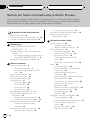 2
2
-
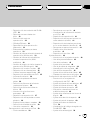 3
3
-
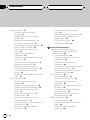 4
4
-
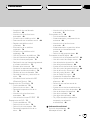 5
5
-
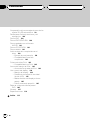 6
6
-
 7
7
-
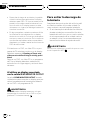 8
8
-
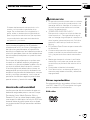 9
9
-
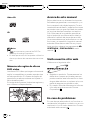 10
10
-
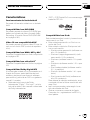 11
11
-
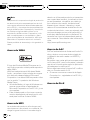 12
12
-
 13
13
-
 14
14
-
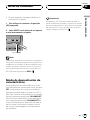 15
15
-
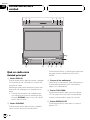 16
16
-
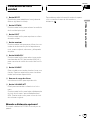 17
17
-
 18
18
-
 19
19
-
 20
20
-
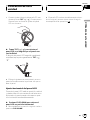 21
21
-
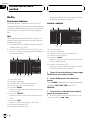 22
22
-
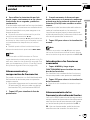 23
23
-
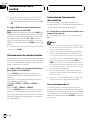 24
24
-
 25
25
-
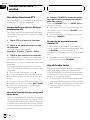 26
26
-
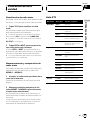 27
27
-
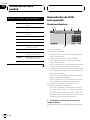 28
28
-
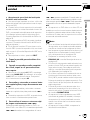 29
29
-
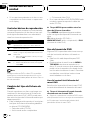 30
30
-
 31
31
-
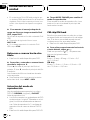 32
32
-
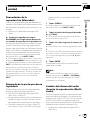 33
33
-
 34
34
-
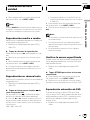 35
35
-
 36
36
-
 37
37
-
 38
38
-
 39
39
-
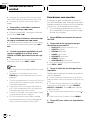 40
40
-
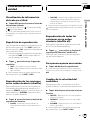 41
41
-
 42
42
-
 43
43
-
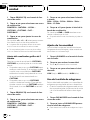 44
44
-
 45
45
-
 46
46
-
 47
47
-
 48
48
-
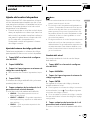 49
49
-
 50
50
-
 51
51
-
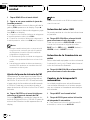 52
52
-
 53
53
-
 54
54
-
 55
55
-
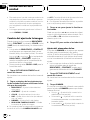 56
56
-
 57
57
-
 58
58
-
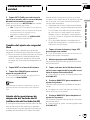 59
59
-
 60
60
-
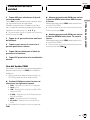 61
61
-
 62
62
-
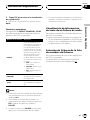 63
63
-
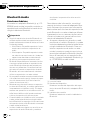 64
64
-
 65
65
-
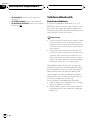 66
66
-
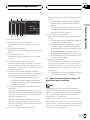 67
67
-
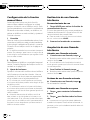 68
68
-
 69
69
-
 70
70
-
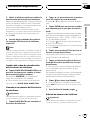 71
71
-
 72
72
-
 73
73
-
 74
74
-
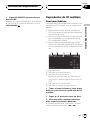 75
75
-
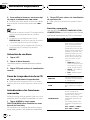 76
76
-
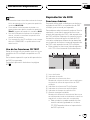 77
77
-
 78
78
-
 79
79
-
 80
80
-
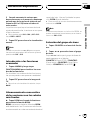 81
81
-
 82
82
-
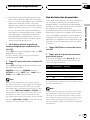 83
83
-
 84
84
-
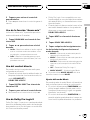 85
85
-
 86
86
-
 87
87
-
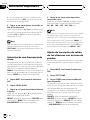 88
88
-
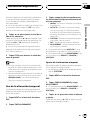 89
89
-
 90
90
-
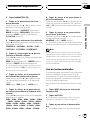 91
91
-
 92
92
-
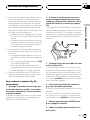 93
93
-
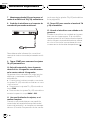 94
94
-
 95
95
-
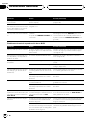 96
96
-
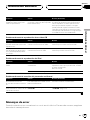 97
97
-
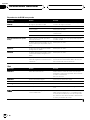 98
98
-
 99
99
-
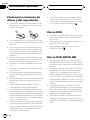 100
100
-
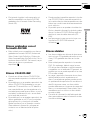 101
101
-
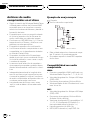 102
102
-
 103
103
-
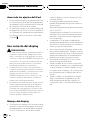 104
104
-
 105
105
-
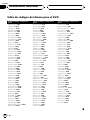 106
106
-
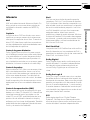 107
107
-
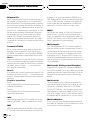 108
108
-
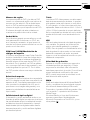 109
109
-
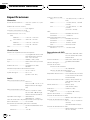 110
110
-
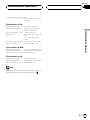 111
111
-
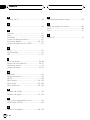 112
112
-
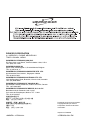 113
113
Pioneer AVH-P5900DVD Manual de usuario
- Categoría
- Receptores de medios de coche
- Tipo
- Manual de usuario
Artículos relacionados
-
Pioneer AVH-P5000DVD Manual de usuario
-
Pioneer AVH-X7500BT Manual de usuario
-
Pioneer DVH-P5000UB Manual de usuario
-
Pioneer AVH-P7500DVD Manual de usuario
-
Pioneer DEH-P8100BT Manual de usuario
-
Pioneer DEH-P5100UB Manual de usuario
-
Pioneer DEH-P7100BT Manual de usuario
-
Pioneer AVH-X2500BT Manual de usuario
-
Pioneer AVH-X8500BT Manual de usuario
-
Pioneer DEH-P7000UB Manual de usuario